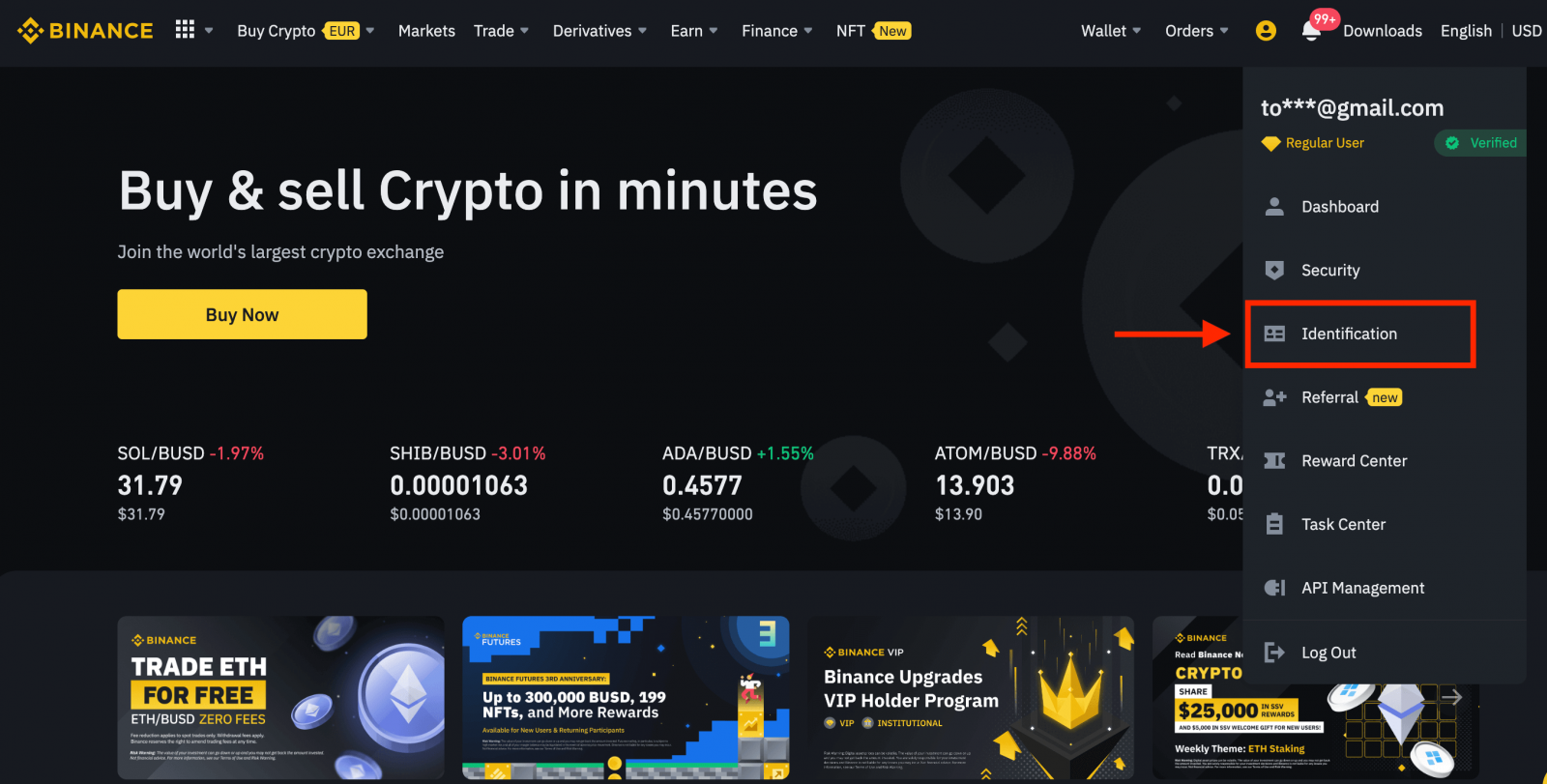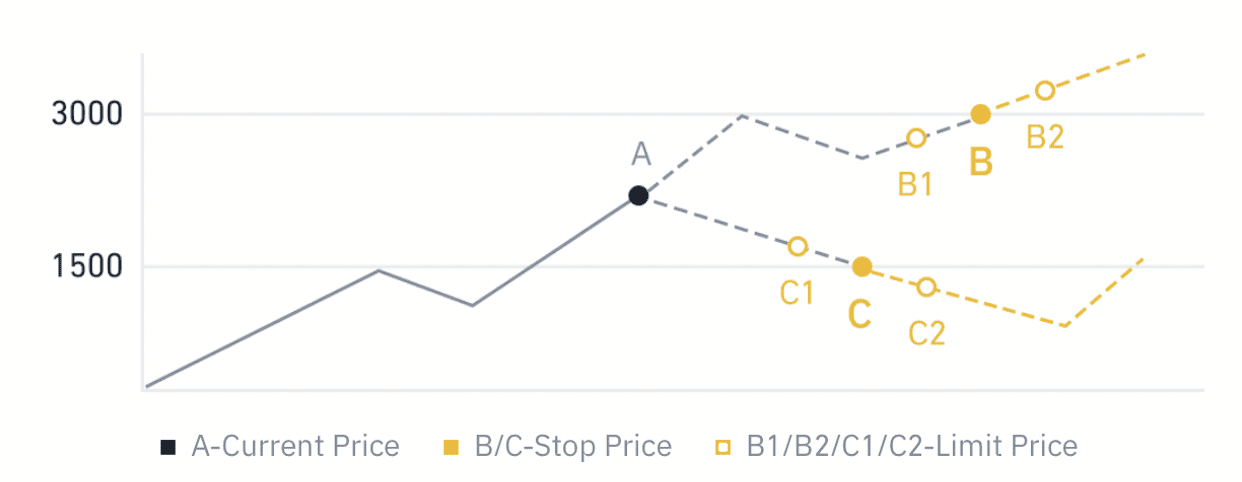Jak začít obchodovat s Binance v roce 2025: Průvodce krok za krokem pro začátečníky
Tato příručka vás prochází základními kroky k zahájení obchodování na Binance v roce 2021 a zajišťuje hladký a bezpečný obchodní zážitek.

Jak si zaregistrovat účet na Binance
Zaregistrujte si účet na Binance pomocí telefonního čísla nebo e-mailu
1. Přejděte na Binance a klikněte na [ Registrovat ].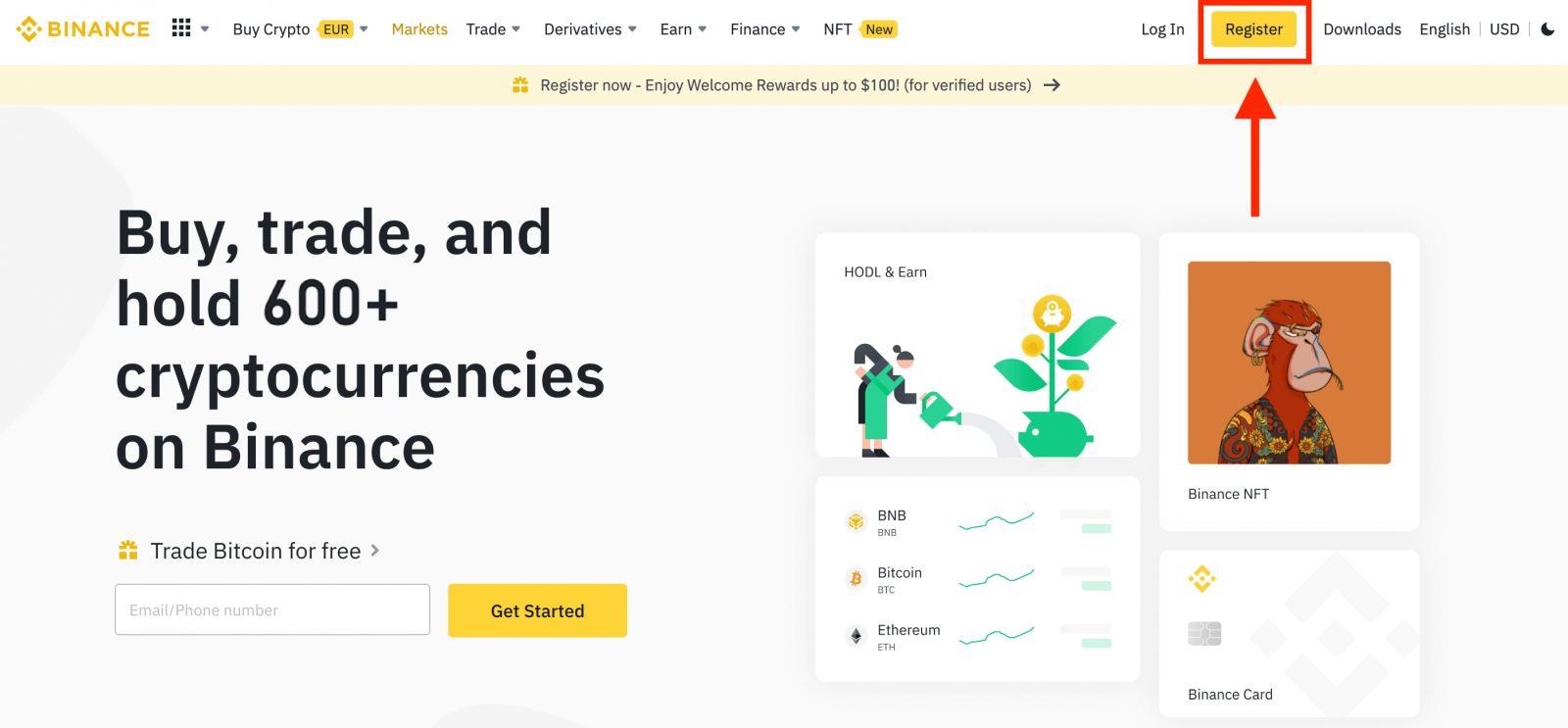
2. Vyberte metodu registrace. Můžete se zaregistrovat pomocí své e-mailové adresy, telefonního čísla a účtu Apple nebo Google.
Pokud chcete vytvořit účet entity, klikněte na [Zaregistrovat se k účtu entity] . Pečlivě vybírejte typ účtu. Po registraci nelze změnit typ účtu.
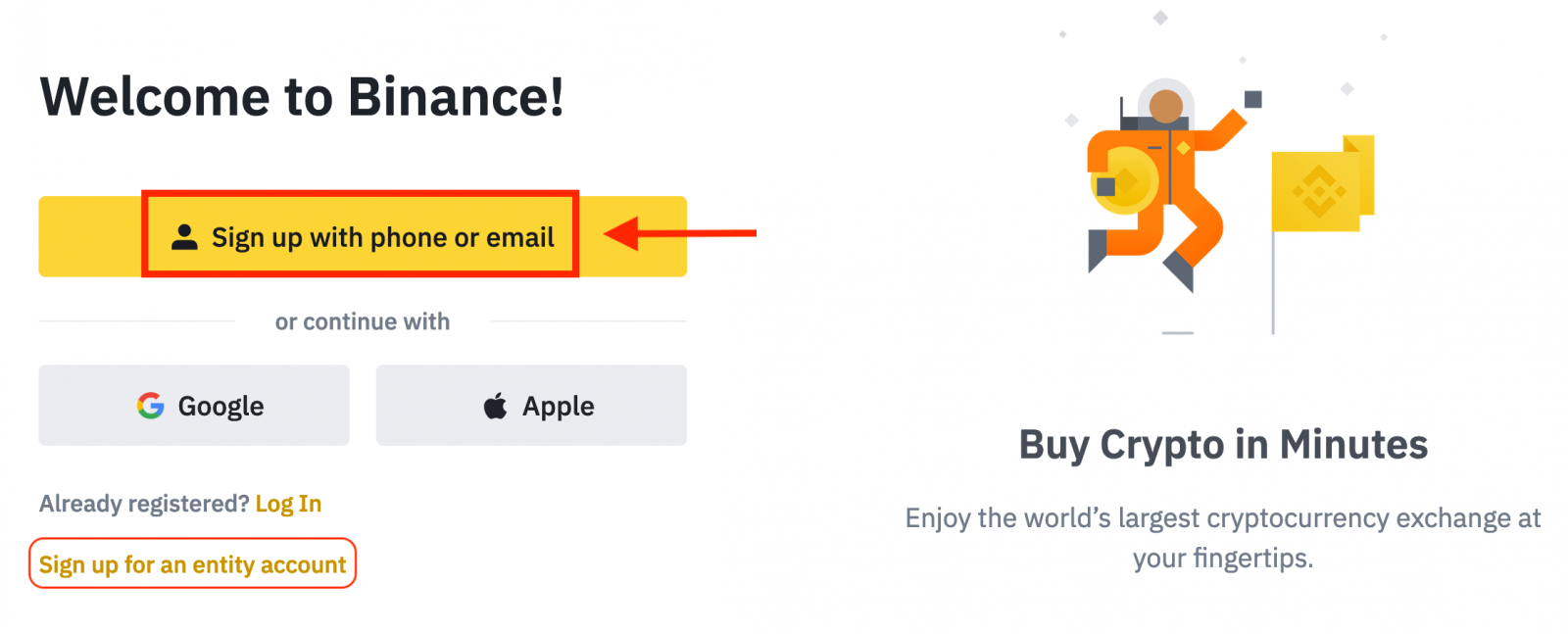
3. Vyberte [E-mail] nebo [Telefonní číslo] a zadejte svou e-mailovou adresu/telefonní číslo. Poté si pro svůj účet vytvořte bezpečné heslo.
Poznámka:
- Vaše heslo musí obsahovat alespoň 8 znaků , včetně jednoho velkého písmene a jedné číslice.
- Pokud vás k registraci na Binance doporučil přítel, nezapomeňte vyplnit jeho ID doporučení (volitelné).
Přečtěte si a odsouhlaste podmínky služby a zásady ochrany osobních údajů a poté klikněte na [Vytvořit osobní účet].
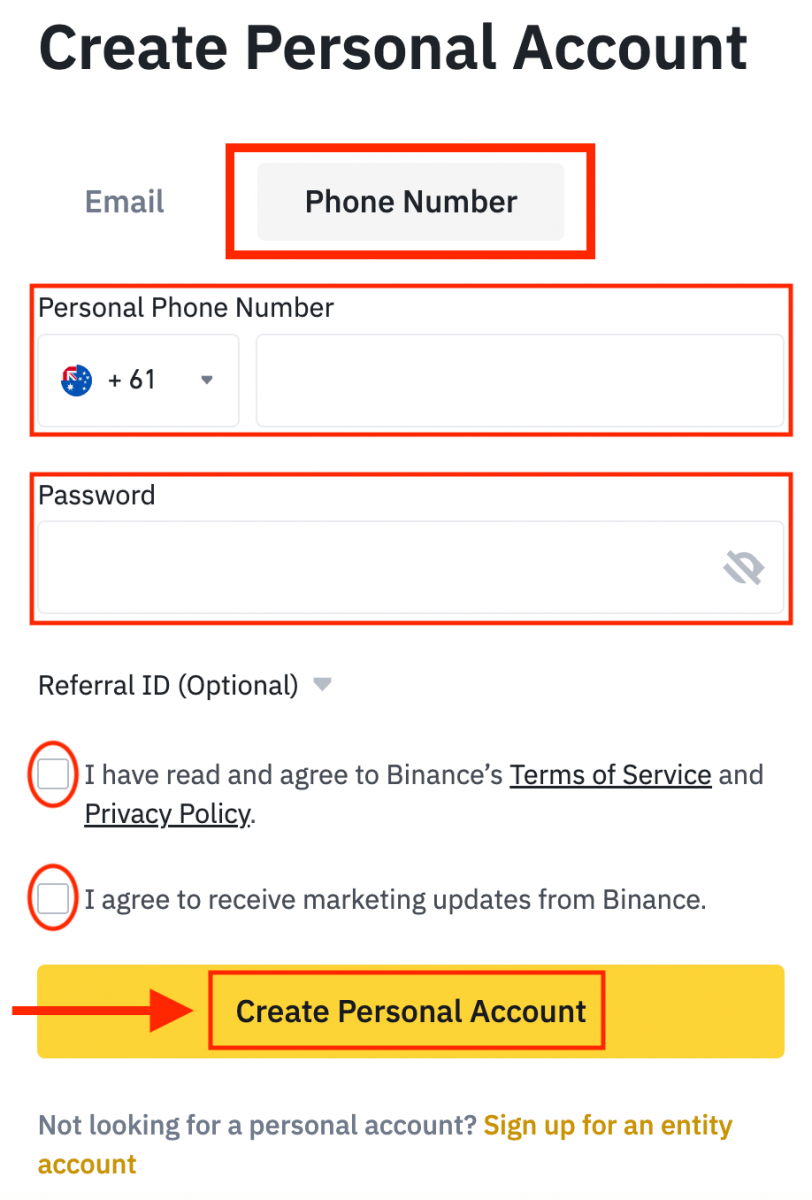
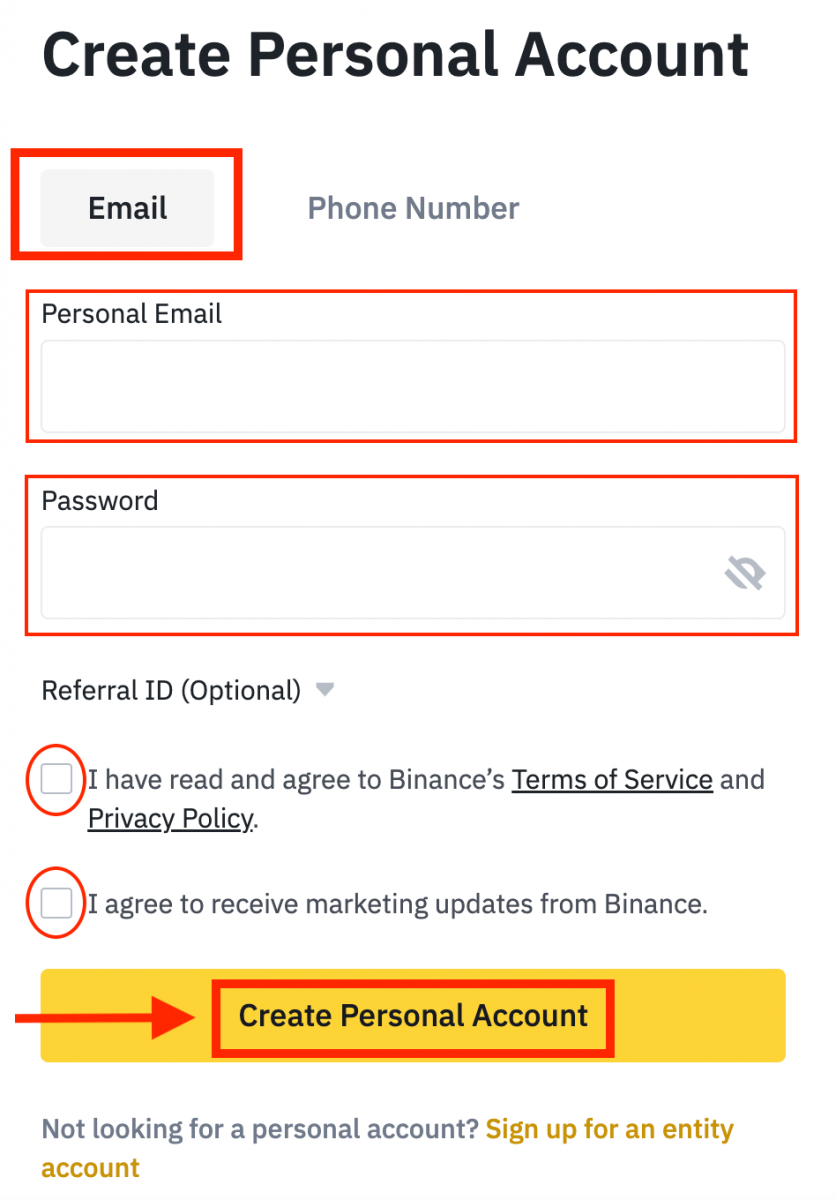
4. Na váš e-mail nebo telefon obdržíte 6místný ověřovací kód. Zadejte kód do 30 minut a klikněte na [Odeslat] .
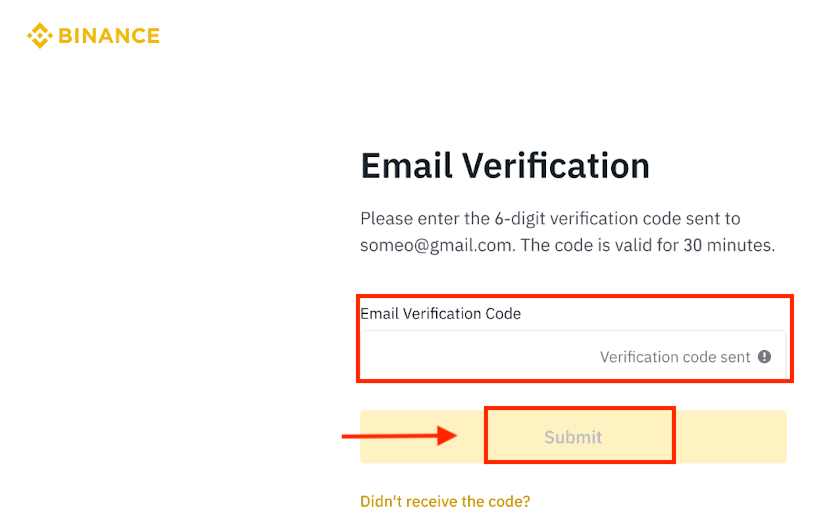

5. Gratulujeme, úspěšně jste se zaregistrovali na Binance.
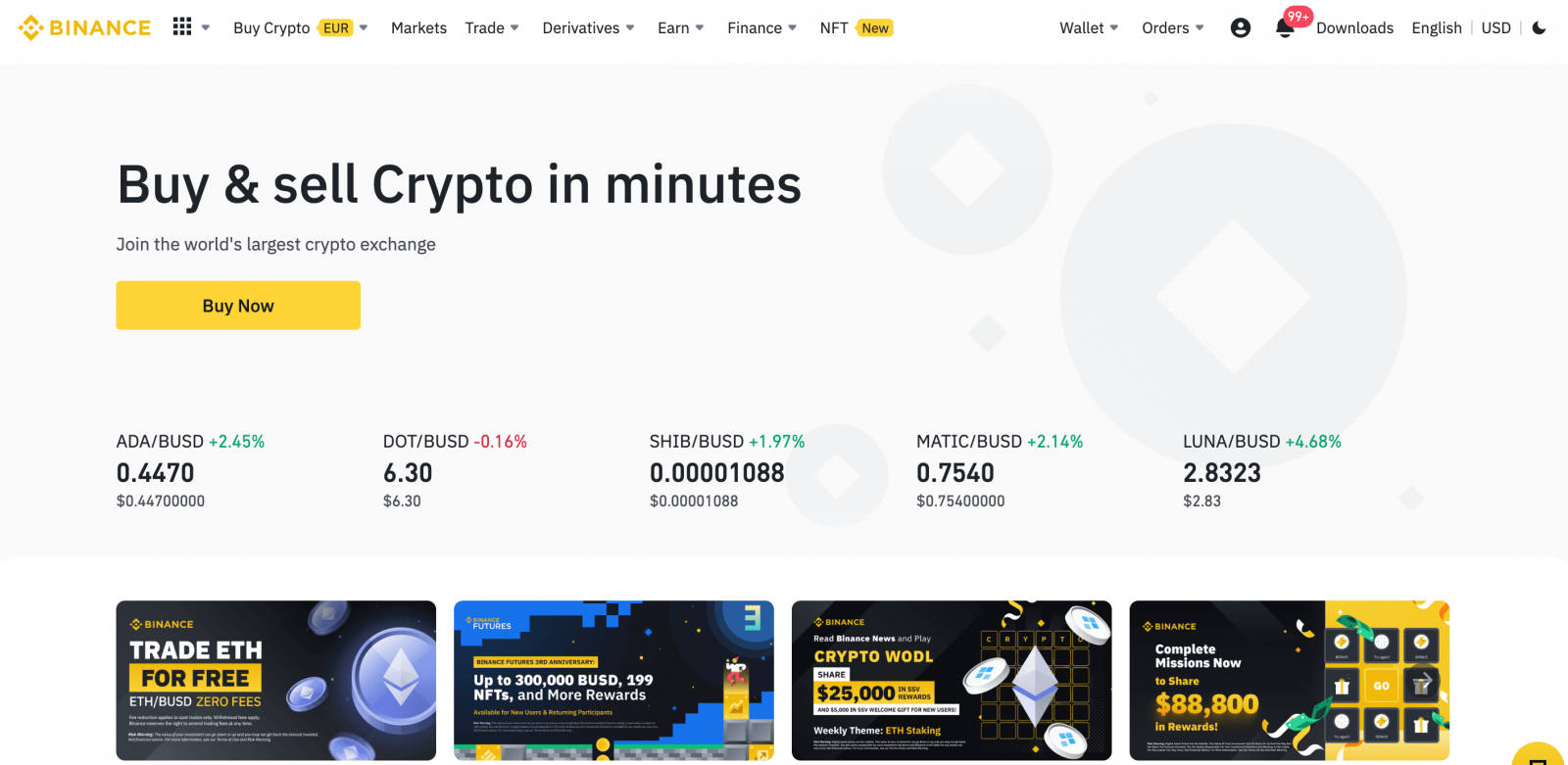
Zaregistrujte si účet na Binance u Apple
1. Případně se můžete zaregistrovat pomocí jednotného přihlášení se svým účtem Apple tak, že navštívíte Binance a kliknete na [ Registrovat ].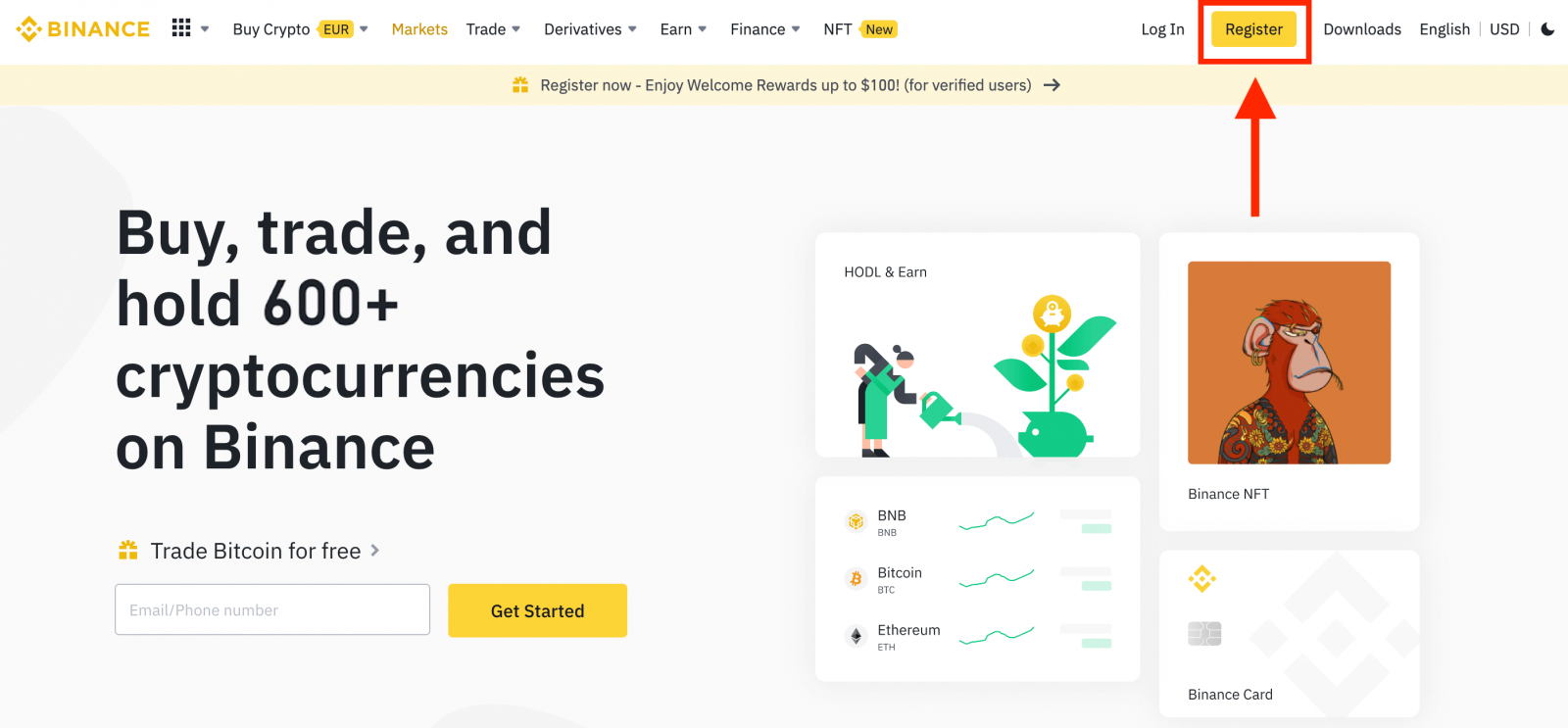
2. Vyberte [ Apple ], objeví se vyskakovací okno a budete vyzváni k přihlášení do Binance pomocí vašeho účtu Apple.
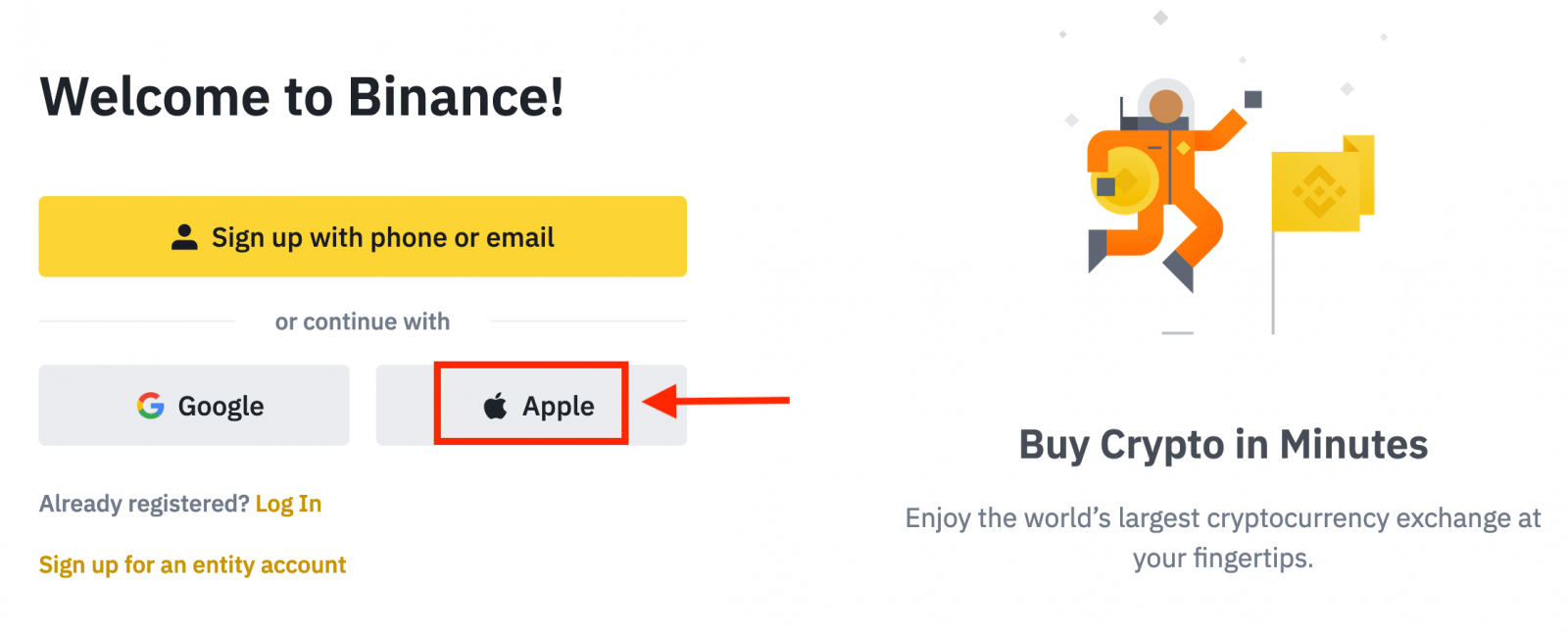
3. Zadejte své Apple ID a heslo pro přihlášení k Binance.
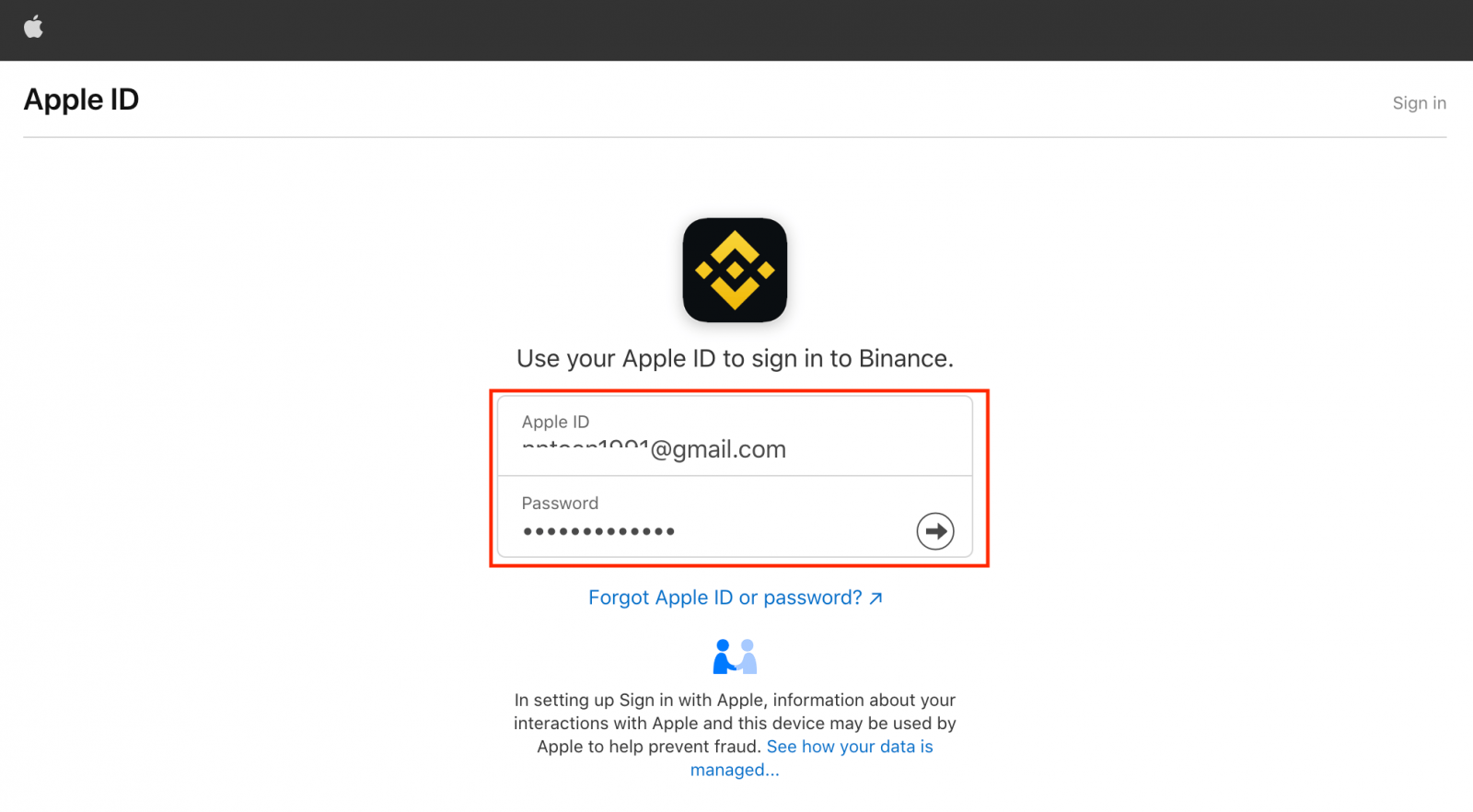
Klikněte na "Pokračovat".
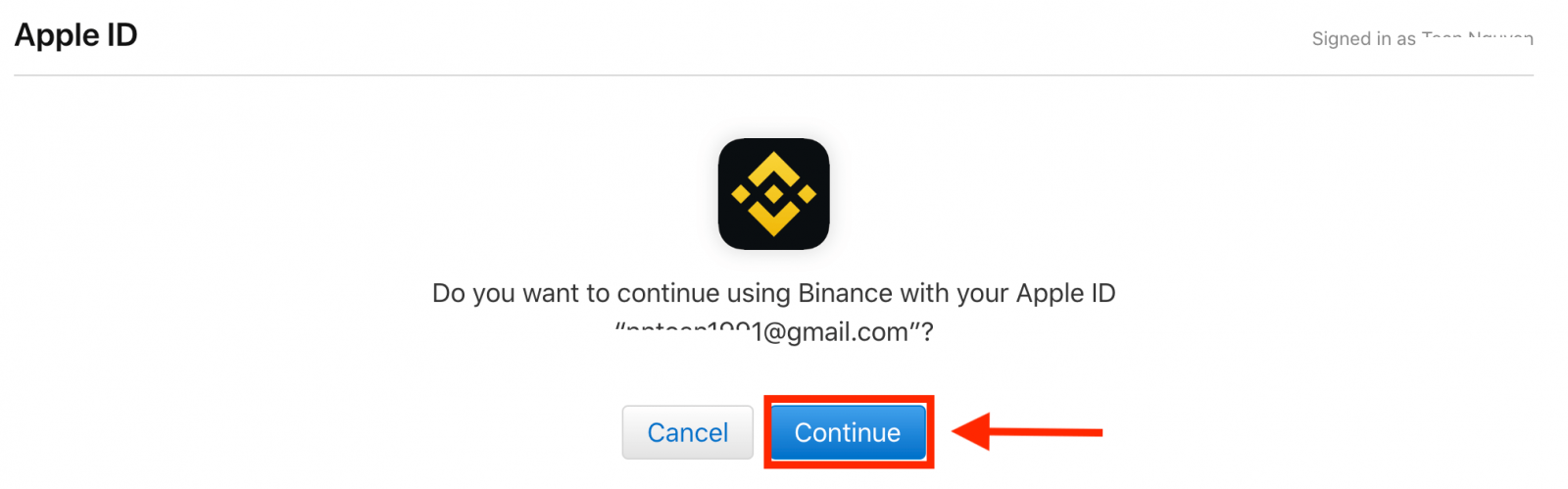
4. Po přihlášení budete přesměrováni na web Binance. Pokud vás k registraci na Binance doporučil přítel, nezapomeňte vyplnit jeho ID doporučení (volitelné).
Přečtěte si a odsouhlaste podmínky služby a zásady ochrany osobních údajů, poté klikněte na [ Potvrdit ].
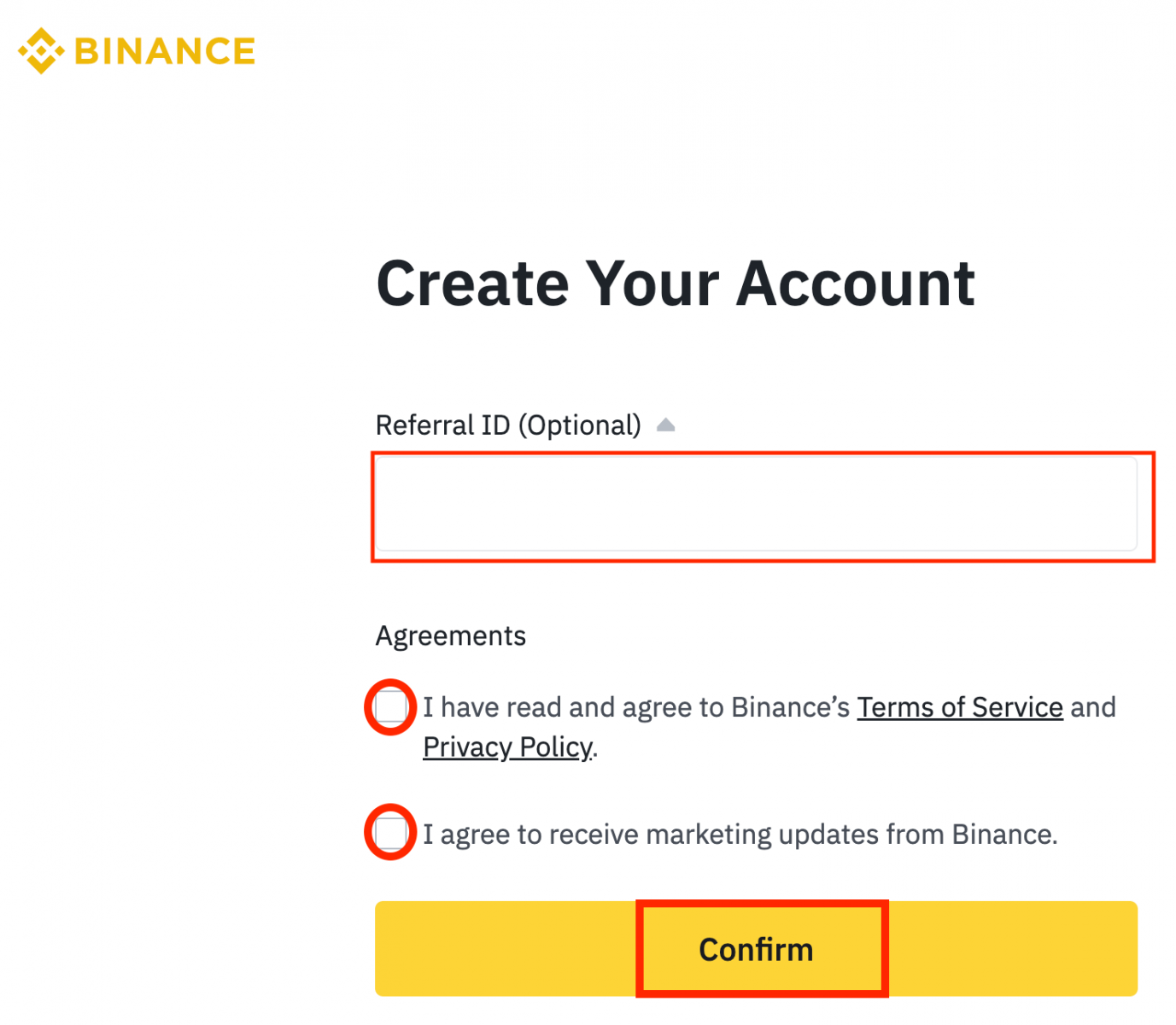
5. Gratulujeme! Úspěšně jste vytvořili účet Binance.
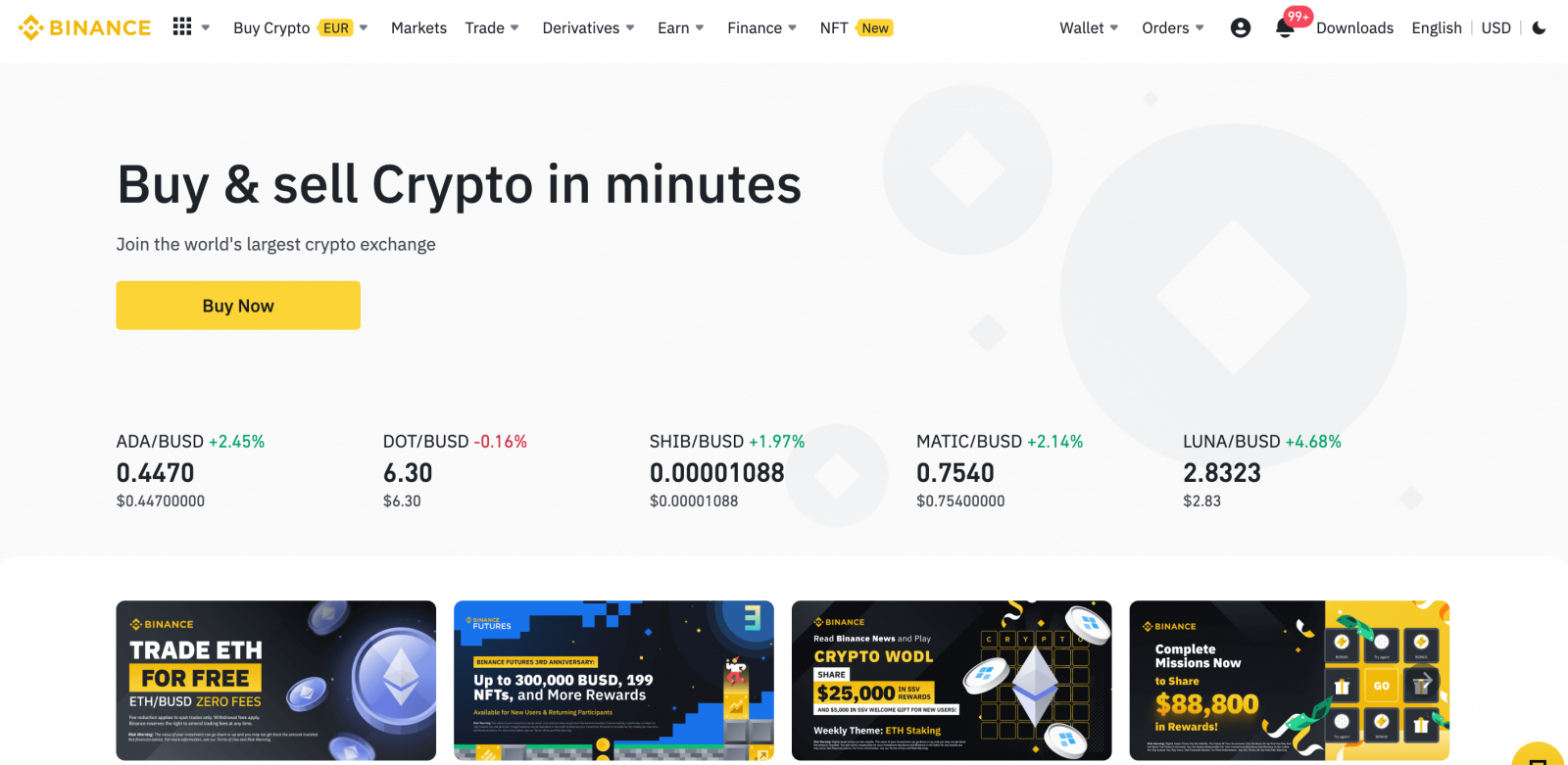
Zaregistrujte si účet na Binance s Gmailem
Kromě toho si můžete vytvořit účet Binance prostřednictvím Gmailu. Pokud to chcete udělat, postupujte prosím podle následujících kroků:1. Nejprve musíte přejít na domovskou stránku Binance a kliknout na [ Registrovat ].
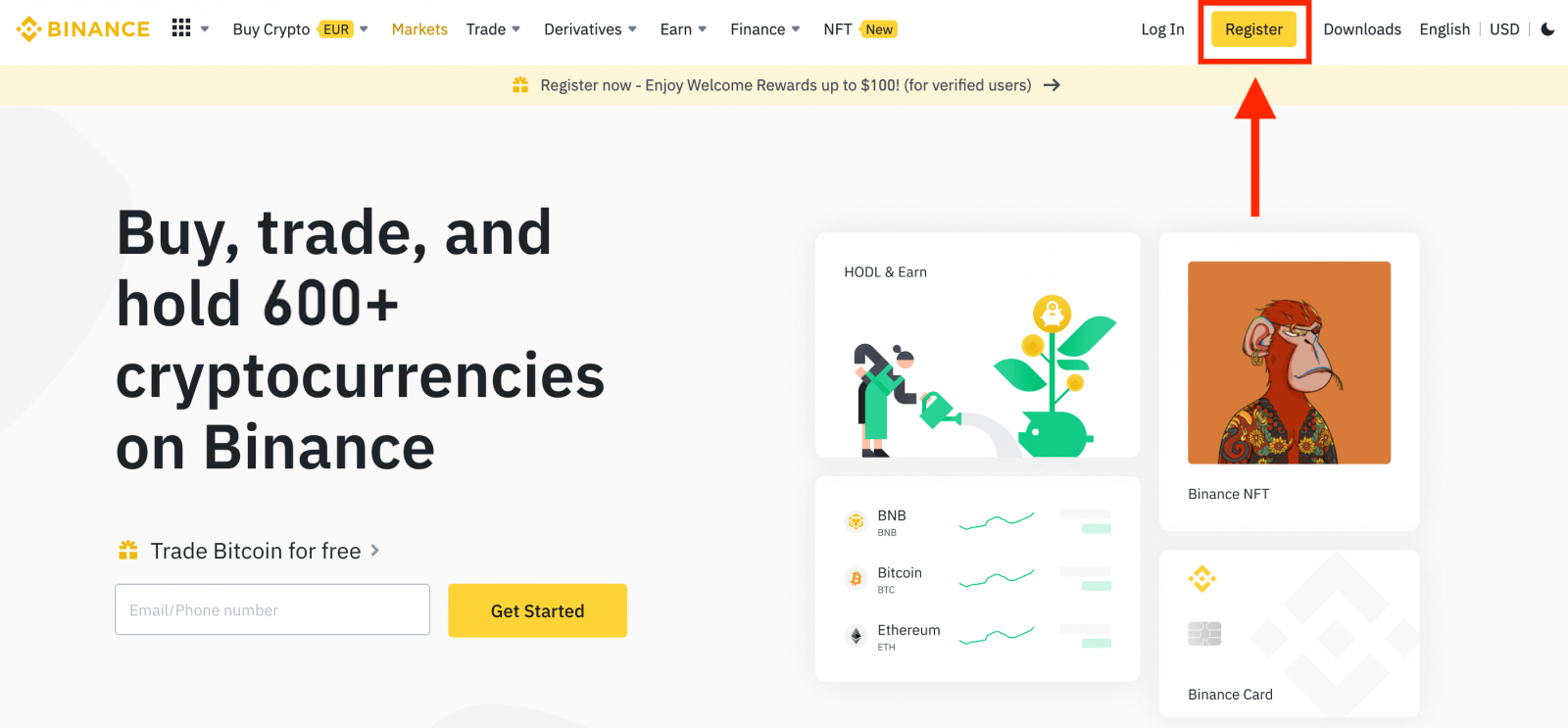
2. Klikněte na tlačítko [ Google ].
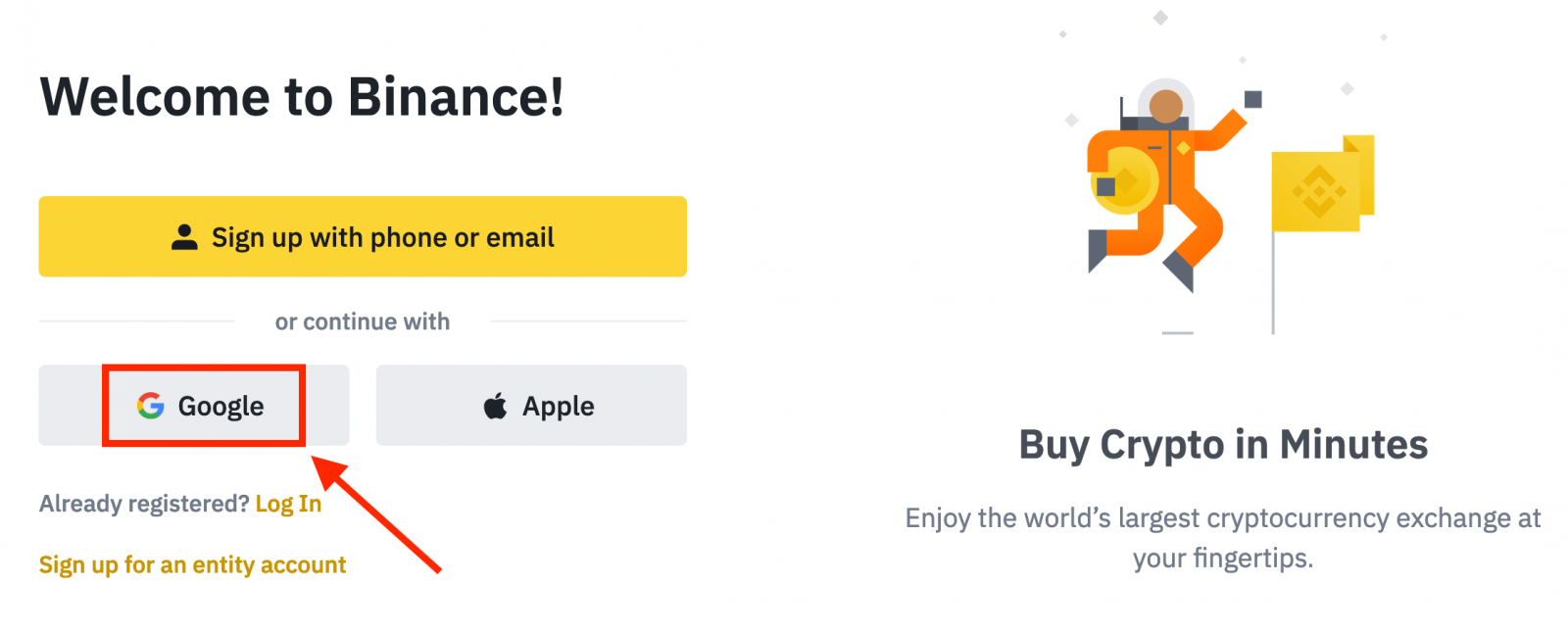
3. Otevře se přihlašovací okno, kde budete muset zadat svou e-mailovou adresu nebo telefon a kliknout na „ Další “.
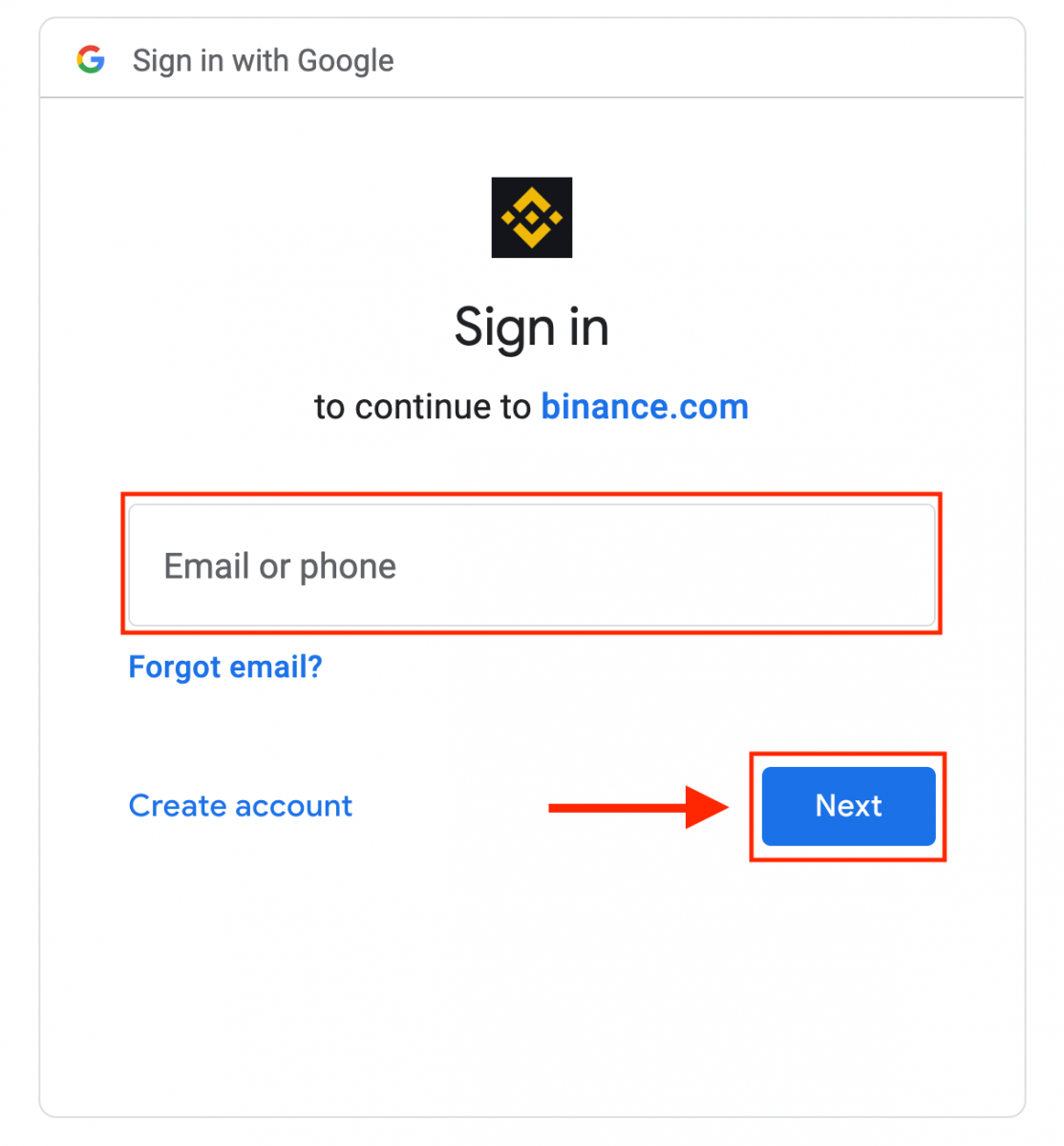
4. Poté zadejte heslo ke svému účtu Gmail a klikněte na „ Další “.
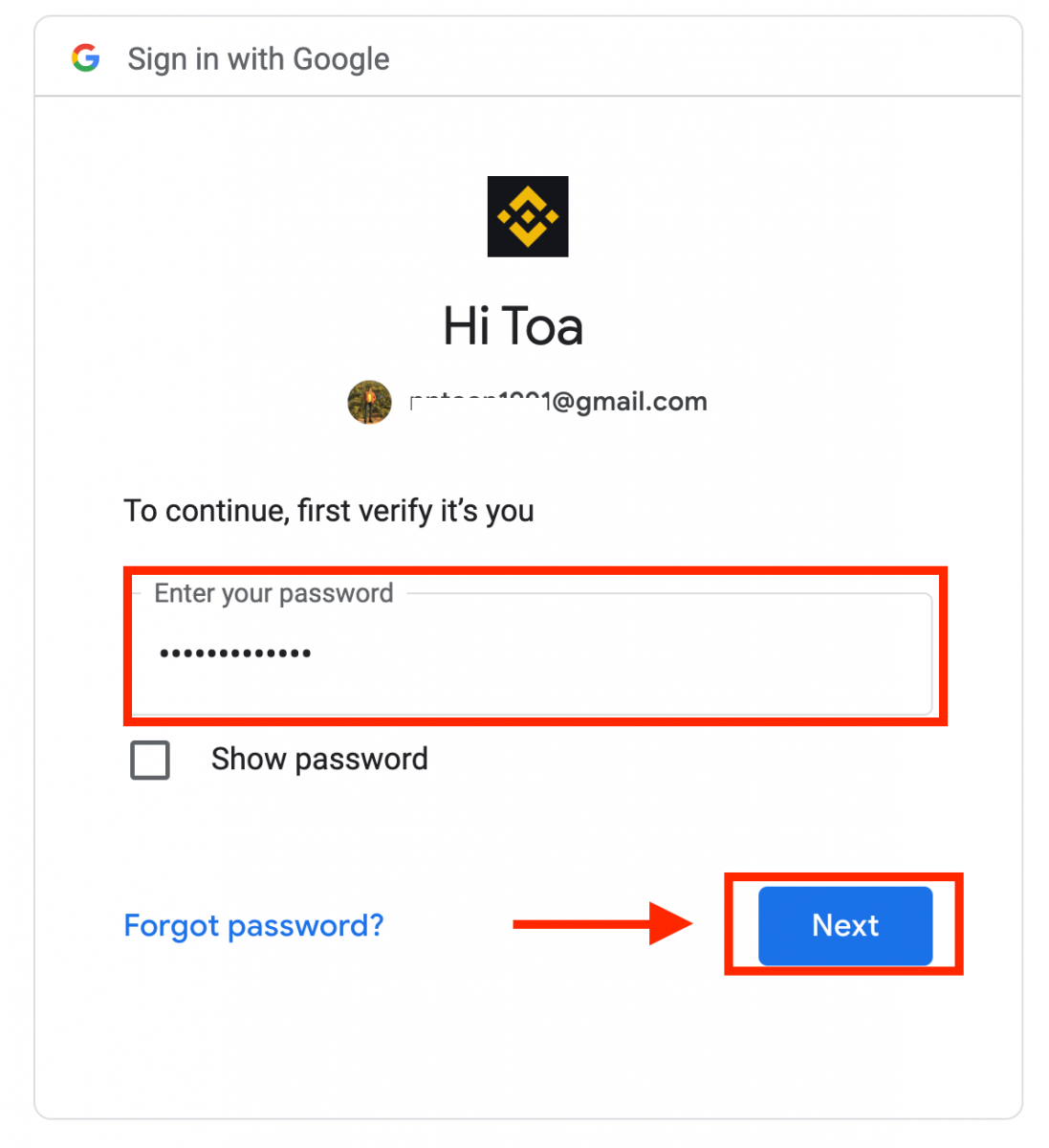
5. Přečtěte si a odsouhlaste podmínky služby a zásady ochrany osobních údajů, poté klikněte na [ Potvrdit ].
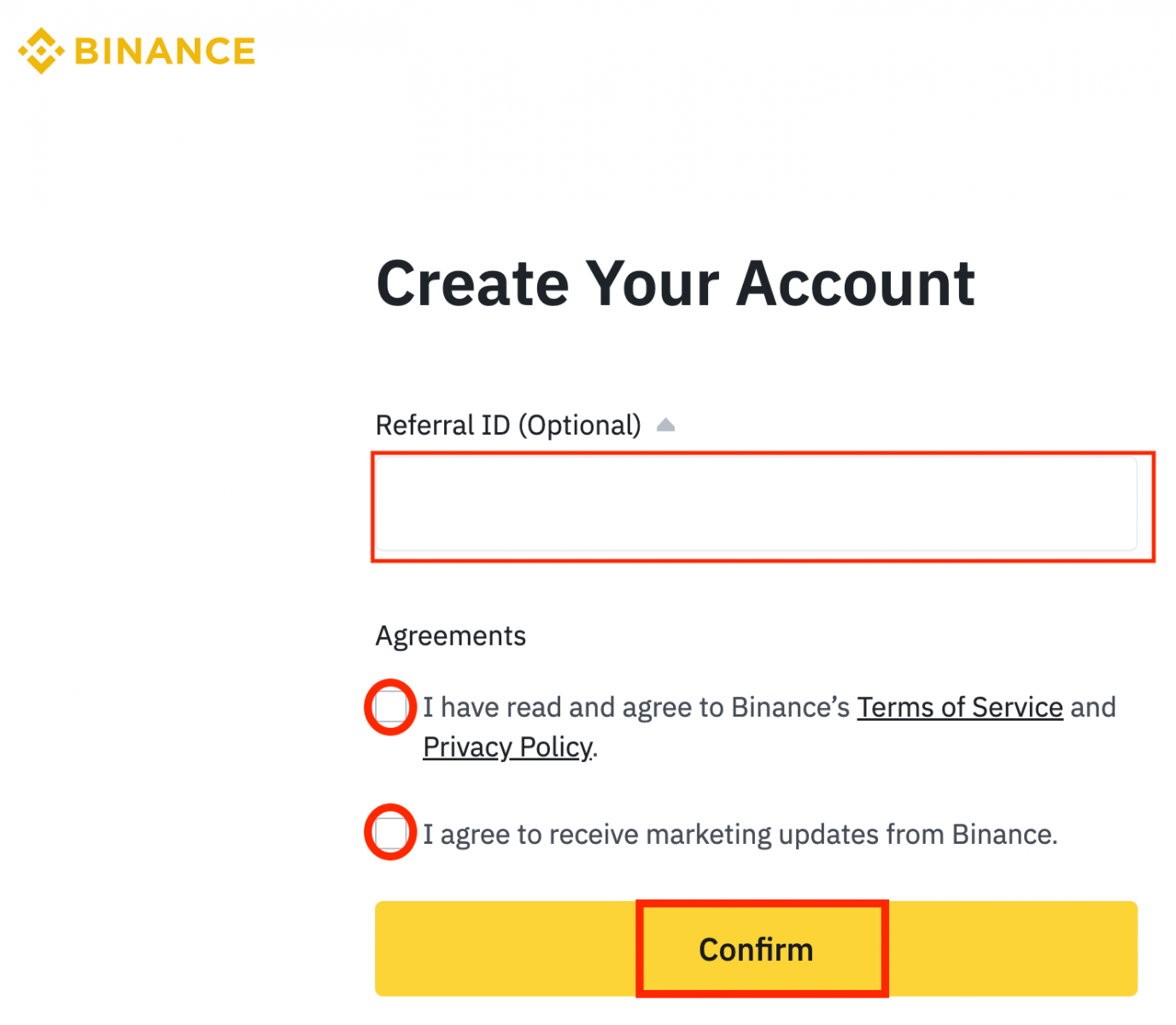
6. Gratulujeme! Úspěšně jste vytvořili účet Binance.
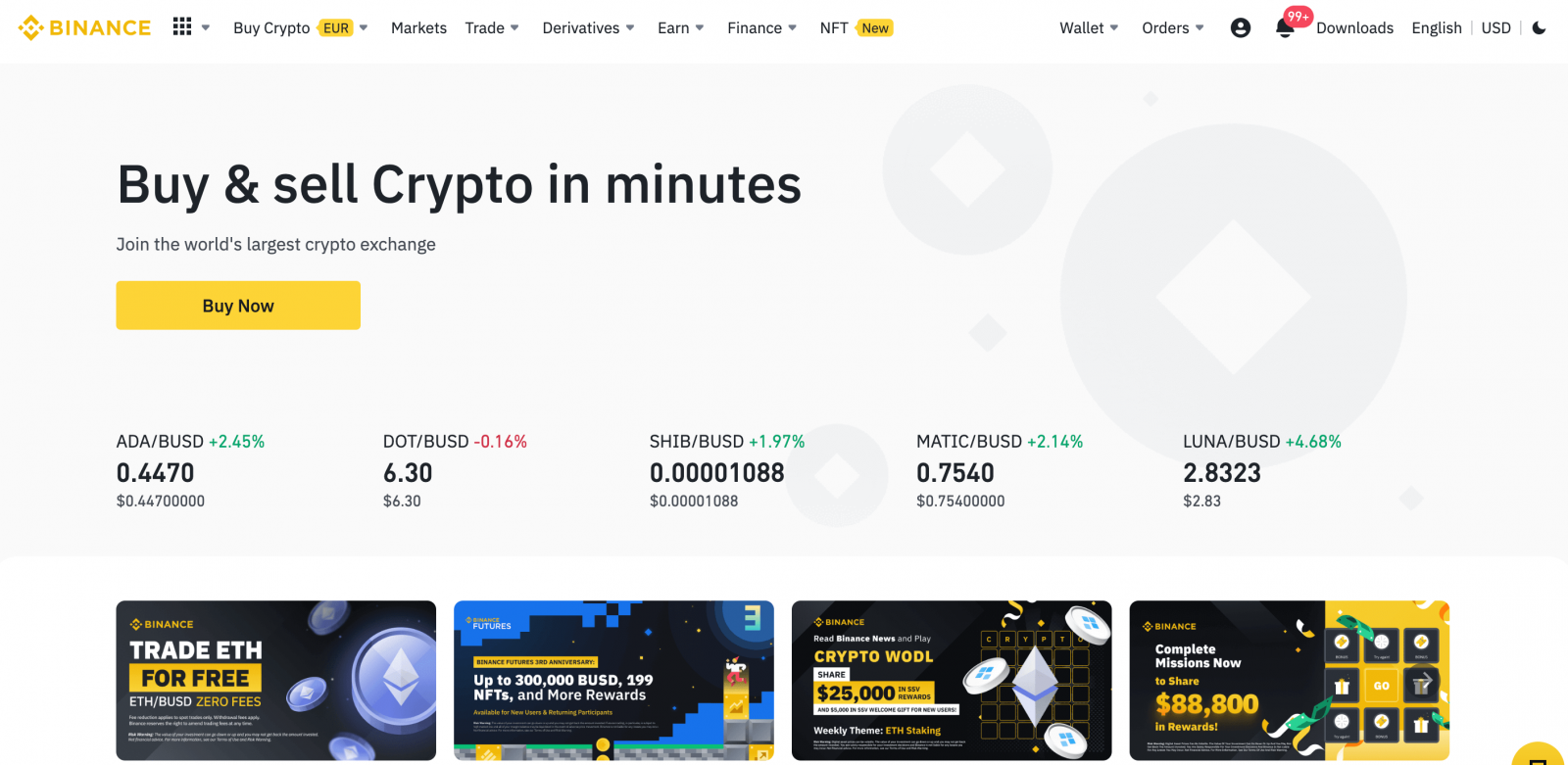
Zaregistrujte si účet na Binance App
Můžete si zaregistrovat účet Binance pomocí své e-mailové adresy, telefonního čísla nebo účtu Apple/Google v aplikaci Binance snadno několika klepnutími.1. Otevřete aplikaci Binance a klepněte na [ Zaregistrovat se ].
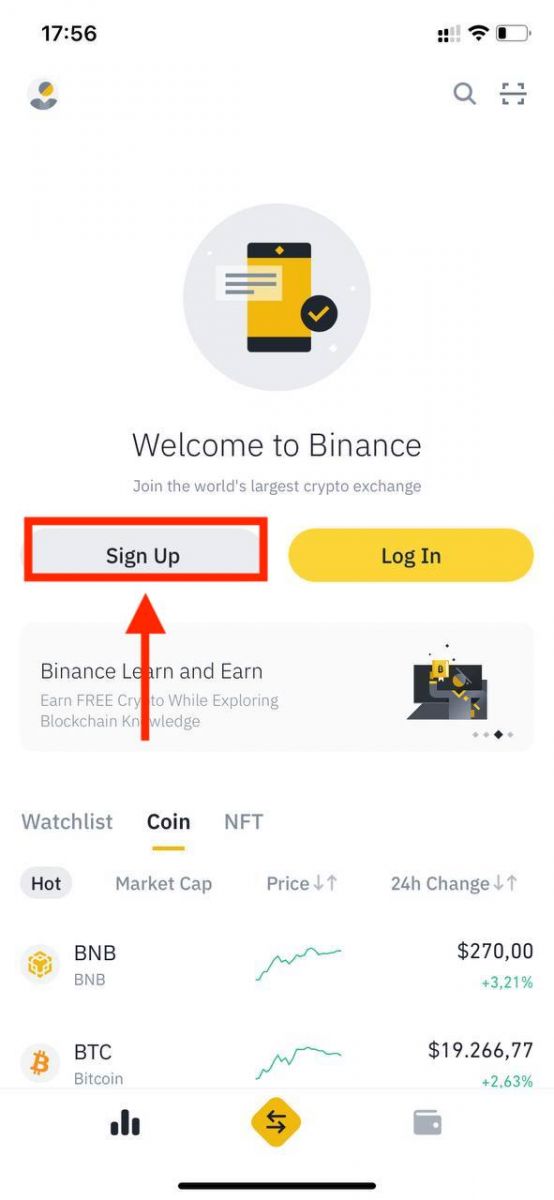
2. Vyberte metodu registrace.
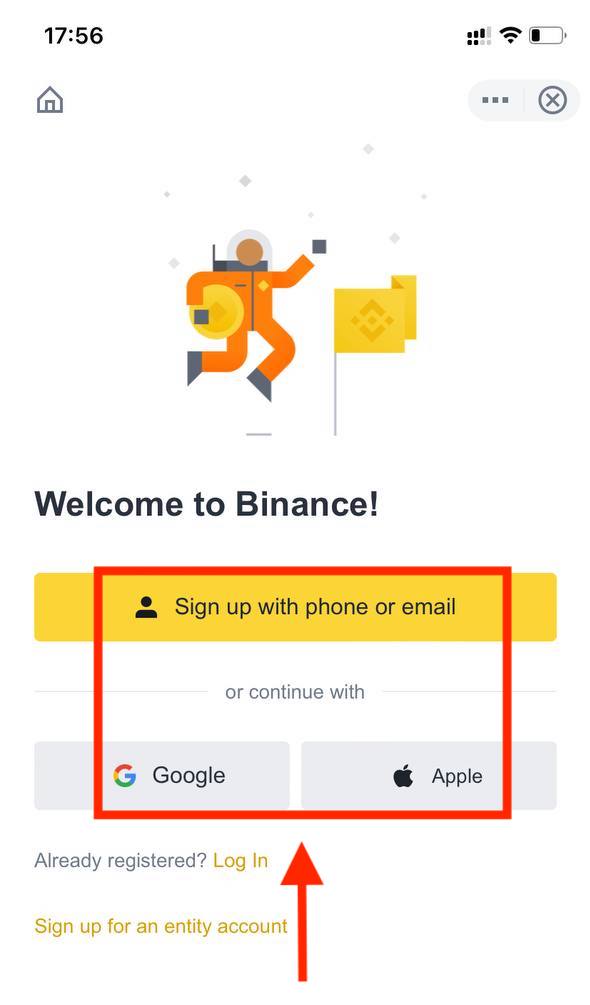
Chcete-li vytvořit účet entity, klepněte na [ Přihlásit se k účtu entity ]. Pečlivě vybírejte typ účtu. Po registraci nelze změnit typ účtu . Podrobný návod krok za krokem naleznete na kartě „Účet entity“.
Zaregistrujte se pomocí svého e-mailu/telefonního čísla:
3. Vyberte [ E-mail ] nebo [ Telefonní číslo ] a zadejte svou e-mailovou adresu/telefonní číslo. Poté si pro svůj účet vytvořte bezpečné heslo.
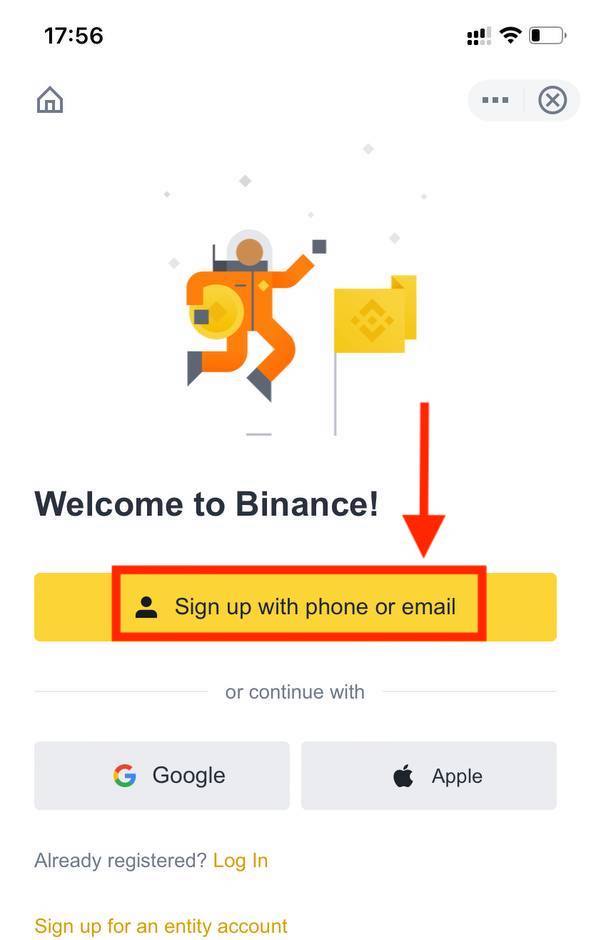
Poznámka :
- Vaše heslo musí obsahovat alespoň 8 znaků, včetně jednoho velkého písmena a jedné číslice.
- Pokud vás k registraci na Binance doporučil přítel, nezapomeňte vyplnit jeho ID doporučení (volitelné).
Přečtěte si podmínky služby a zásady ochrany osobních údajů a odsouhlaste je, poté klepněte na [ Vytvořit účet ].
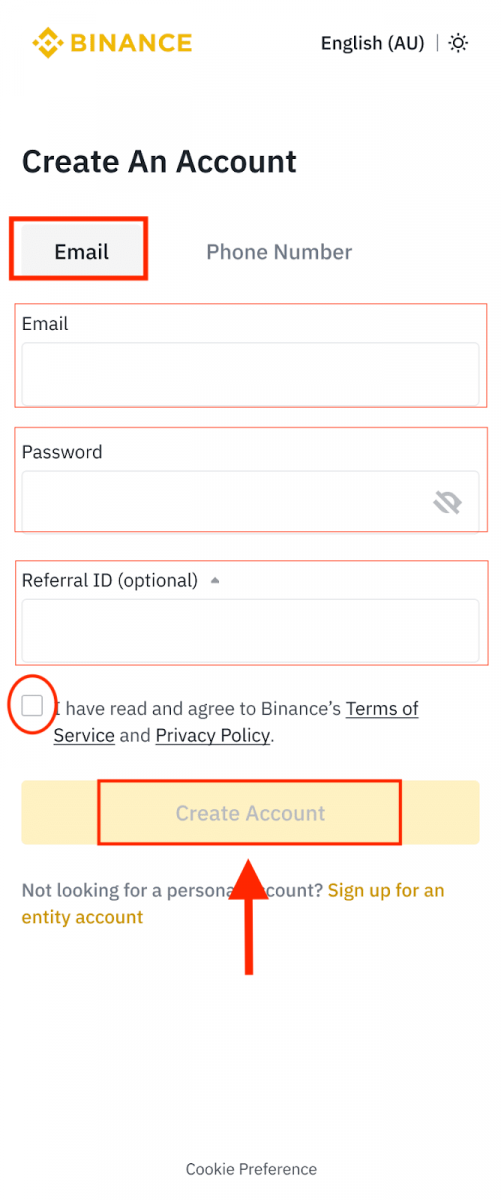
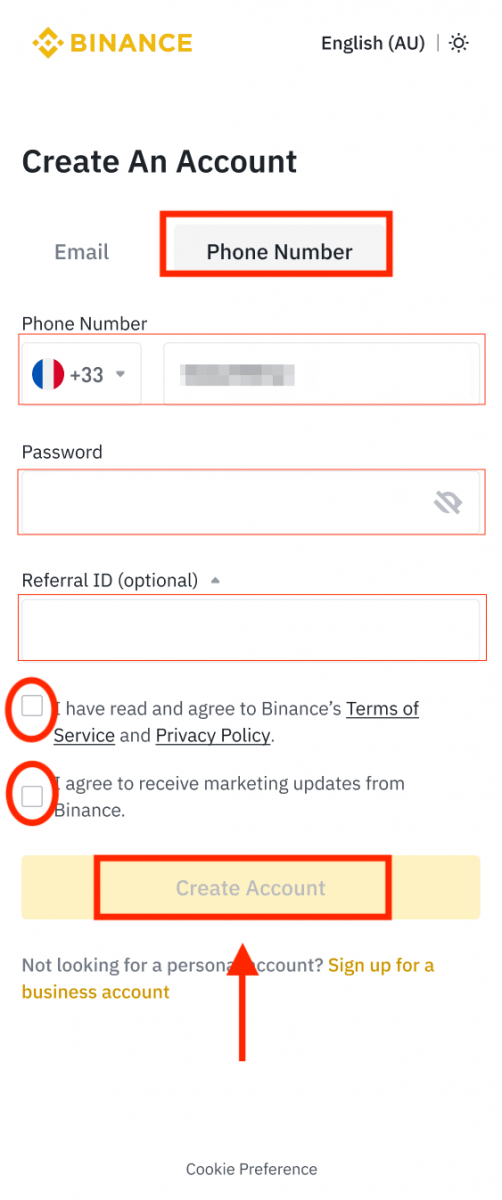
4. Na váš e-mail nebo telefon obdržíte 6místný ověřovací kód. Zadejte kód do 30 minut a klepněte na [ Odeslat ].
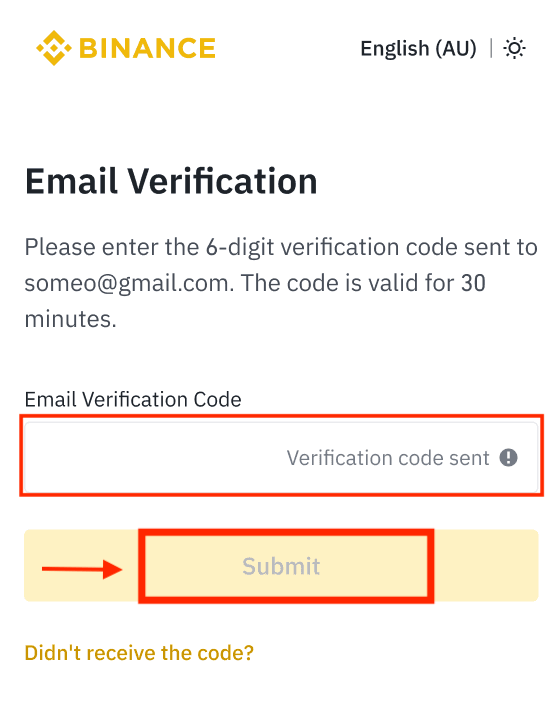
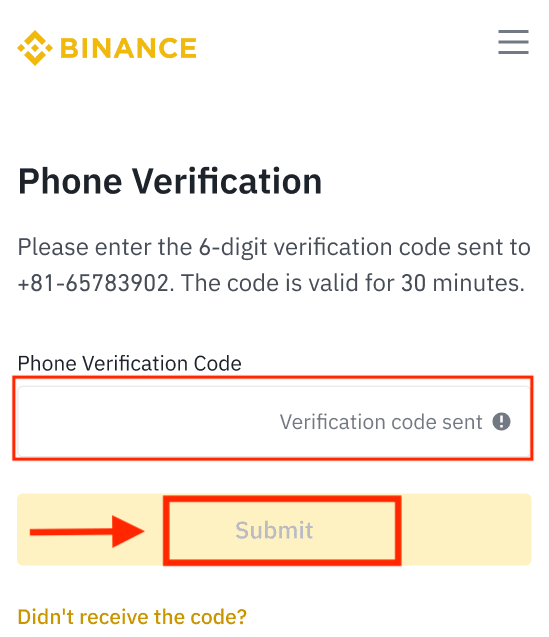
5. Gratulujeme! Úspěšně jste vytvořili účet Binance.
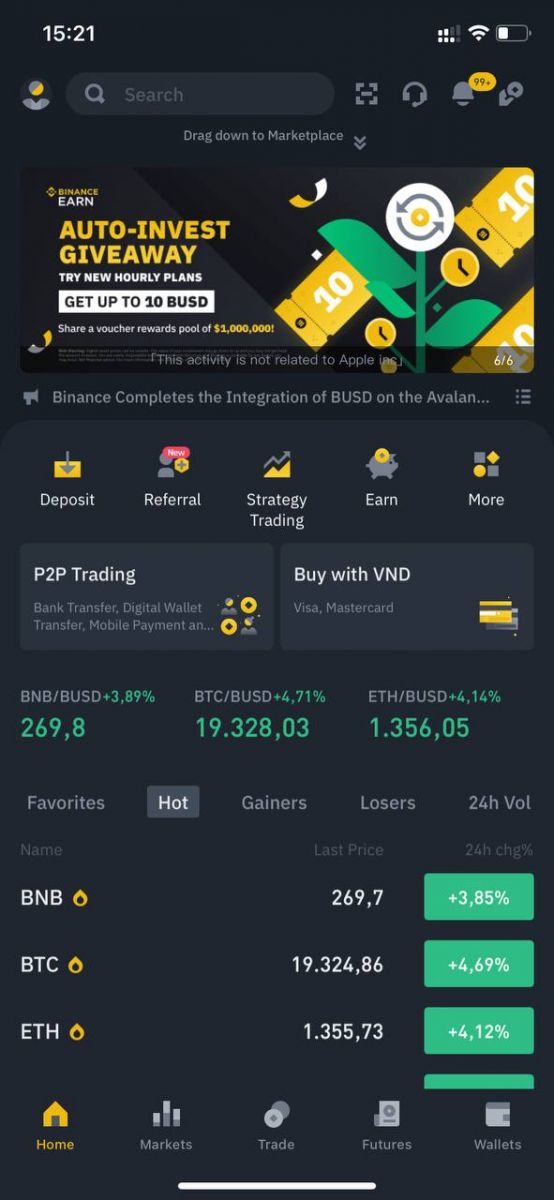
Zaregistrujte se pomocí svého účtu Apple/Google:
3. Vyberte [ Apple ] nebo [ Google ]. Budete vyzváni k přihlášení do Binance pomocí účtu Apple nebo Google. Klepněte na [ Pokračovat ].
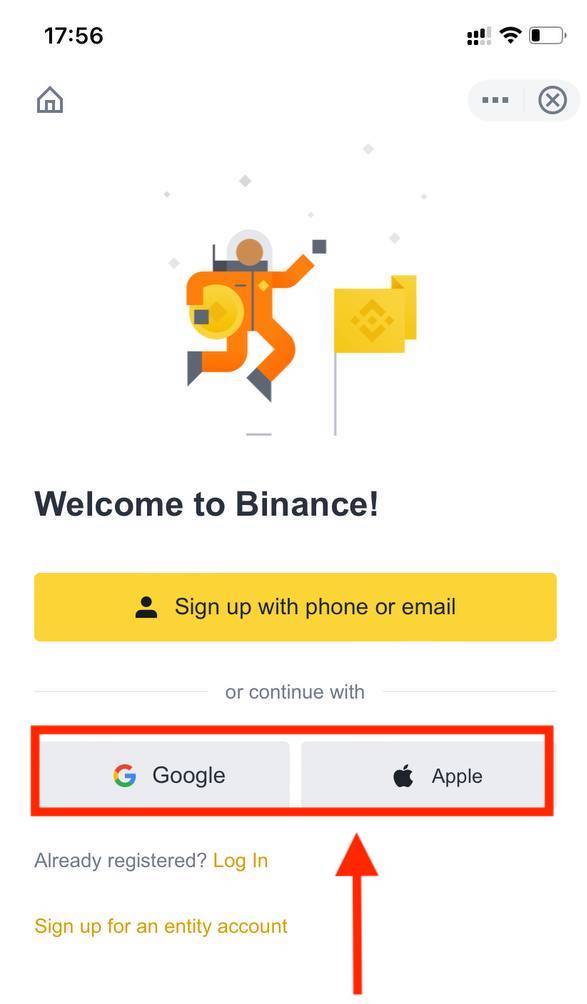
4. Pokud vás k registraci na Binance doporučil přítel, nezapomeňte vyplnit jeho ID doporučení (volitelné).
Přečtěte si podmínky služby a zásady ochrany osobních údajů a odsouhlaste je, poté klepněte na [ Potvrdit ].
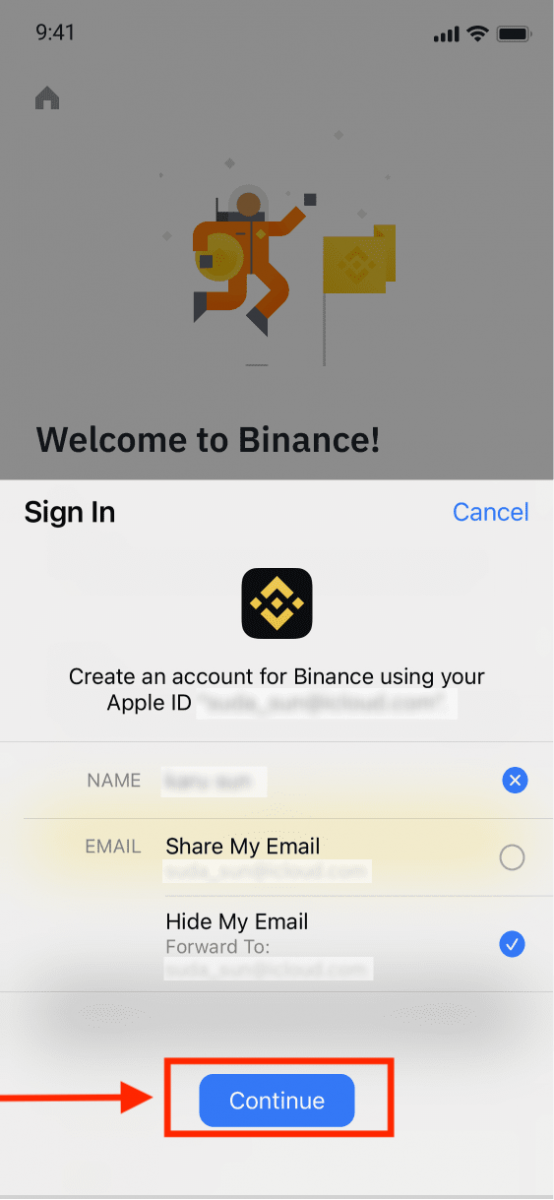
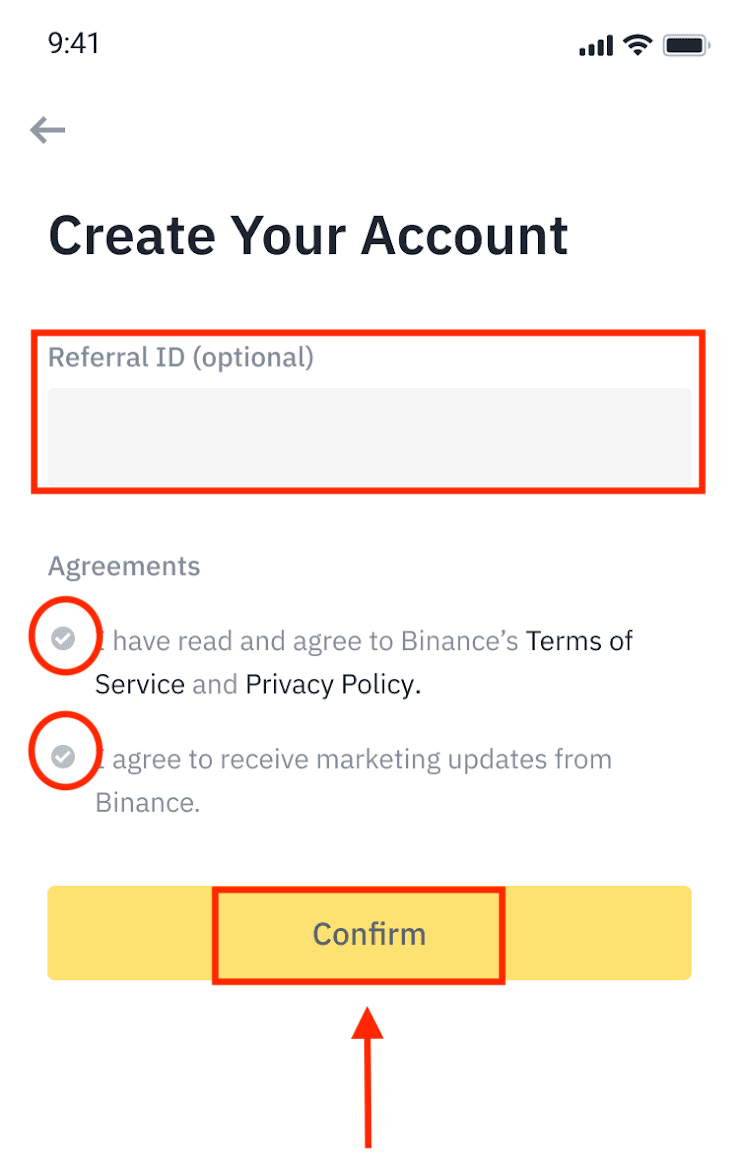
5. Gratulujeme! Úspěšně jste vytvořili účet Binance.
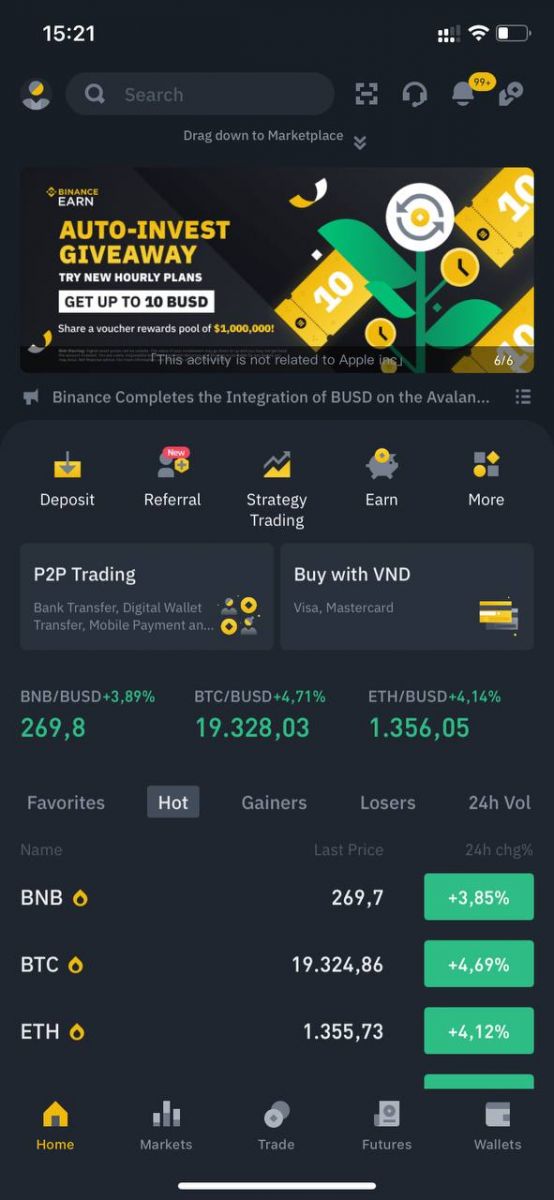
Poznámka :
- Pro ochranu vašeho účtu důrazně doporučujeme povolit alespoň 1 dvoufaktorové ověření (2FA).
- Vezměte prosím na vědomí, že před použitím P2P obchodování musíte provést Ověření identity.
Jak ověřit účet na Binance
Kde mohu ověřit svůj účet
K Ověření identity můžete přistupovat z [ Uživatelské centrum ] - [ Identifikace ] nebo k němu přistupovat přímo odtud . Aktuální úroveň ověření si můžete zkontrolovat na stránce, která určuje obchodní limit vašeho účtu Binance. Chcete-li zvýšit svůj limit, dokončete příslušnou úroveň ověření identity.

Jak dokončit ověření identity
1. Přihlaste se ke svému účtu Binance a klikněte na [ Uživatelské centrum ] - [ Identifikace ].
Pro nové uživatele můžete kliknout na [Ověřit] přímo na domovské stránce. 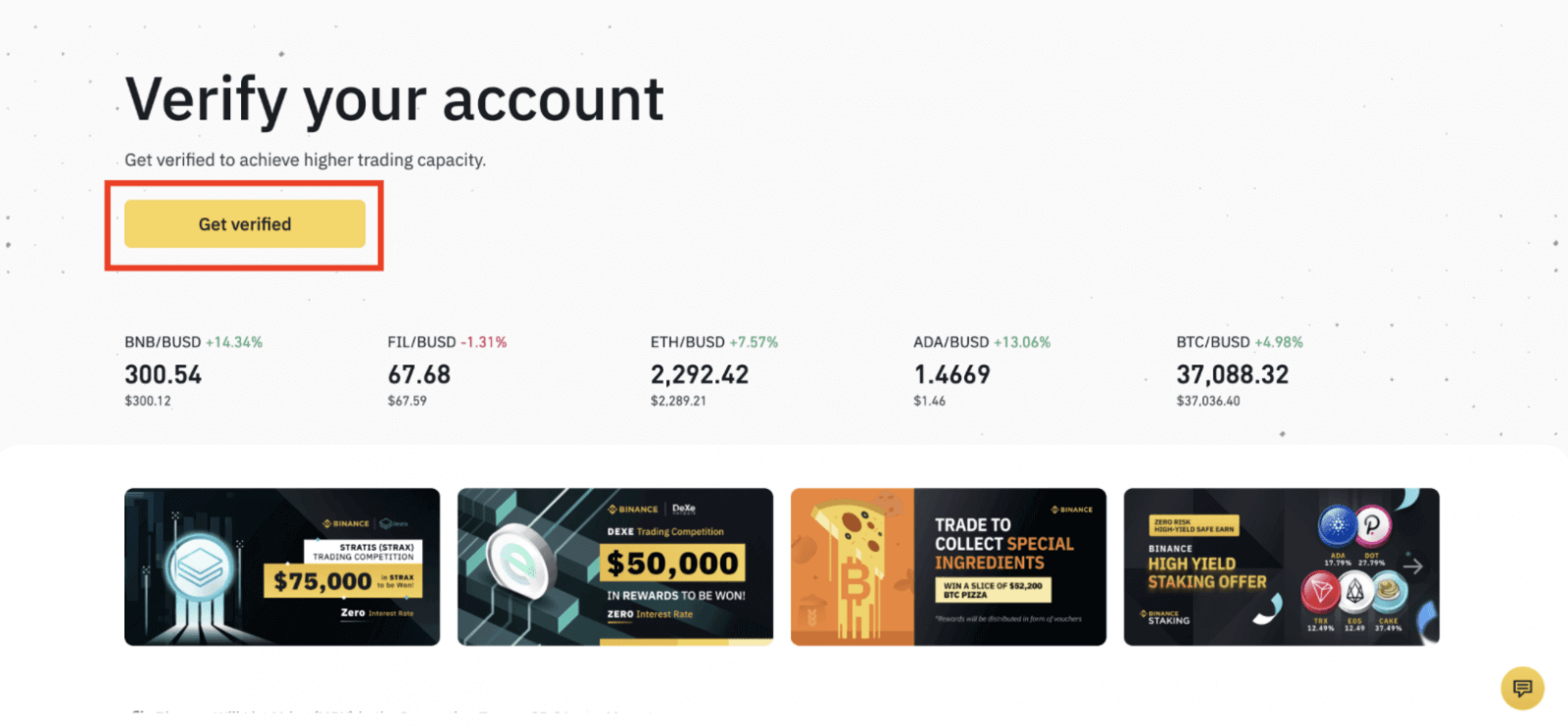
2. Zde můžete vidět [Ověřeno], [Ověřeno Plus] a [Ověření podniku] a jejich příslušné limity vkladů a výběrů. Limity se v různých zemích liší. Svou zemi můžete změnit kliknutím na tlačítko vedle [Residential Country/Region].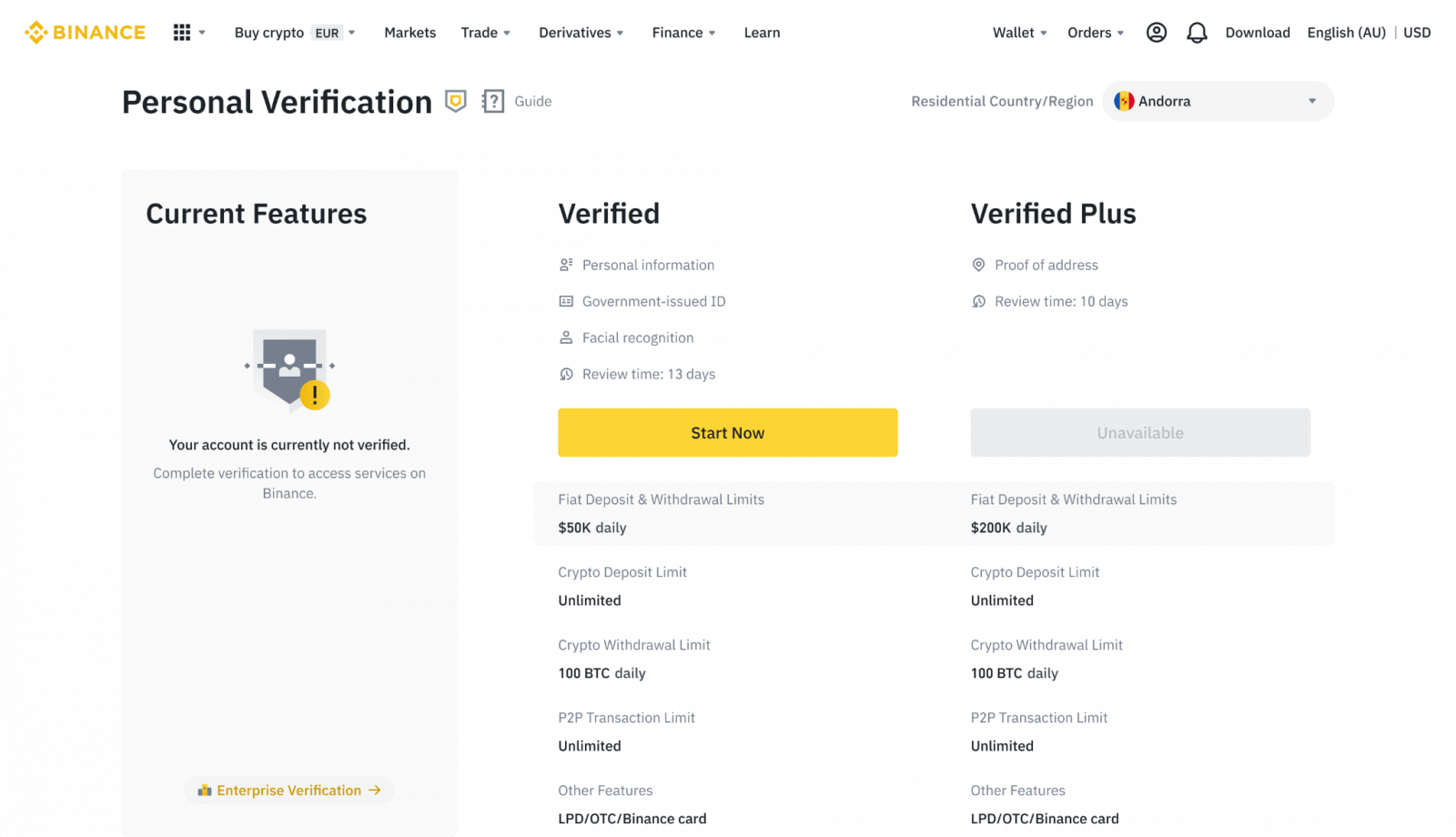
3. Poté kliknutím na [Start Now] ověřte svůj účet. 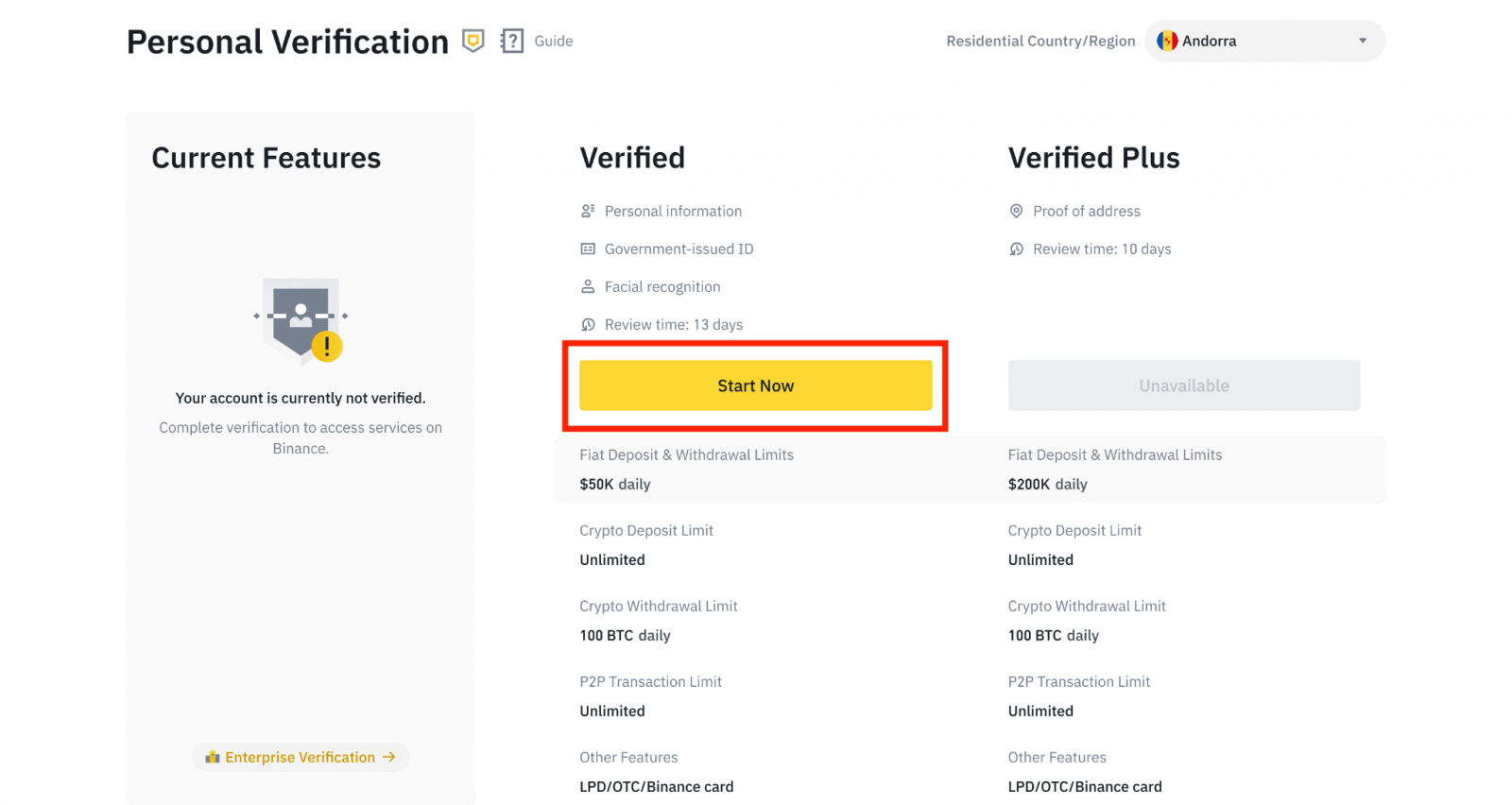
4. Vyberte zemi vašeho pobytu. Ujistěte se prosím, že vaše země pobytu odpovídá vašim dokladům totožnosti.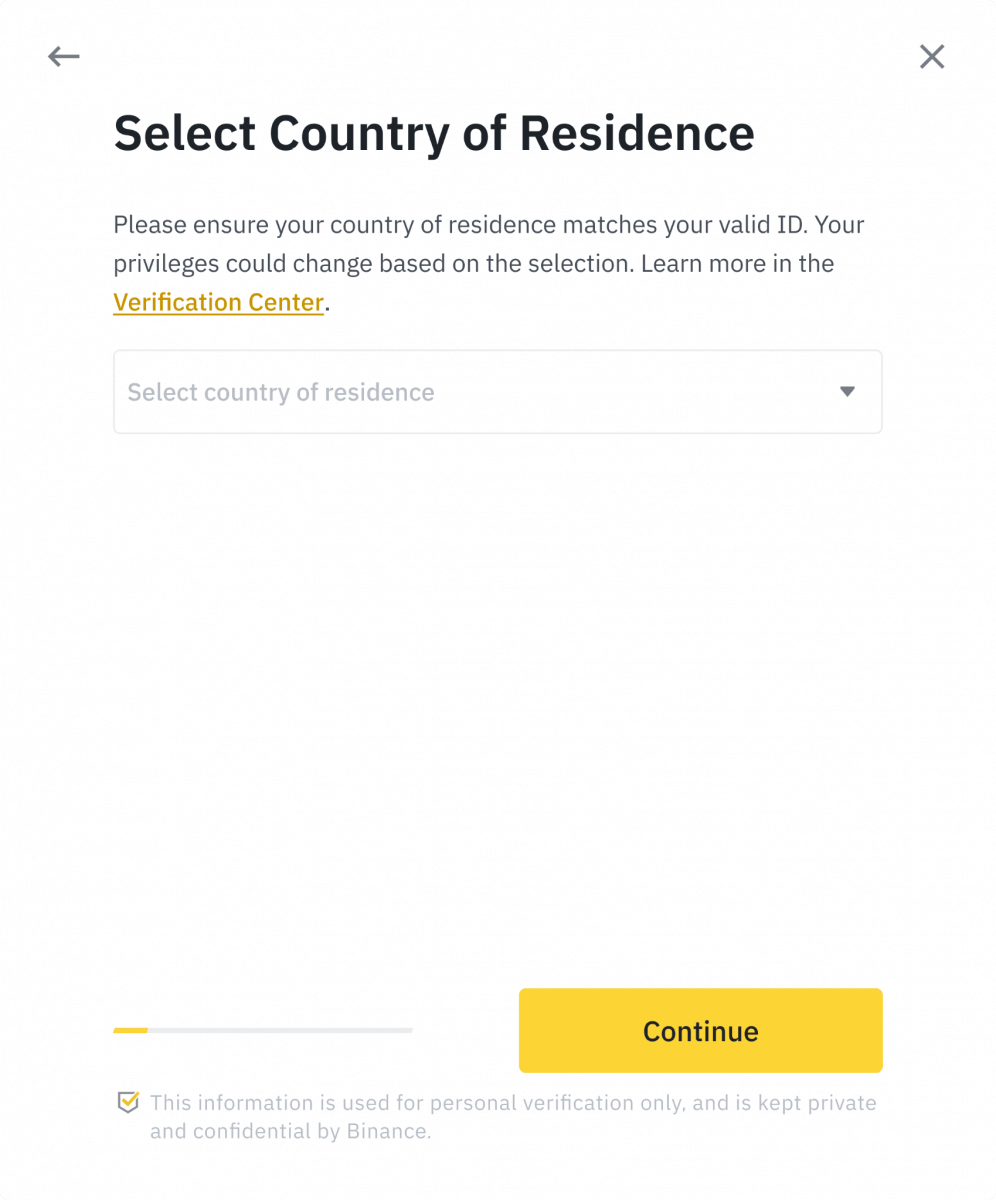
Poté se zobrazí seznam požadavků na ověření pro vaši konkrétní zemi/oblast. Klikněte na [ Pokračovat ]. 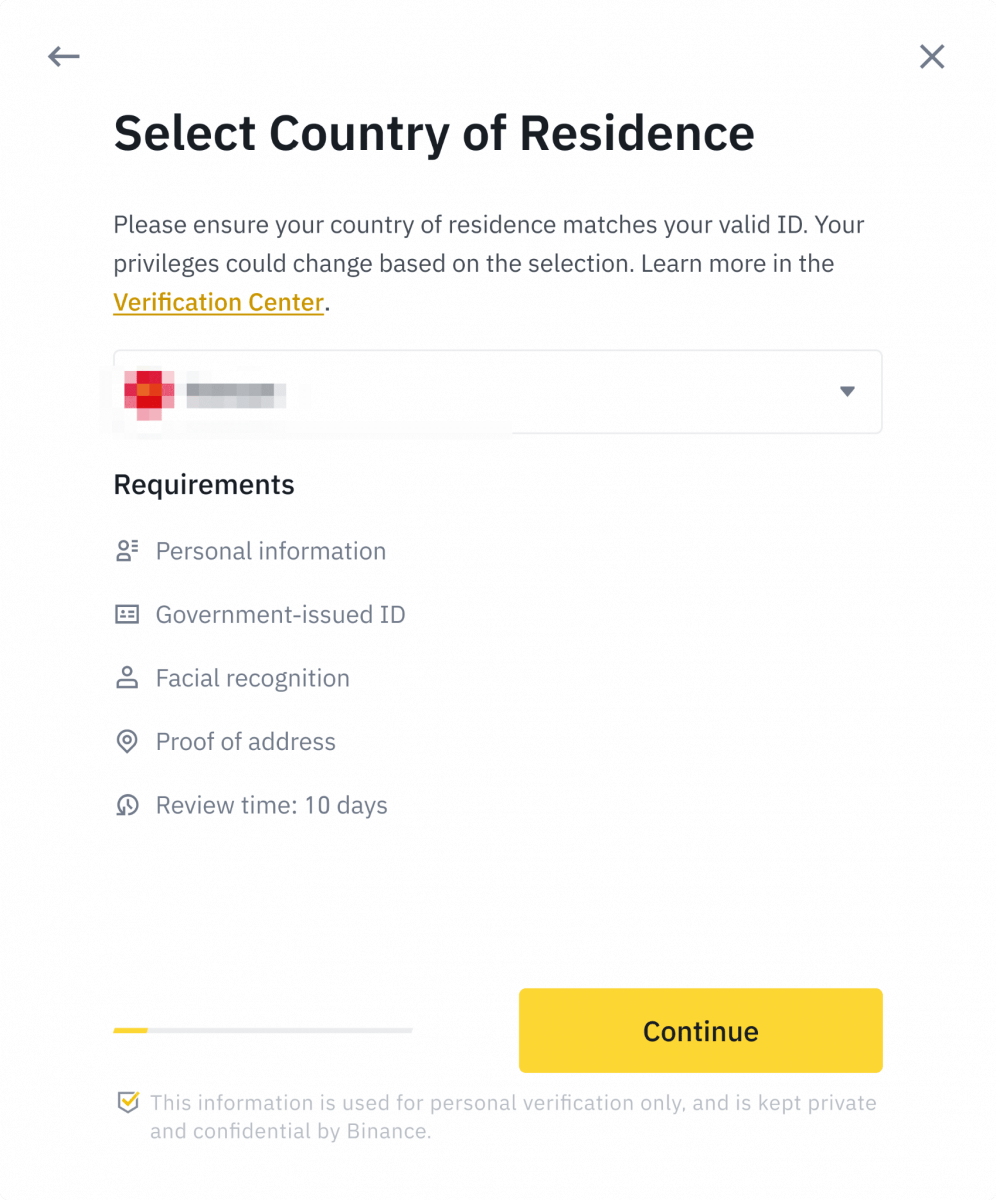
5. Zadejte své osobní údaje a klikněte na [ Pokračovat ].
Ujistěte se prosím, že všechny zadané informace jsou v souladu s vašimi doklady totožnosti. Po potvrzení jej již nebudete moci změnit. 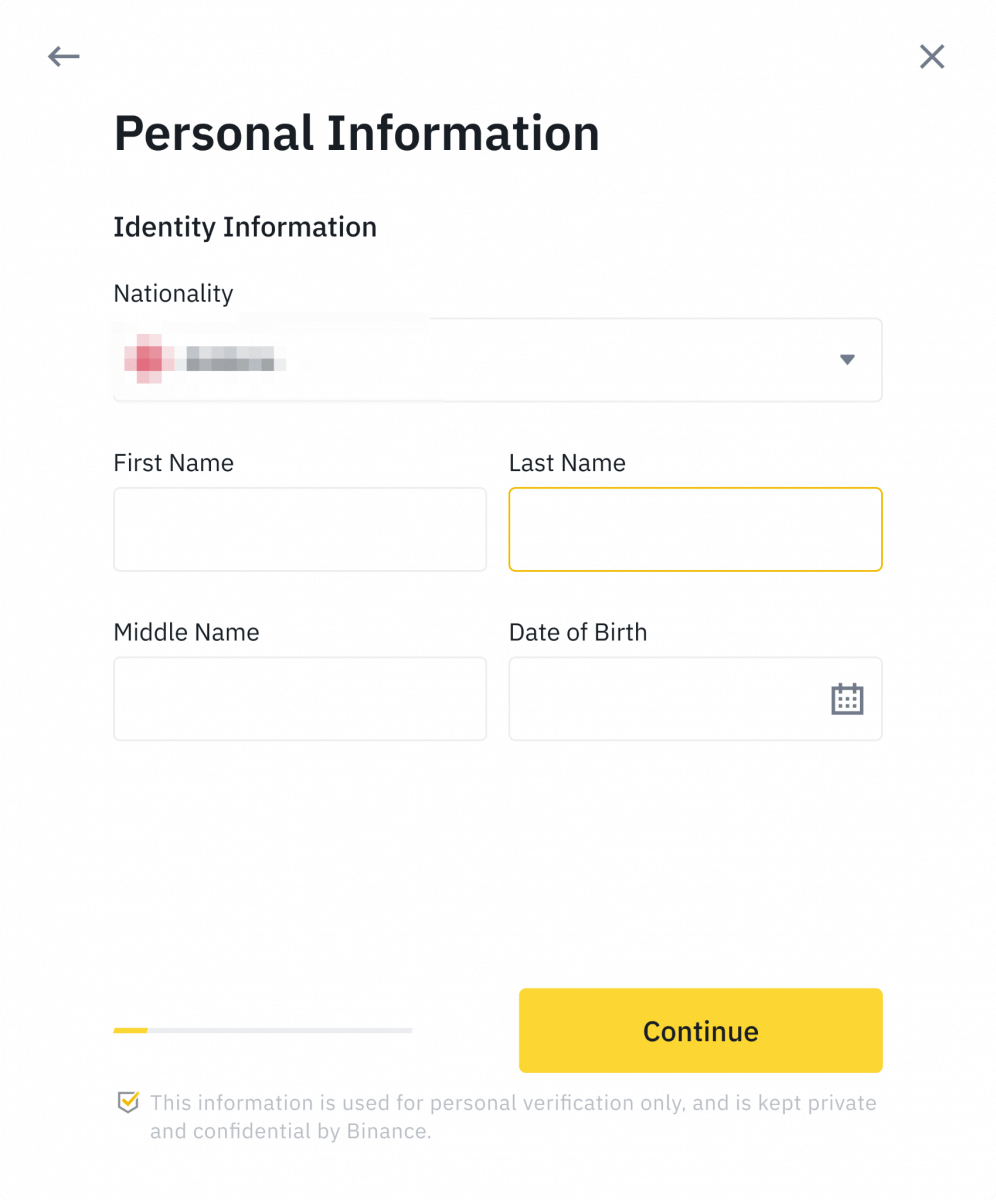
6. Dále budete muset nahrát obrázky vašich dokladů totožnosti. Vyberte prosím typ průkazu totožnosti a zemi, ve které byly vaše dokumenty vydány. Většina uživatelů si může zvolit ověření pomocí pasu, občanského průkazu nebo řidičského průkazu. Podívejte se prosím na příslušné možnosti nabízené pro vaši zemi.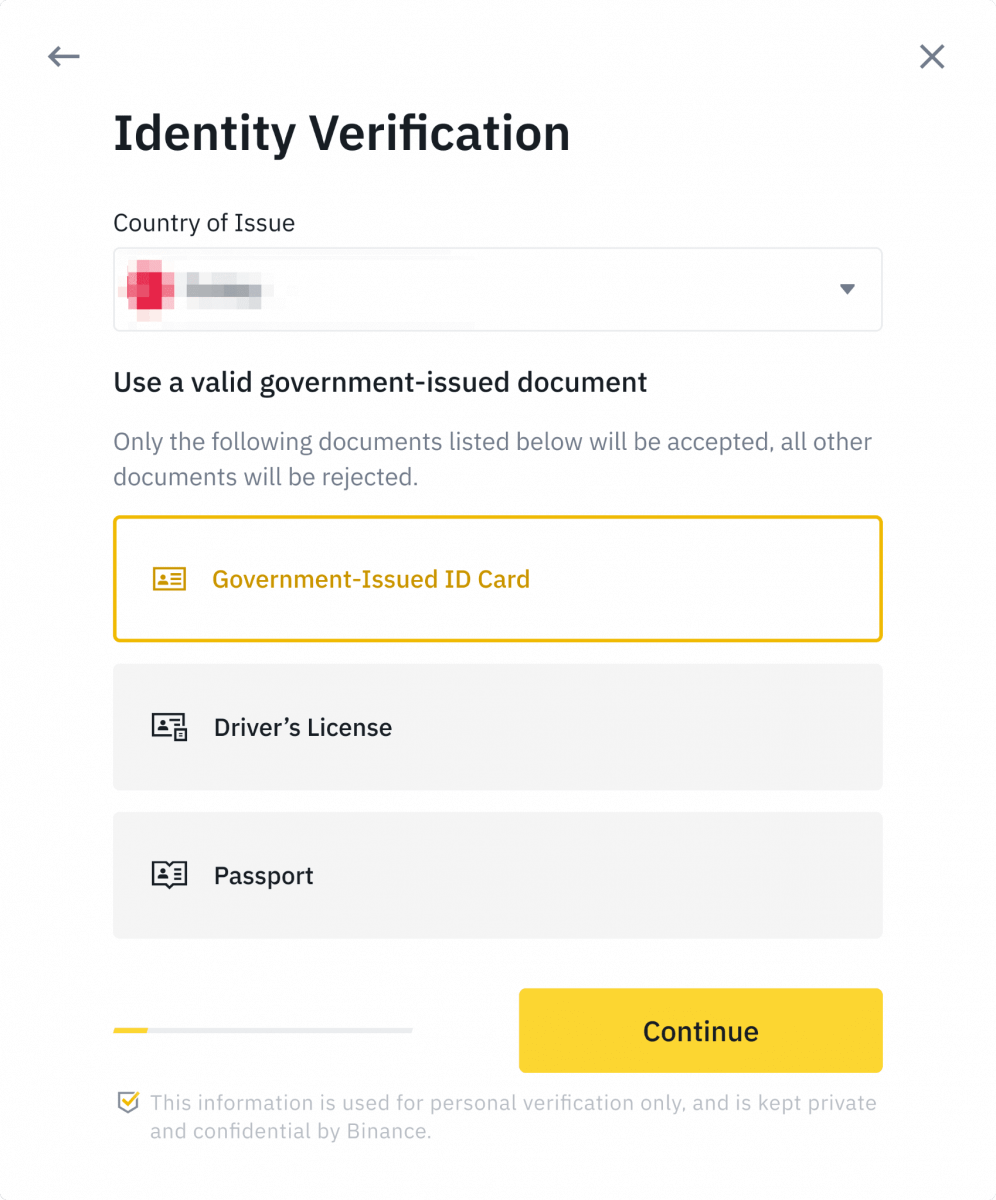
7. Podle pokynů nahrajte fotografie dokumentu. Na vašich fotografiích by měl být jasně vidět úplný doklad totožnosti.
Pokud například používáte občanský průkaz, musíte vyfotografovat přední a zadní stranu občanského průkazu.
Poznámka: Povolte na svém zařízení přístup ke kameře, jinak nebudeme moci ověřit vaši identitu. 
Postupujte podle pokynů a položte svůj průkaz totožnosti před kameru. Kliknutím na [ Take a photo ] zachyťte přední a zadní stranu vašeho průkazu totožnosti. Ujistěte se, že jsou všechny podrobnosti jasně viditelné. Pokračujte kliknutím na [ Pokračovat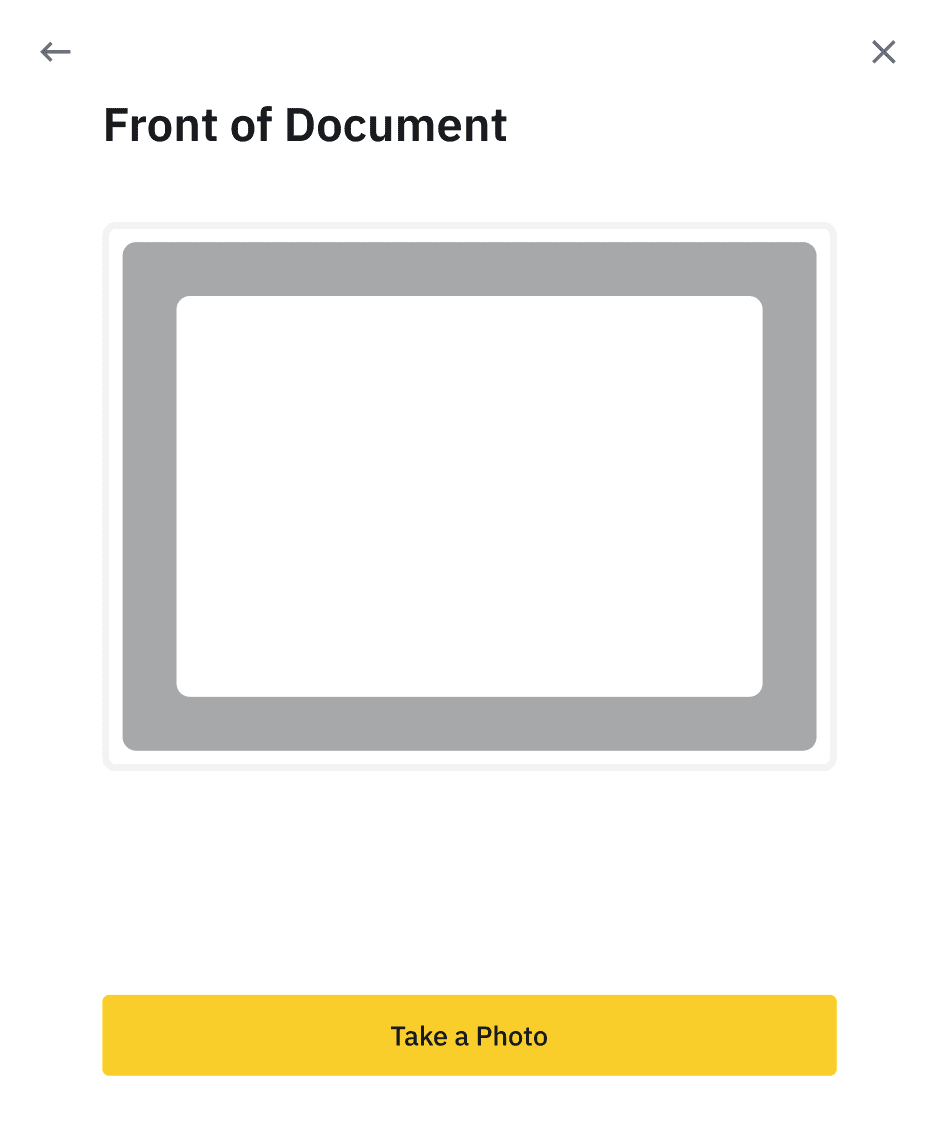
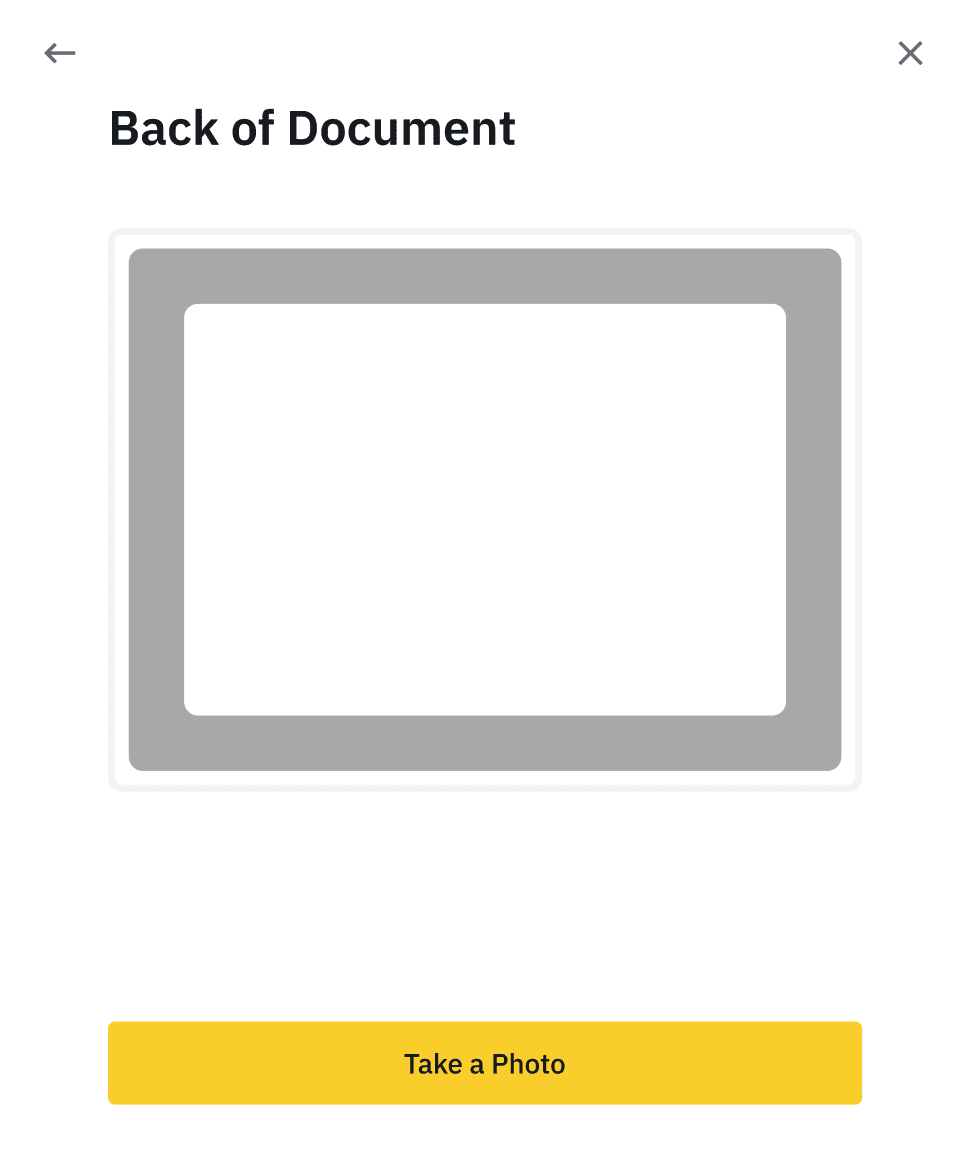
].
8. Po nahrání fotografií dokumentu systém požádá o selfie. Kliknutím na [ Upload File ] nahrajte existující fotografii z vašeho počítače. 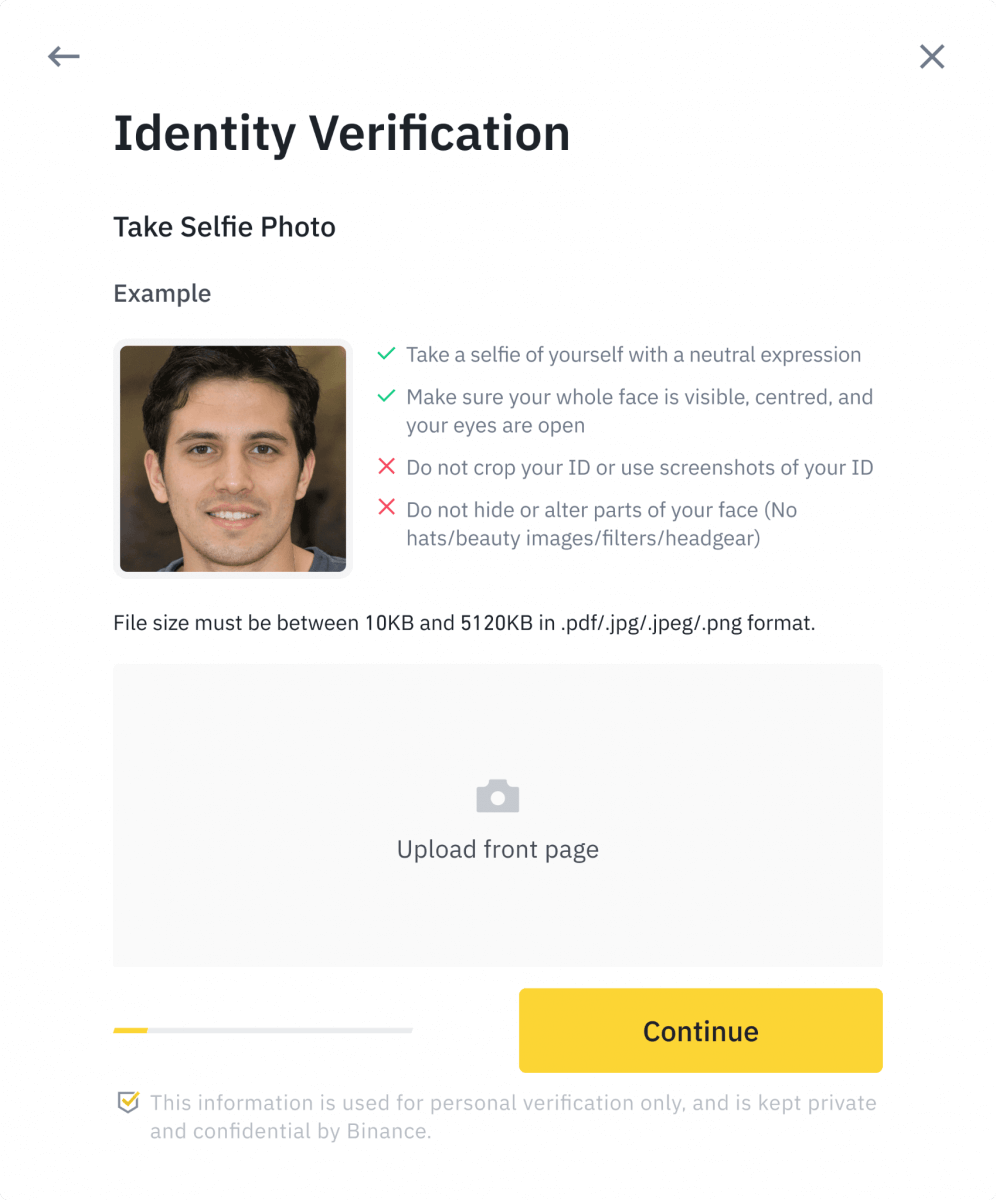
9. Poté vás systém požádá o dokončení ověření obličeje. Kliknutím na [Pokračovat] dokončete ověření obličeje v počítači. Nenoste klobouky, brýle a nepoužívejte filtry a ujistěte se, že je osvětlení dostatečné.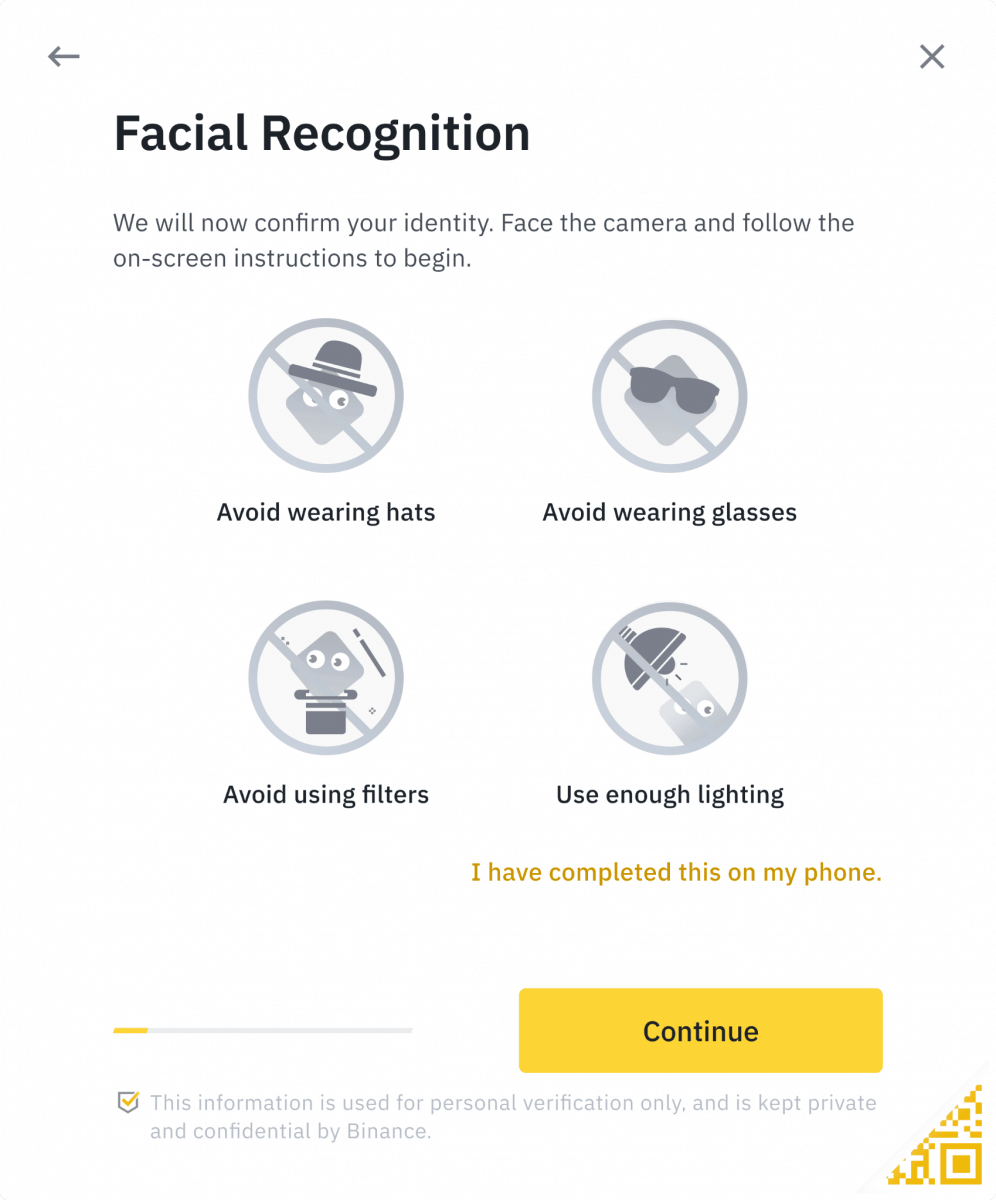
Případně můžete najet myší na QR kód vpravo dole a dokončit ověření v aplikaci Binance. Naskenujte QR kód prostřednictvím své aplikace a dokončete proces ověření obličeje.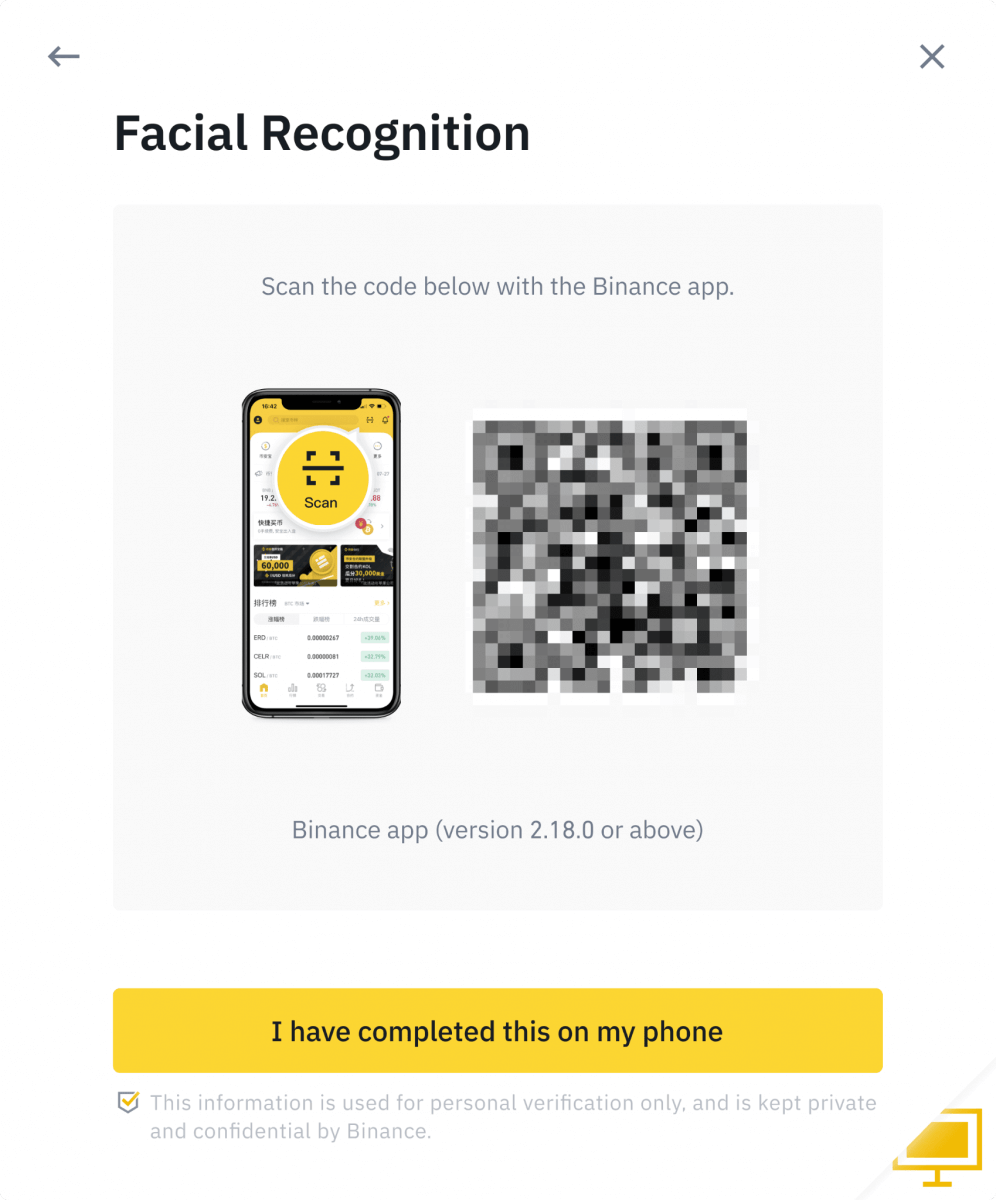
10. Po dokončení procesu trpělivě vyčkejte. Binance vaše data včas zkontroluje. Jakmile bude vaše žádost ověřena, zašleme vám e-mailové upozornění.
- Během procesu neobnovujte prohlížeč.
- Proces ověření identity se můžete pokusit dokončit až 10krát denně. Pokud byla vaše žádost během 24 hodin 10krát zamítnuta, počkejte 24 hodin a zkuste to znovu.
Jak vložit na Binance
Jak vložit měnu Fiat na Binance
Zjistěte, jak můžete použít bankovní převody k vkladu měny Fiat na váš obchodní účet Binance.
**Důležitá poznámka: Neprovádějte žádné převody nižší než 2 EUR.
Po odečtení příslušných poplatků NEBUDOU žádné převody nižší než 2 EUR PŘIPÍSANY ANI VRÁCENY.
Vložte EUR a měny Fiat prostřednictvím bankovního převodu SEPA
1. Přihlaste se ke svému účtu Binance a přejděte na [Wallet] - [Fiat and Spot] - [Vklad].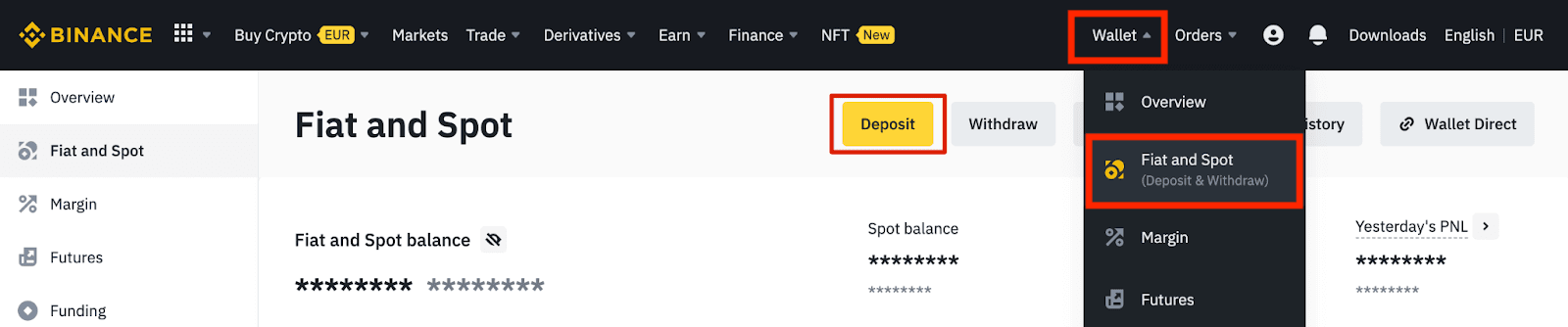
2. Vyberte měnu a [Bankovní převod (SEPA)] , klikněte na [Pokračovat].
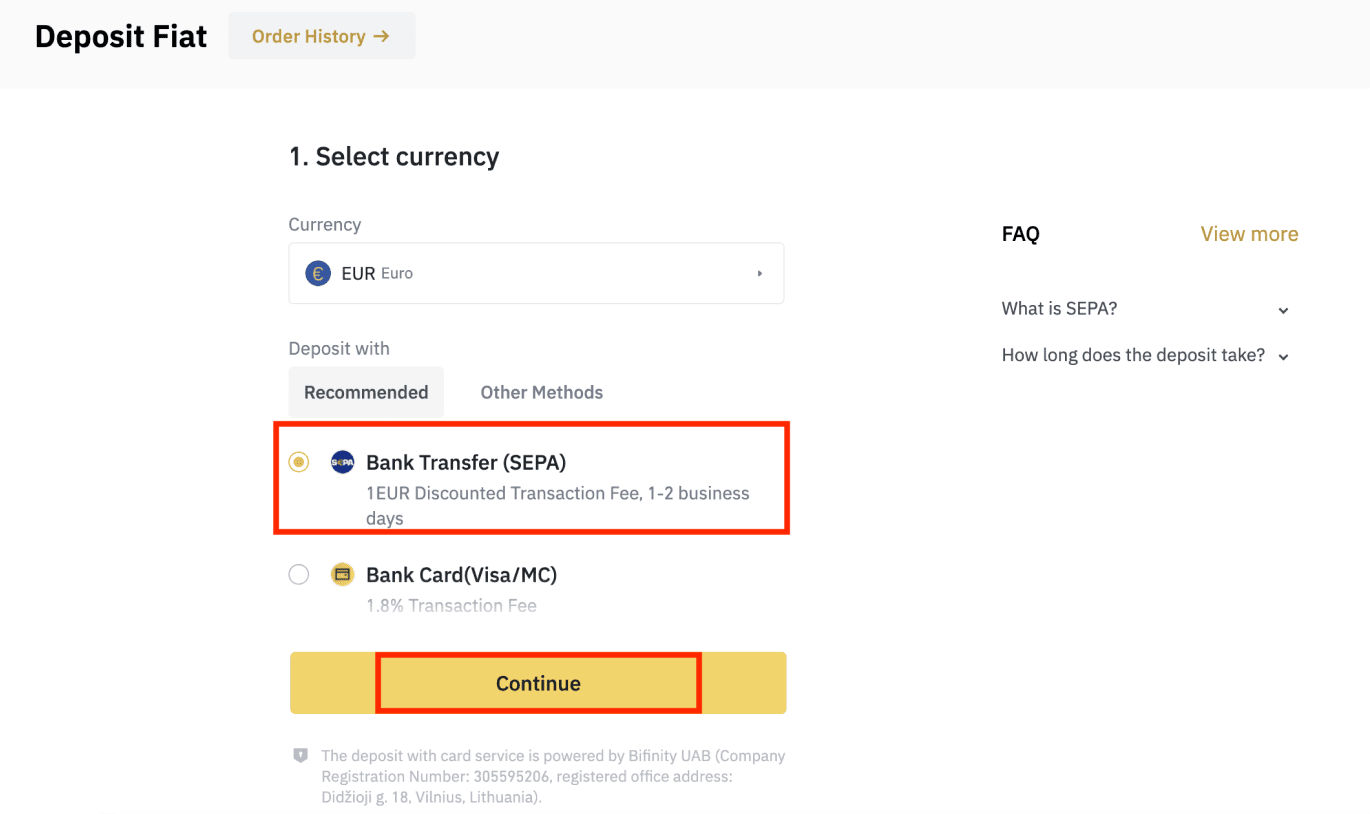
3. Zadejte částku, kterou chcete vložit, a klikněte na [Pokračovat].
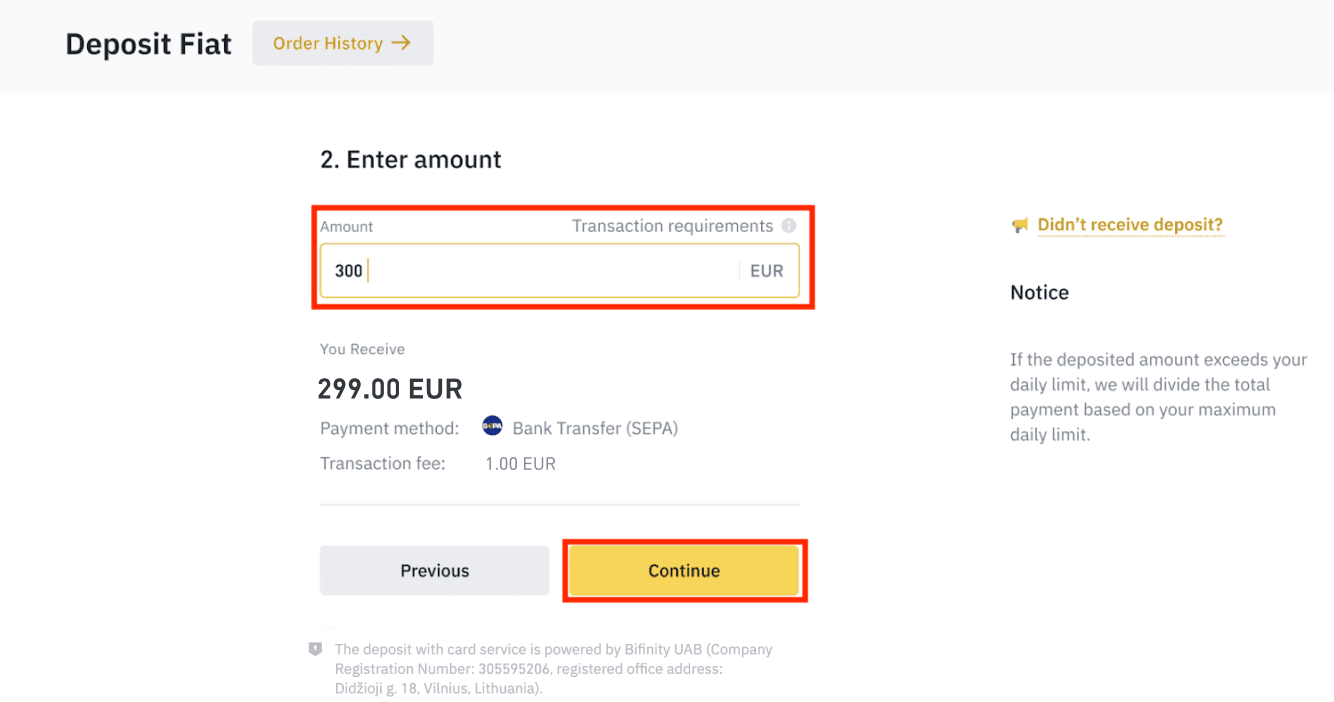
Důležité poznámky:
- Jméno na bankovním účtu, který používáte, se musí shodovat se jménem registrovaným na vašem účtu Binance.
- Prosím nepřevádějte prostředky ze společného účtu. Pokud je vaše platba provedena ze společného účtu, bude převod pravděpodobně odmítnut bankou, protože existuje více než jedno jméno a neshodují se s názvem vašeho účtu Binance.
- Bankovní převody prostřednictvím SWIFT nejsou akceptovány.
- SEPA platby nefungují o víkendech; zkuste se prosím vyhnout víkendům nebo státním svátkům. Obvykle trvá 1–2 pracovní dny, než se k nám dostanete.
4. Poté uvidíte podrobné informace o platbě. Použijte prosím bankovní údaje k převodům prostřednictvím online bankovnictví nebo mobilní aplikace na účet Binance.
**Důležitá poznámka: Neprovádějte žádné převody nižší než 2 EUR. Po odečtení příslušných poplatků NEBUDOU žádné převody nižší než 2 EUR PŘIPÍSANY ANI VRÁCENY.
Po provedení převodu prosím trpělivě vyčkejte, než prostředky dorazí na váš účet Binance (přijetí prostředků obvykle trvá 1 až 2 pracovní dny).
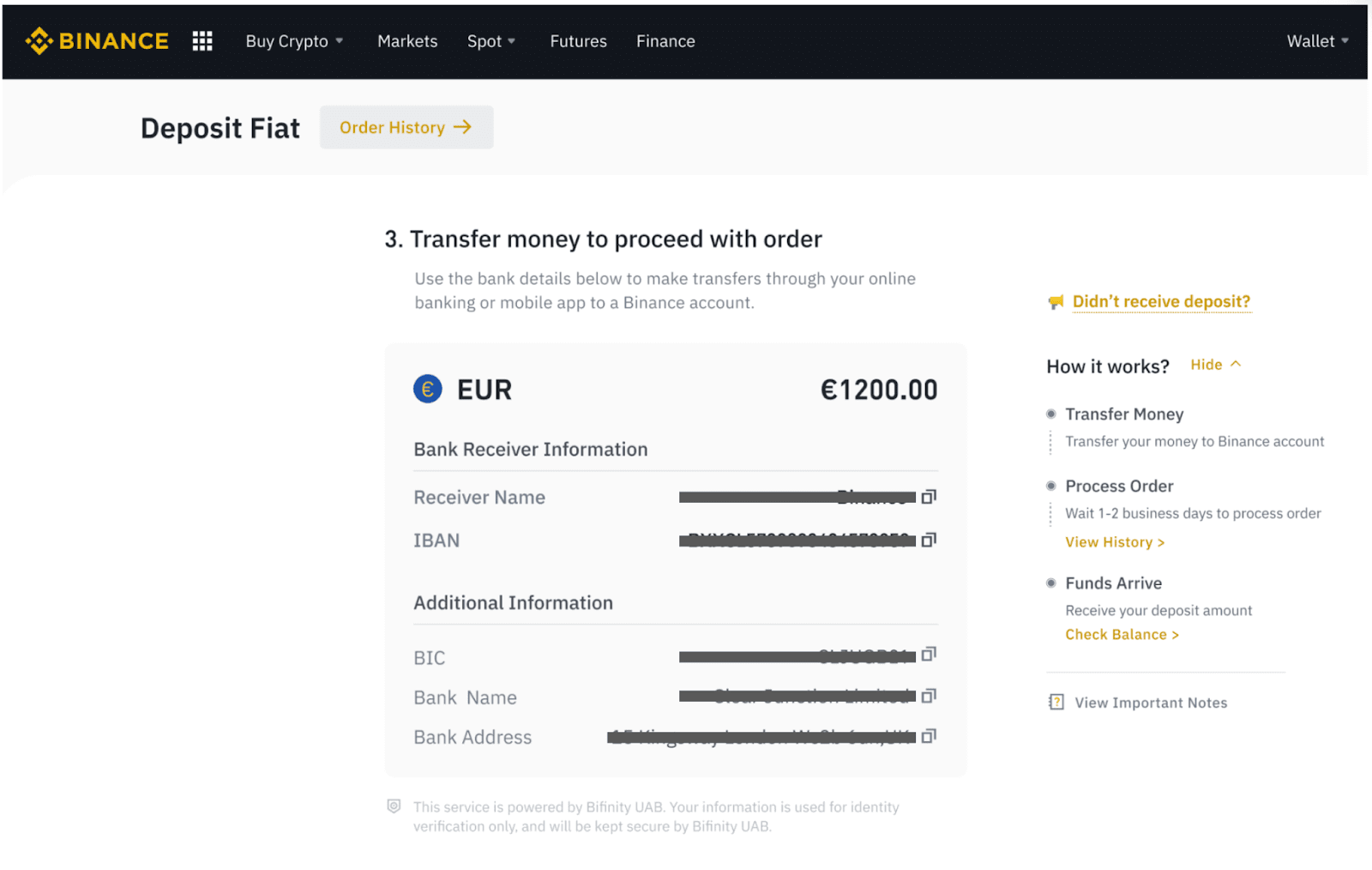
Kupte si kryptoměnu prostřednictvím bankovního převodu SEPA
1. Přihlaste se ke svému účtu Binance a klikněte na [Koupit krypto] - [Bankovní převod]. Budete přesměrováni na stránku [Koupit kryptoměnu bankovním převodem] .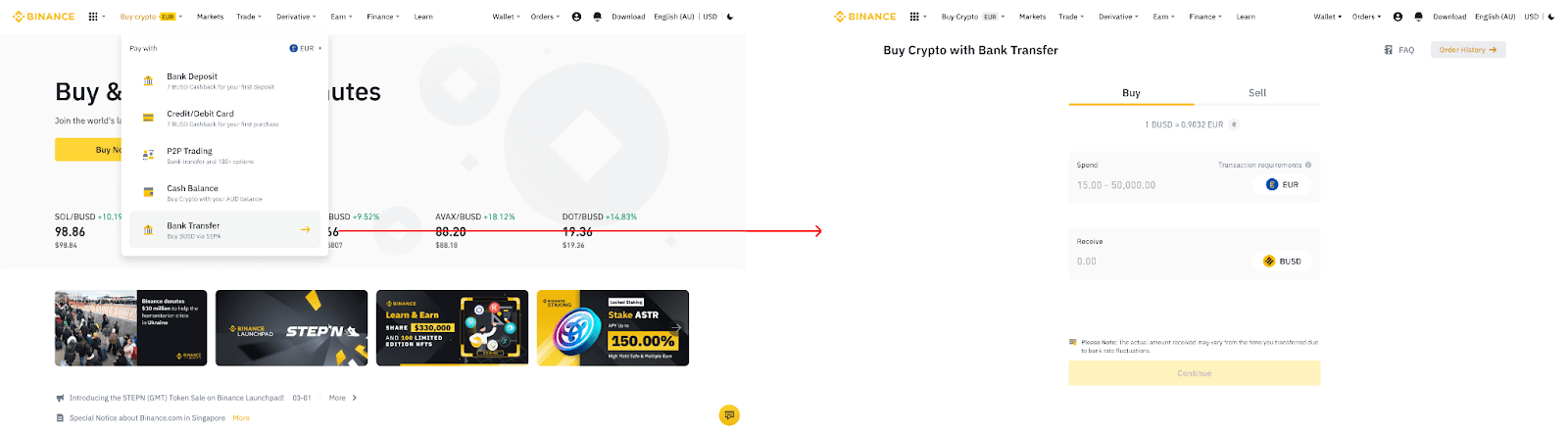
2. Zadejte částku fiat měny, kterou chcete utratit v EUR.
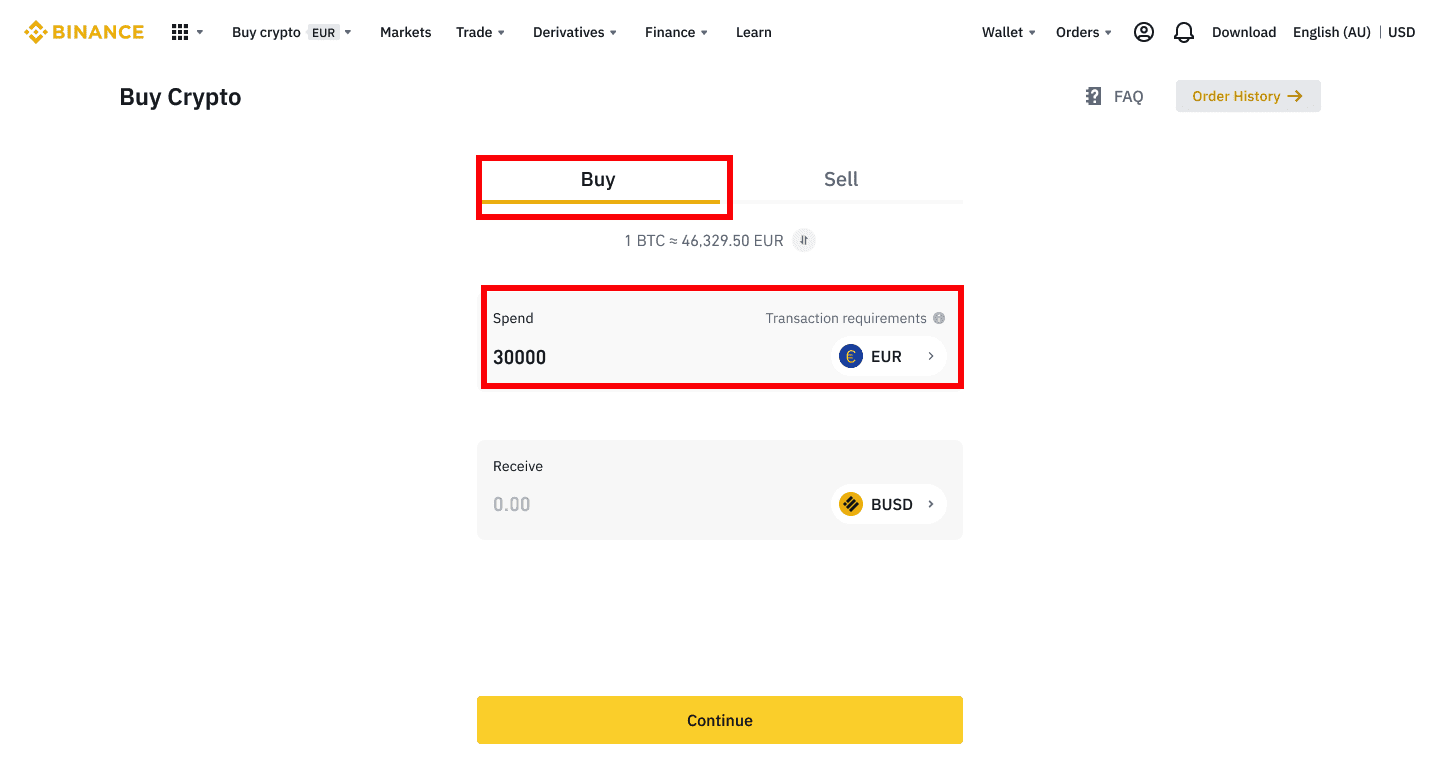
3. Vyberte [Bankovní převod (SEPA)] jako způsob platby a klikněte na [Pokračovat] .
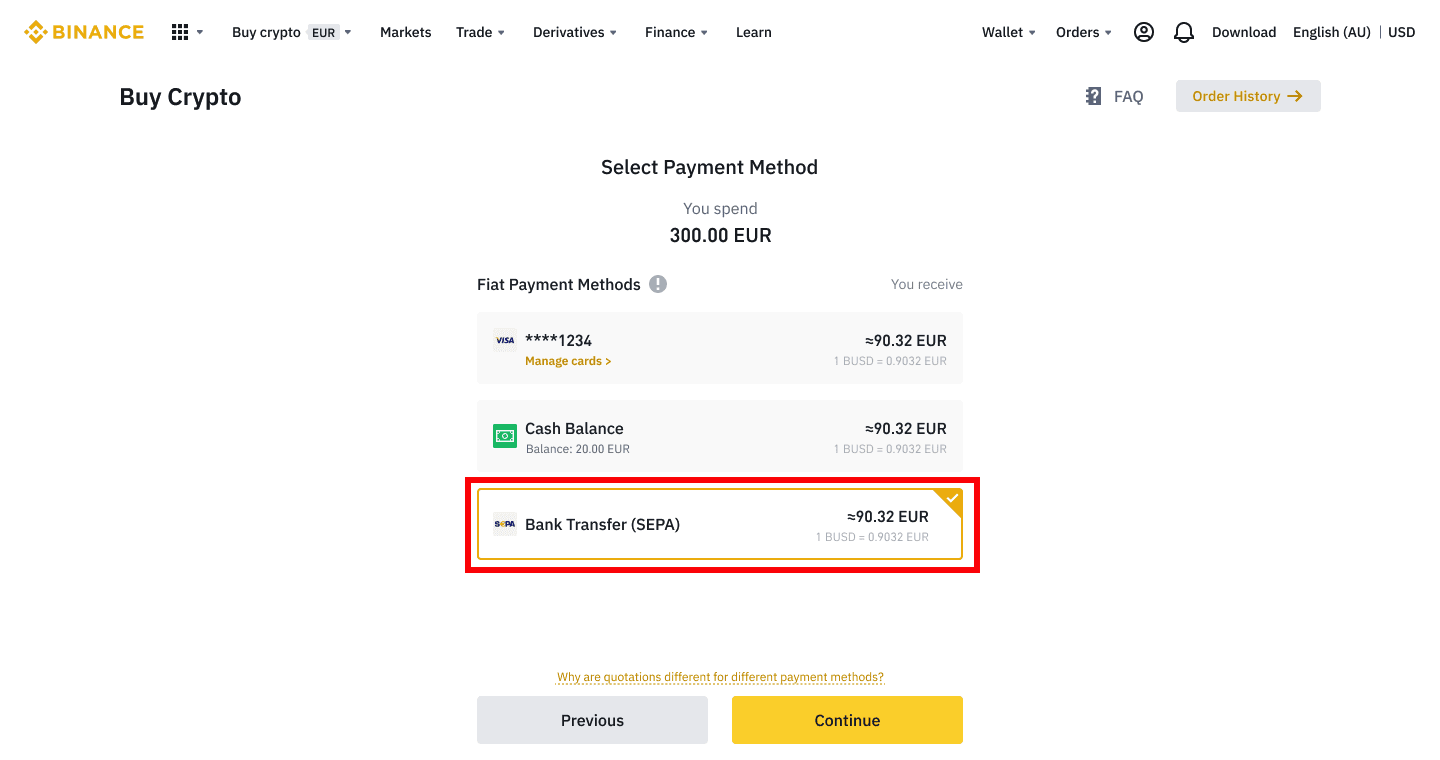
4. Zkontrolujte podrobnosti objednávky a klikněte na [Potvrdit].
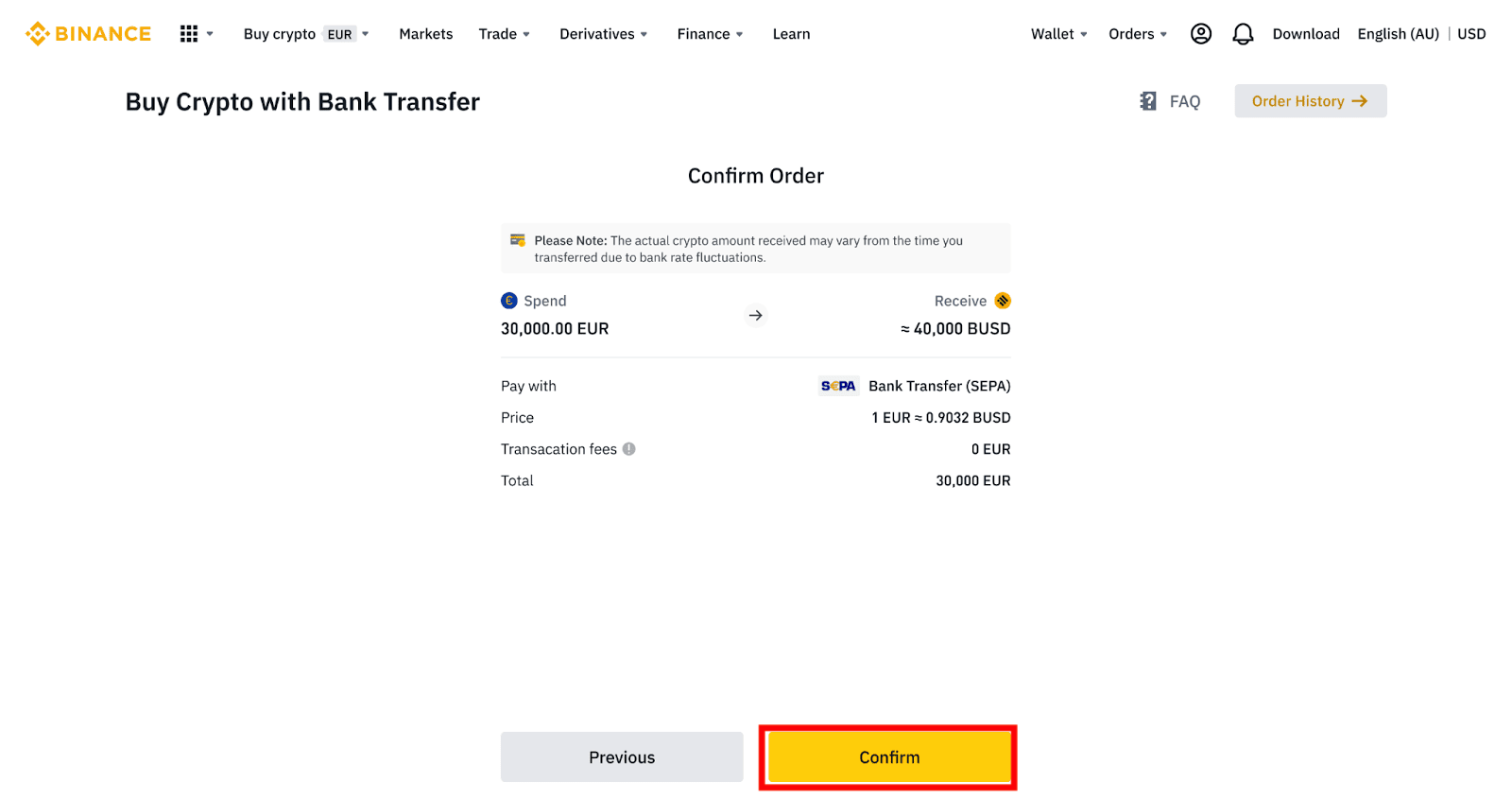
5. Uvidíte své bankovní údaje a pokyny k převodu peněz z vašeho bankovního účtu na účet Binance. Peníze obvykle dorazí do 3 pracovních dnů. Čekejte prosím trpělivě.
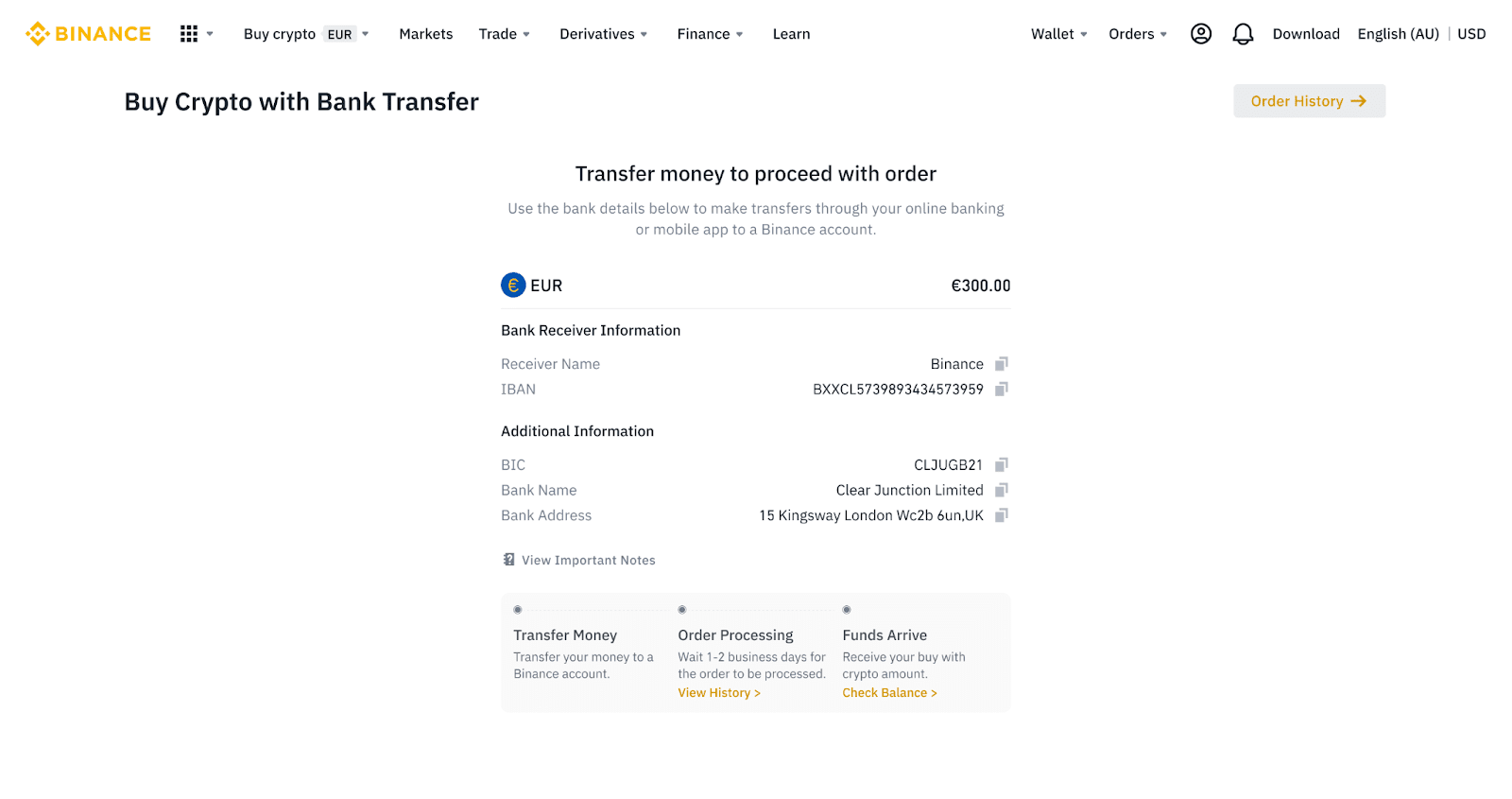
6. Po úspěšném přenosu můžete zkontrolovat stav historie pod [Historie].
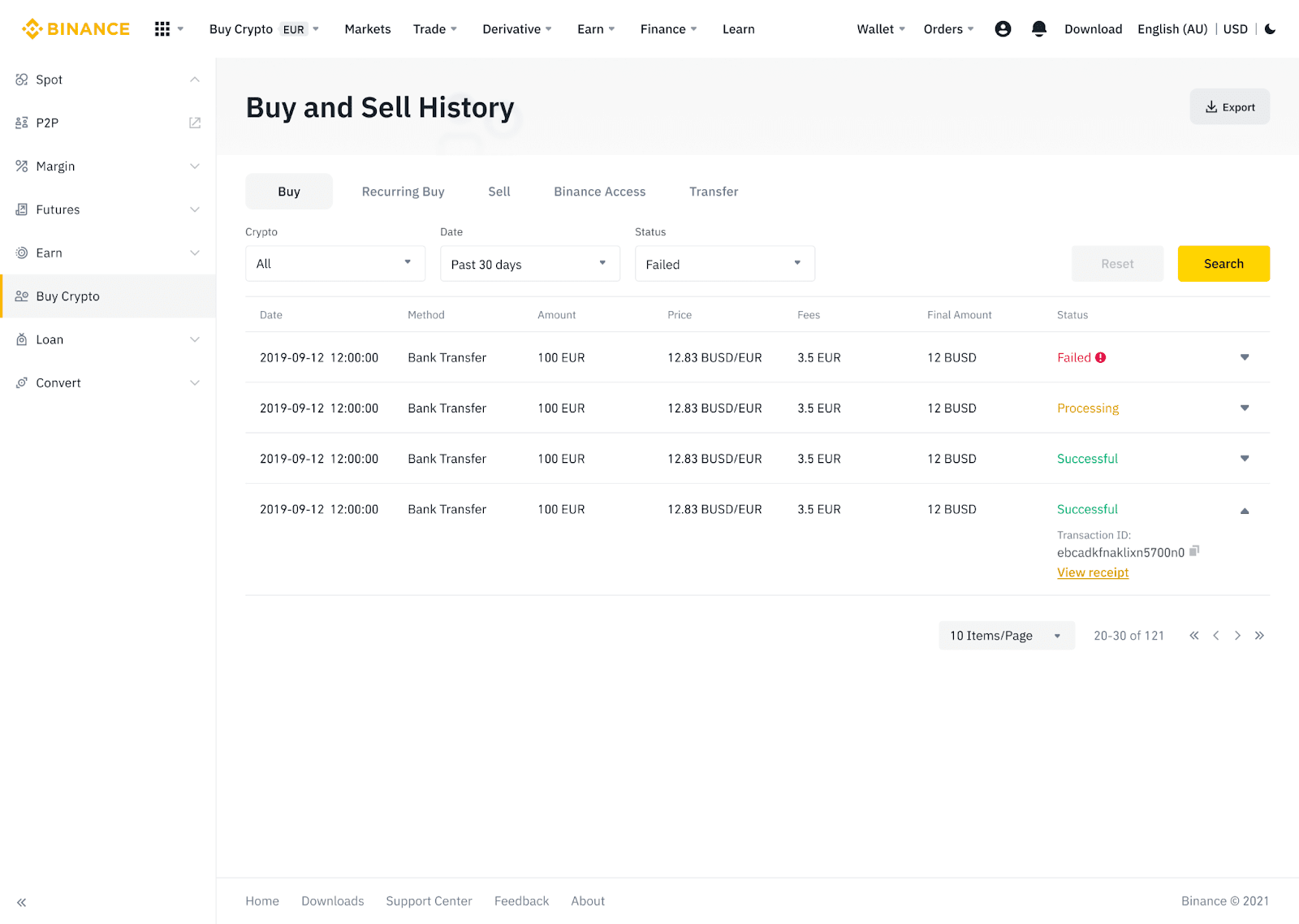
Vložte měnu Fiat na Binance prostřednictvím AdvCash
Nyní můžete vkládat a vybírat fiat měny, jako jsou EUR, RUB a UAH, prostřednictvím Advcash. Podívejte se na níže uvedený podrobný průvodce pro vklad fiat přes Advcash.Důležité poznámky:
- Vklady a výběry mezi Binance a AdvCash peněženkou jsou zdarma.
- AdvCash může účtovat dodatečné poplatky za vklady a výběry v rámci jejich systému.
1. Přihlaste se ke svému účtu Binance a klikněte na [Koupit krypto] - [Vklad kartou] a budete přesměrováni na stránku [Vložit Fiat] .
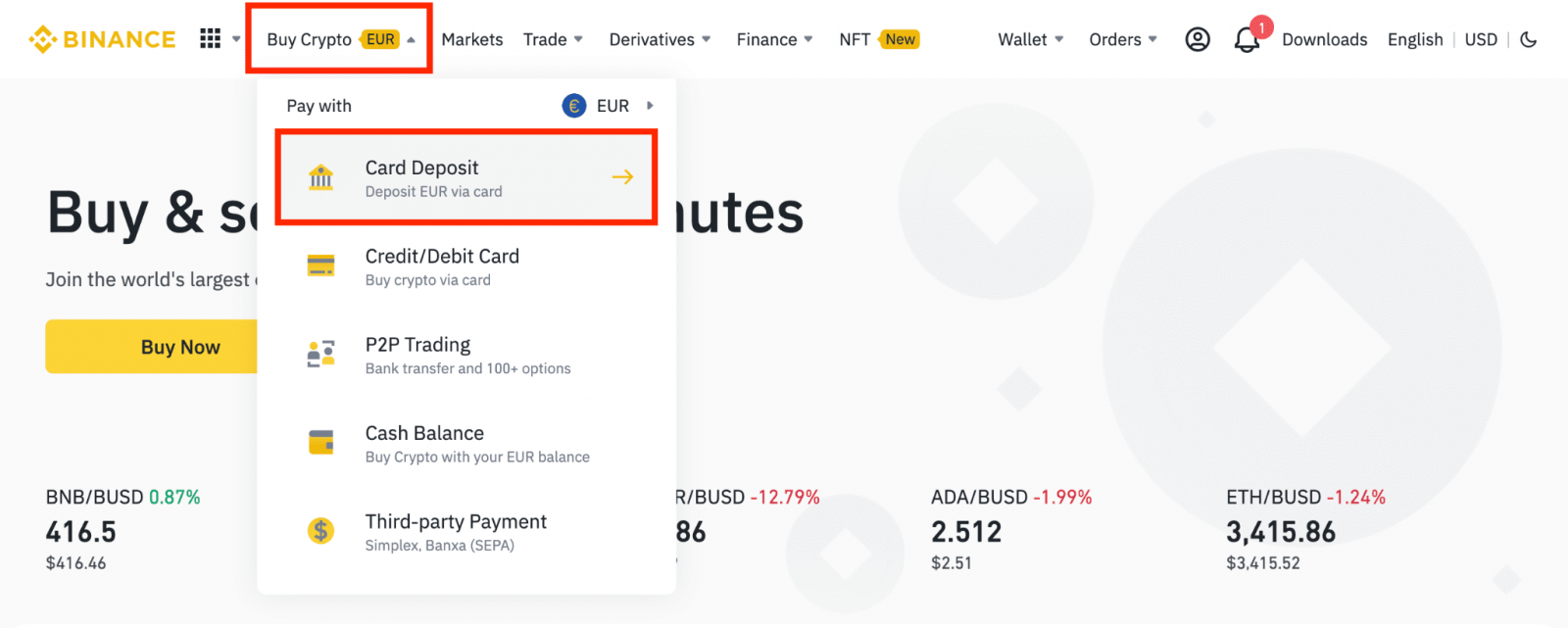
1.1 Případně klikněte na [Koupit nyní] a zadejte fiat částku, kterou chcete utratit, a systém automaticky vypočítá množství kryptoměn, které můžete získat. Klikněte na [Pokračovat].
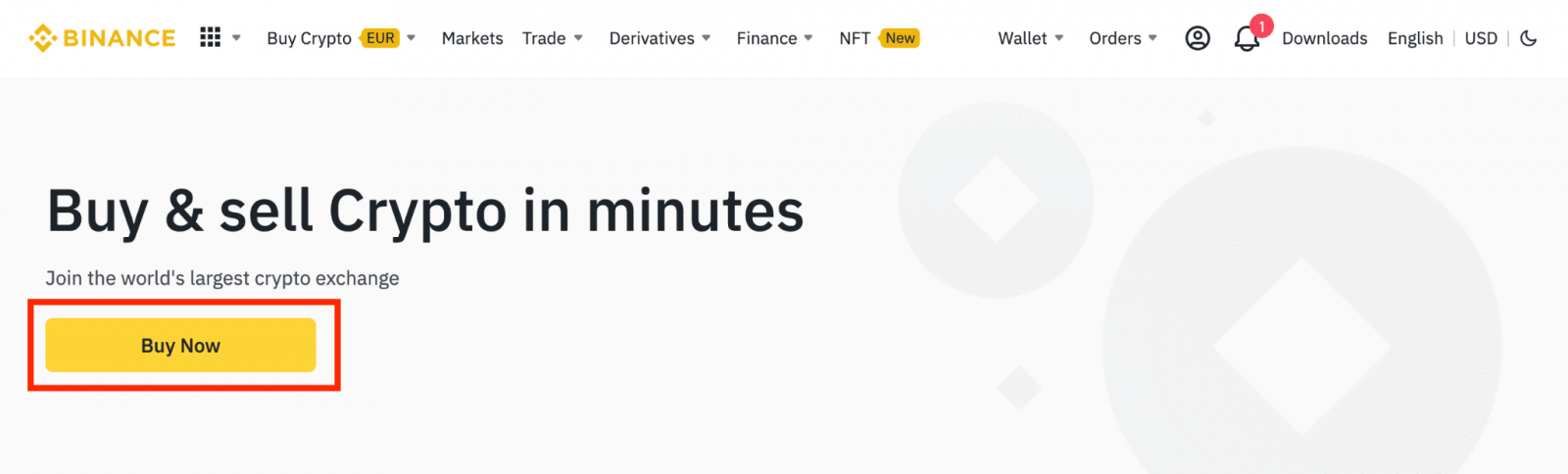
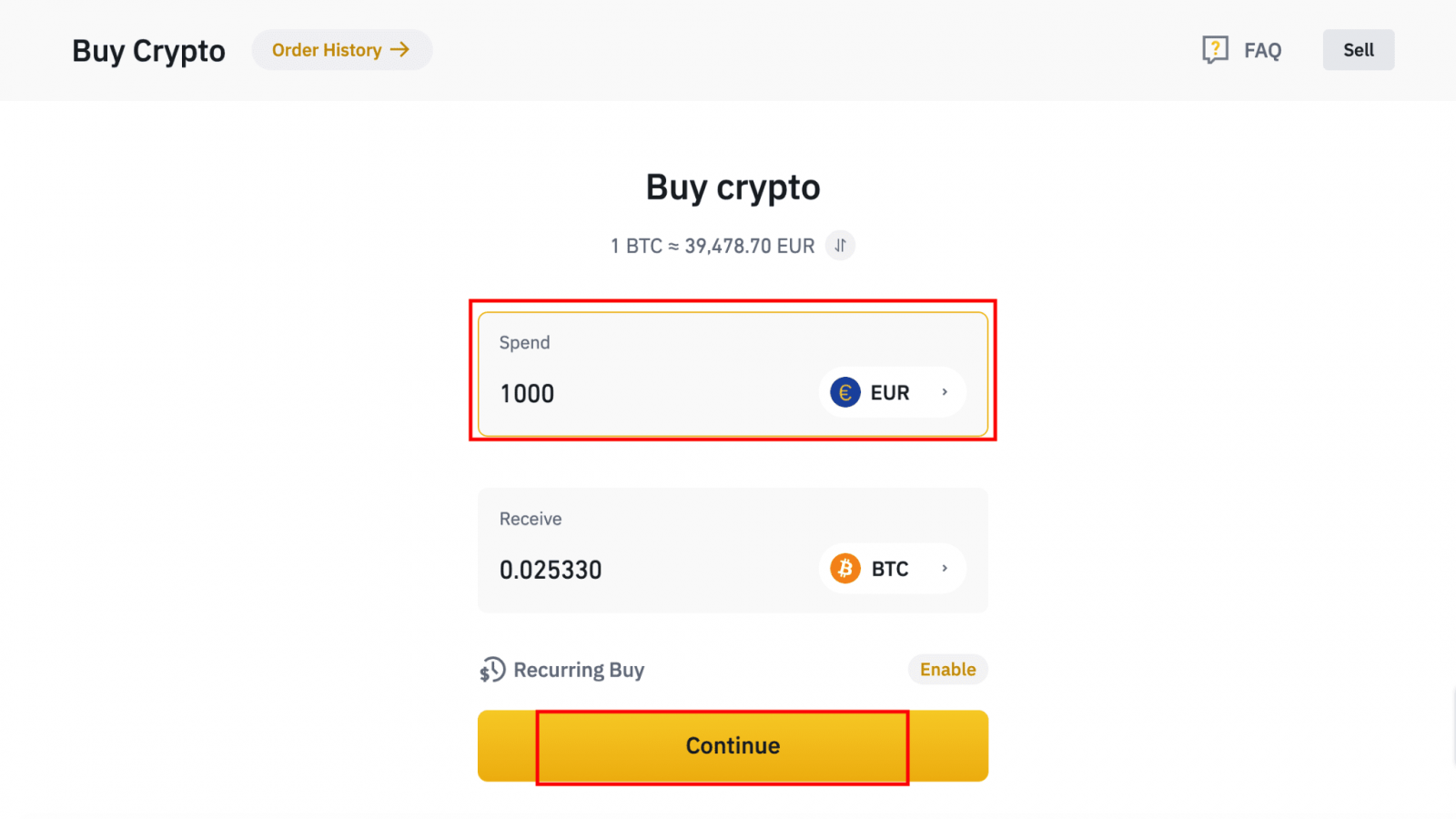
1.2 Klikněte na [Dobít hotovostní zůstatek] a budete přesměrováni na stránku [Vložit Fiat] .
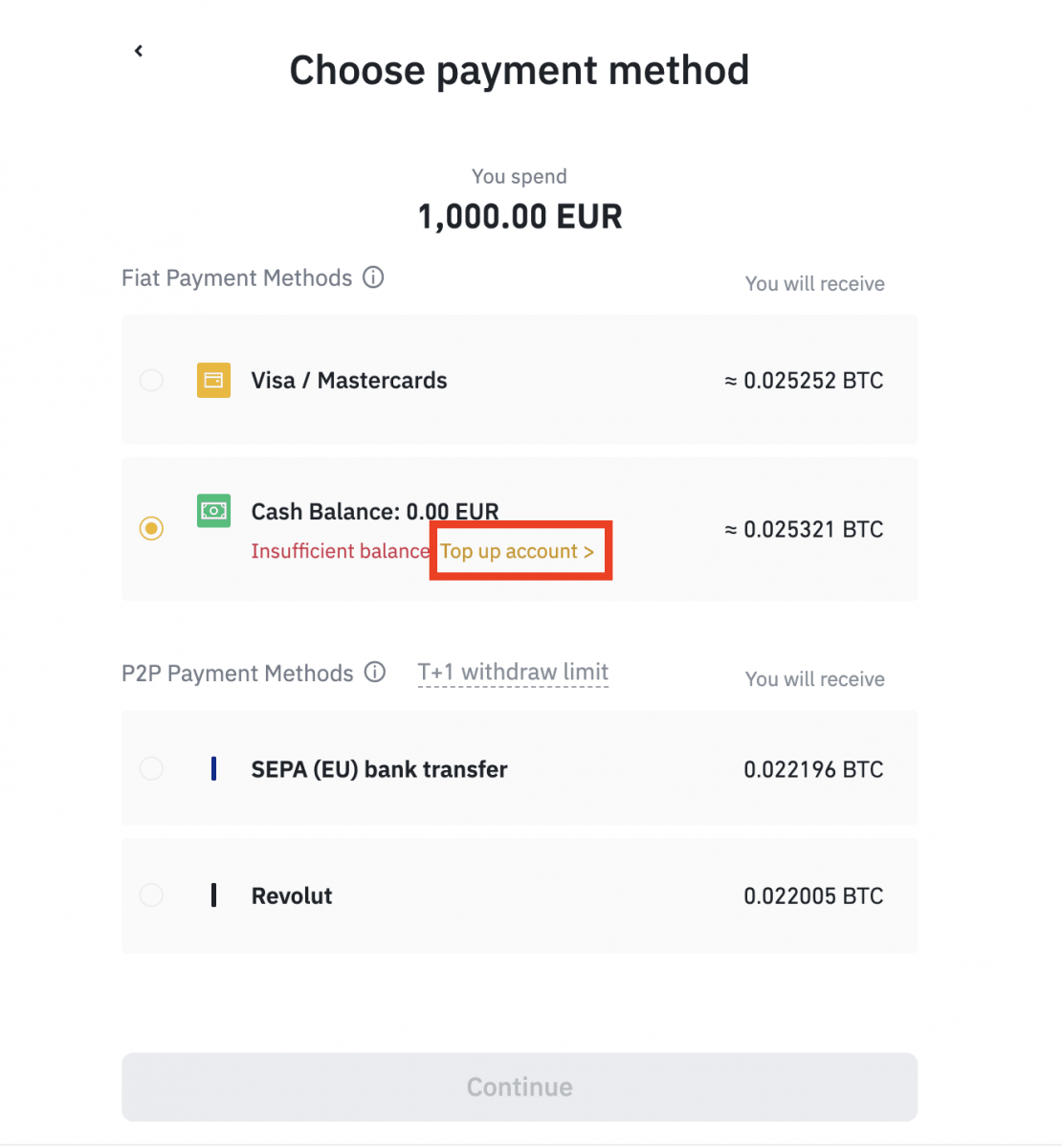
2. Vyberte fiat, který chcete vložit, a [AdvCash Account Balance] jako požadovaný způsob platby. Klikněte na [Pokračovat].
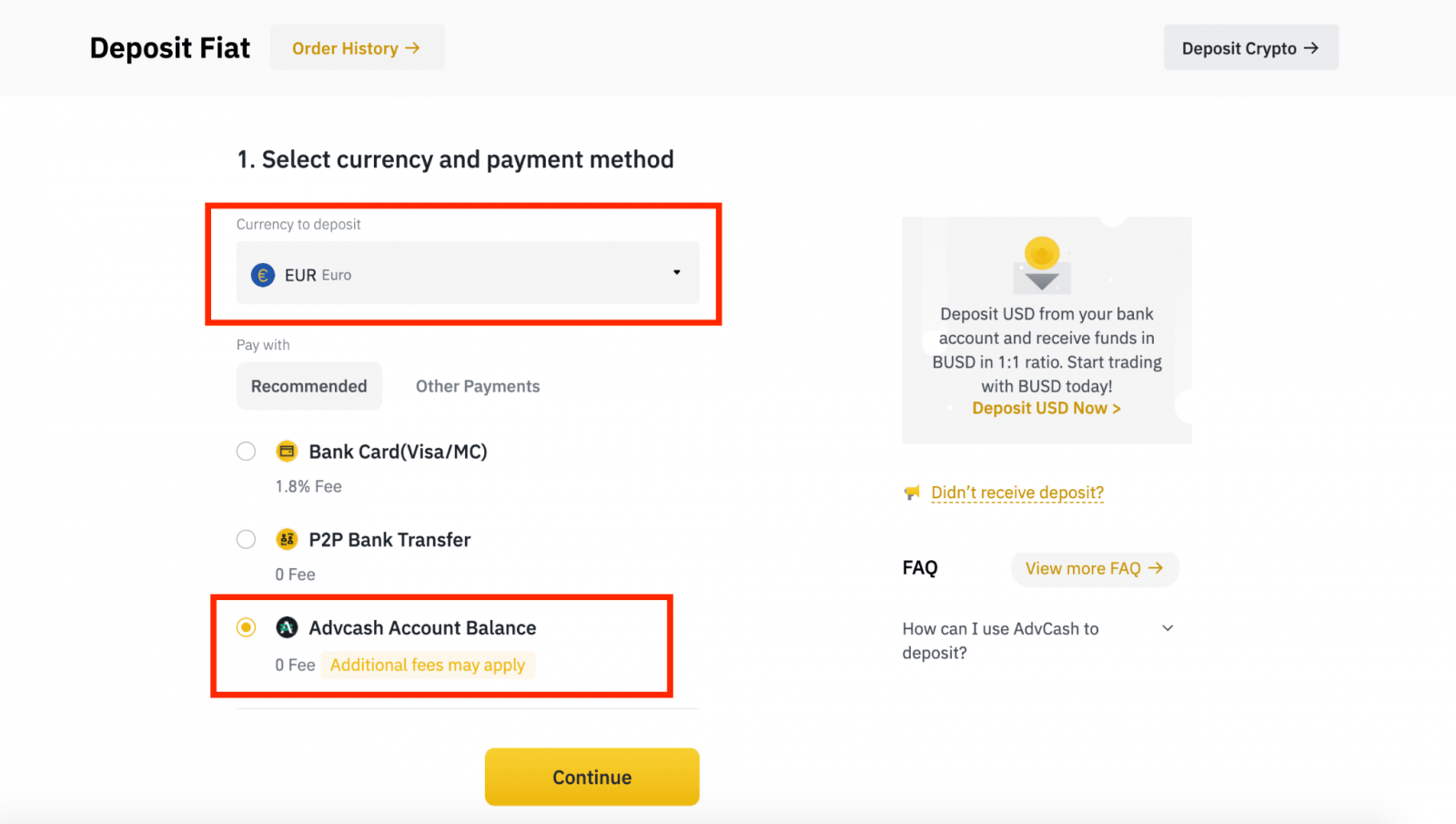
3. Zadejte částku vkladu a klikněte na [Potvrdit].
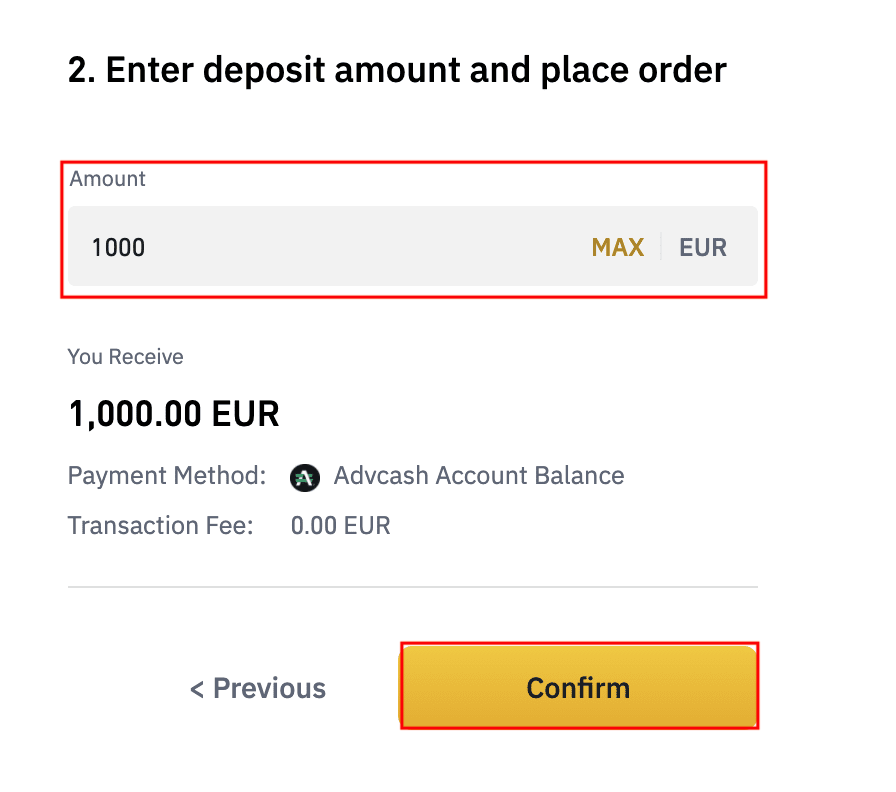
4. Budete přesměrováni na webovou stránku AdvCash. Zadejte své přihlašovací údaje nebo si zaregistrujte nový účet.
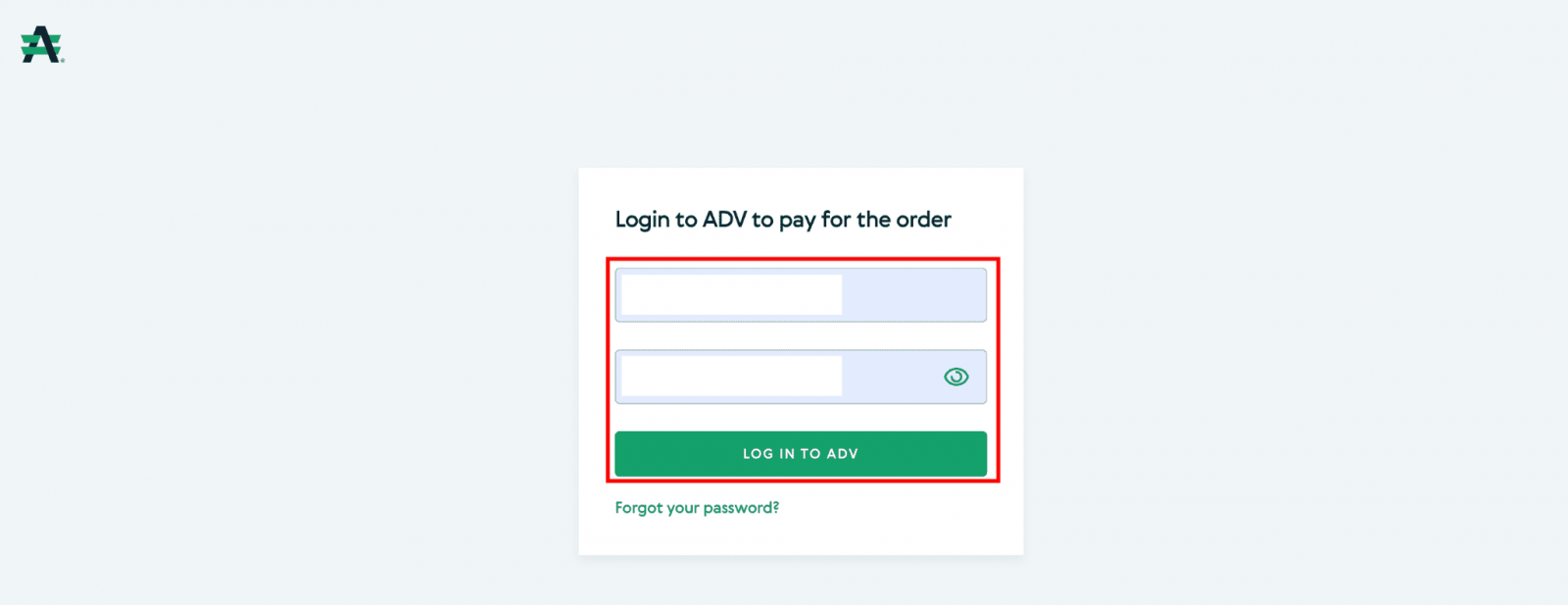
5. Budete přesměrováni na platbu. Zkontrolujte platební údaje a klikněte na [Pokračovat].
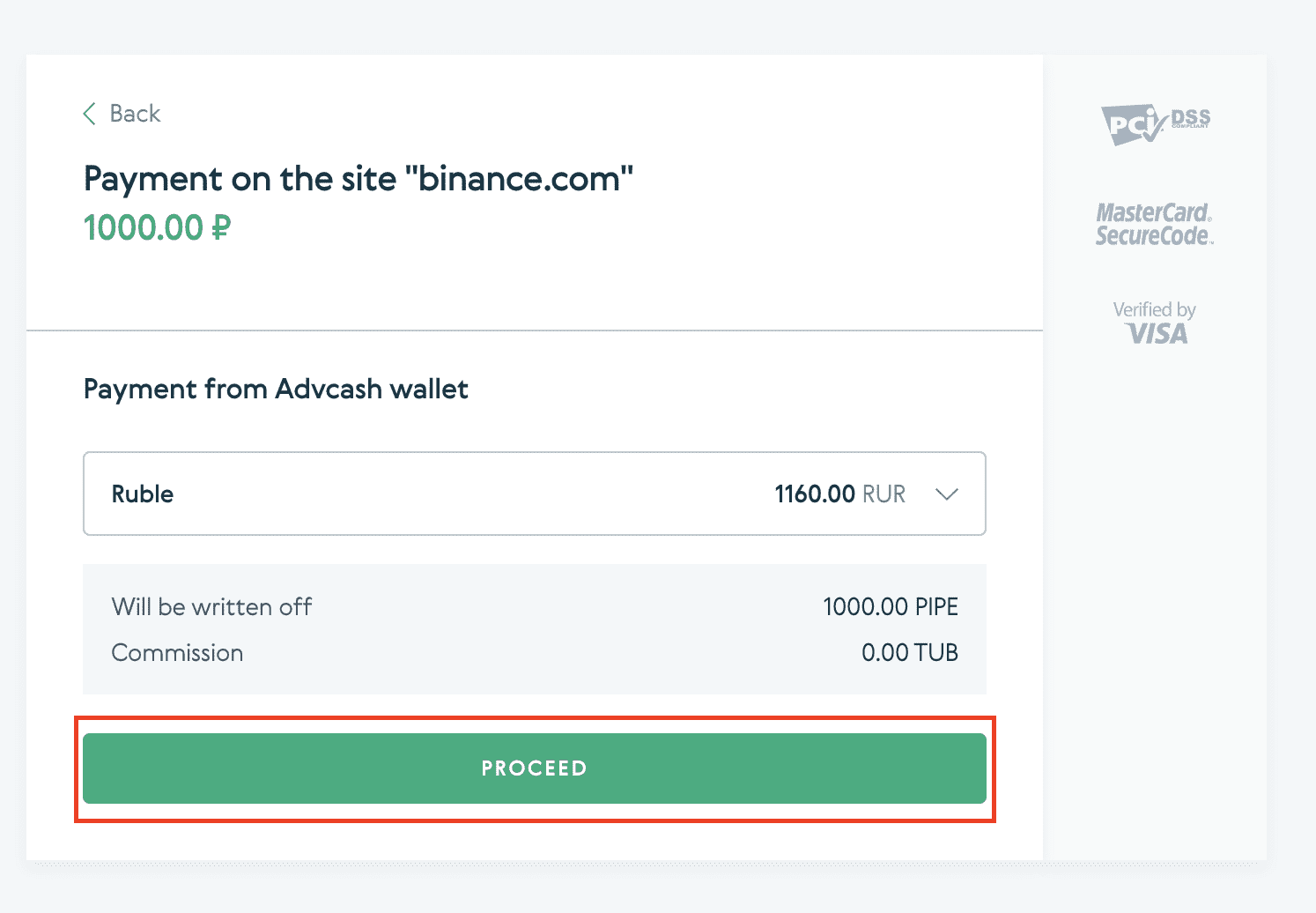
6. Budete vyzváni ke kontrole e-mailu a potvrzení platební transakce na e-mailu.
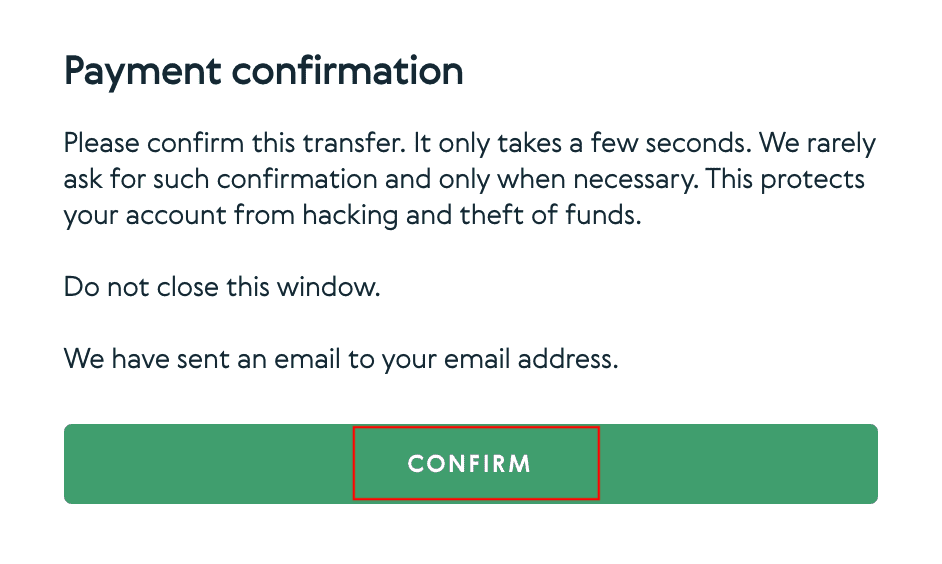
7. Po potvrzení platby na e-mail obdržíte níže uvedenou zprávu a potvrzení o provedené transakci.
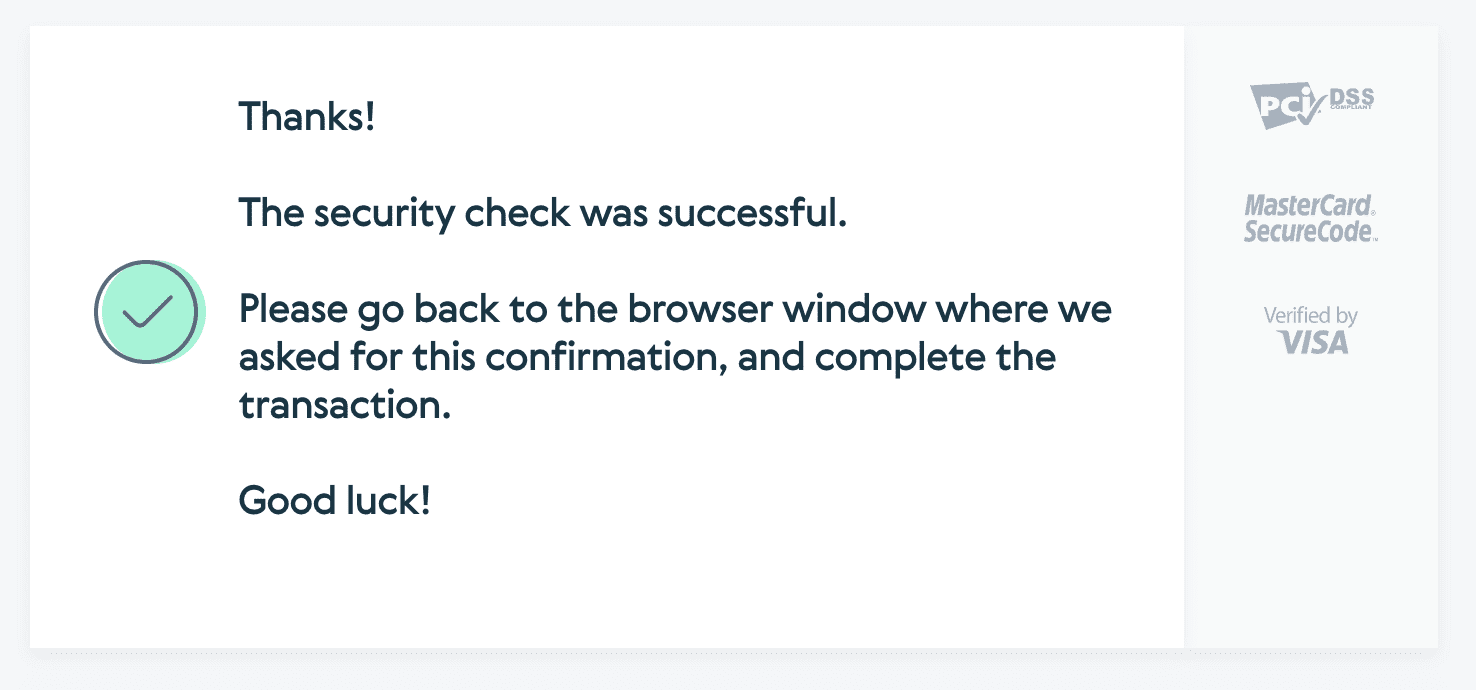
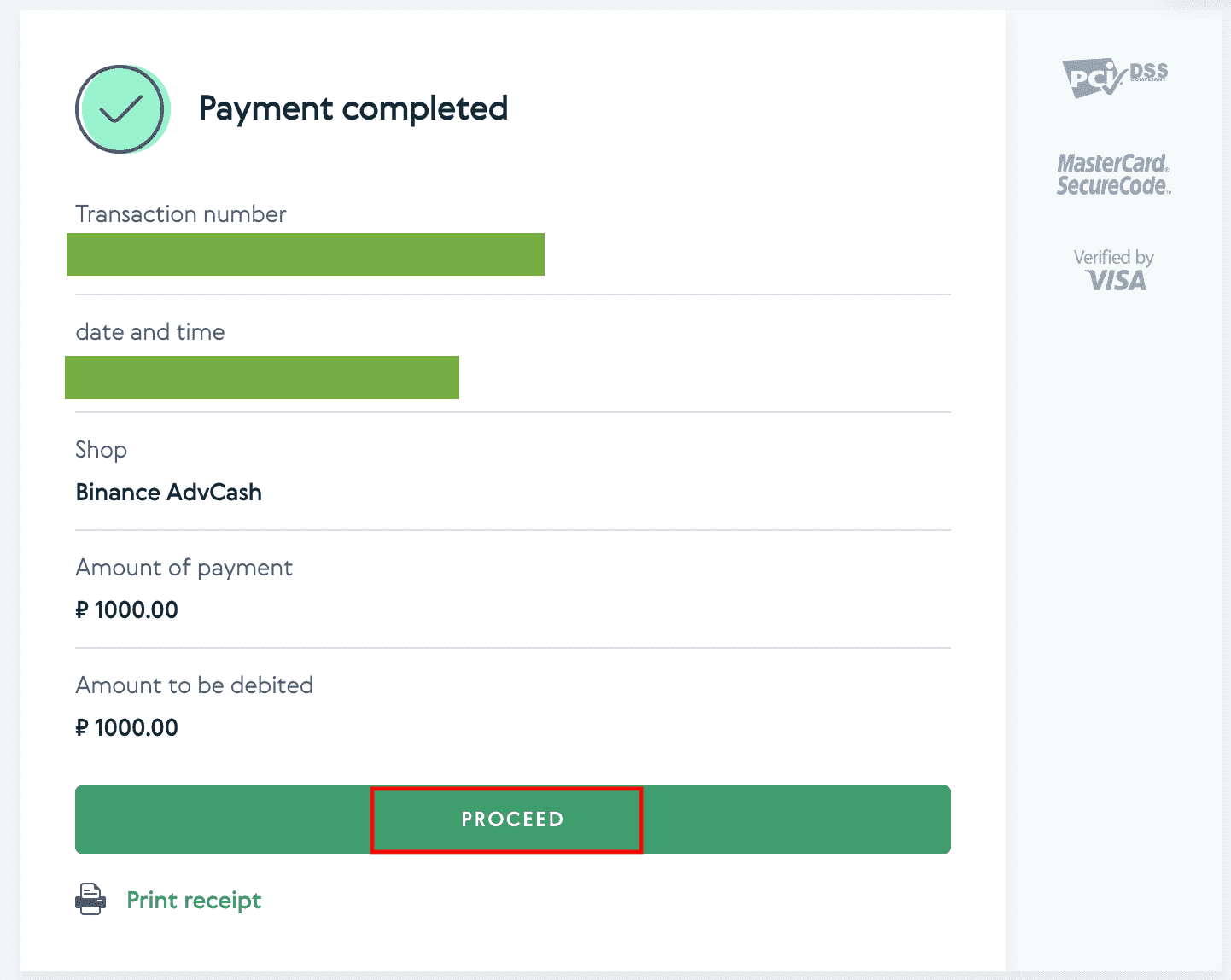
Jak vkládat kryptoměny na Binance
Chcete-li provést vklad bitcoinů, litecoinů, etherů, lisků, pomlček nebo jiných kryptoměn. Vyberte možnost Vklad a zkopírujte adresu kryptoměny nebo použijte skener QR kódů.
Vklad kryptoměn na Binance (web)
Jak zjistím svou adresu pro vklad na Binance?
Kryptoměny se ukládají prostřednictvím „vkladové adresy“. Chcete-li zobrazit adresu pro vklad vaší peněženky Binance, přejděte na [Wallet] - [Přehled] - [Vklad]. Klikněte na [Crypto Deposit] a vyberte coin, který chcete vložit, a síť, kterou používáte. Uvidíte adresu vkladu. Zkopírujte a vložte adresu na platformu nebo peněženku, ze které vybíráte, a přeneste je do vaší peněženky Binance. V některých případech budete muset přiložit také MEMO.
Návod krok za krokem
1. Přihlaste se ke svému účtu Binance a klikněte na [ Peněženka ] - [ Přehled ].
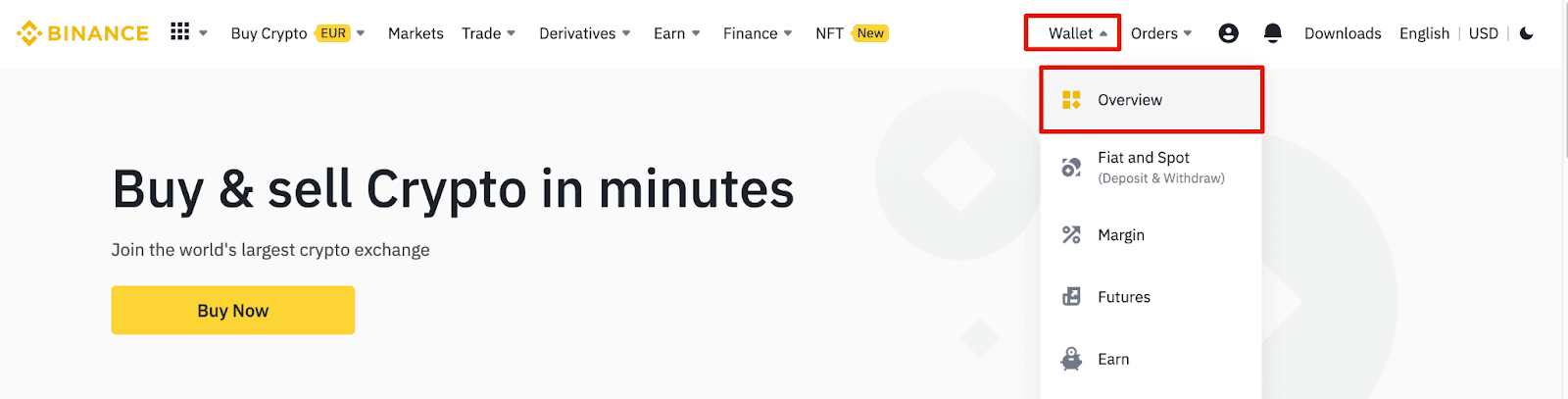
2. Klikněte na [ Vložit ] a zobrazí se vyskakovací okno.

3. Klikněte na [ Crypto Deposit] .
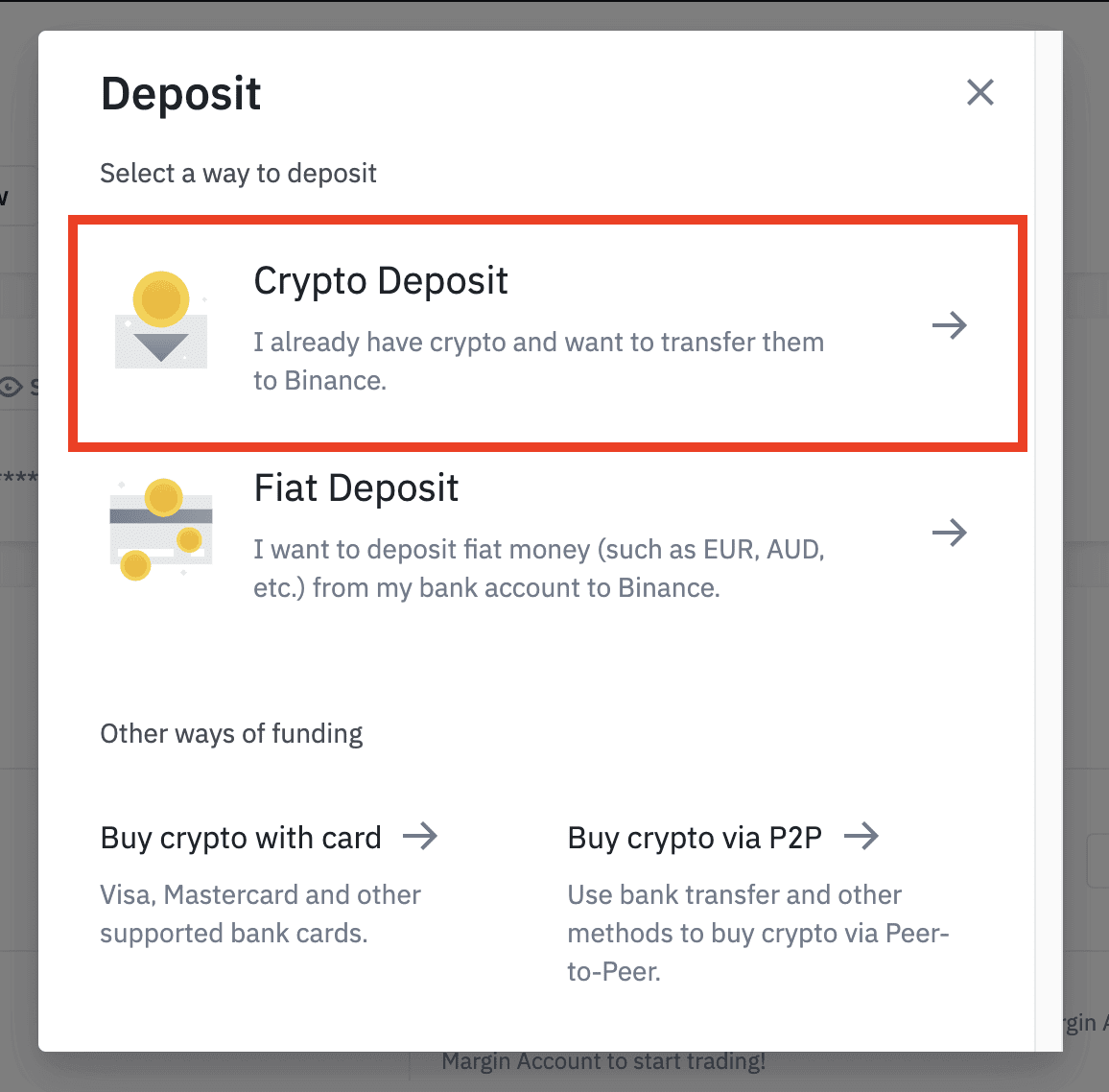
4. Vyberte kryptoměnu, kterou chcete vložit, např. USDT .
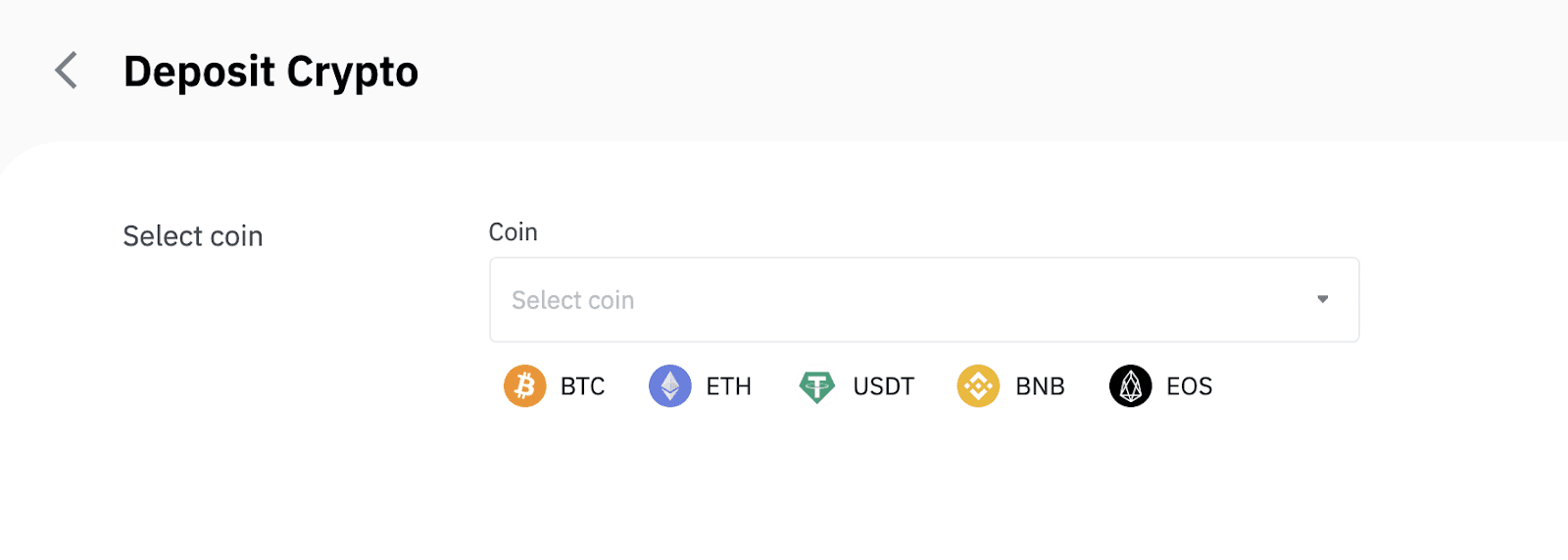
5. Dále vyberte síť vkladů. Ujistěte se prosím, že vybraná síť je stejná jako síť platformy, ze které vybíráte prostředky. Pokud vyberete špatnou síť, přijdete o své prostředky.
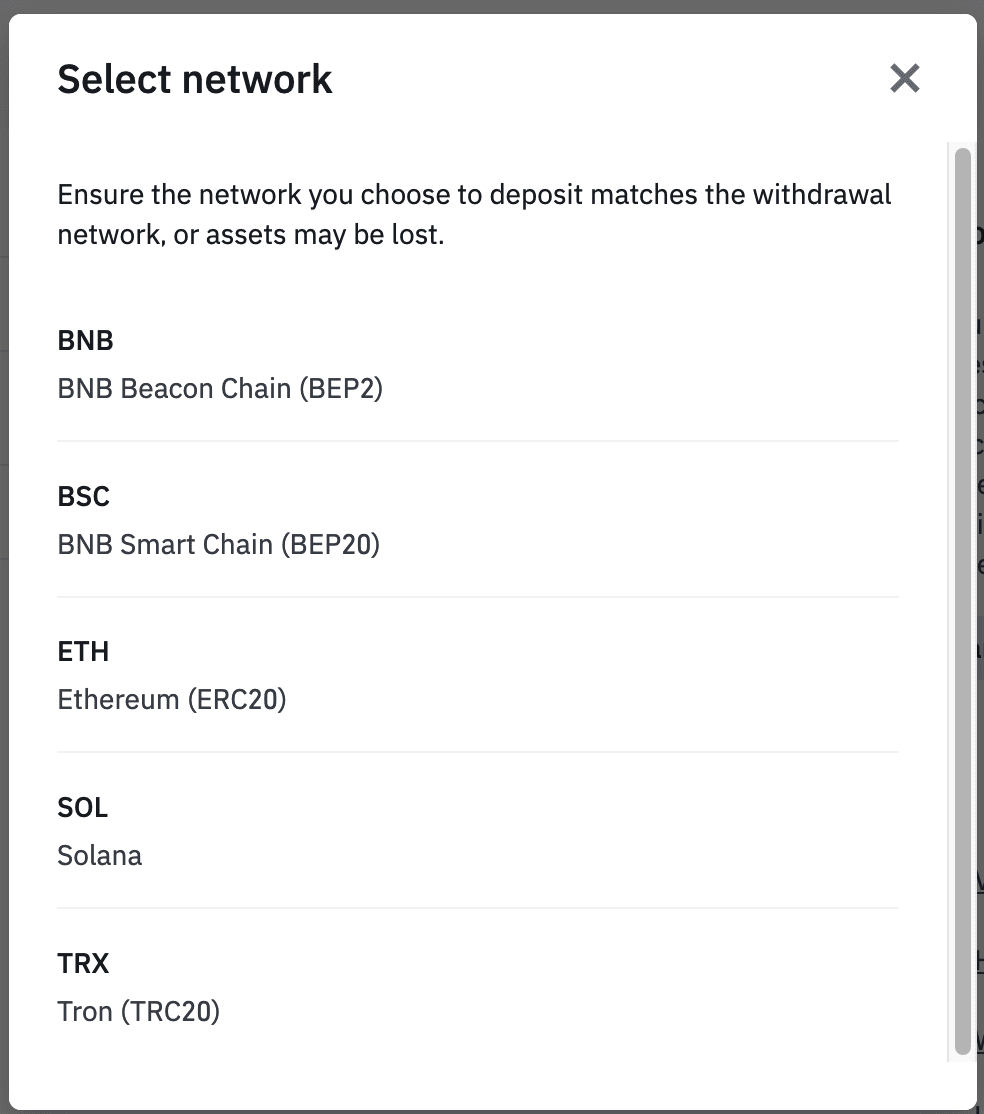
Shrnutí výběru sítě:
- BEP2 odkazuje na BNB Beacon Chain (dříve Binance Chain).
- BEP20 odkazuje na BNB Smart Chain (BSC) (dříve Binance Smart Chain).
- ERC20 označuje síť Ethereum.
- TRC20 označuje síť TRON.
- BTC označuje bitcoinovou síť.
- BTC (SegWit) odkazuje na Native Segwit (bech32) a adresa začíná „bc1“. Uživatelé mohou vybírat nebo odesílat své bitcoiny na adresy SegWit (bech32).
6. V tomto příkladu vybereme USDT z jiné platformy a vložíme je na Binance. Protože vybíráme z adresy ERC20 (ethereum blockchain), vybereme síť vkladů ERC20.
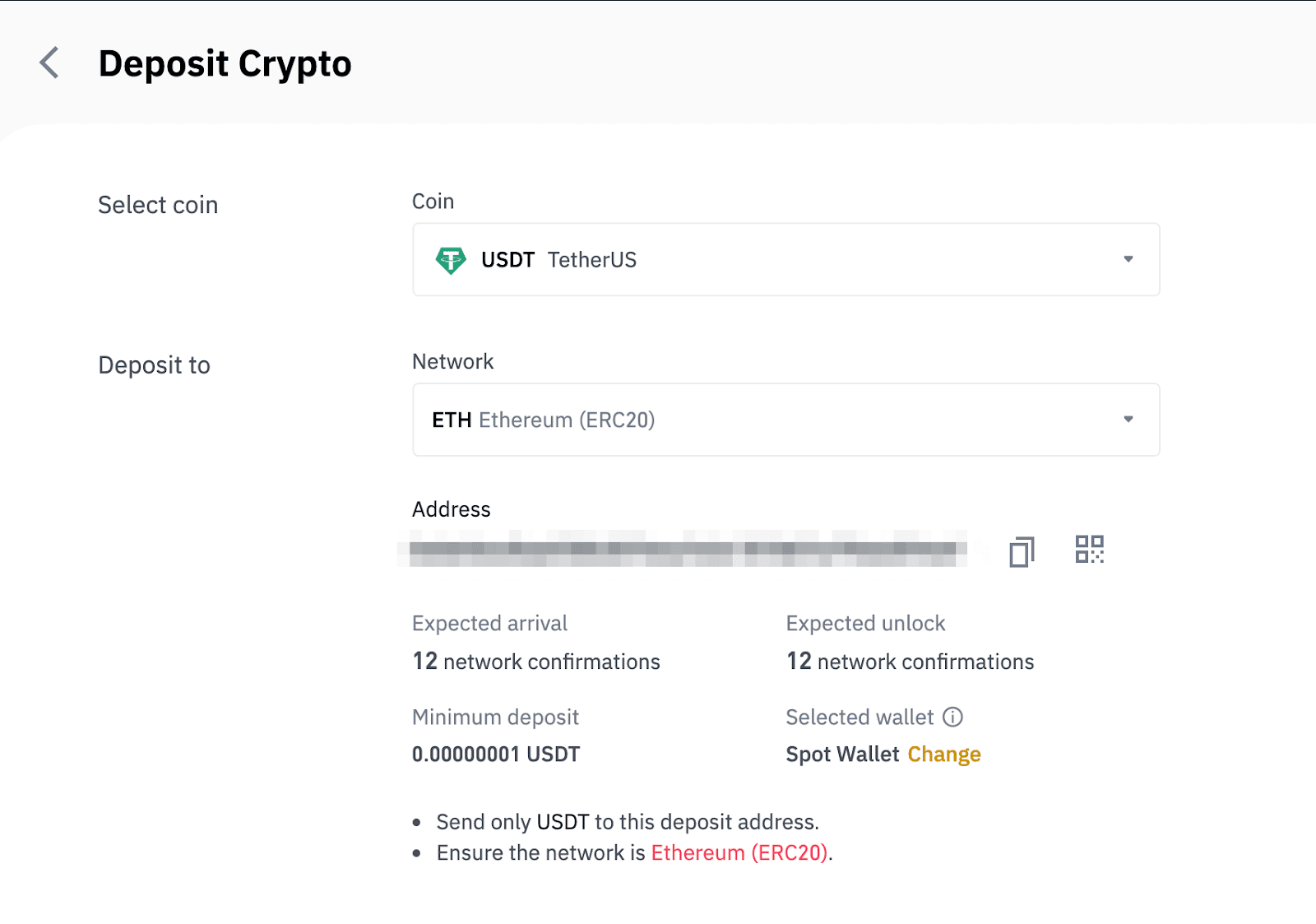
- Výběr sítě závisí na možnostech, které poskytuje externí peněženka/směnárna, ze které provádíte výběr. Pokud externí platforma podporuje pouze ERC20, musíte vybrat síť vkladů ERC20.
- NEVYBEREJTE nejlevnější variantu poplatku. Vyberte ten, který je kompatibilní s externí platformou. Například tokeny ERC20 můžete odeslat pouze na jinou adresu ERC20 a tokeny BSC můžete odeslat pouze na jinou adresu BSC. Pokud zvolíte nekompatibilní/odlišné sítě vkladů, přijdete o své prostředky.
7. Kliknutím zkopírujte depozitní adresu vaší Binance Wallet a vložte ji do pole adresy na platformě, ze které chcete kryptoměny vybrat.
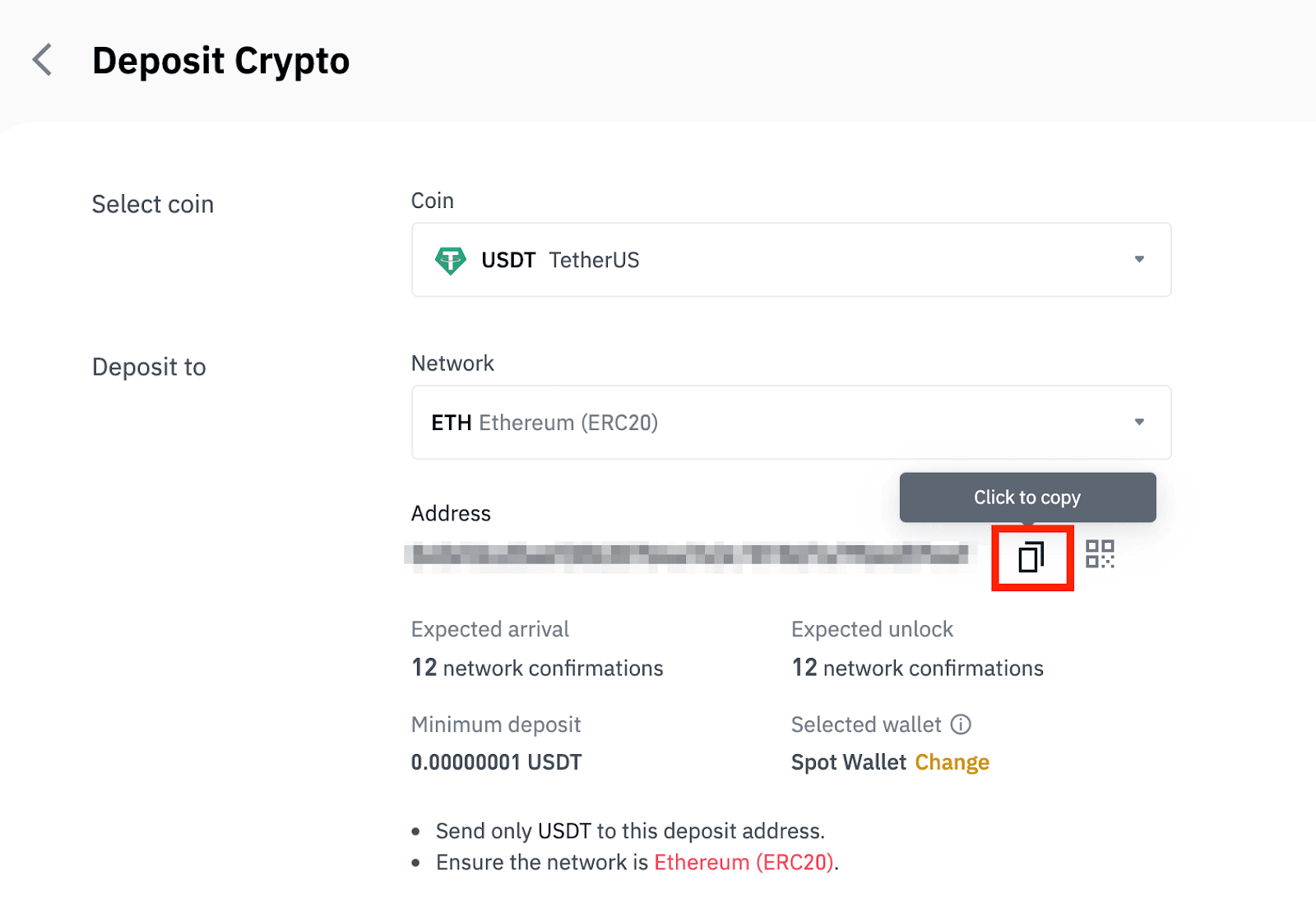
Případně můžete kliknout na ikonu QR kódu, získat QR kód adresy a importovat jej do platformy, kterou odstupujete.
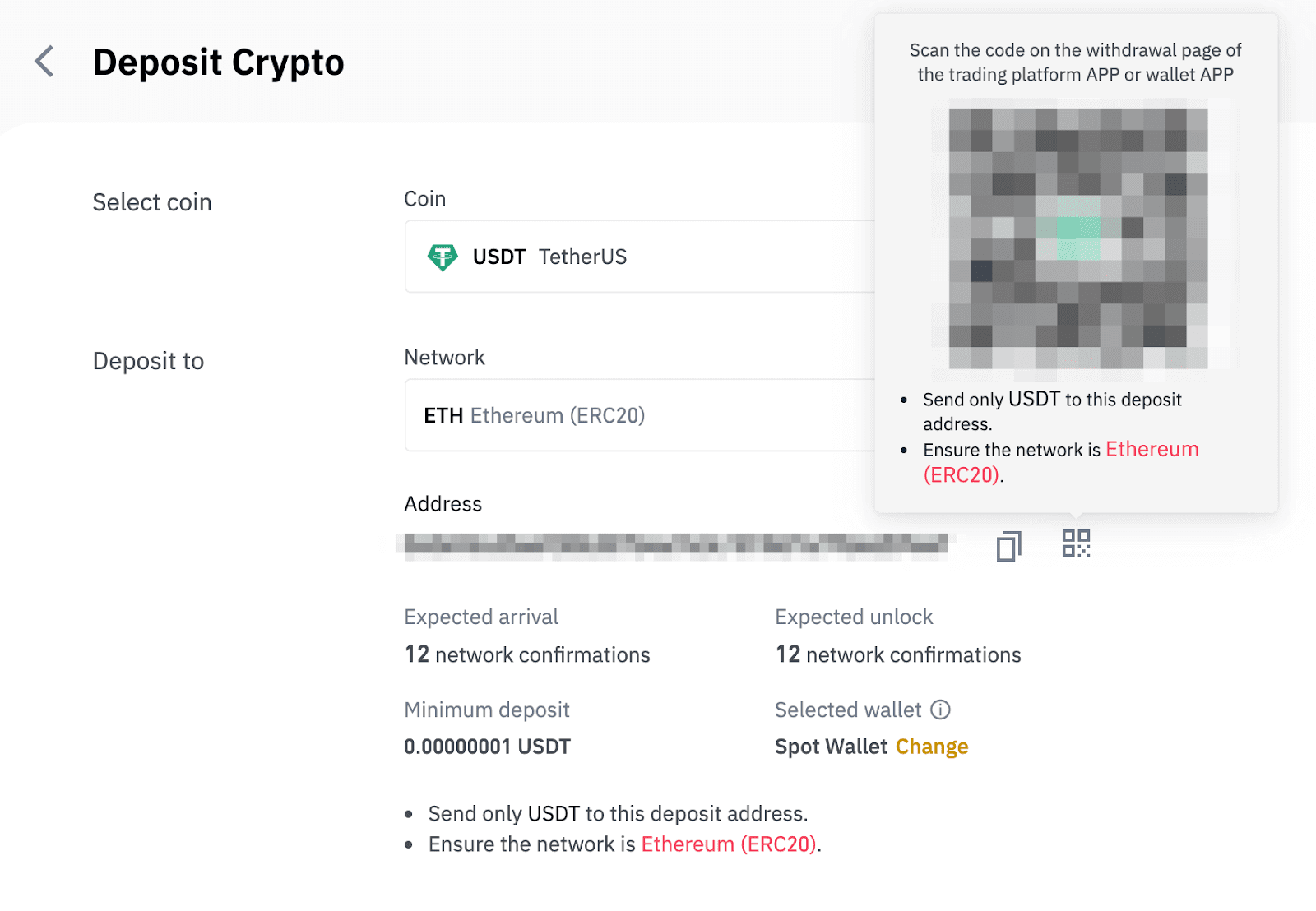
8. Po potvrzení žádosti o výběr nějakou dobu trvá, než se transakce potvrdí. Doba potvrzení se liší v závislosti na blockchainu a jeho aktuálním síťovém provozu.
Jakmile je převod zpracován, prostředky budou krátce poté připsány na váš účet Binance.
9. Stav svého vkladu můžete zkontrolovat v [Historie transakcí] a také další informace o vašich nedávných transakcích.
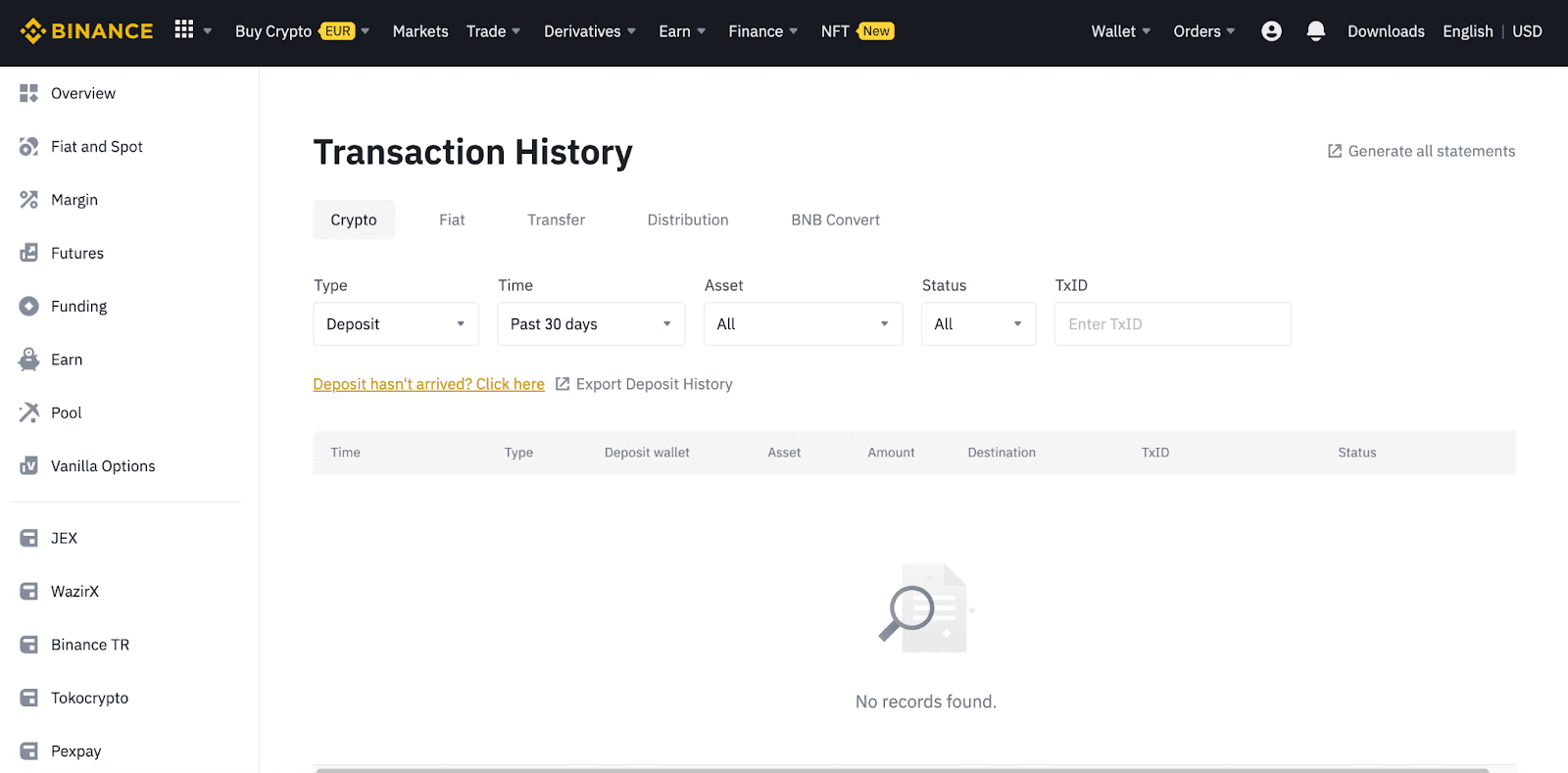
Vklad kryptoměn na Binance (aplikace)
1. Otevřete aplikaci Binance a klepněte na [Wallets] - [Deposit].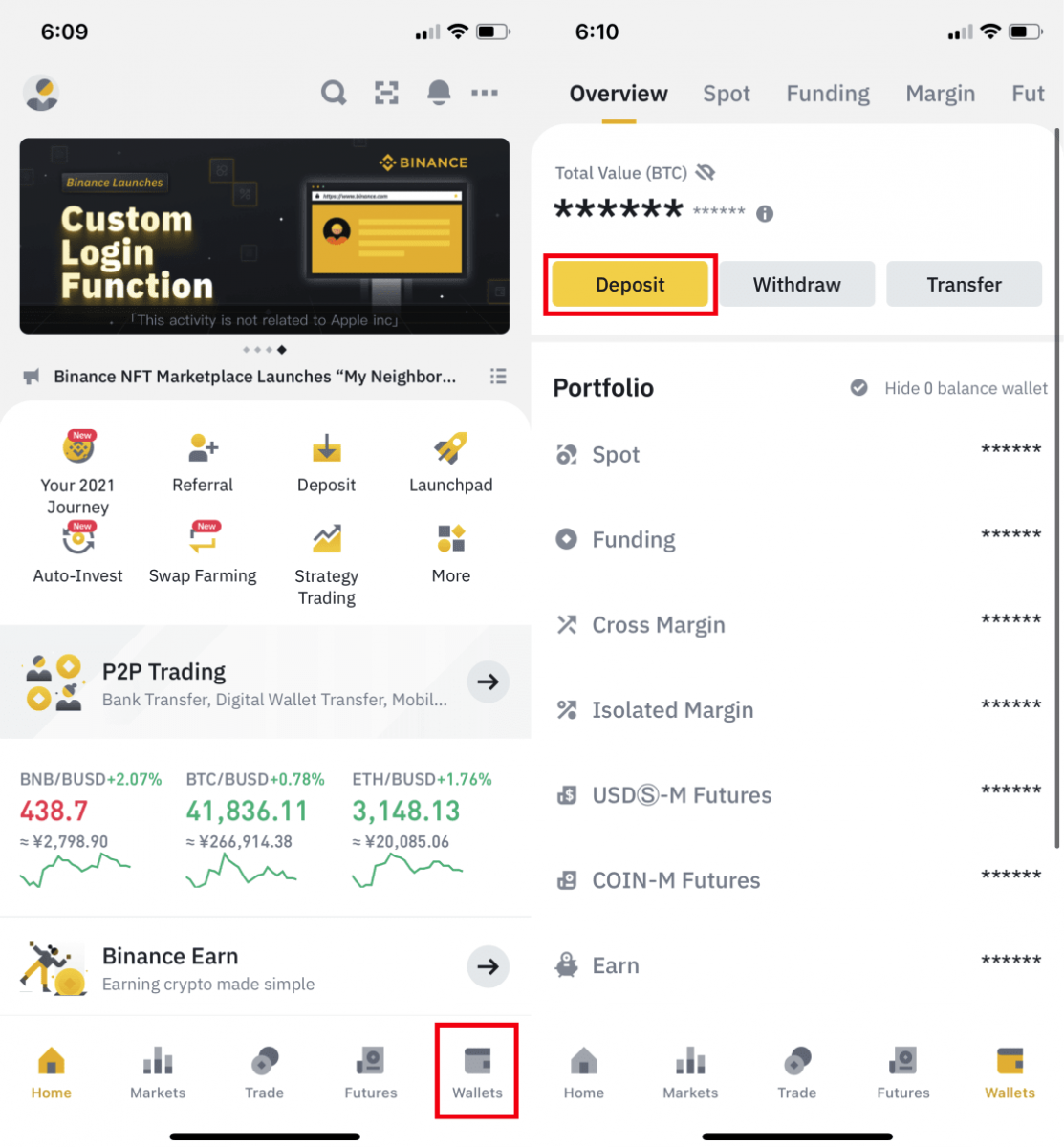
2. Vyberte kryptoměnu, kterou chcete vložit, například USDT . 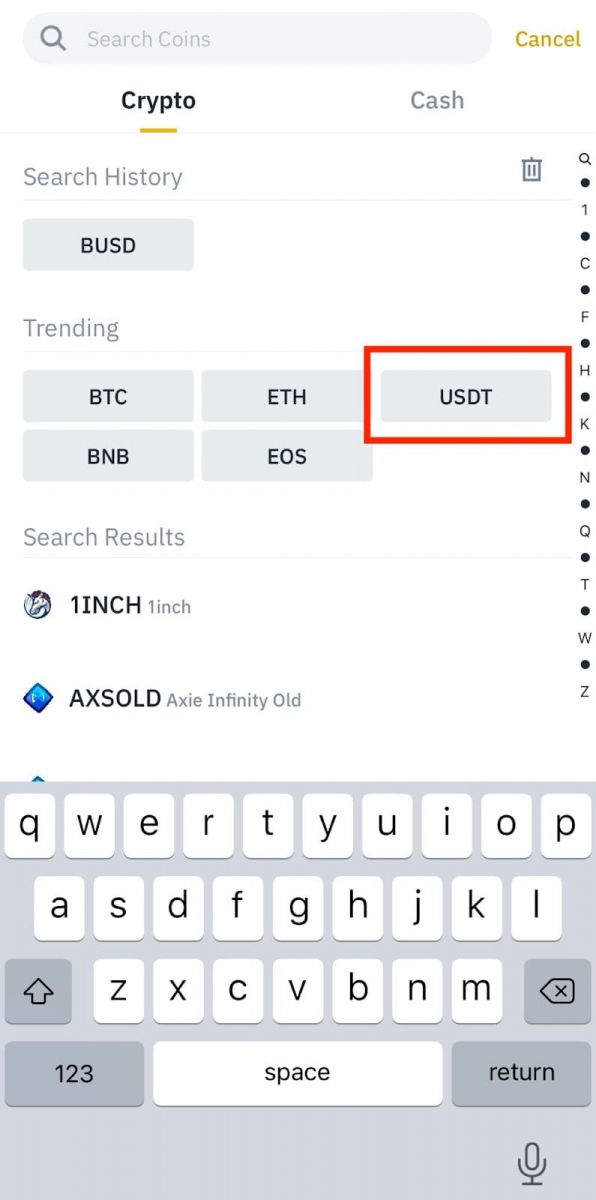
3. Zobrazí se dostupná síť pro uložení USDT. Síť vkladů vybírejte pečlivě a ujistěte se, že vybraná síť je stejná jako síť platformy, ze které vybíráte prostředky. Pokud vyberete špatnou síť, přijdete o své prostředky. 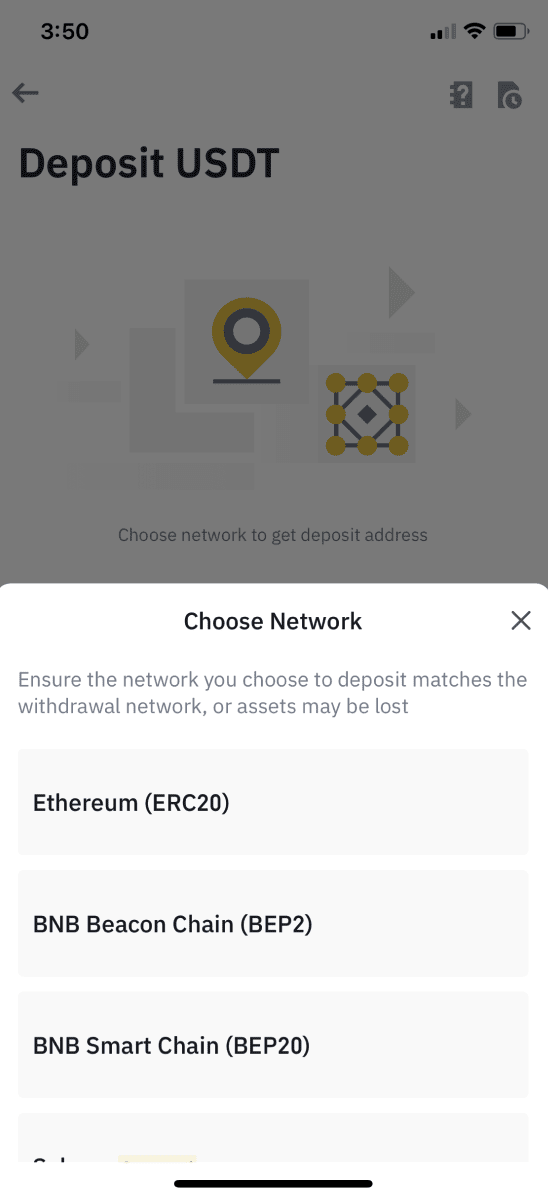
4. Uvidíte QR kód a adresu vkladu. Kliknutím zkopírujte adresu pro vklad vaší Binance Wallet a vložte ji do pole adresy na platformě, ze které chcete kryptoměny vybrat. Můžete také kliknout na [Uložit jako obrázek] a importovat QR kód přímo na odstupující platformu. Chcete-li provést vklad, 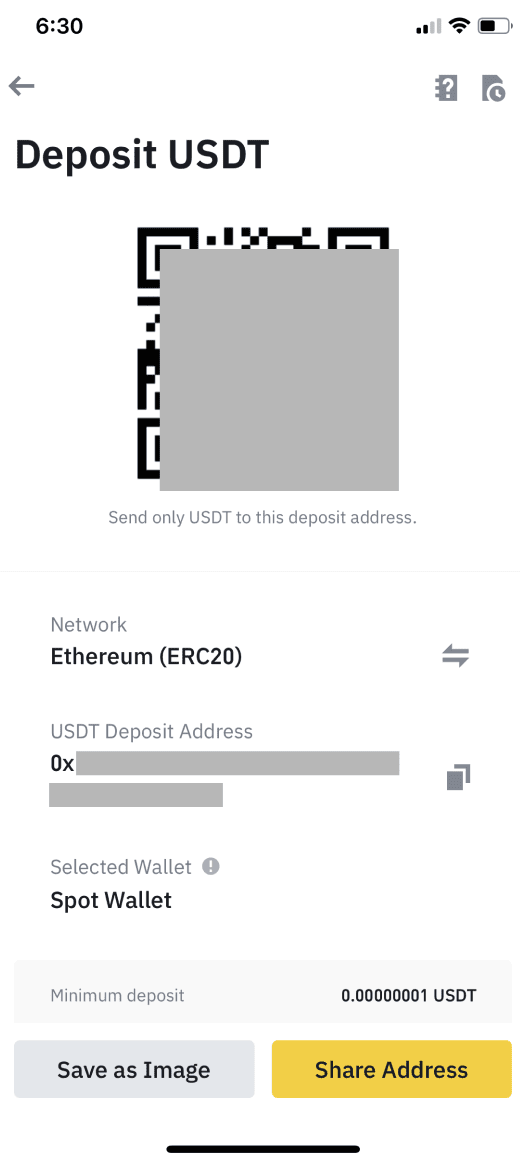
můžete klepnout na [Změnit peněženku] a vybrat buď „Spot Wallet“ nebo „Funding Wallet“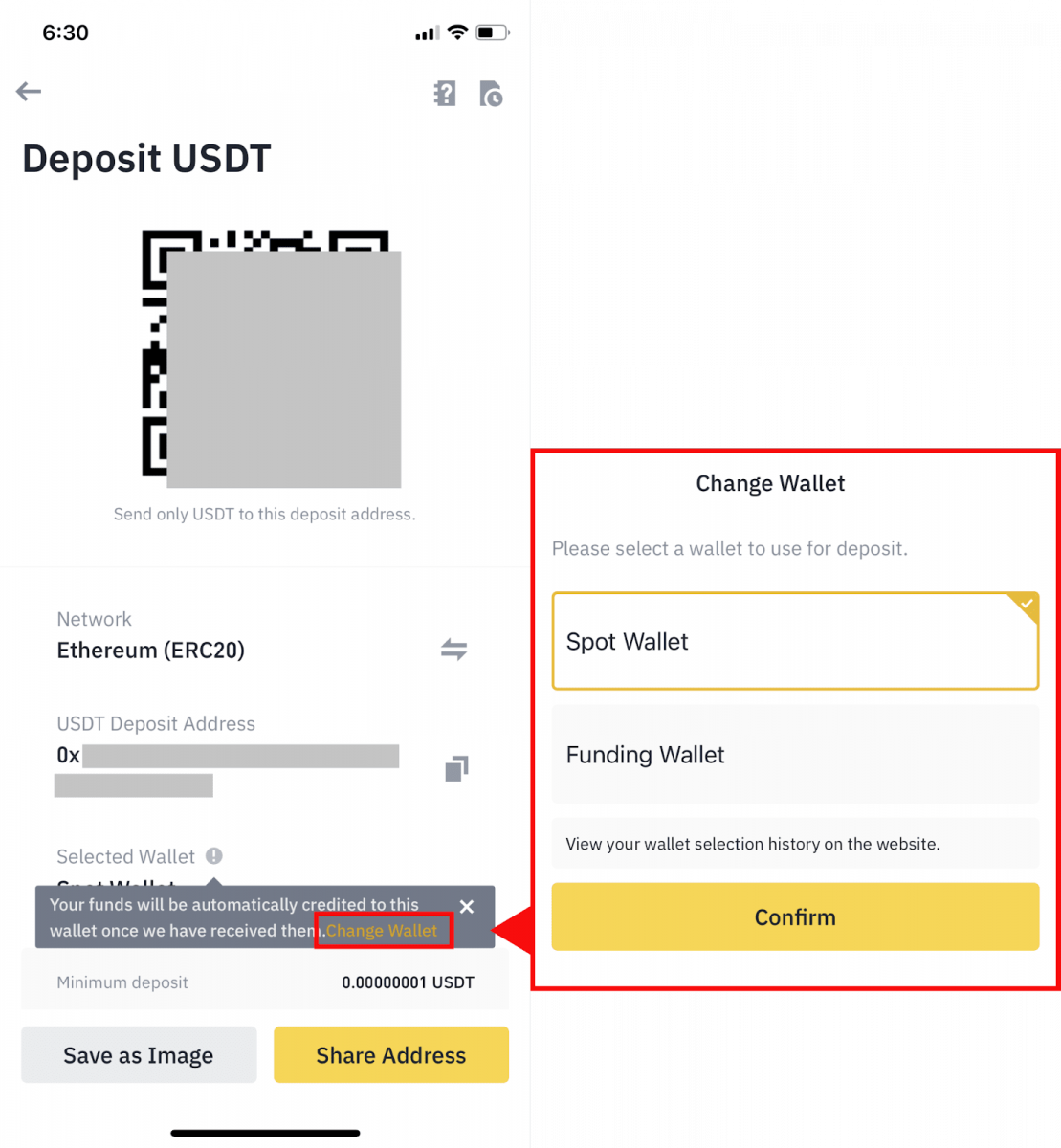
.
5. Po potvrzení žádosti o vklad bude převod zpracován. Prostředky budou připsány na váš účet Binance krátce poté.
Jak koupit kryptoměnu kreditní/debetní kartou na Binance
Pomocí debetní nebo kreditní karty (pouze Visa a Mastercard) můžete okamžitě zakoupit řadu kryptoměn.
Koupit kryptoměnu kreditní/debetní kartou (web)
1. Přihlaste se ke svému účtu Binance a klikněte na [Koupit krypto] - [Kreditní/debetní karta].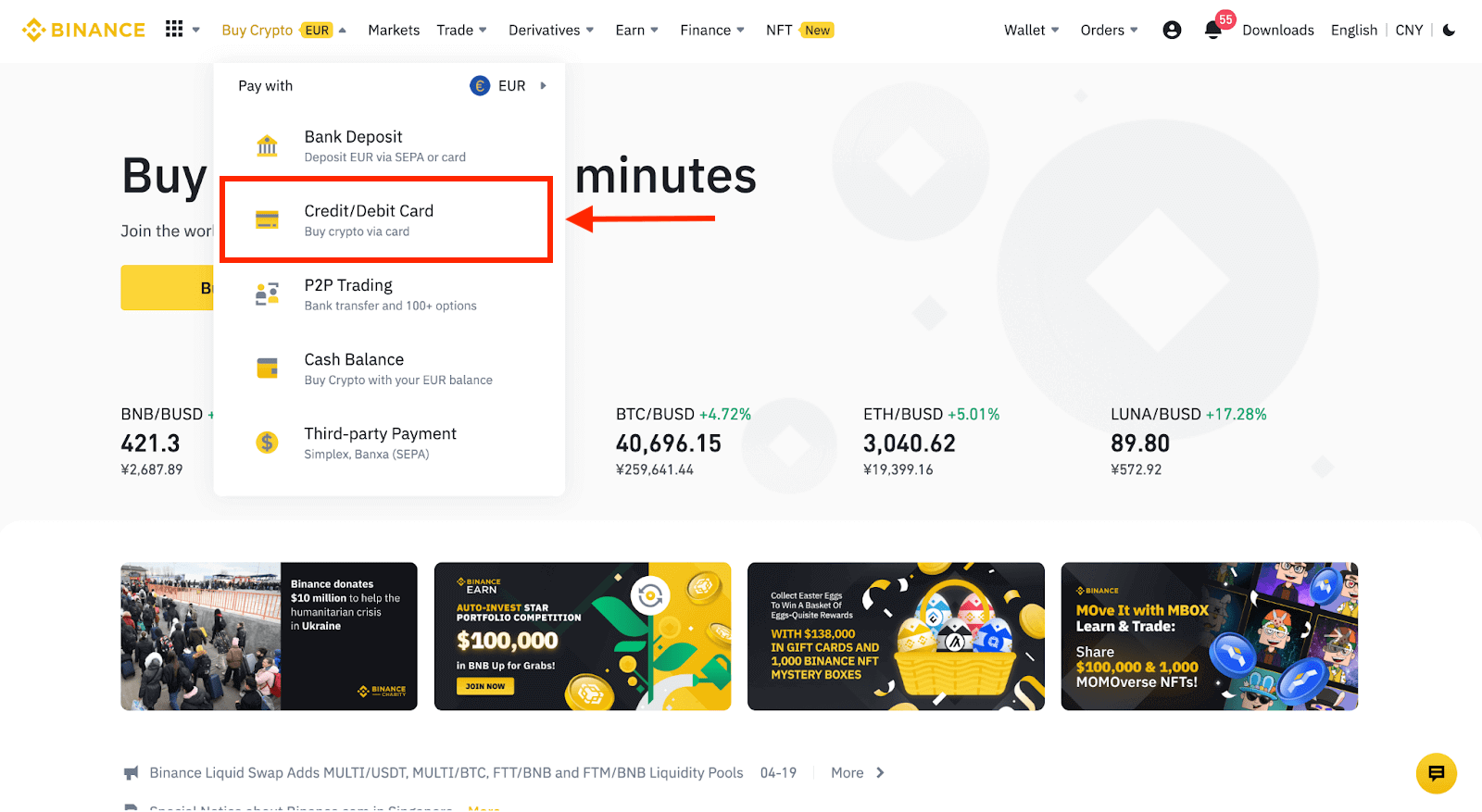
2. Zde si můžete vybrat nákup kryptoměn s různými fiat měnami. Zadejte fiat částku, kterou chcete utratit, a systém automaticky zobrazí množství kryptoměn, které můžete získat.
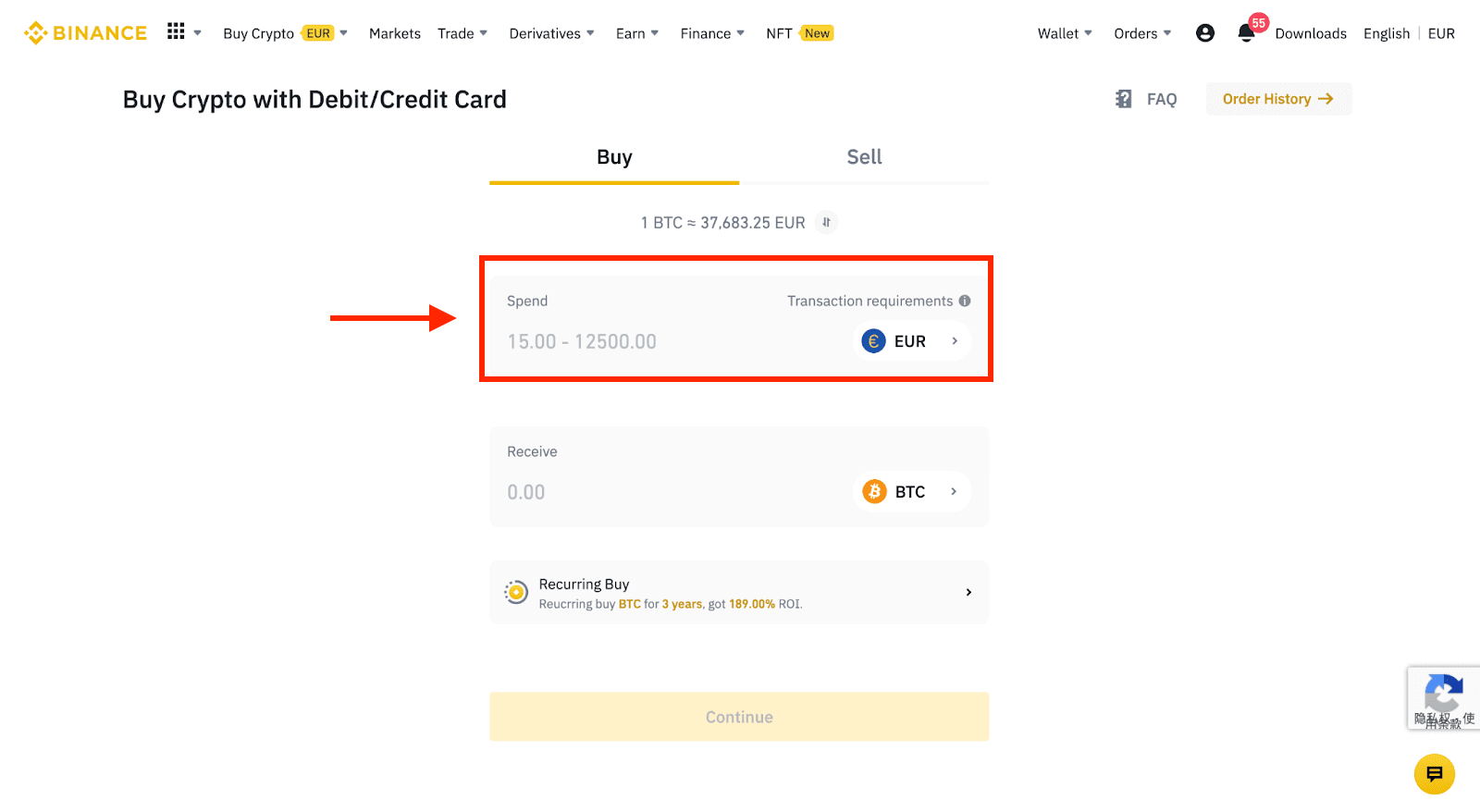
3 Klikněte na [Přidat novou kartu] .
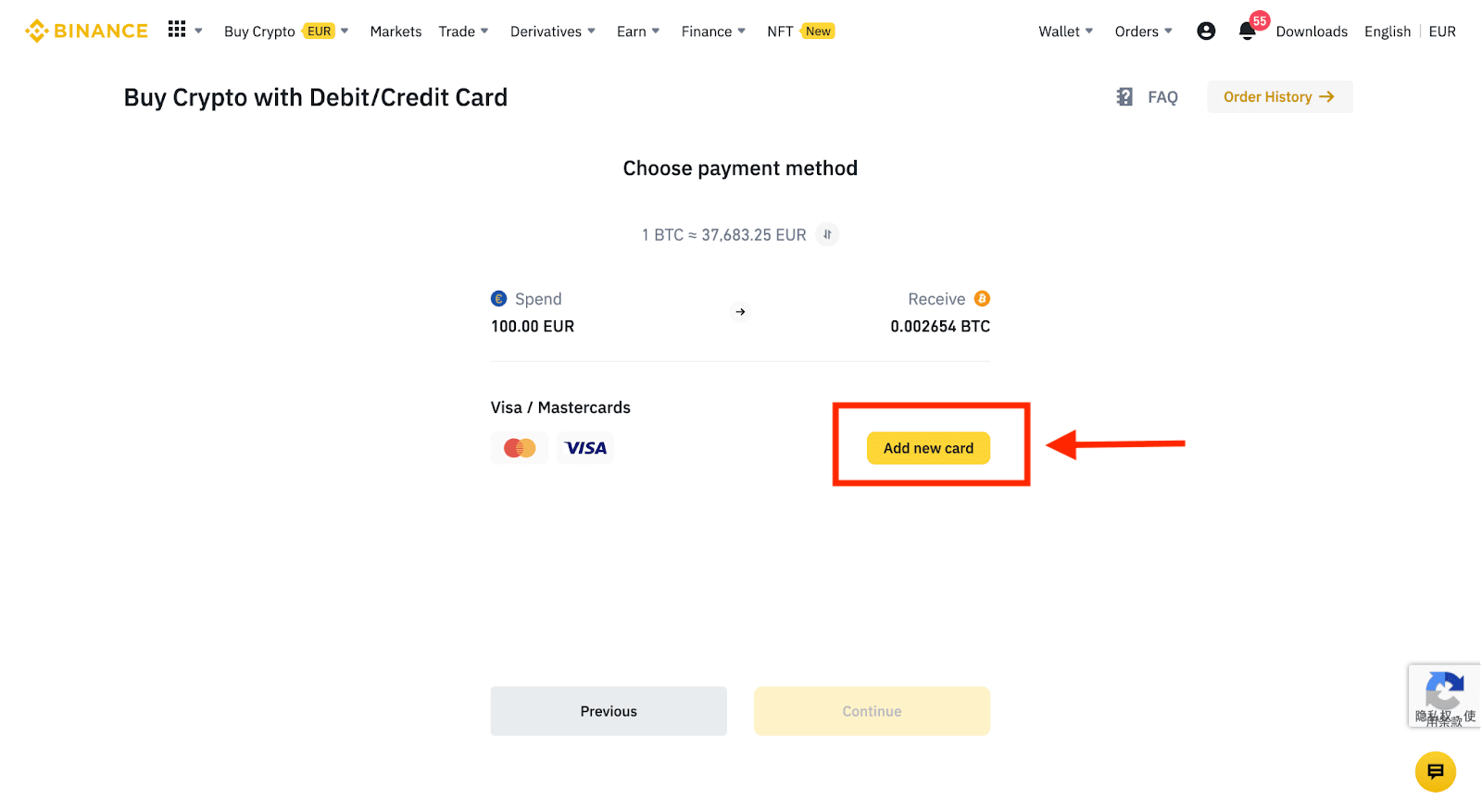
4. Zadejte údaje o své kreditní kartě. Upozorňujeme, že můžete platit pouze kreditními kartami na své jméno.
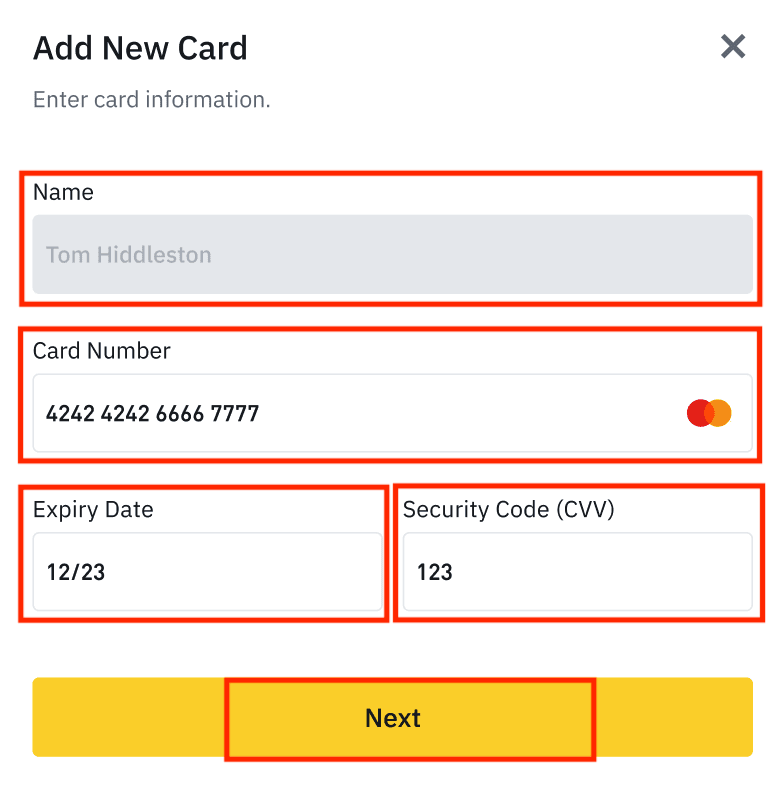
5. Zadejte svou fakturační adresu a klikněte na [Potvrdit].
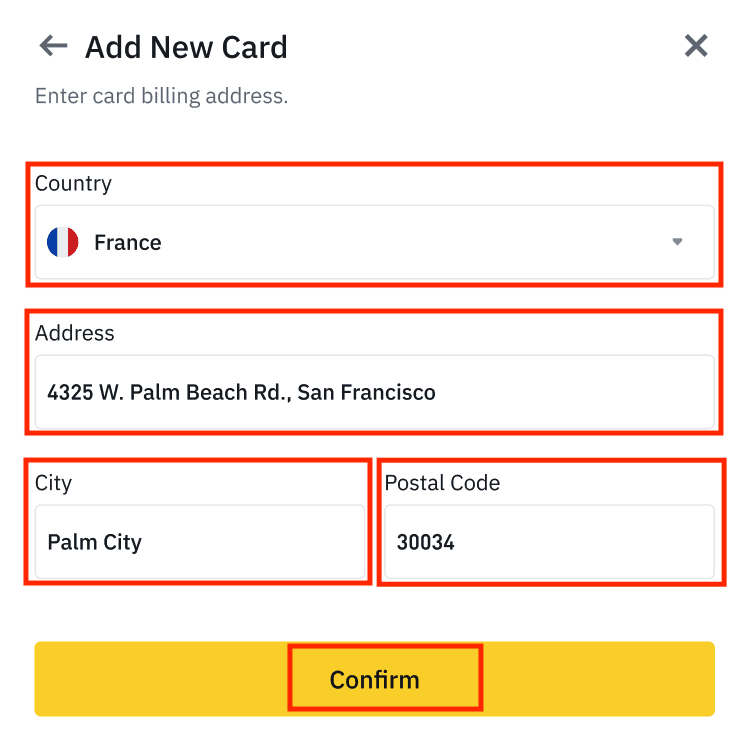
6. Zkontrolujte platební údaje a do 1 minuty potvrďte objednávku. Po 1 minutě se přepočítá cena a množství krypto, které získáte. Kliknutím na [Obnovit] zobrazíte nejnovější tržní cenu. Sazba poplatku je 2 % za transakci.
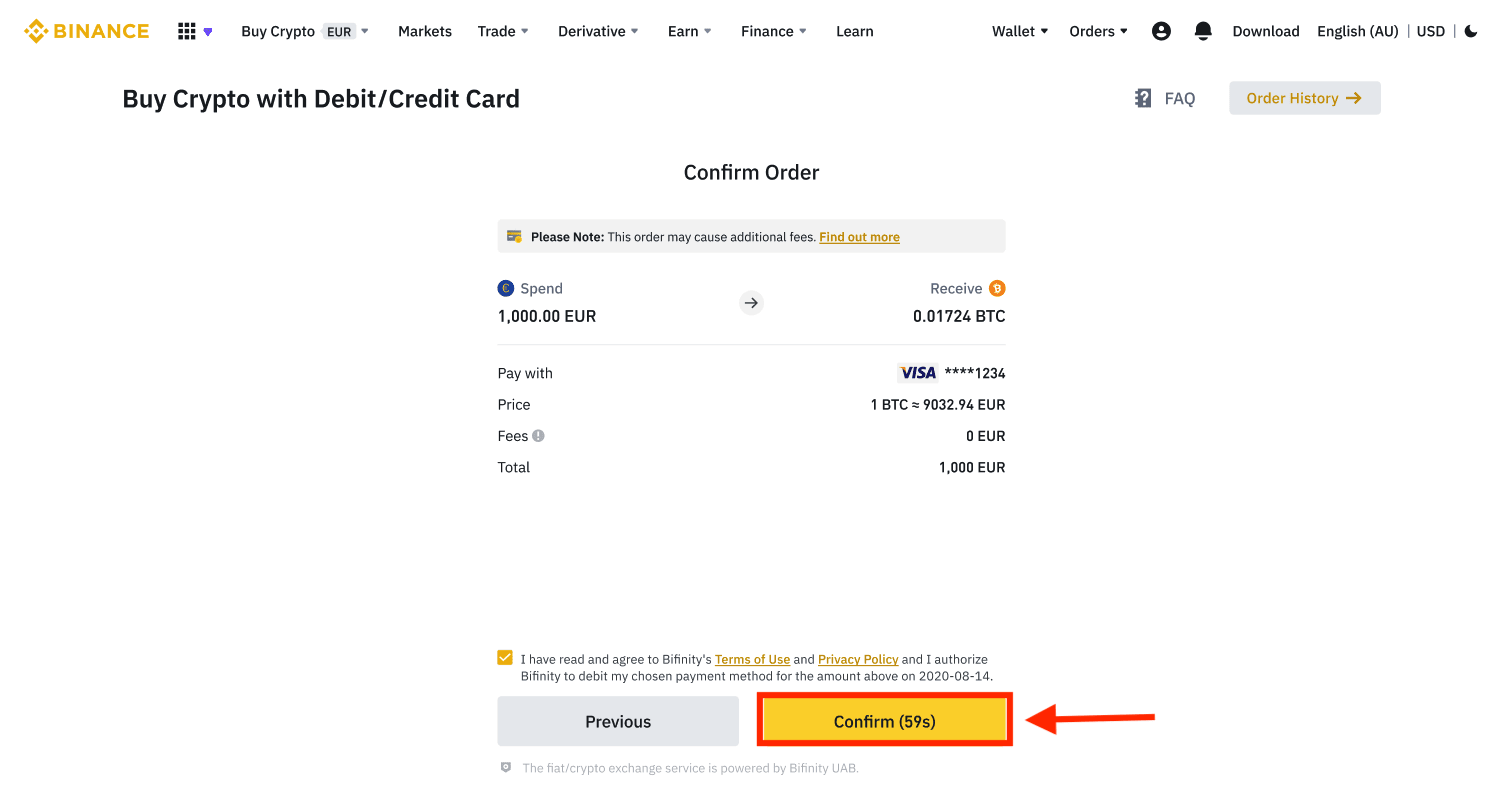
7. Budete přesměrováni na stránku transakce OTP vaší banky. Platbu ověřte podle pokynů na obrazovce.
Koupit kryptoměnu pomocí kreditní/debetní karty (aplikace)
1. Začněte výběrem [Kreditní/debetní karta] na domovské obrazovce. Nebo otevřete [Koupit krypto] ze záložky [Obchod/Fiat] .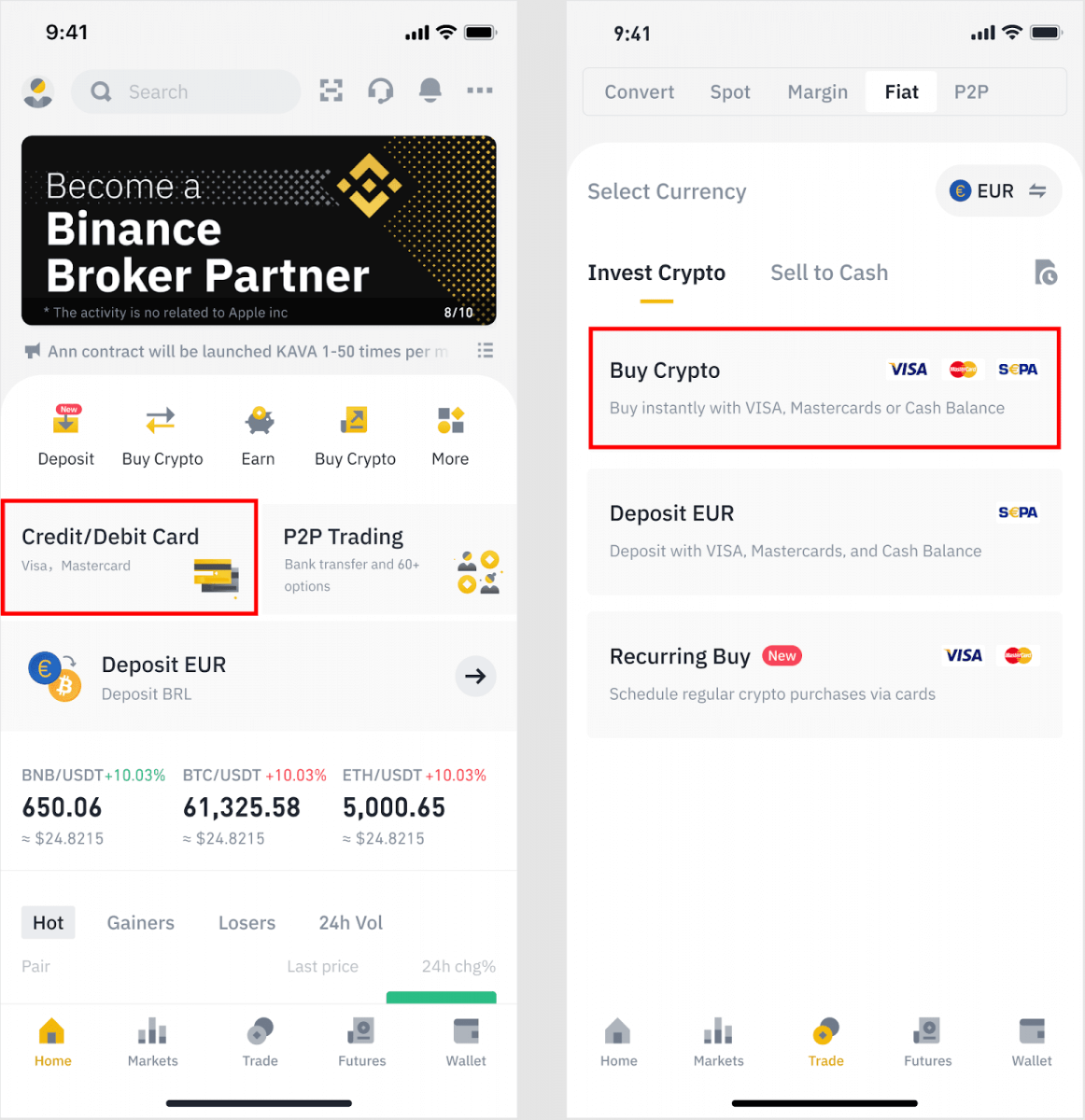
2. Nejprve si vyberte kryptoměnu, kterou chcete koupit. Kryptoměnu můžete zadat do vyhledávacího pole nebo procházet seznam. Můžete také změnit filtr a zobrazit různé úrovně.
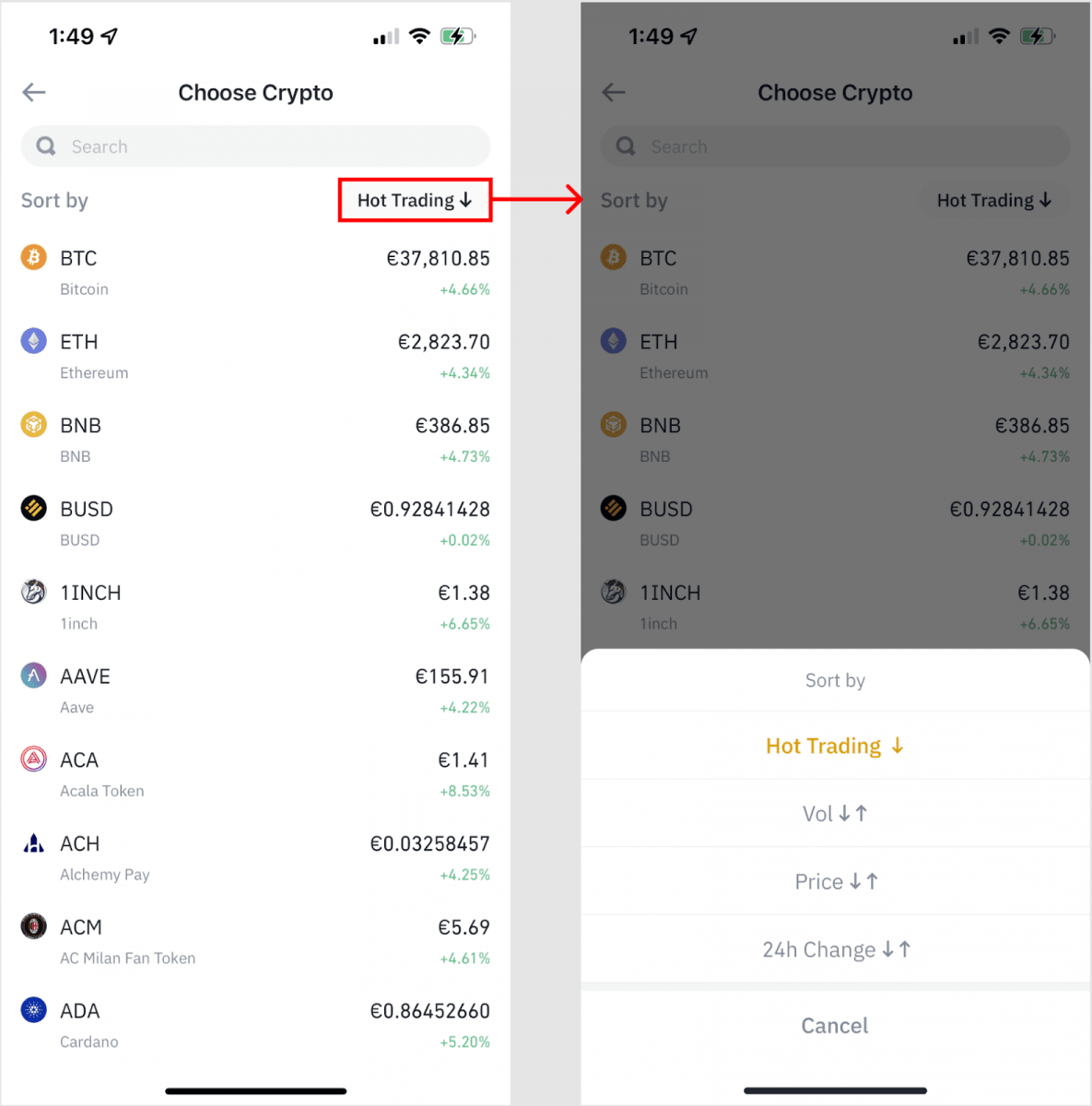
3. Vyplňte částku, kterou chcete zakoupit. Fiat měnu můžete změnit, pokud si chcete vybrat jinou. Můžete také aktivovat funkci Recurring Buy a plánovat pravidelné nákupy kryptoměn prostřednictvím karet.
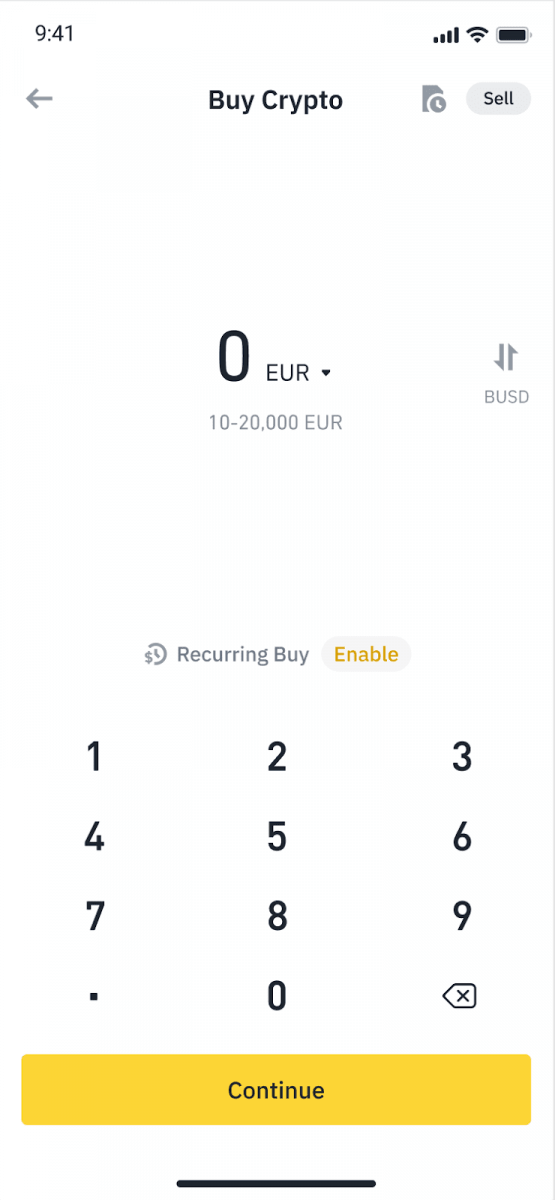
4. Zvolte [Zaplatit kartou] a klepněte na [Potvrdit] . Pokud jste kartu dříve nepropojili, budete nejprve požádáni o přidání nové karty.
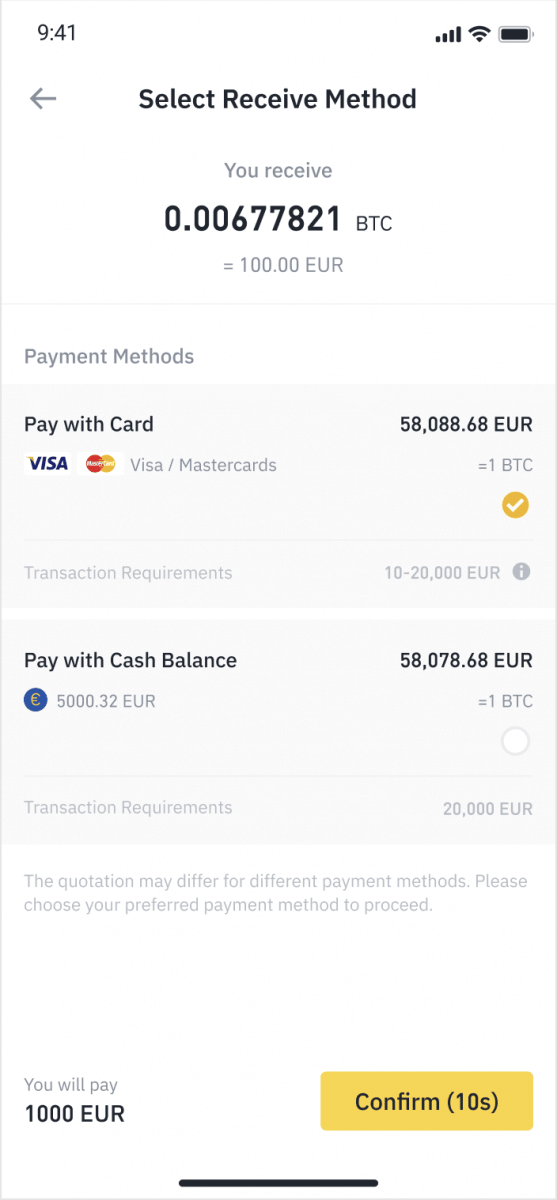
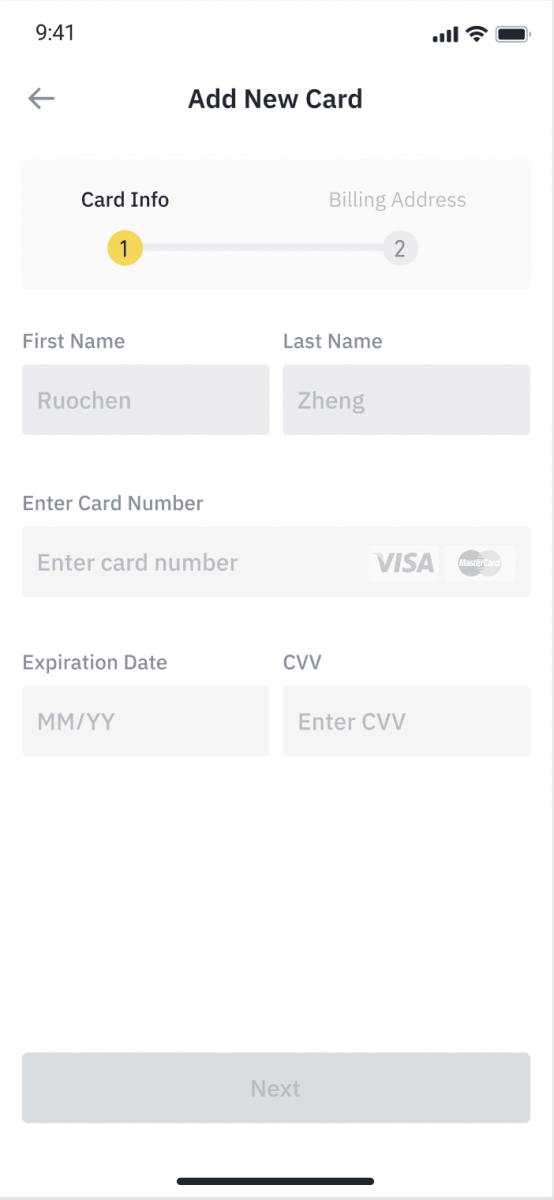
5. Zkontrolujte, zda je částka, kterou chcete utratit, správná, a poté klepněte na [Potvrdit] v dolní části obrazovky.
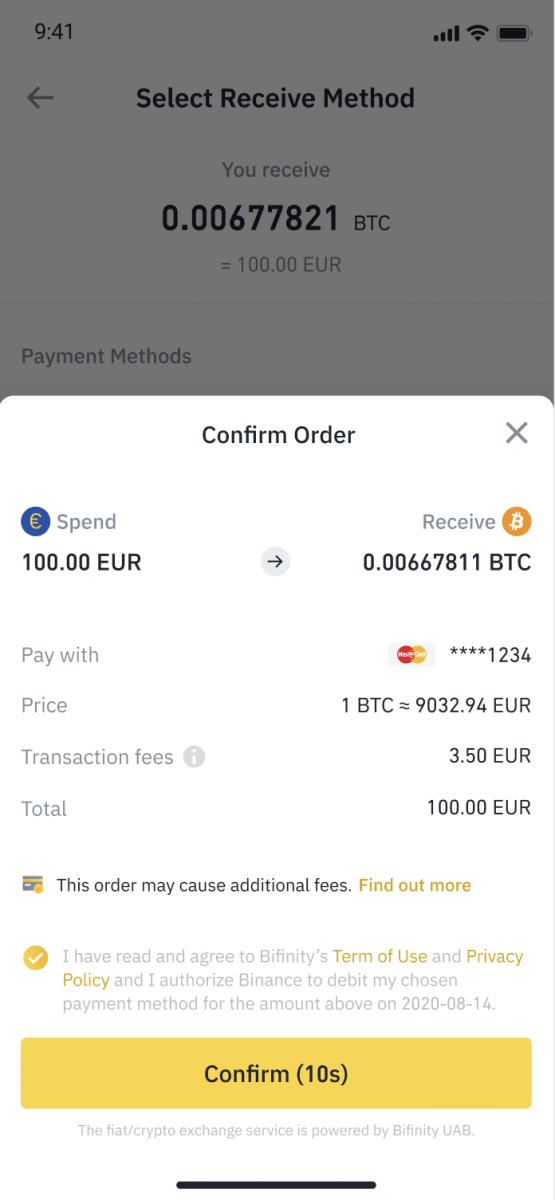
6. Gratulujeme, transakce je dokončena. Zakoupená kryptoměna byla uložena do vaší peněženky Binance Spot.
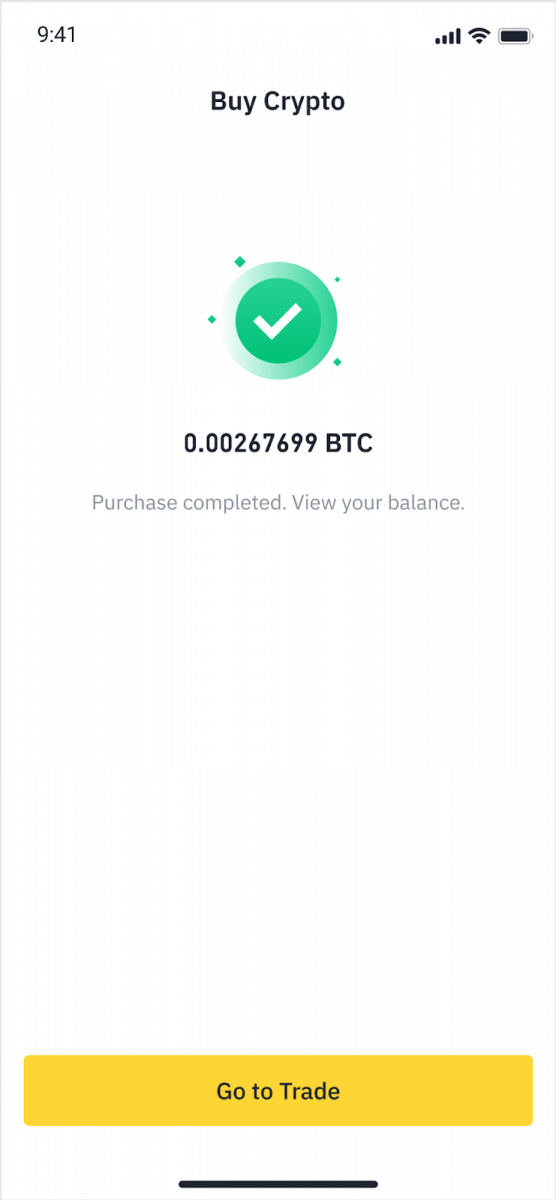
Vložte Fiat kreditní/debetní kartou
1. Přihlaste se ke svému účtu Binance a přejděte na [Buy Crypto] - [Bank Deposit].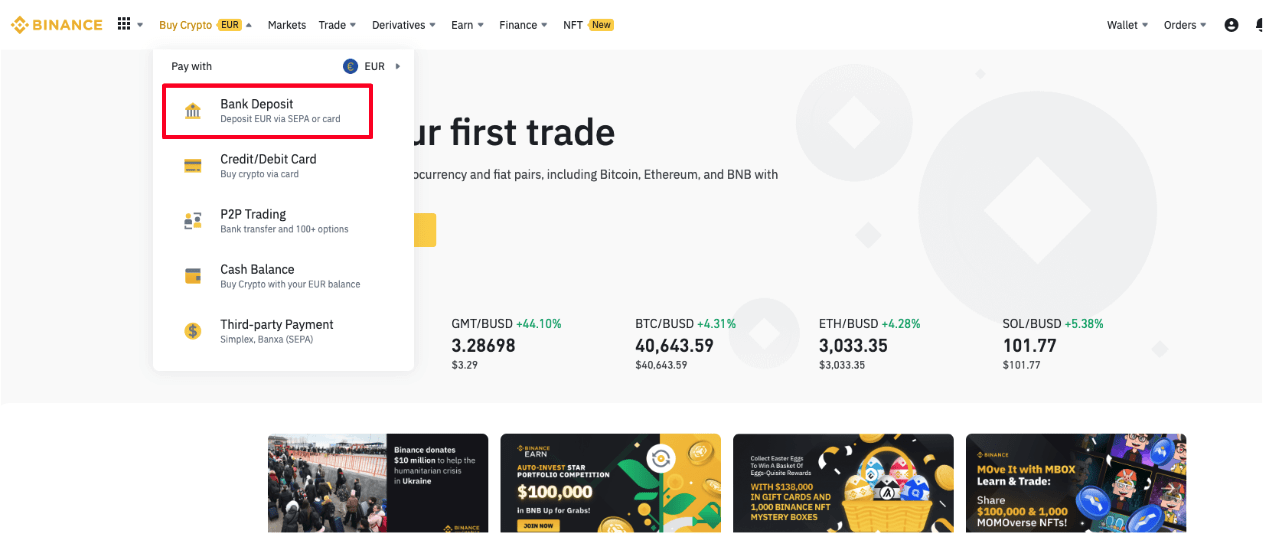
2. Vyberte měnu, kterou chcete vložit, a jako způsob platby vyberte [Bankovní karta] . Klikněte na [Pokračovat].
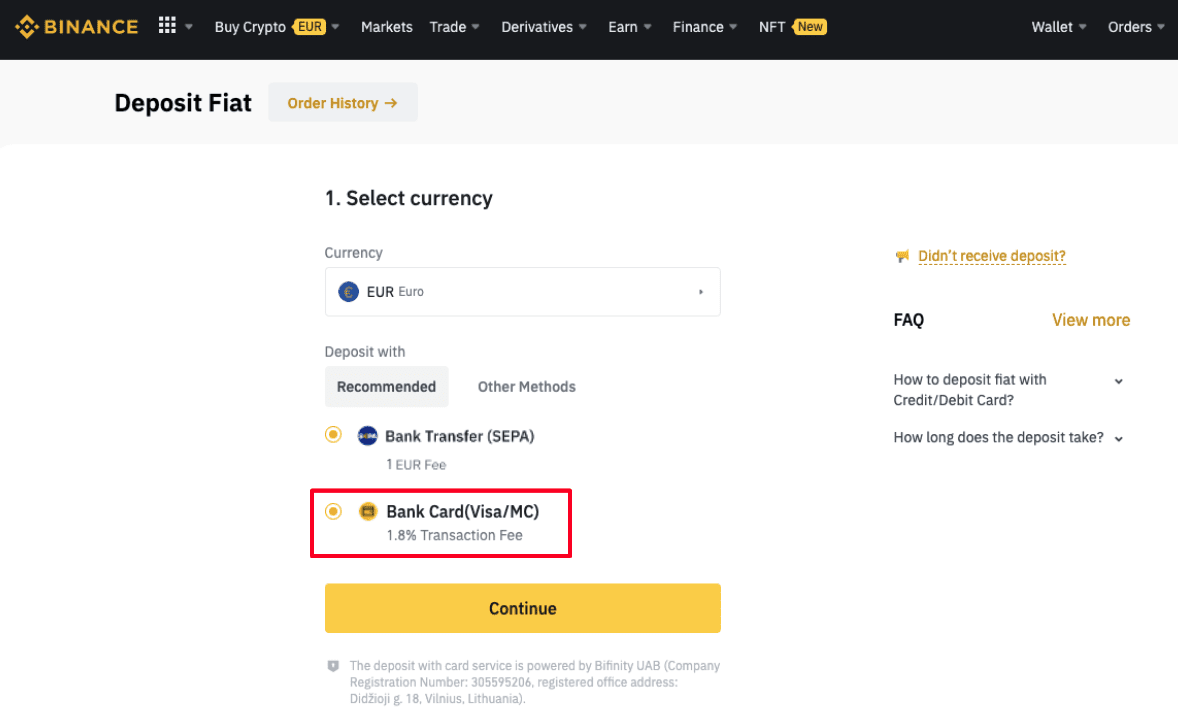
3. Pokud přidáváte kartu poprvé, budete muset zadat číslo své karty a fakturační adresu. Před kliknutím na [ Potvrdit ] se prosím ujistěte, že jsou informace správné .
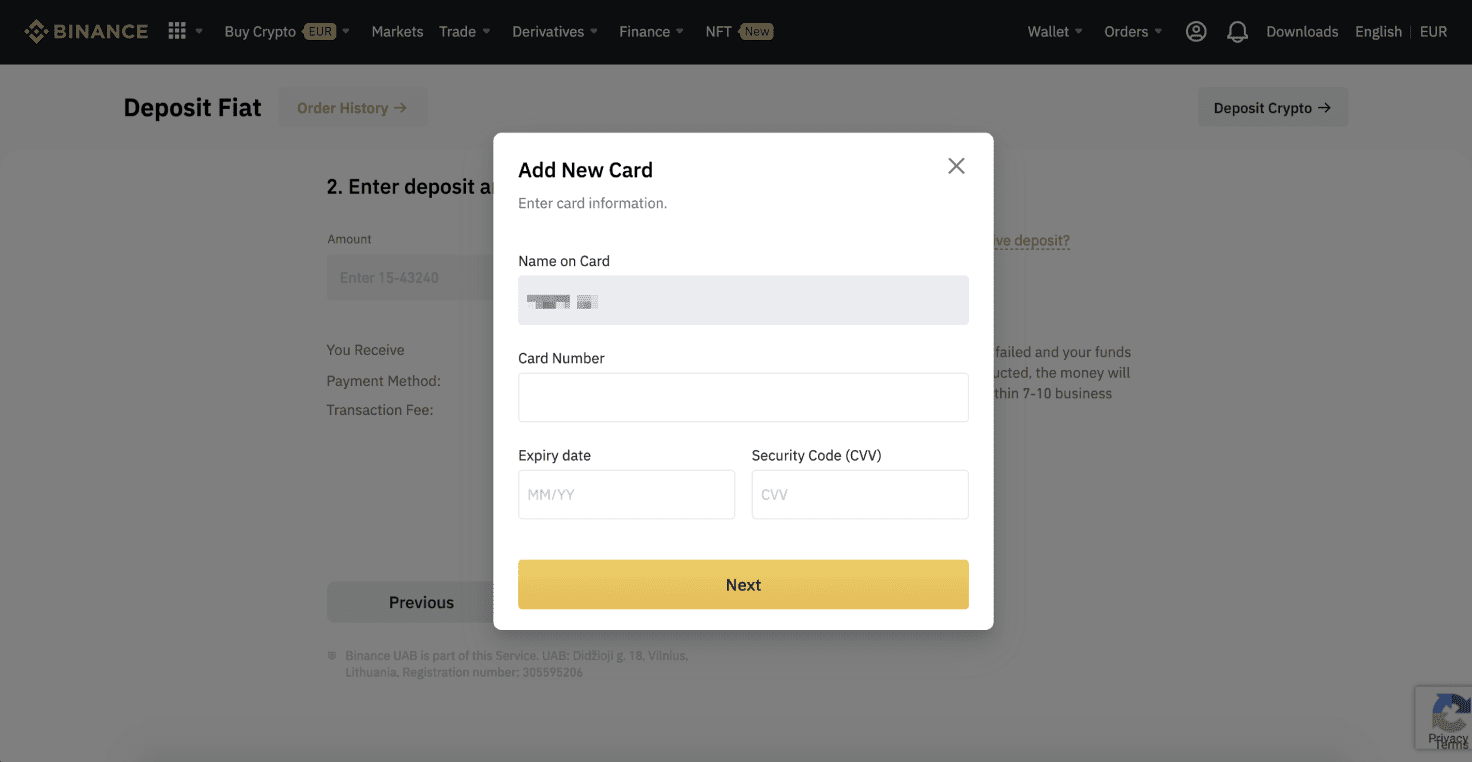
Poznámka : Pokud jste kartu přidali dříve, můžete tento krok přeskočit a jednoduše vybrat kartu, kterou chcete použít.
4. Zadejte částku, kterou chcete vložit, a klikněte na [ Potvrdit ].
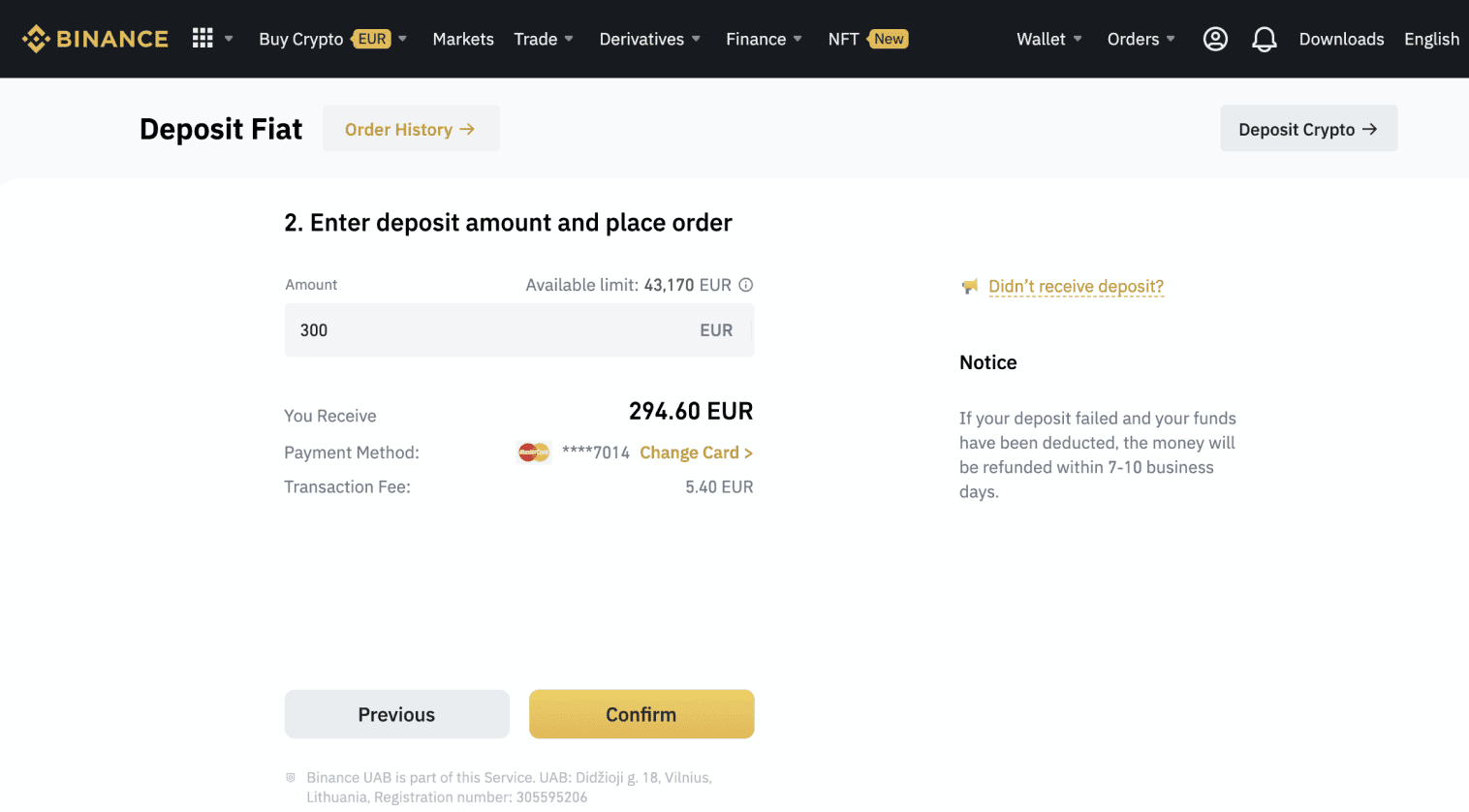
5. Částka bude poté přidána k vašemu fiat zůstatku.
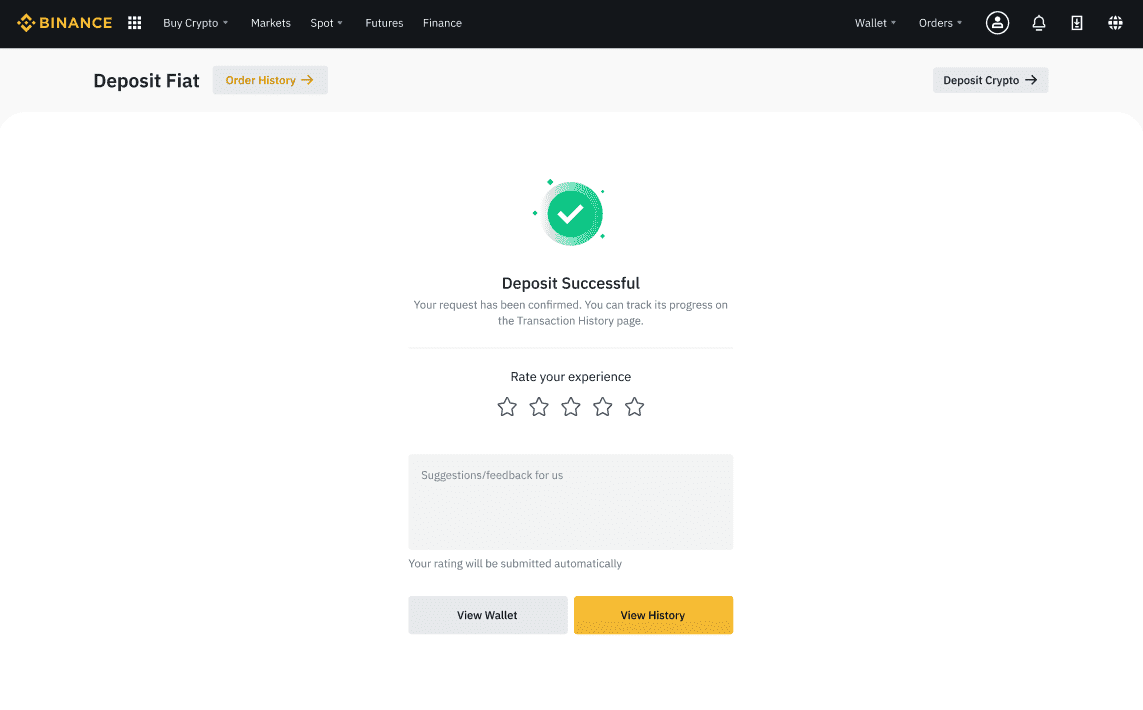
6. Na stránce [Fiat Market] můžete zkontrolovat dostupné obchodní páry pro vaši měnu a začít obchodovat.
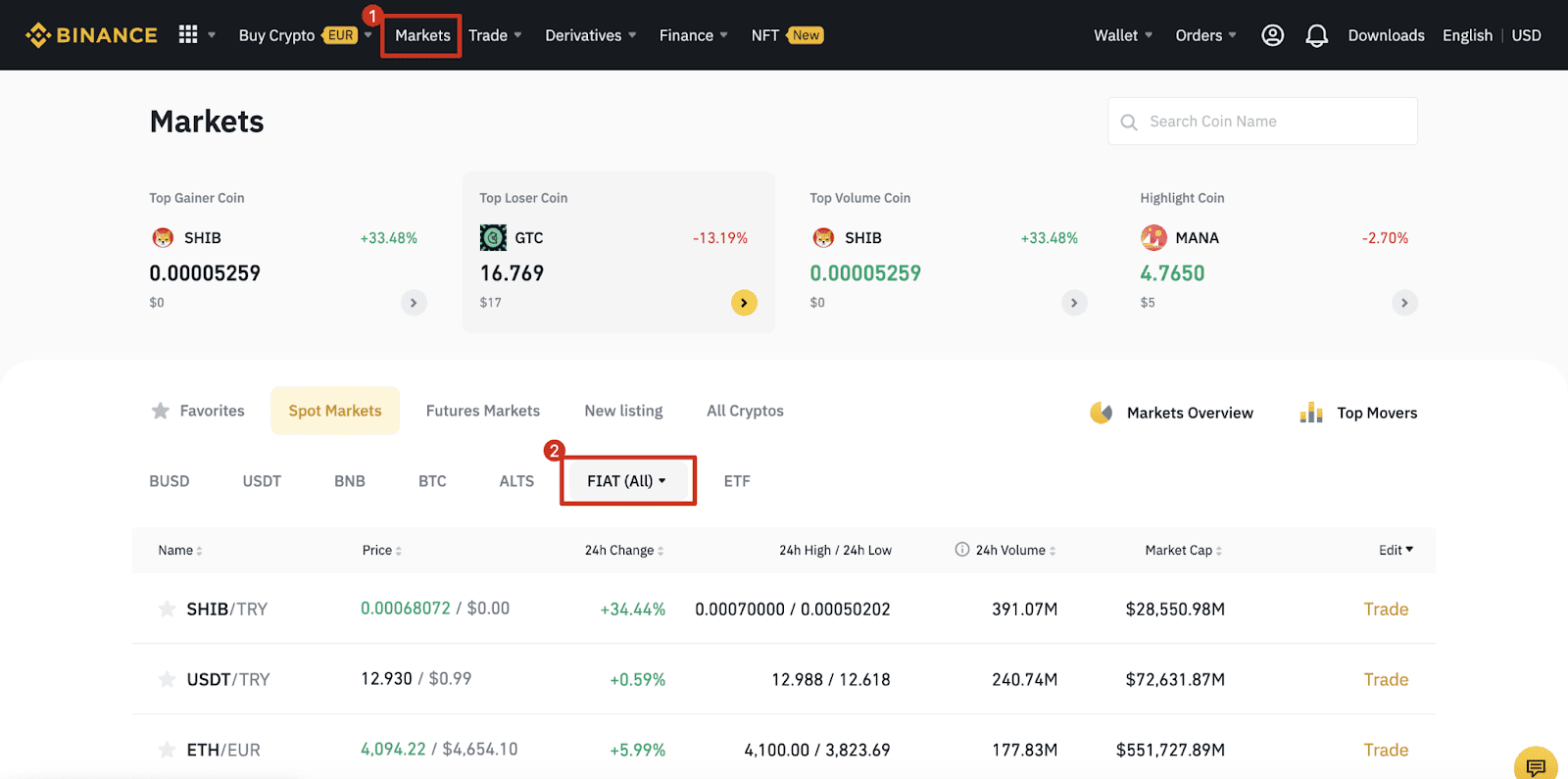
Jak koupit kryptoměny na Binance P2P
Na Binance P2P můžete nejen nakupovat nebo prodávat kryptoměny ze stávajících nabídek, ale také vytvářet své vlastní obchodní inzeráty pro nastavení vlastních cen.
Koupit kryptoměnu na Binance P2P (web)
Krok 1:Přejděte na stránku Binance P2P a
- Pokud již máte účet Binance, klikněte na „Přihlásit se“ a přejděte ke kroku 4
- Pokud ještě nemáte účet Binance, klikněte na " Registrovat "
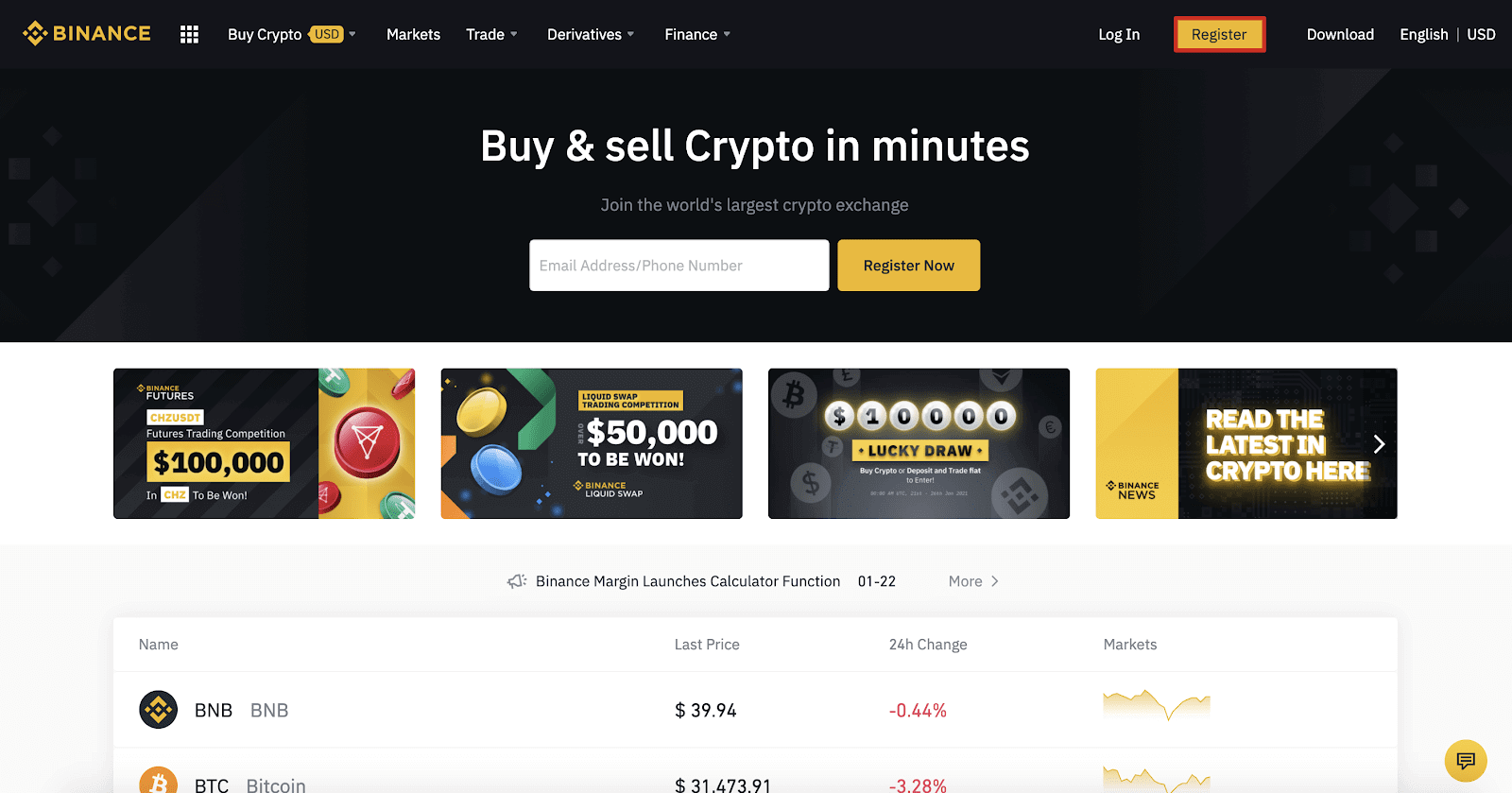
Krok 2:
Zadejte svůj e-mail na registrační stránce a nastavte své přihlašovací heslo. Přečtěte si a zkontrolujte podmínky Binance a klikněte na „ Vytvořit účet “.
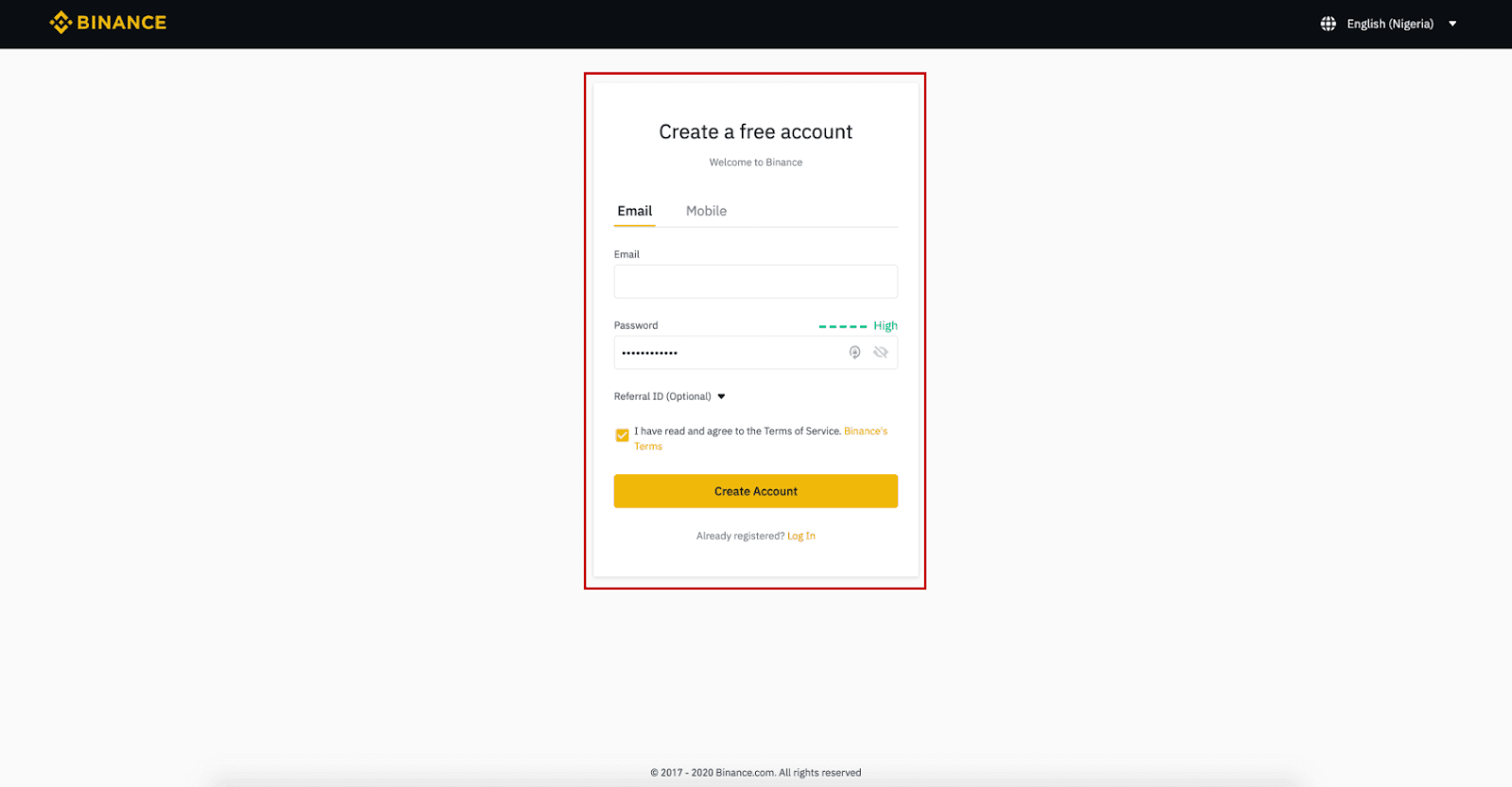
Krok 3:
Dokončete ověření identity úrovně 2, povolte ověření pomocí SMS a poté nastavte preferovaný způsob platby.
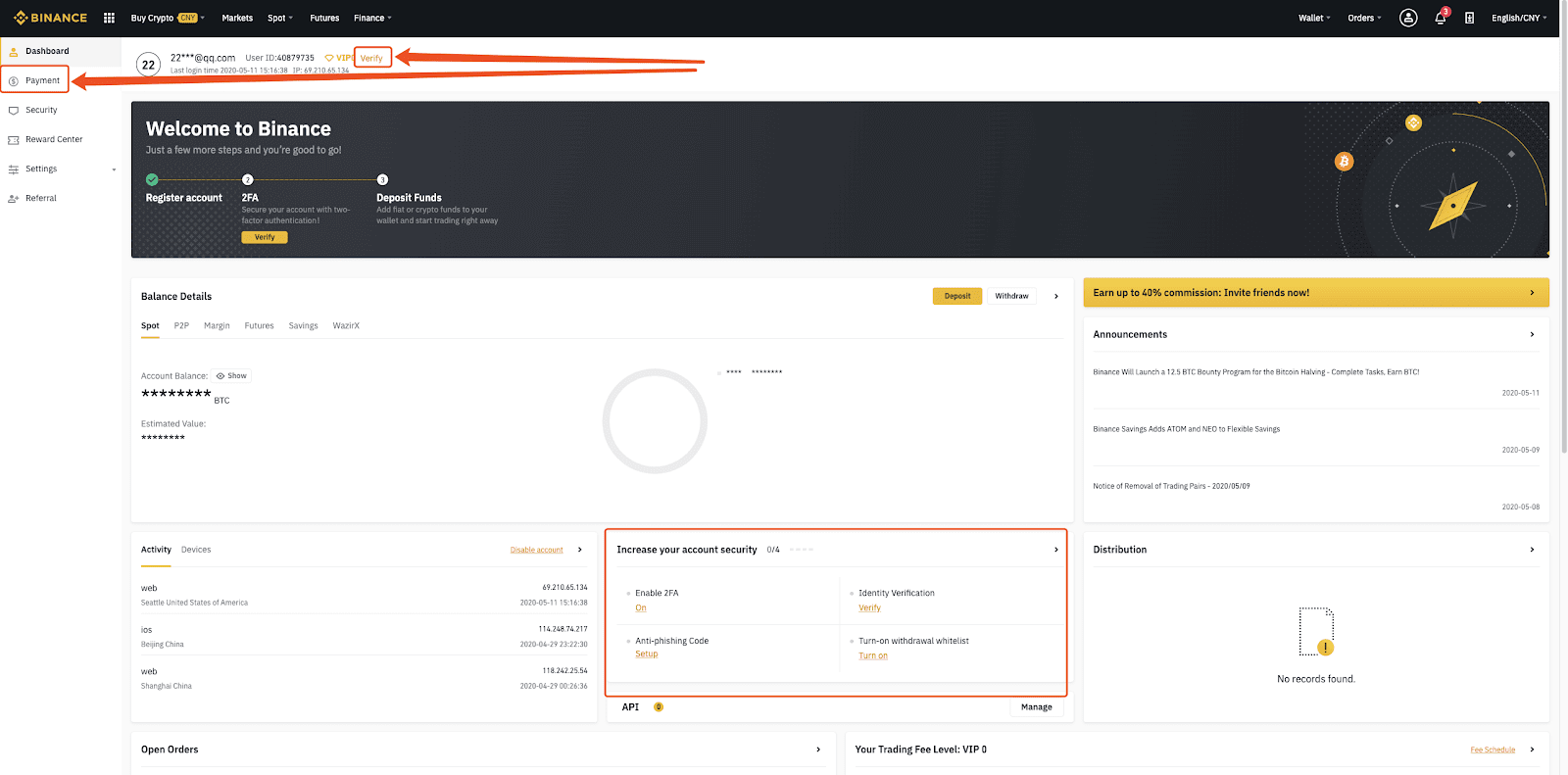
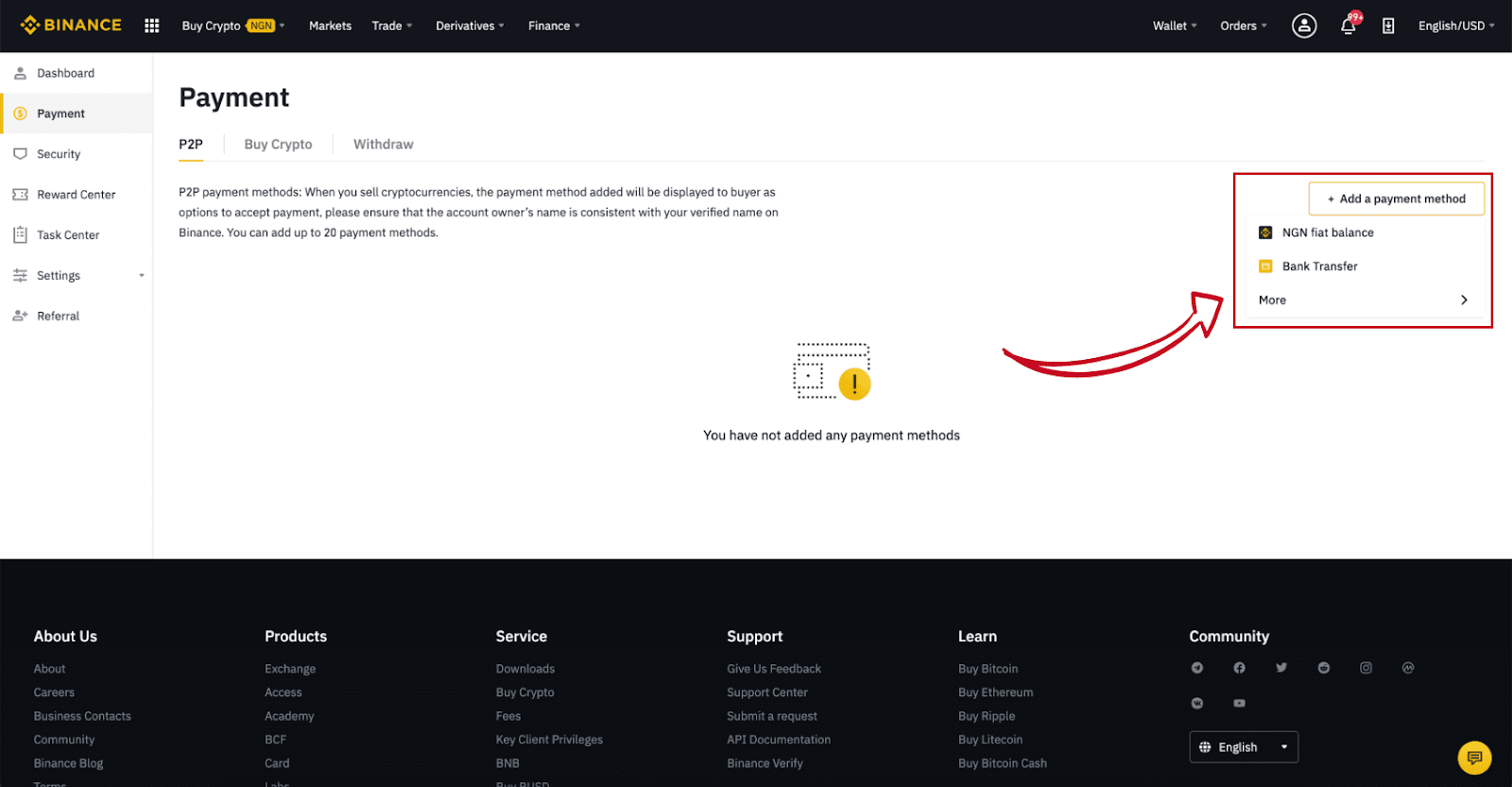
Krok 4:
Vyberte (1) „Koupit kryptoměnu“ a poté klikněte na (2) „ P2P Trading “ v horní navigaci.
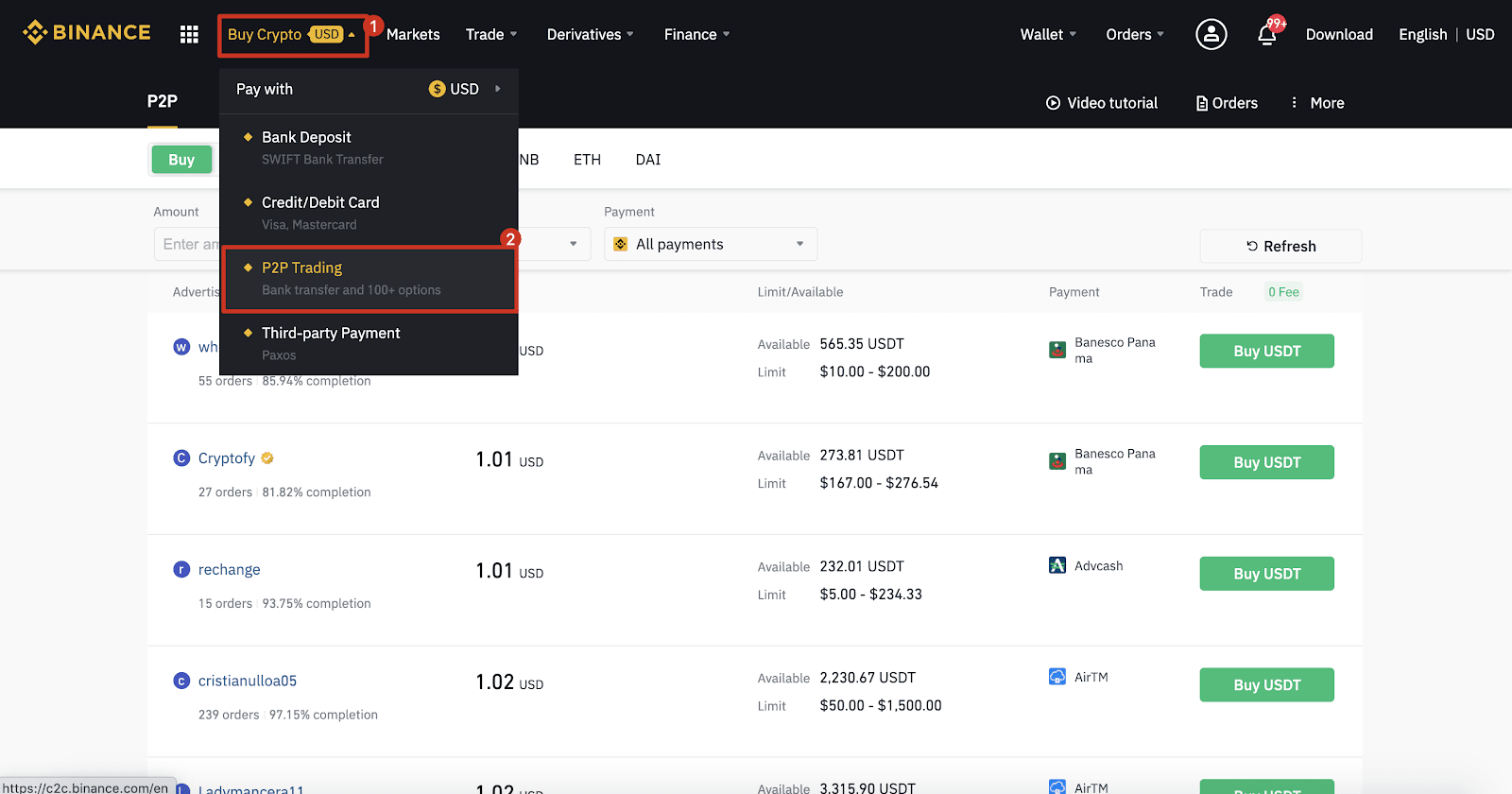
Krok 5:
Klikněte na (1) „ Koupit “ a vyberte měnu, kterou chcete koupit (jako příklad je zobrazen BTC). Filtrujte cenu a v rozbalovací nabídce (2) „ Platba “, vyberte reklamu a klikněte na (3) „ Koupit “.
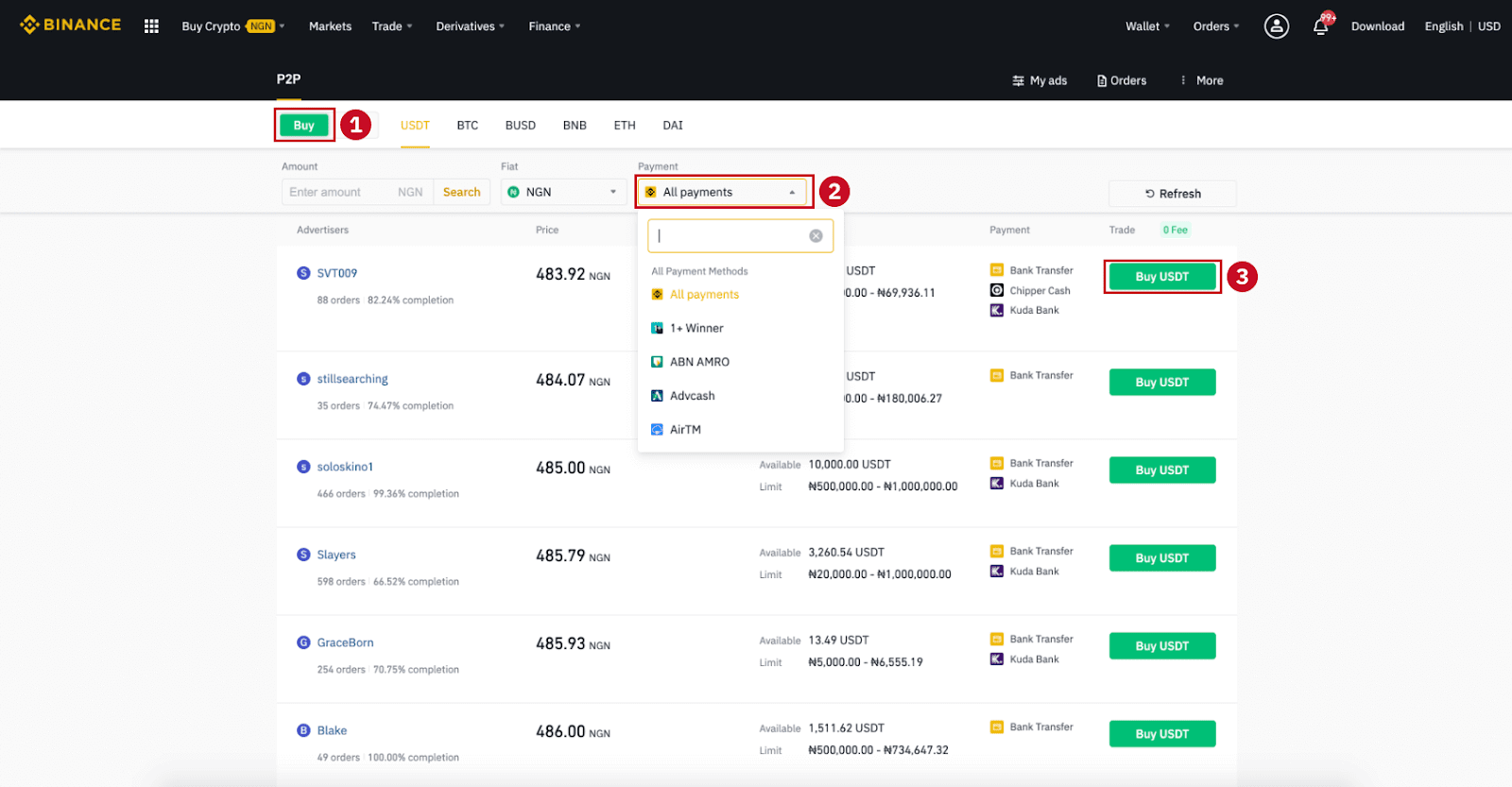
Krok 6:
Zadejte částku (ve vaší fiat měně) nebo množství (v krypto), které chcete koupit, a klikněte na (2) „ Koupit “.
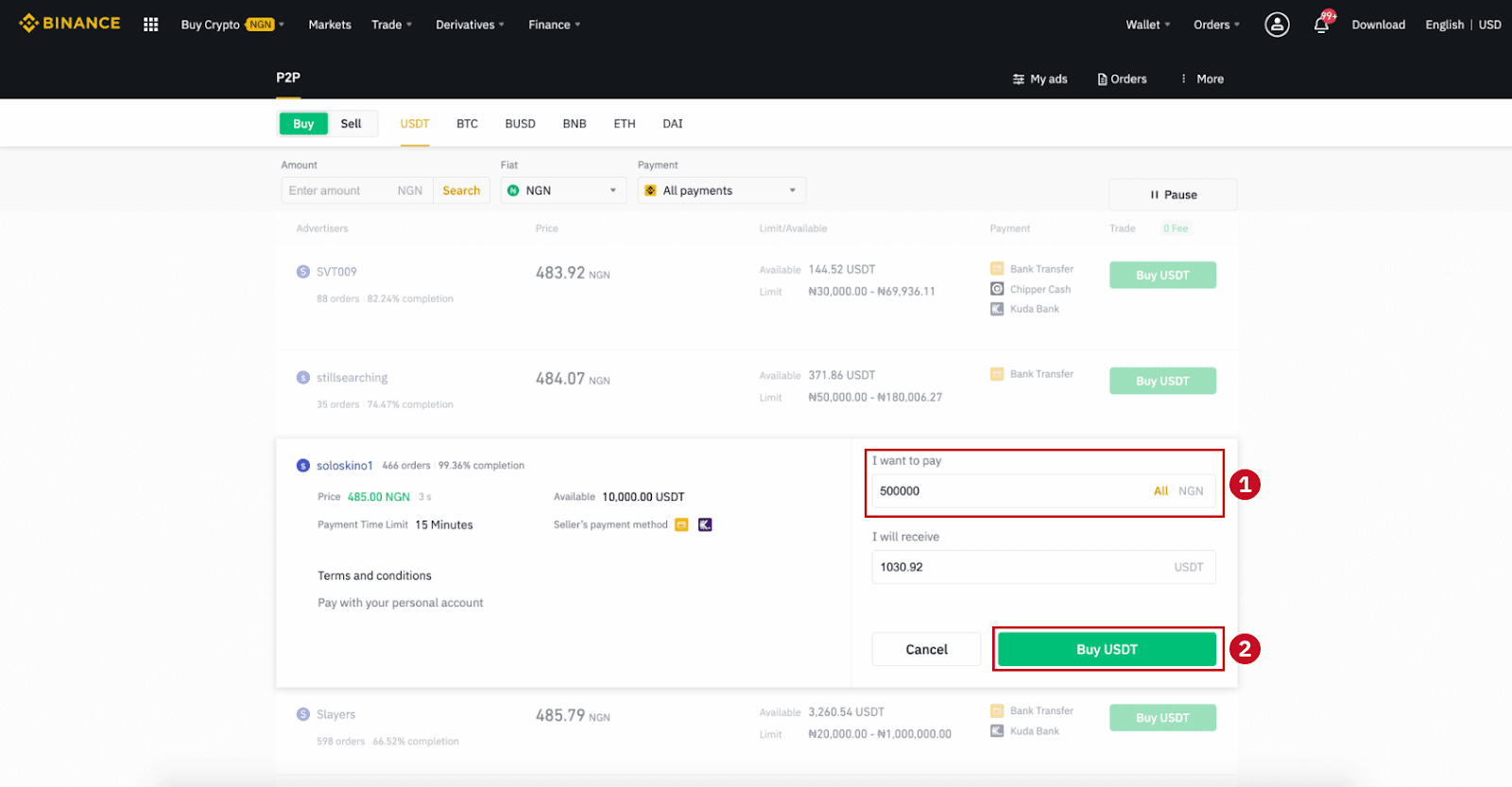
Krok 7:
Potvrďte způsob platby a částku (celkovou cenu) na stránce Podrobnosti objednávky.
Dokončete fiat transakci ve lhůtě platby. Poté klikněte na „ Převedeno, další “ a „ Potvrdit “.
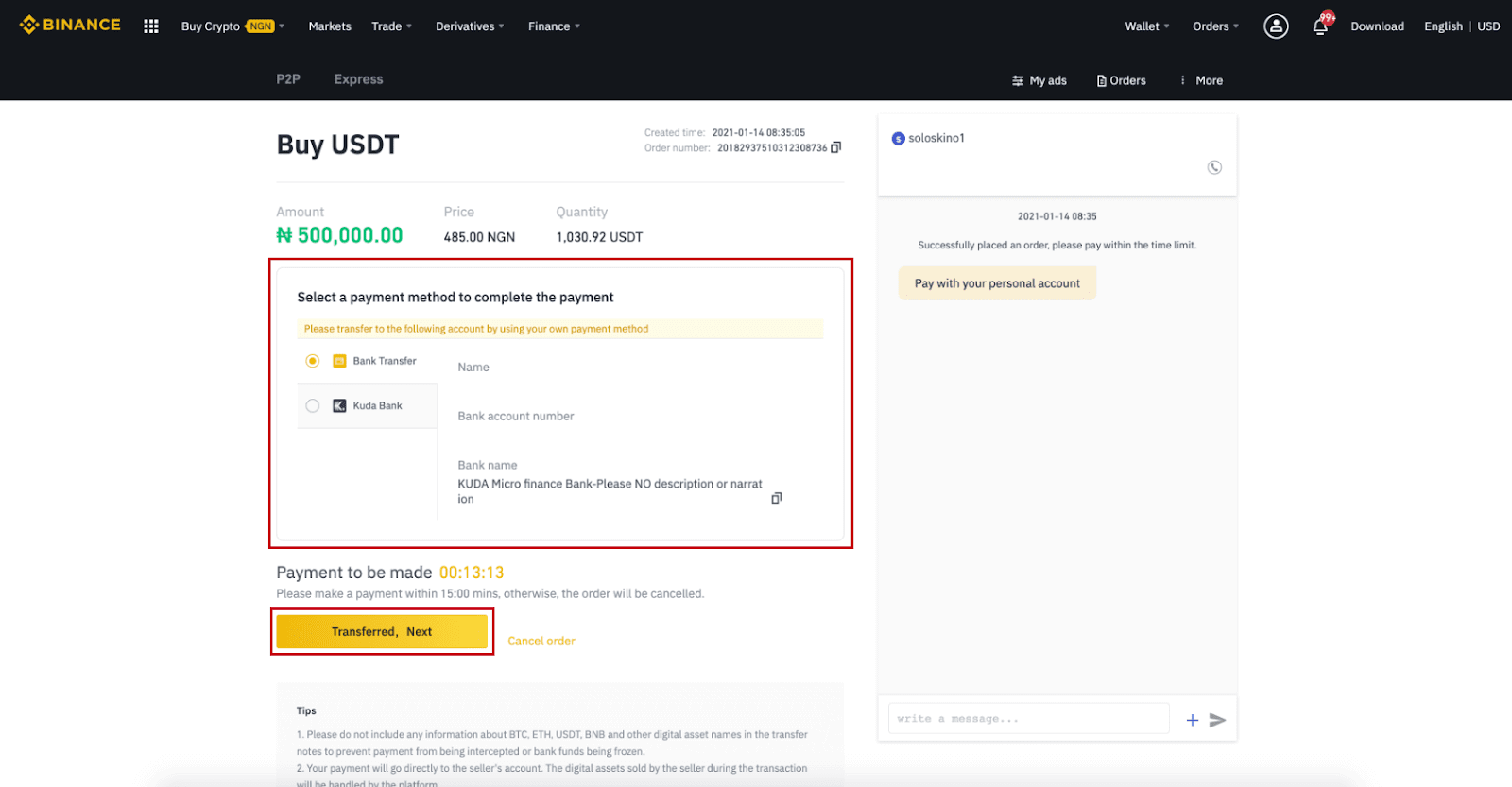
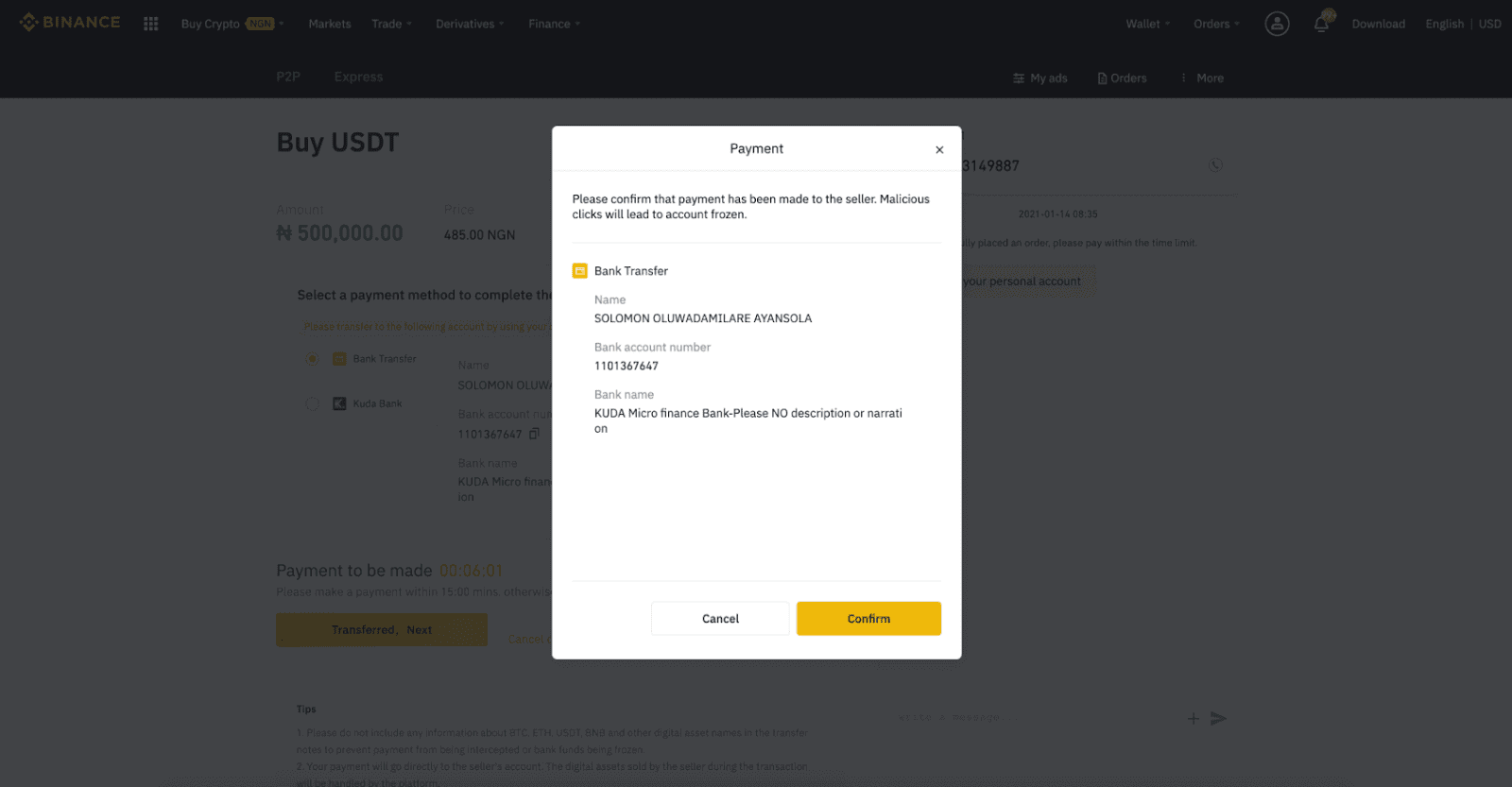
Poznámka : Platbu musíte převést přímo prodejci prostřednictvím bankovního převodu, Alipay, WeChat nebo jiné platební platformy třetí strany na základě poskytnutých platebních údajů prodejce. Pokud jste již převedli platbu prodejci, nesmíte kliknout na „Zrušit“, pokud jste již od prodejce neobdrželi vrácení peněz na svůj platební účet. Pokud neprovedete skutečnou platbu, neklikejte prosím na "Potvrdit" pro potvrzení platby. To není podle pravidel transakce povoleno. Pokud během transakce narazíte na nějaké problémy, můžete prodejce kontaktovat pomocí okna chatu.
Krok 8:
Jakmile prodejce uvolní kryptoměnu, transakce je dokončena. Kliknutím na (2) „ Převést do Spot Wallet “ přenesete digitální aktiva do vaší Spot Wallet.
Můžete také kliknout na (1) „ Zkontrolovat můj účet “ nad tlačítkem a zobrazit digitální aktivum, které jste právě zakoupili.
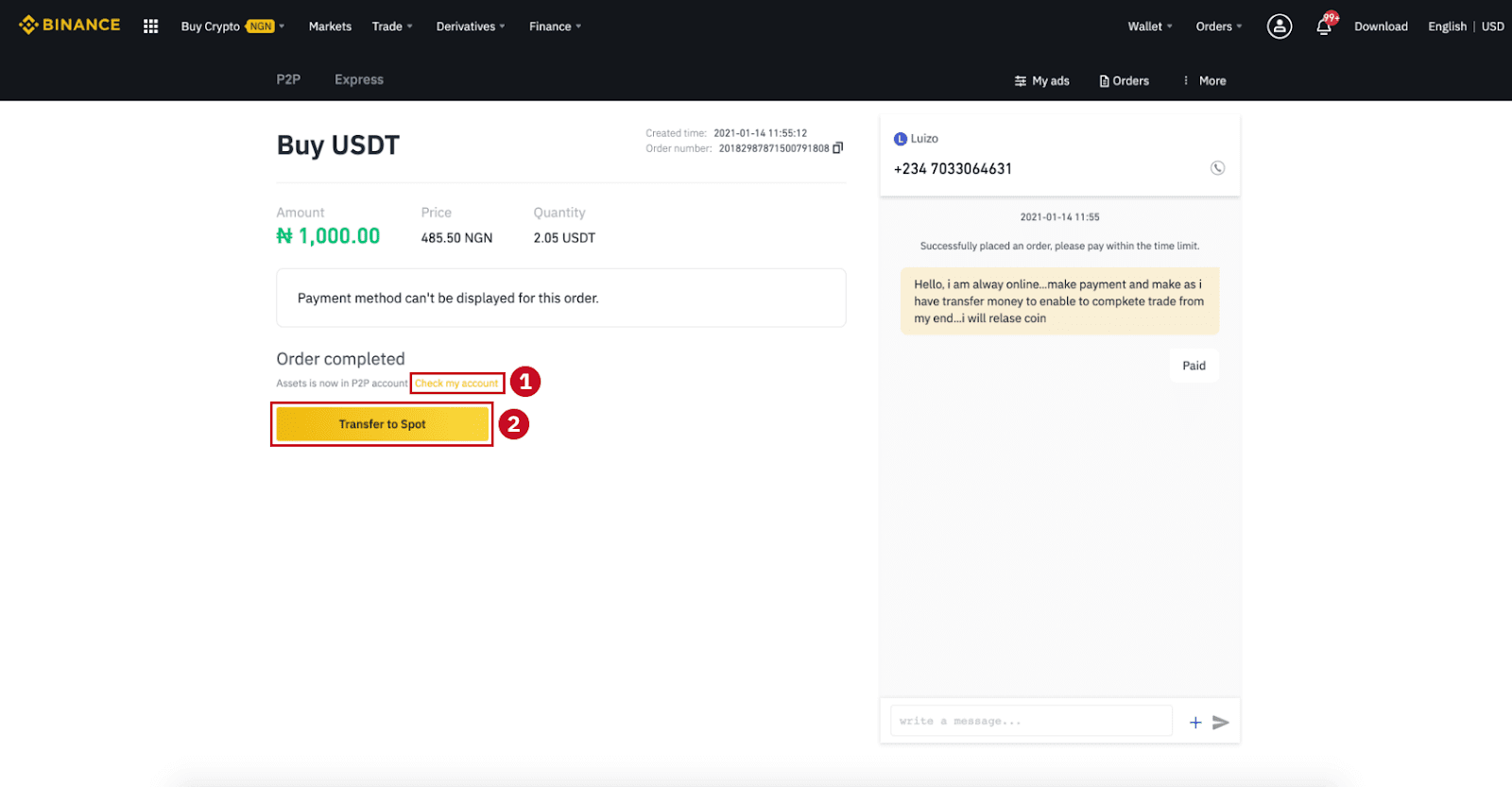
Poznámka : Pokud kryptoměnu neobdržíte do 15 minut po kliknutí na „Převedeno, další“ , můžete kliknout na „ Odvolat se “ a zákaznický servis vám pomůže se zpracováním objednávky.
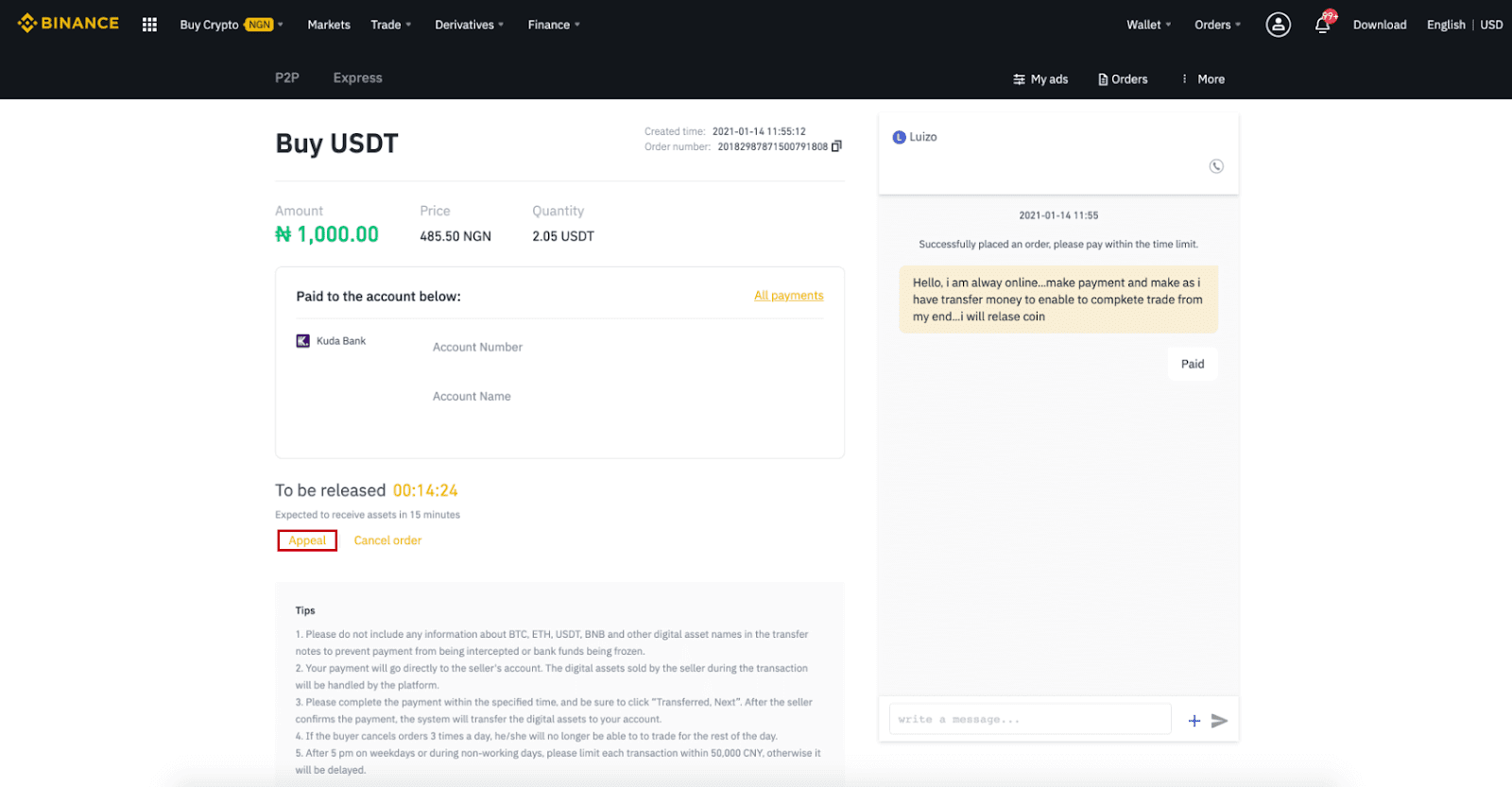
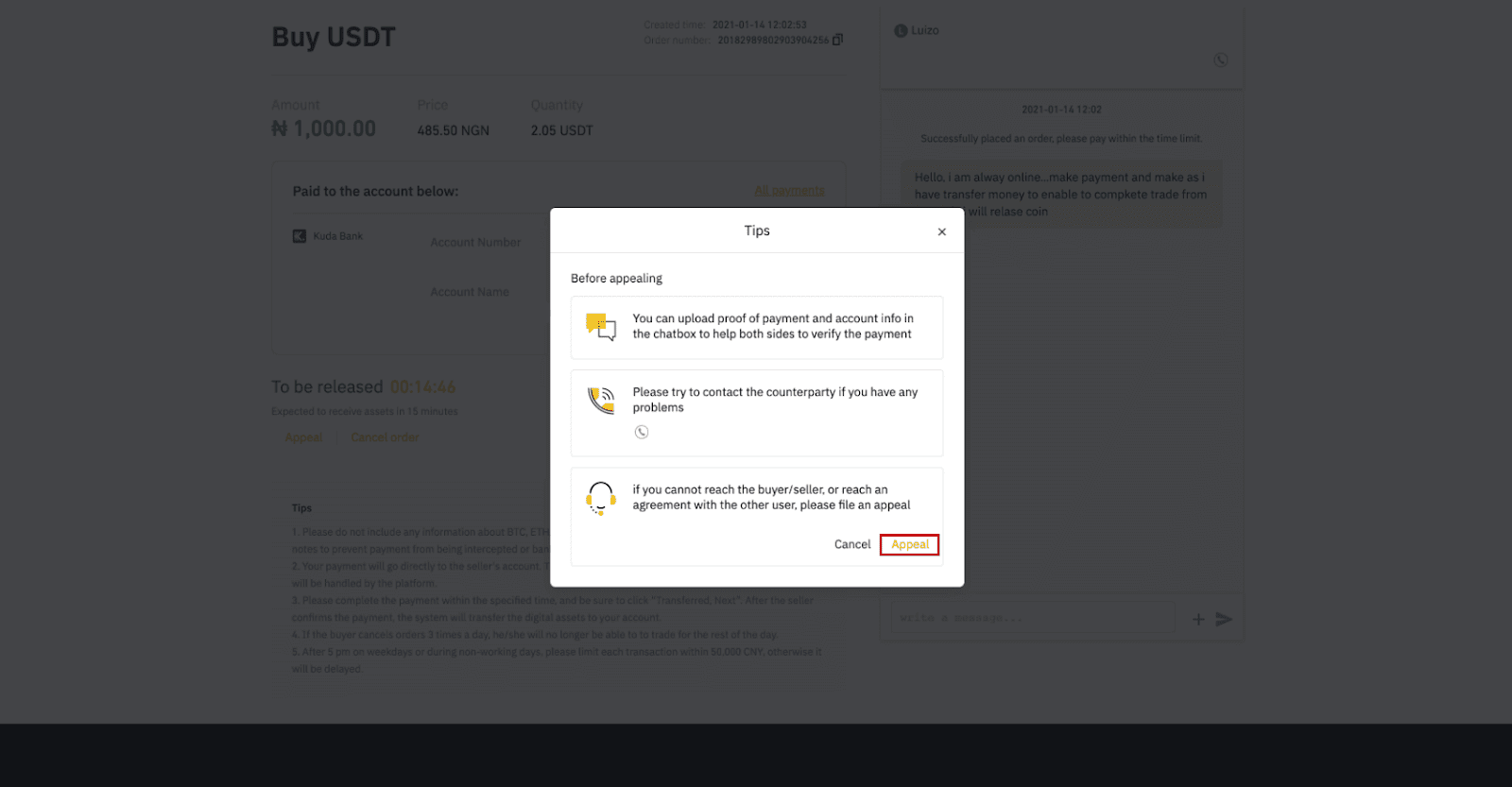
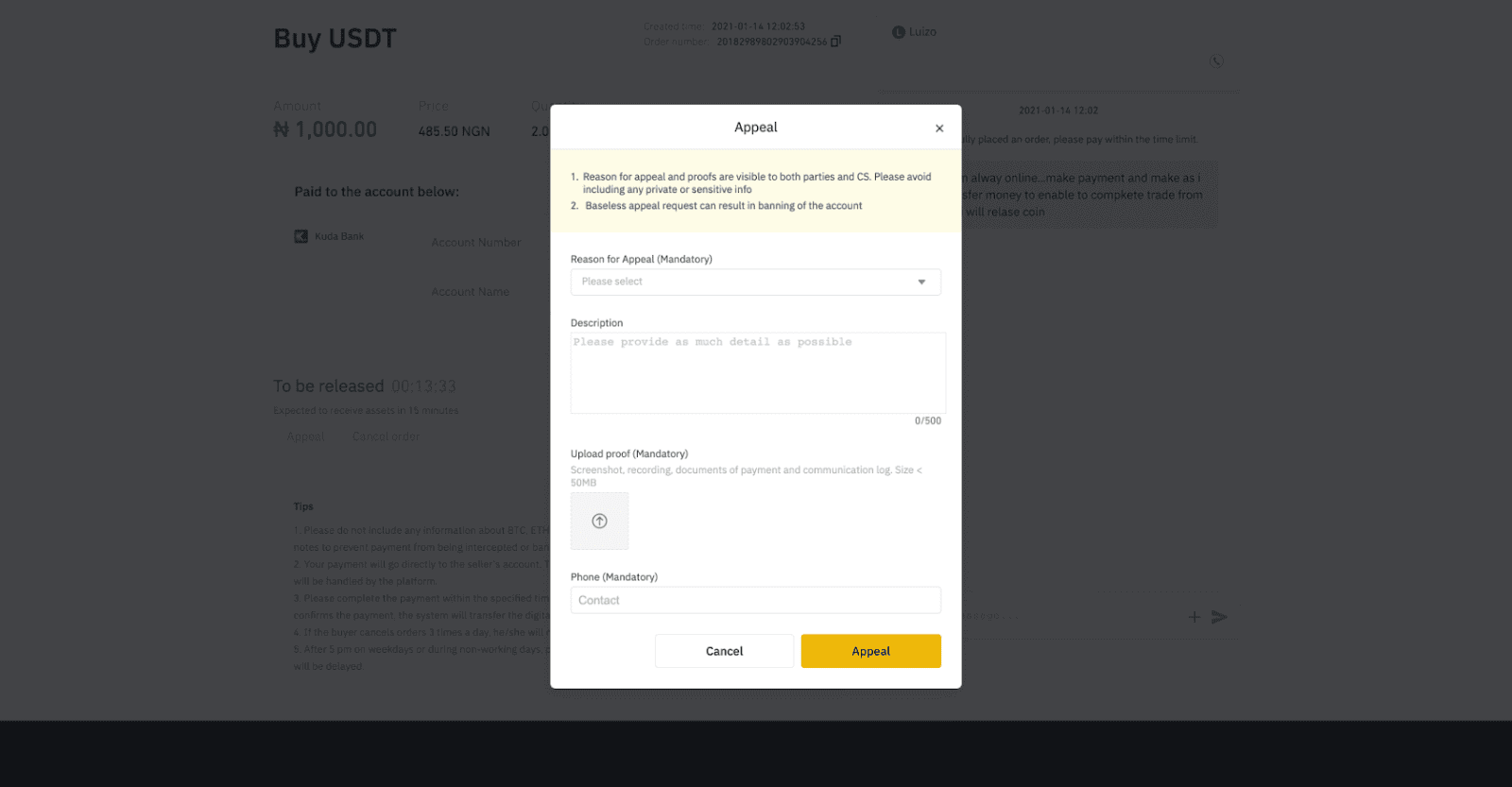
Koupit kryptoměnu na Binance P2P (aplikace)
Krok 1Přihlaste se do aplikace Binance
- Pokud již máte účet Binance, klikněte na „Přihlásit se“ a přejděte ke kroku 4
- Pokud ještě nemáte účet Binance, klikněte vlevo nahoře na „ Registrovat “.
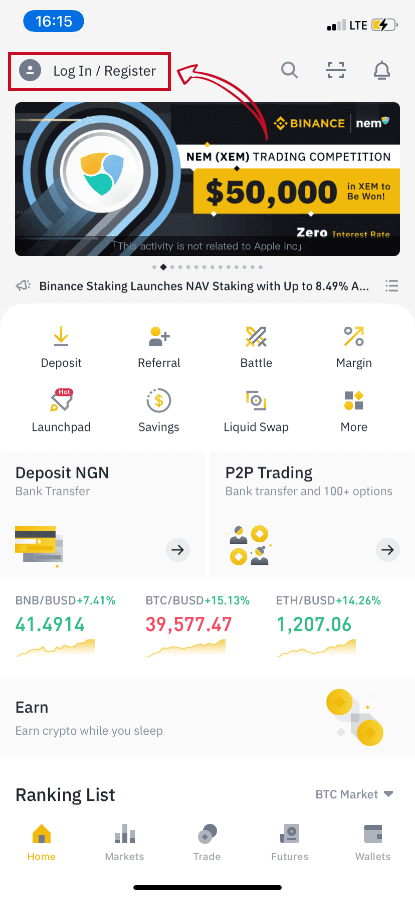
Krok 2
Zadejte svůj e-mail na registrační stránce a nastavte své přihlašovací heslo. Přečtěte si podmínky Binance P2P a kliknutím na šipku se zaregistrujte. 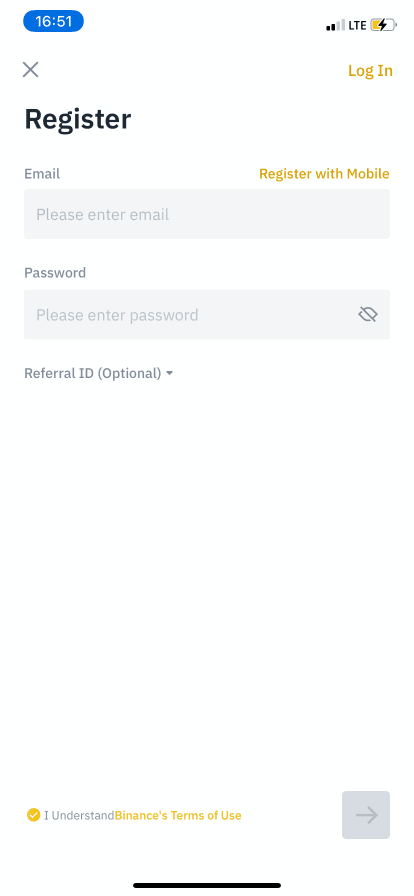
Krok 3
Zadejte svůj e-mail a heslo a kliknutím na šipku se přihlaste. 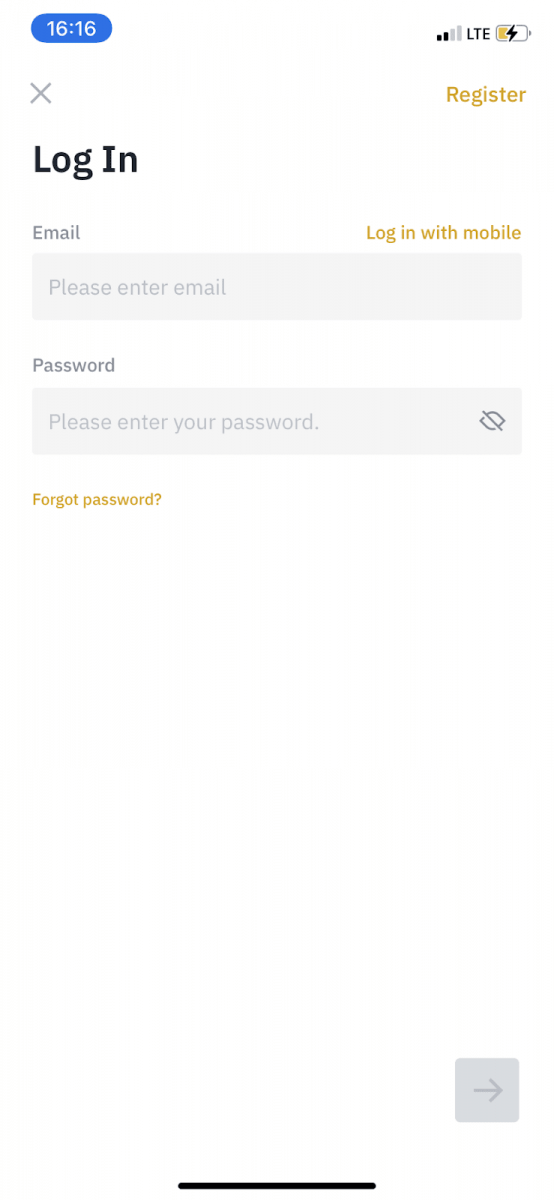
Krok 4
Po přihlášení do aplikace Binance klikněte na ikonu uživatele vlevo nahoře a dokončete ověření identity. Poté klikněte na „ Způsoby platby “ pro dokončení ověření SMS a nastavení platebních metod. 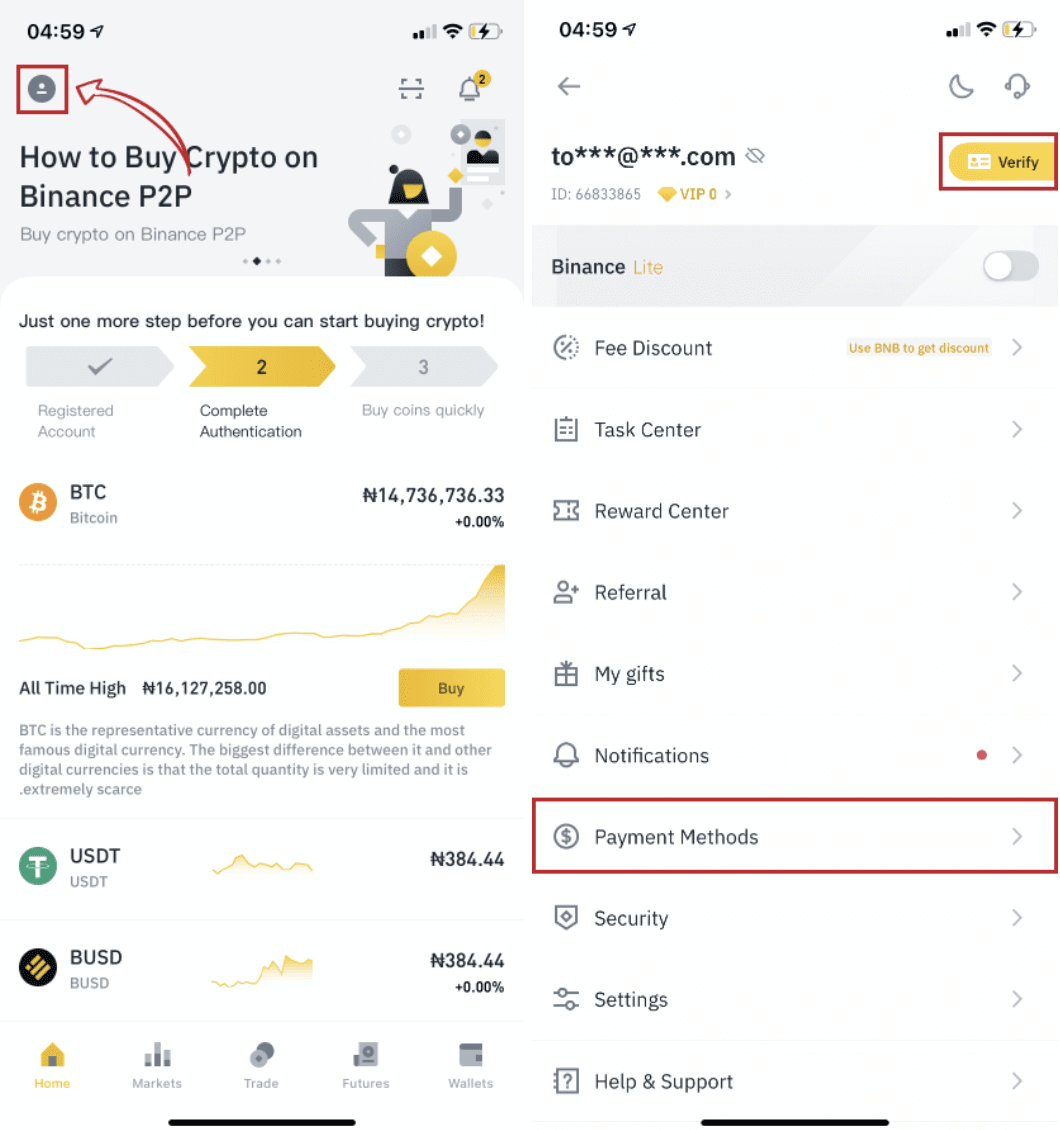
Krok 5
Přejděte na domovskou stránku a klikněte na „ P2P Trading “.
Na stránce P2P klikněte na kartu (1) „ Koupit “ a na kryptoměnu, kterou chcete koupit (2) (vezměte například USDT), vyberte reklamu a klikněte na (3) „ Koupit “. 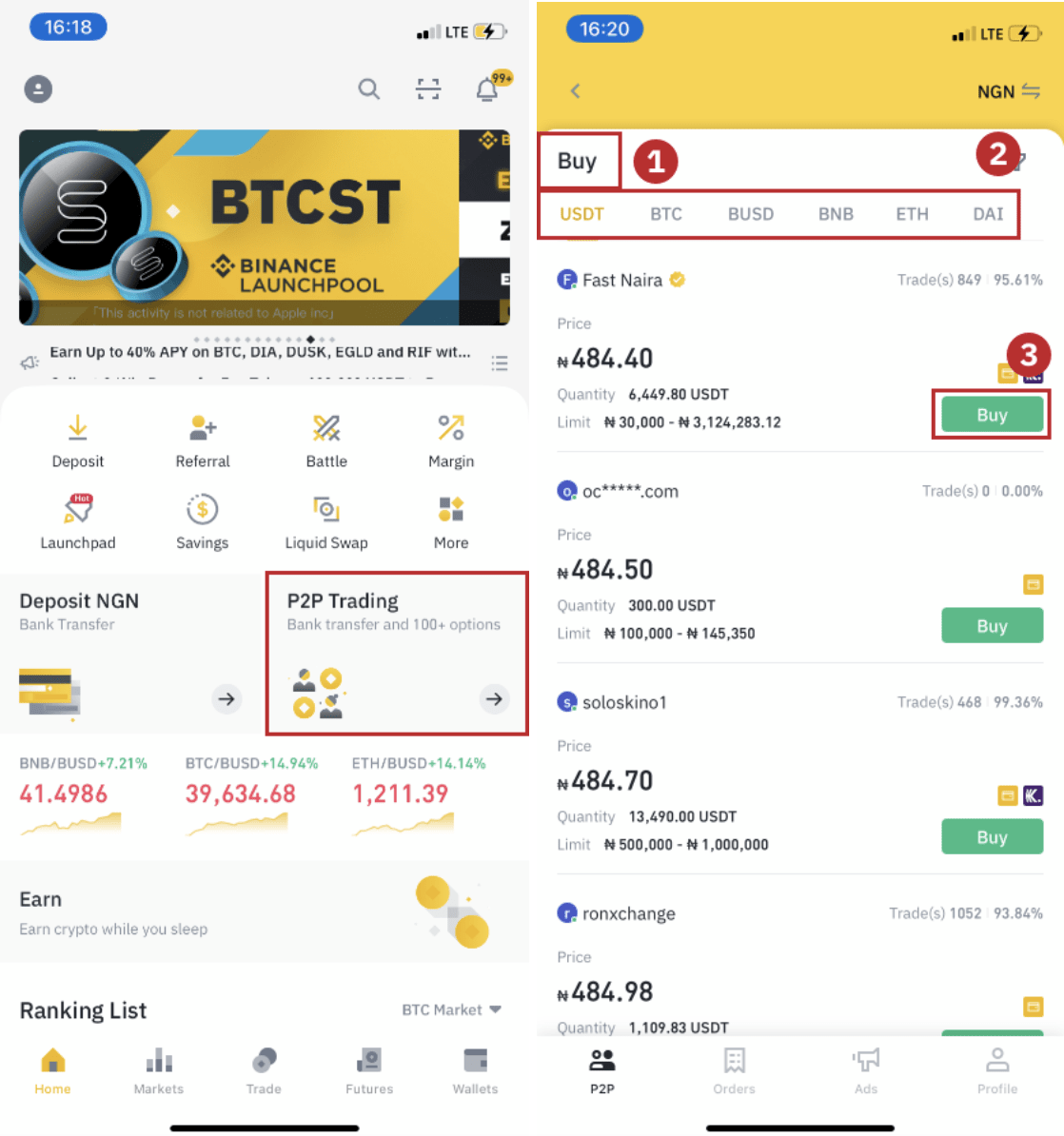
Krok 6
Zadejte množství, které chcete koupit, potvrďte způsob platby prodejce a klikněte na „ Koupit USDT “. 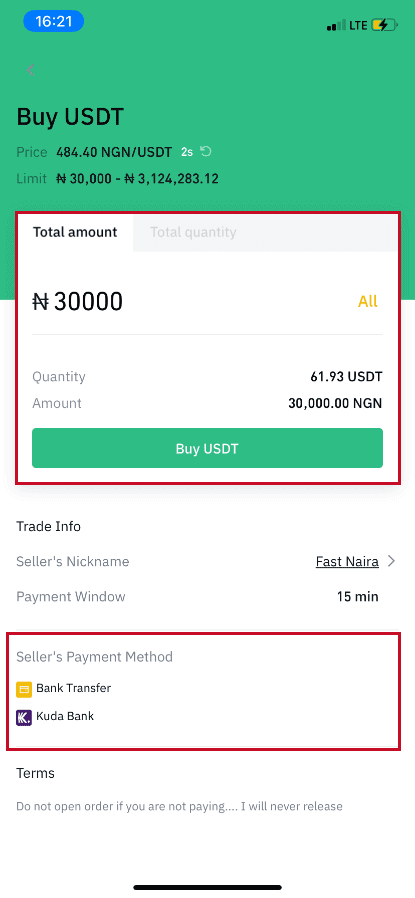
Krok 7
Převeďte peníze přímo prodejci na základě platebních údajů prodejce poskytnutých v rámci platební lhůty a poté klikněte na „ Převést prostředky “. Klepněte na platební metodu, na kterou jste převedli, klikněte na „ Převedeno, další “ 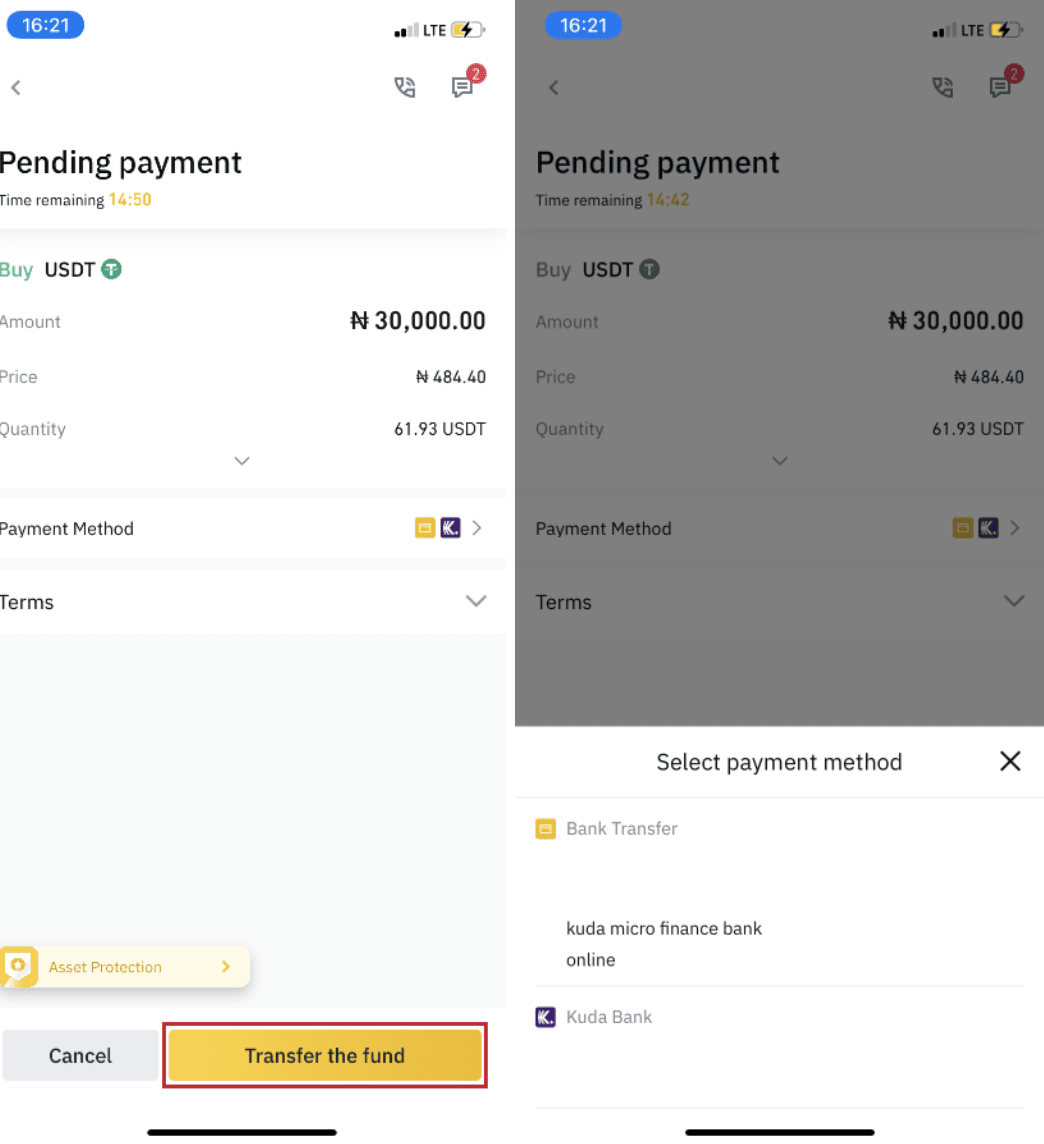
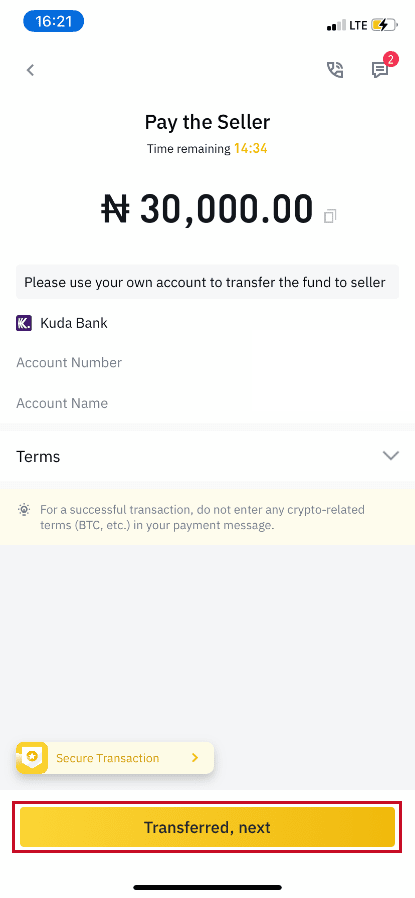
Poznámka : Nastavení platební metody na Binance neznamená, že platba půjde přímo na účet prodejce, pokud kliknete na „ Převedeno, další “. Platbu musíte dokončit přímo prodejci prostřednictvím bankovního převodu nebo jiné platební platformy třetí strany na základě poskytnutých platebních údajů prodejce.
Neklikejte prosím na „ Převedeno, další “, pokud jste neprovedli žádné transakce. Tím porušíte zásady P2P uživatelských transakcí.
Krok 8
Stav bude „Uvolňuje se“.
Jakmile prodejce uvolní kryptoměnu, transakce je dokončena. Kliknutím na „Převést do Spot Wallet“ převedete digitální aktiva do vaší Spot Wallet. 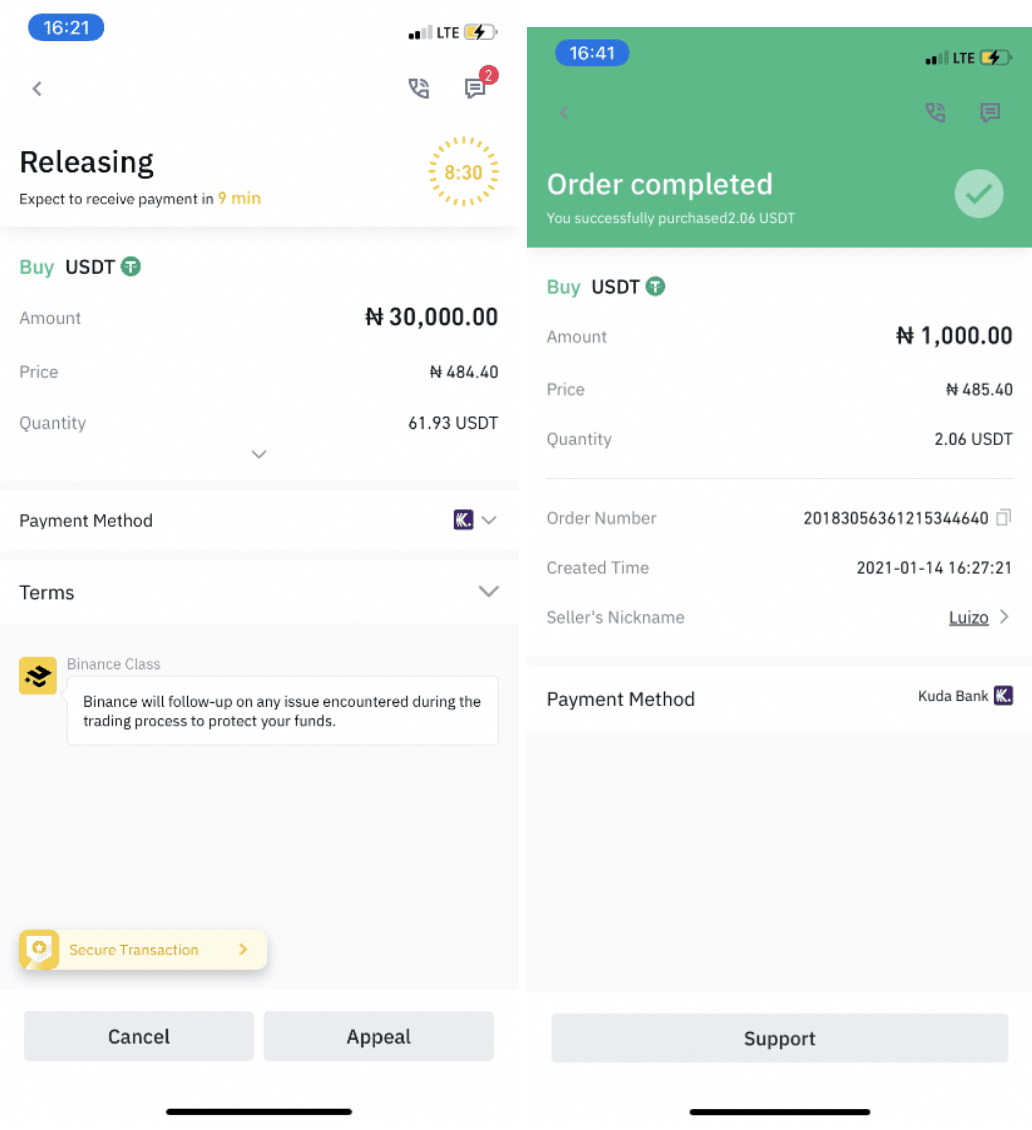
Můžete kliknout na „ Peněženka “ v dolní části a poté na „ Fiat “ a zkontrolovat krypto, kterou jste si zakoupili ve své peněžence fiat. Můžete také kliknout na „ Převést “ a převést kryptoměnu do vaší spotové peněženky pro obchodování. 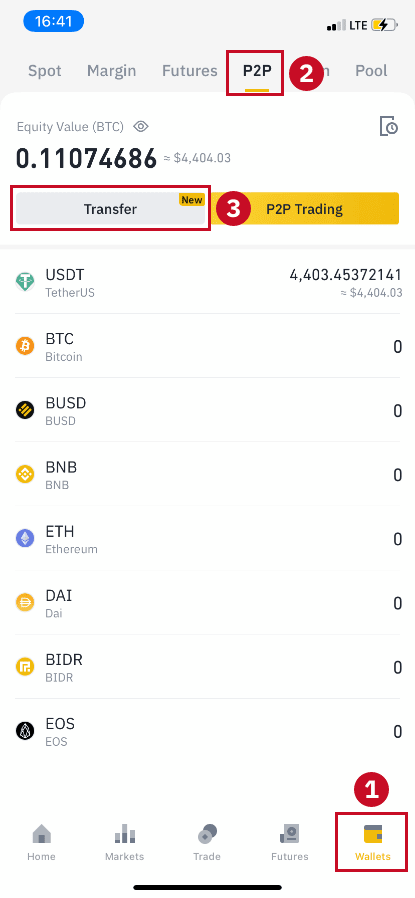
Poznámka :
Pokud kryptoměnu neobdržíte do 15 minut po kliknutí na „Převedeno, další“ , můžete prodejce kontaktovat kliknutím na ikonu „ Telefon “ nebo „ Chat “ v horní části. 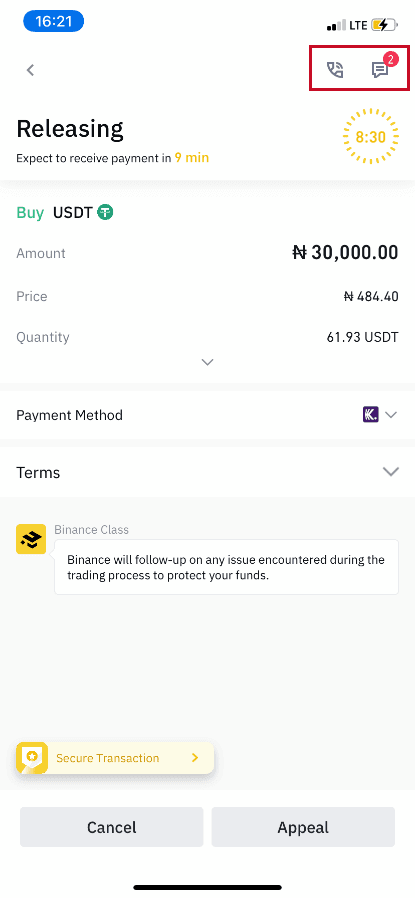
Nebo můžete kliknout na „ Odvolání “, vybrat „Důvod odvolání“ a „Nahrát důkaz“ . Náš tým zákaznické podpory vám pomůže se zpracováním objednávky.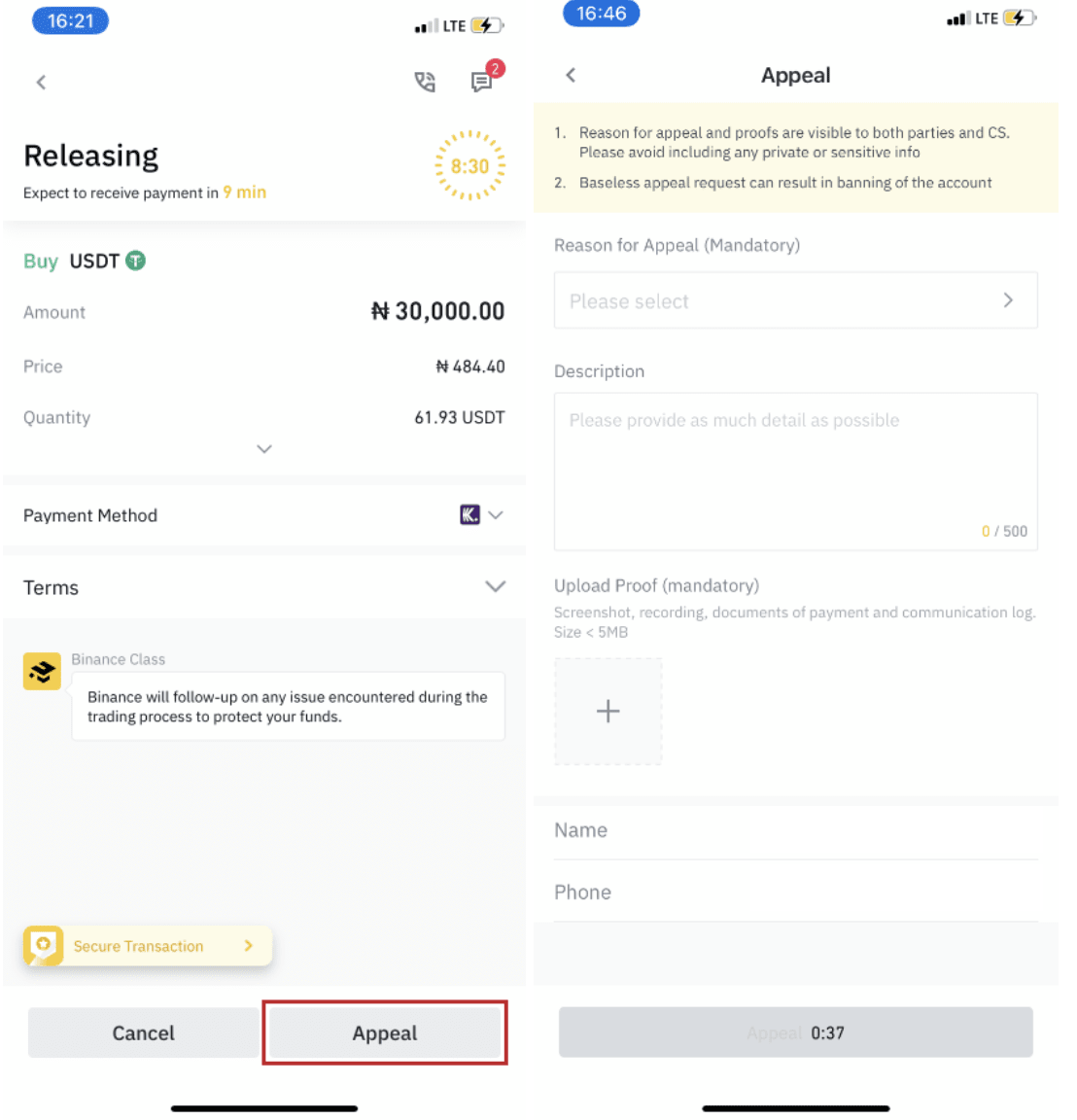
1. Na Binance P2P můžete aktuálně nakupovat nebo prodávat pouze BTC, ETH, BNB, USDT, EOS a BUSD. Pokud byste chtěli obchodovat s jinými kryptoměnami, obchodujte prosím na spotovém trhu.
2. Máte-li jakékoli dotazy nebo stížnosti, kontaktujte náš tým zákaznické podpory.
Jak obchodovat kryptoměny na Binance
Spotový obchod je jednoduchá transakce mezi kupujícím a prodávajícím za účelem obchodování za aktuální tržní kurz, známý jako spotová cena. Obchod probíhá ihned po vyřízení objednávky.
Uživatelé si mohou předem připravit spotové obchody, které se spustí, když je dosaženo konkrétní (lepší) spotové ceny, známé jako limitní příkaz. Na Binance můžete provádět spotové obchody prostřednictvím rozhraní naší obchodní stránky.
Jak obchodovat spot na Binance (web)
1. Navštivte naši webovou stránku Binance a kliknutím na [ Přihlásit se ] v pravé horní části stránky se přihlaste ke svému účtu Binance. 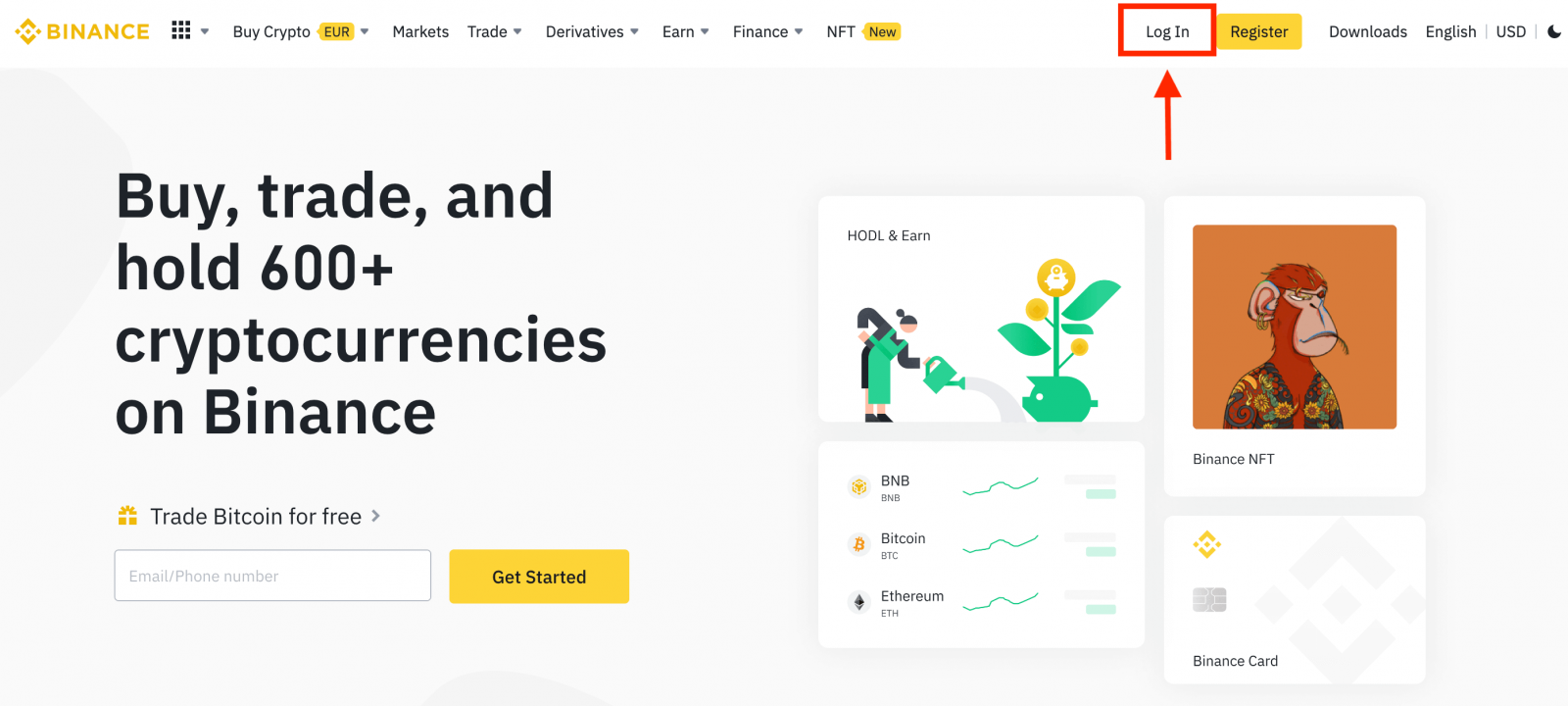
2. Kliknutím na libovolnou kryptoměnu na domovské stránce přejdete přímo na příslušnou stránku spotového obchodování.
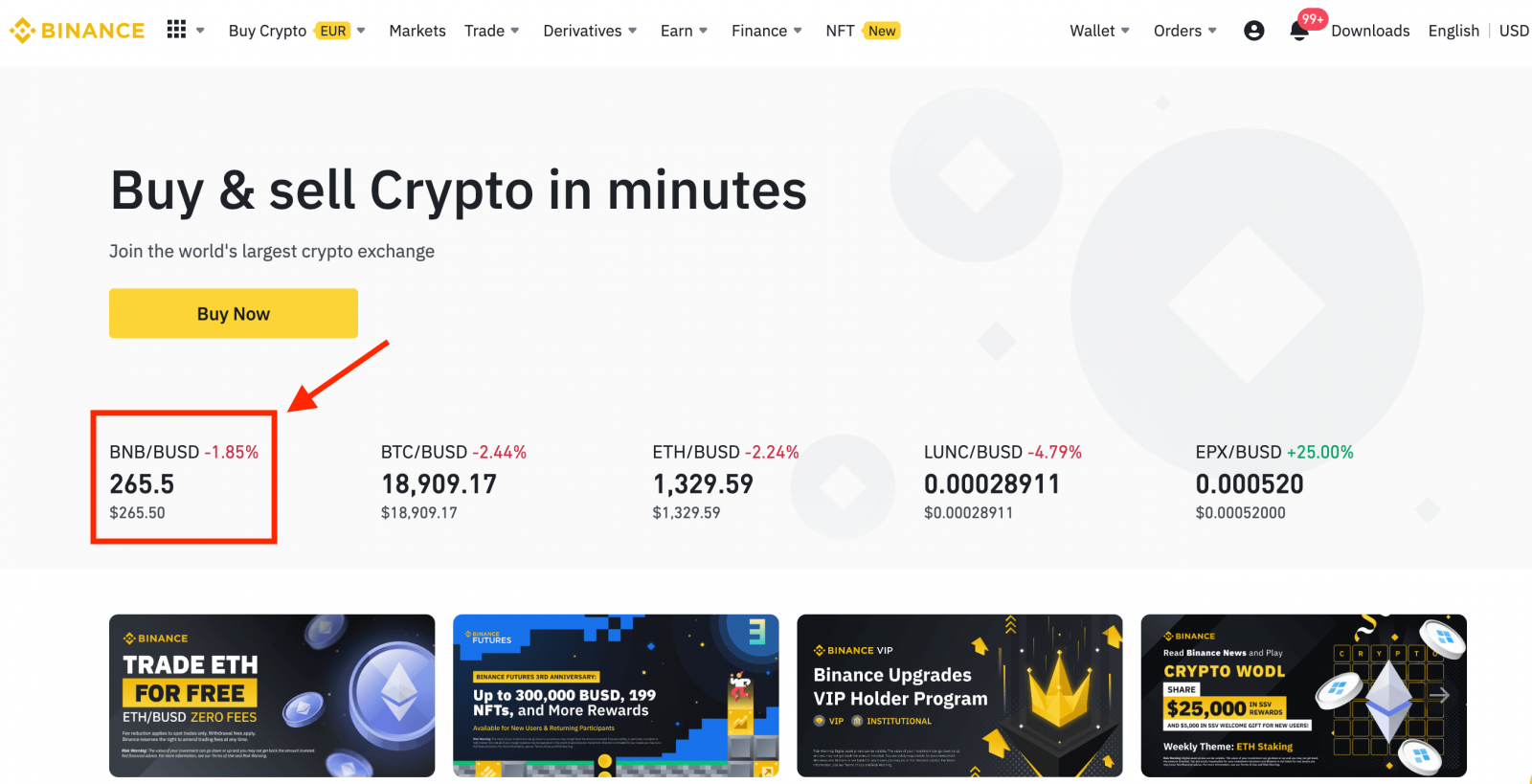
Větší výběr můžete najít kliknutím na [ Zobrazit více trhů ] v dolní části seznamu.
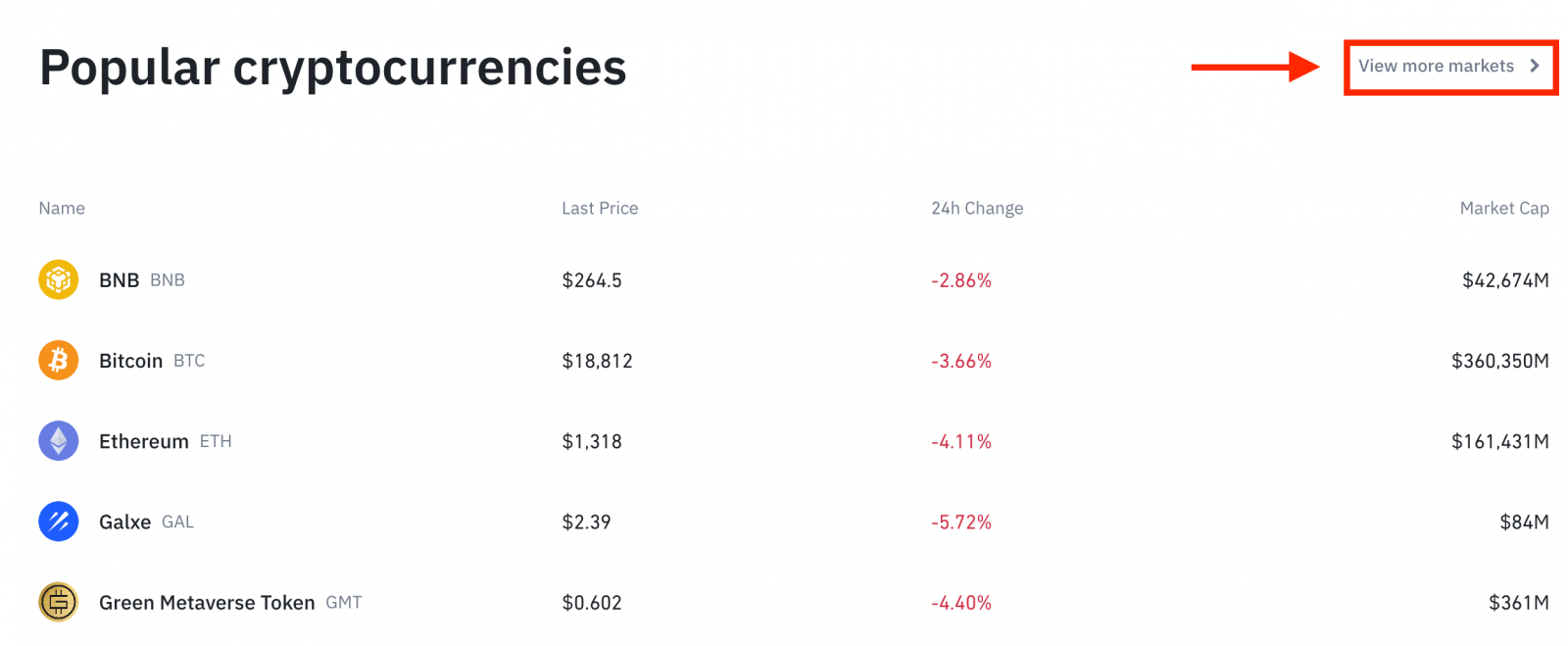
3. Nyní se ocitnete na rozhraní obchodní stránky.
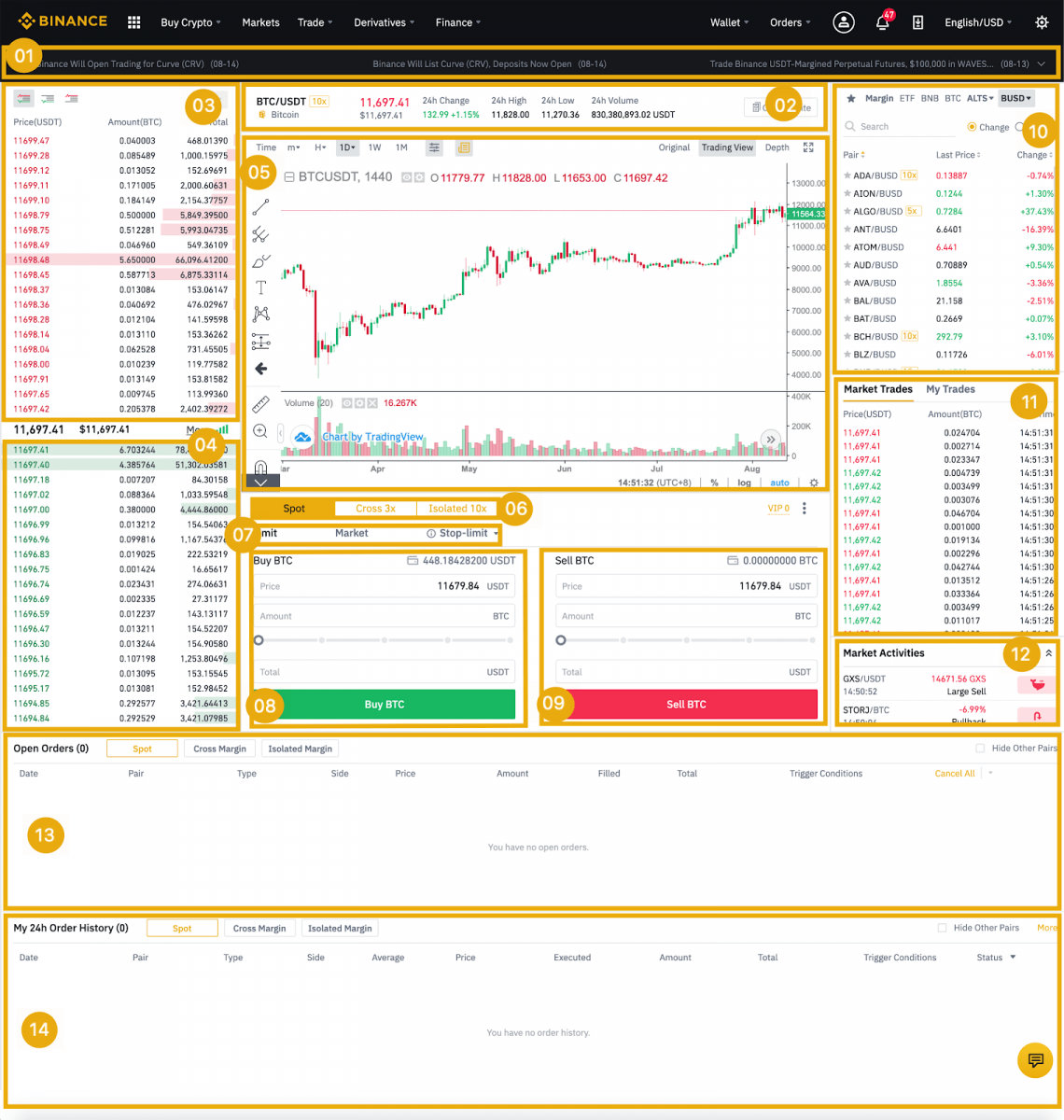
- Oznámení Binance
- Objem obchodování obchodního páru za 24 hodin
- Prodám knihu objednávek
- Koupit knihu objednávek
- Svícnový graf a hloubka trhu
- Typ obchodování: Spot/Cross Margin/Isolated Margin
- Typ příkazu: Limit/Market/Stop-limit/OCO(One-Cancels-the-Other)
- Kupte si kryptoměnu
- Prodej kryptoměny
- Trh a obchodní páry.
- Vaše poslední dokončená transakce
- Aktivity trhu: velká fluktuace/aktivity v obchodování na trhu
- Otevřené objednávky
- Vaše 24hodinová historie objednávek
- Zákaznický servis Binance
4. Podívejme se na nákup nějakého BNB. V horní části domovské stránky Binance klikněte na možnost [ Trade ] a vyberte nebo [ Classic ] nebo [ Advanced ].
Přejděte do sekce nákup (8) pro nákup BNB a vyplňte cenu a částku pro vaši objednávku. Pro dokončení transakce klikněte na [Koupit BNB].
Při prodeji BNB můžete postupovat podle stejných kroků.
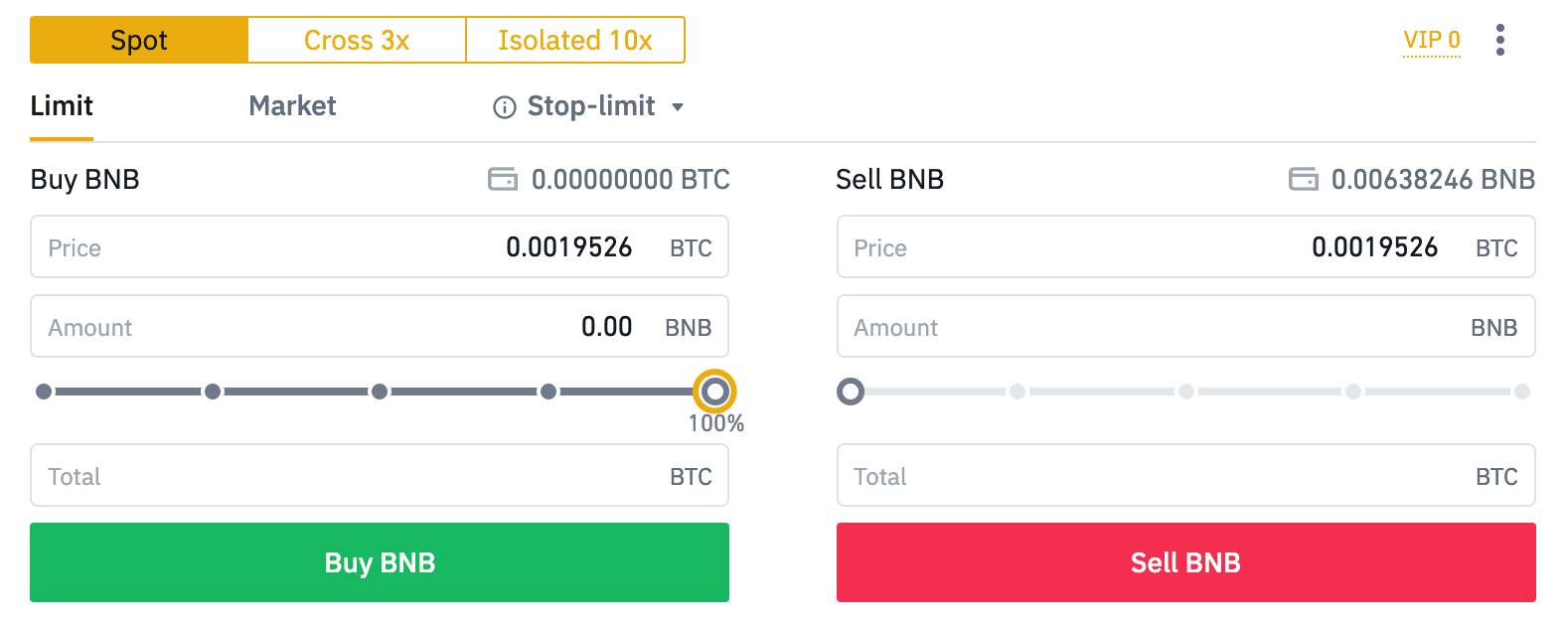
- Výchozí typ objednávky je limitní objednávka. Pokud chtějí obchodníci zadat objednávku co nejdříve, mohou přejít na příkaz [Market]. Výběrem tržního příkazu mohou uživatelé okamžitě obchodovat za aktuální tržní cenu.
- Pokud je tržní cena BNB/BTC 0,002, ale chcete nakoupit za konkrétní cenu, například 0,001, můžete zadat objednávku [Limit]. Když tržní cena dosáhne vaší nastavené ceny, bude vaše zadaná objednávka provedena.
- Procenta uvedená níže v poli BNB [Amount] odkazují na procentuální částku vašeho drženého BTC, kterou chcete obchodovat za BNB. Posunutím posuvníku napříč změňte požadované množství.
Jak obchodovat spot na Binance (aplikace)
1. Přihlaste se do aplikace Binance a kliknutím na [Trade] přejděte na stránku spotového obchodování.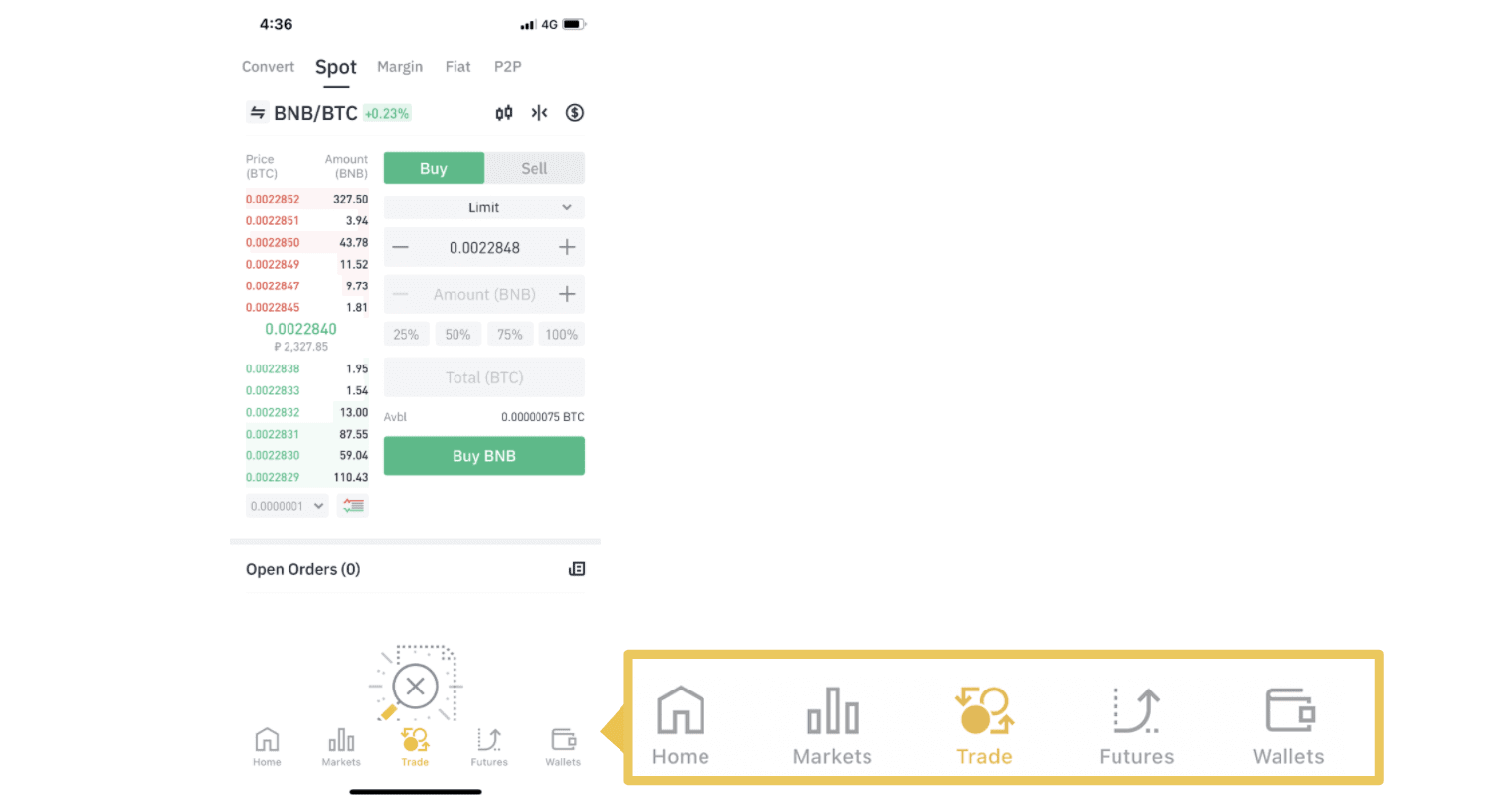
2. Zde je rozhraní obchodní stránky.
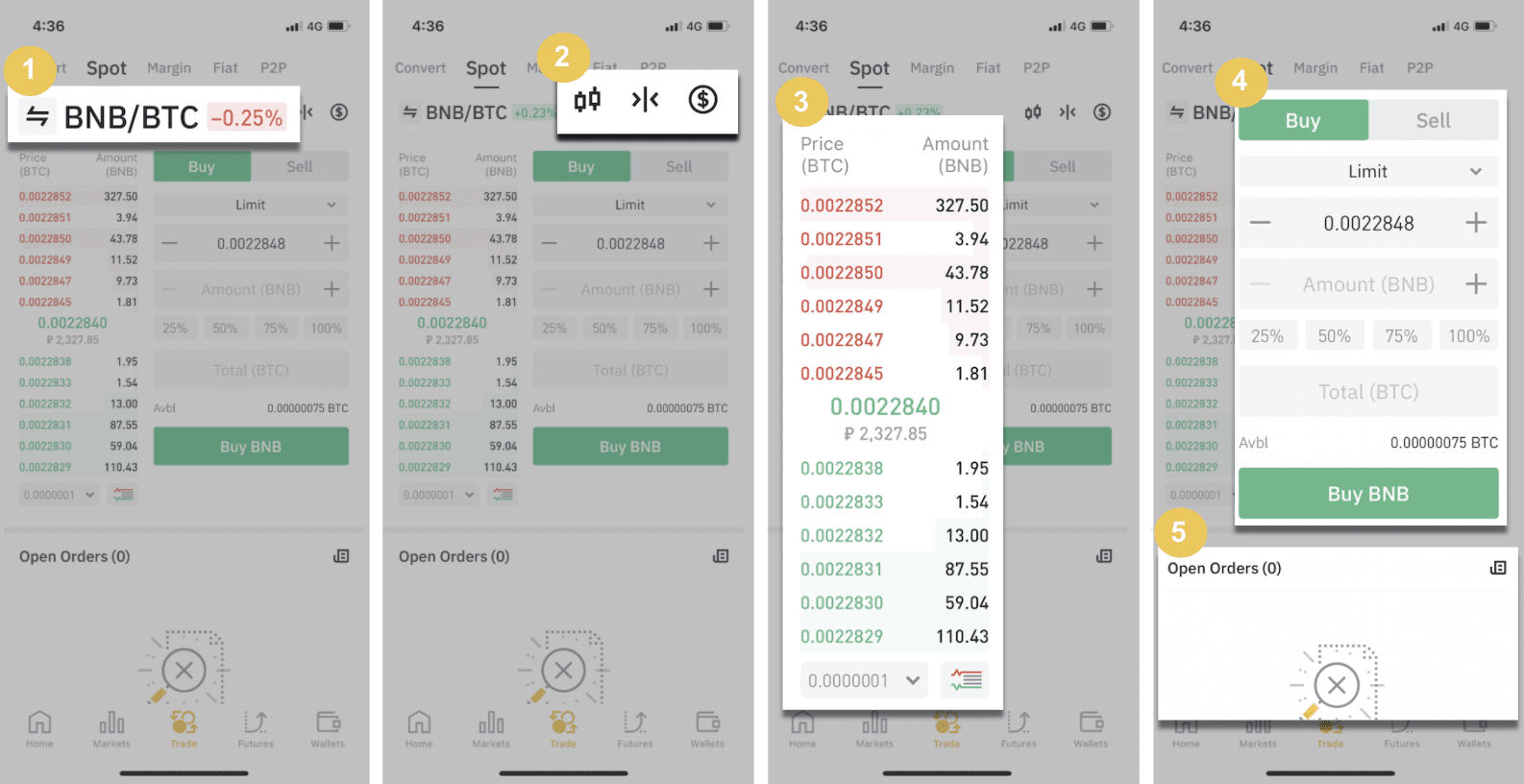
1. Trh a obchodní páry.
2. Svíčkový graf trhu v reálném čase, podporované obchodní páry kryptoměny, sekce „Buy Crypto“.
3. Kniha objednávek prodat/koupit.
4. Nákup/prodej kryptoměny.
5. Otevřené objednávky.
Jako příklad provedeme obchod „Limit order“ na nákup BNB
(1). Zadejte okamžitou cenu, za kterou chcete koupit BNB, a to spustí limitní příkaz. Nastavili jsme to na 0,002 BTC za BNB.
(2). Do pole [Částka] zadejte částku BNB, kterou chcete koupit. Můžete také použít níže uvedená procenta k výběru, kolik z vašich držených BTC chcete použít k nákupu BNB.
(3). Jakmile tržní cena BNB dosáhne 0,002 BTC, limitní příkaz se spustí a dokončí. 1 BNB bude odesláno do vaší spotové peněženky.
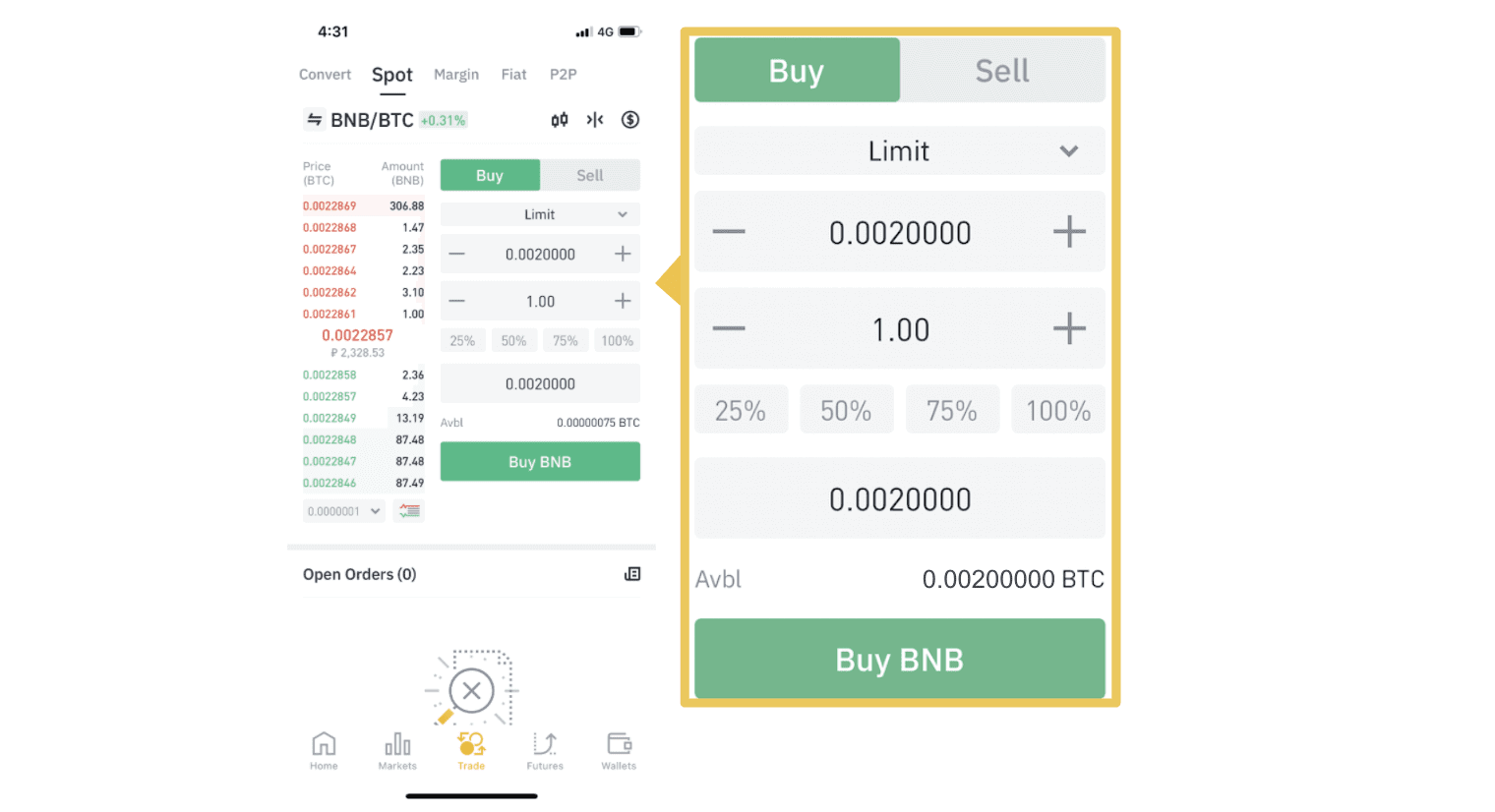 Stejným způsobem můžete prodat BNB nebo jakoukoli jinou vybranou kryptoměnu výběrem záložky [Prodat].
Stejným způsobem můžete prodat BNB nebo jakoukoli jinou vybranou kryptoměnu výběrem záložky [Prodat]. POZNÁMKA :
- Výchozí typ objednávky je limitní objednávka. Pokud chtějí obchodníci zadat objednávku co nejdříve, mohou přejít na příkaz [Market]. Výběrem tržního příkazu mohou uživatelé okamžitě obchodovat za aktuální tržní cenu.
- Pokud je tržní cena BNB/BTC 0,002, ale chcete nakoupit za konkrétní cenu, například 0,001, můžete zadat objednávku [Limit]. Když tržní cena dosáhne vaší nastavené ceny, bude vaše zadaná objednávka provedena.
- Procenta uvedená níže v poli BNB [Amount] odkazují na procentuální částku vašeho drženého BTC, kterou chcete obchodovat za BNB. Posunutím posuvníku napříč změňte požadované množství.
Co je funkce Stop-Limit a jak ji používat
Co je to stop-limit příkaz?
Stop-limit pokyn je limitní pokyn, který má limitní cenu a stop cenu. Po dosažení stop ceny bude limitní příkaz umístěn do knihy objednávek. Po dosažení limitní ceny bude limitní příkaz proveden.
- Stop cena: Když cena aktiva dosáhne stop ceny, je proveden příkaz stop-limit k nákupu nebo prodeji aktiva za limitní cenu nebo lepší.
- Limitní cena: Zvolená (nebo potenciálně lepší) cena, za kterou je příkaz stop-limit proveden.
Můžete nastavit stop cenu a limitní cenu na stejné ceně. Doporučuje se však, aby stop cena pro prodejní příkazy byla o něco vyšší než limitní cena. Tento cenový rozdíl umožní bezpečnostní mezeru v ceně mezi okamžikem spuštění objednávky a jejím splněním. Stop cenu můžete nastavit o něco nižší, než je limitní cena pro nákupní příkazy. Snížíte tím také riziko, že vaše objednávka nebude vyřízena.
Vezměte prosím na vědomí, že poté, co tržní cena dosáhne vaší limitní ceny, bude váš pokyn proveden jako limitní pokyn. Pokud nastavíte limit stop-loss příliš vysoko nebo limit take-profit příliš nízko, váš příkaz nemusí být nikdy splněn, protože tržní cena nemůže dosáhnout vámi nastavené limitní ceny.
Jak vytvořit stop-limit příkaz
Jak funguje stop-limit příkaz?
Aktuální cena je 2 400 (A). Stop cenu můžete nastavit nad aktuální cenu, např. 3 000 (B), nebo pod aktuální cenu, např. 1 500 (C). Jakmile cena stoupne na 3 000 (B) nebo klesne na 1 500 (C), spustí se příkaz stop-limit a limitní příkaz se automaticky zapíše do knihy příkazů.
Poznámka
Limitní cena může být nastavena nad nebo pod stop cenou pro nákupní i prodejní příkazy. Například stop cena B může být umístěna spolu s nižší limitní cenou B1 nebo vyšší limitní cenou B2.
Limitní příkaz je neplatný před spuštěním stop ceny, včetně případů, kdy je limitní cena dosažena před stop cenou.
Když je dosaženo stop ceny, znamená to pouze aktivaci limitního příkazu a jeho odeslání do knihy příkazů, nikoli okamžité vyplnění limitního příkazu. Limitní příkaz bude proveden podle vlastních pravidel.
Jak zadat stop-limit příkaz na Binance?
1. Přihlaste se ke svému účtu Binance a přejděte na [ Obchod ] - [ Spot ]. Vyberte buď [ Koupit ] nebo [ Prodat ], poté klikněte na [ Stop-limit ].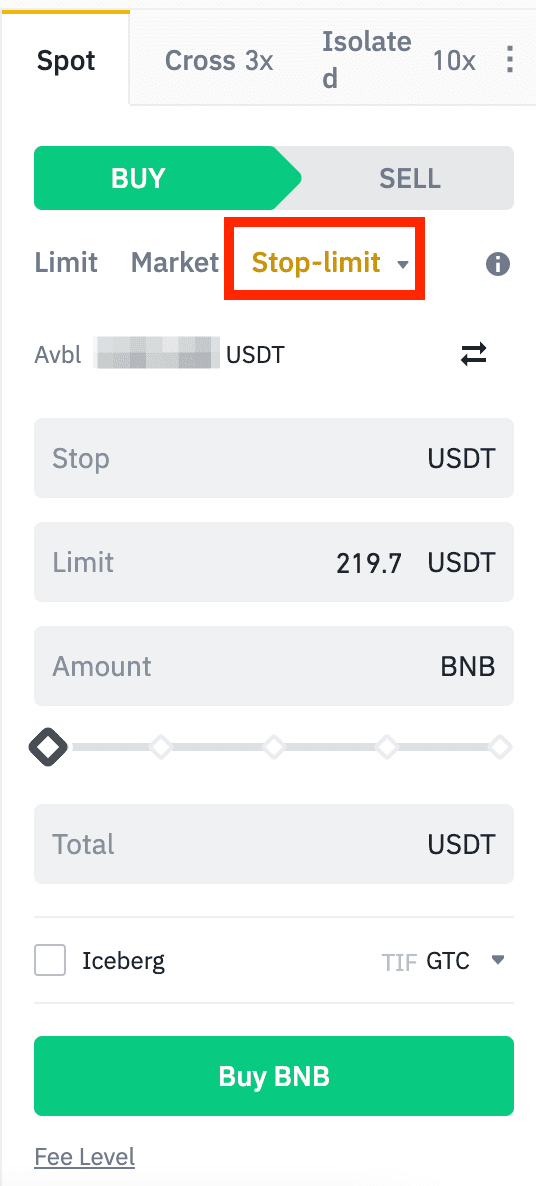
2. Zadejte stop cenu, limitní cenu a množství kryptoměn, které si přejete koupit. Kliknutím na [Koupit BNB] potvrďte podrobnosti transakce.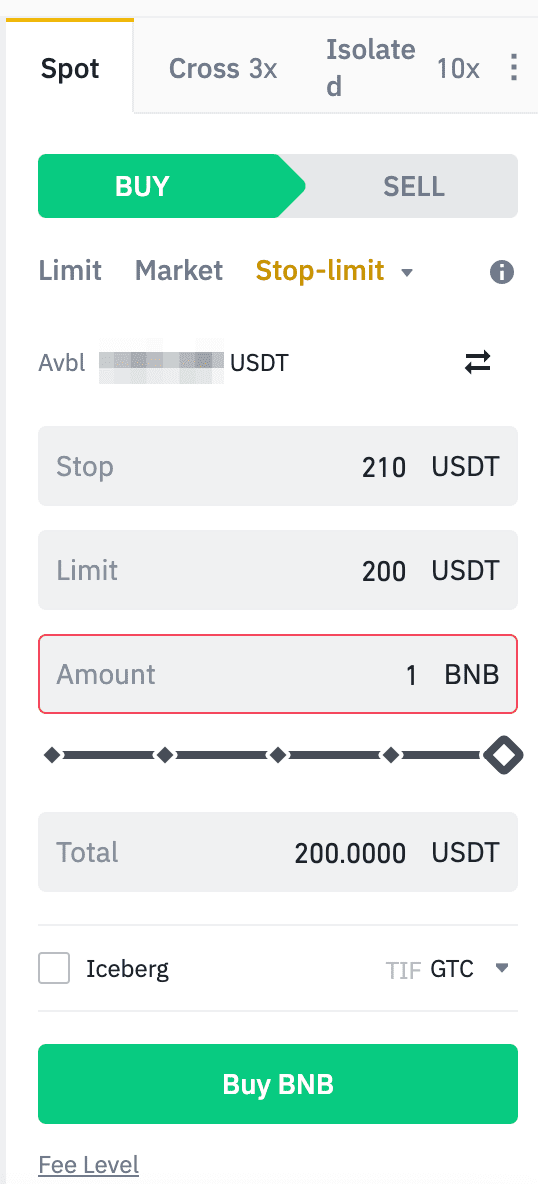
Jak zobrazit své stop-limitní příkazy?
Jakmile odešlete příkazy, můžete zobrazit a upravit své stop-limitní příkazy pod [ Otevřené příkazy ].
Chcete-li zobrazit provedené nebo zrušené příkazy, přejděte na kartu [ Historie příkazů ].
Jak vybrat z Binance
Na Binance se snažíme nabízet rychlé výběry a četné platební systémy, ze kterých si můžete vybrat. Naší výhodou je, že finanční prostředky můžete vybrat kdykoli v kterýkoli den, včetně víkendů a státních svátků.
Jak vybrat měnu Fiat z Binance
Vybírejte měnu Fiat pohodlně z vašich obchodních účtů Binance na váš bankovní účet bankovními převody.
Vyberte GBP prostřednictvím služby Faster Payments Service (FPS)
Nyní můžete vybírat GBP z Binance prostřednictvím služby Faster Payment Service (FPS) na Binance. Postupujte prosím pečlivě podle pokynů, abyste mohli úspěšně vybrat GBP na svůj bankovní účet.1. Přihlaste se ke svému účtu Binance a přejděte na [Wallet] - [Fiat and Spot].
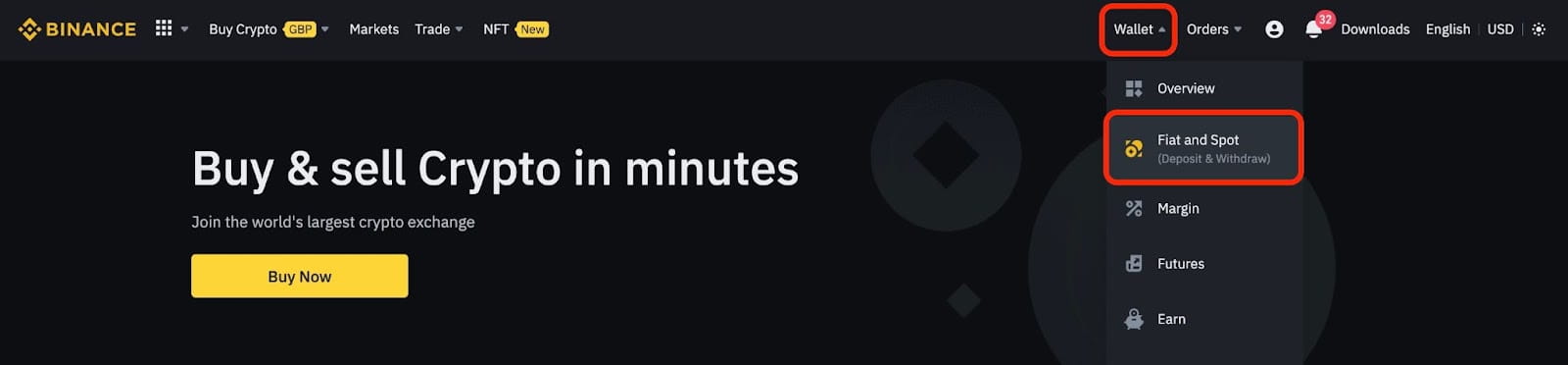
A klikněte na [Vyjmout].
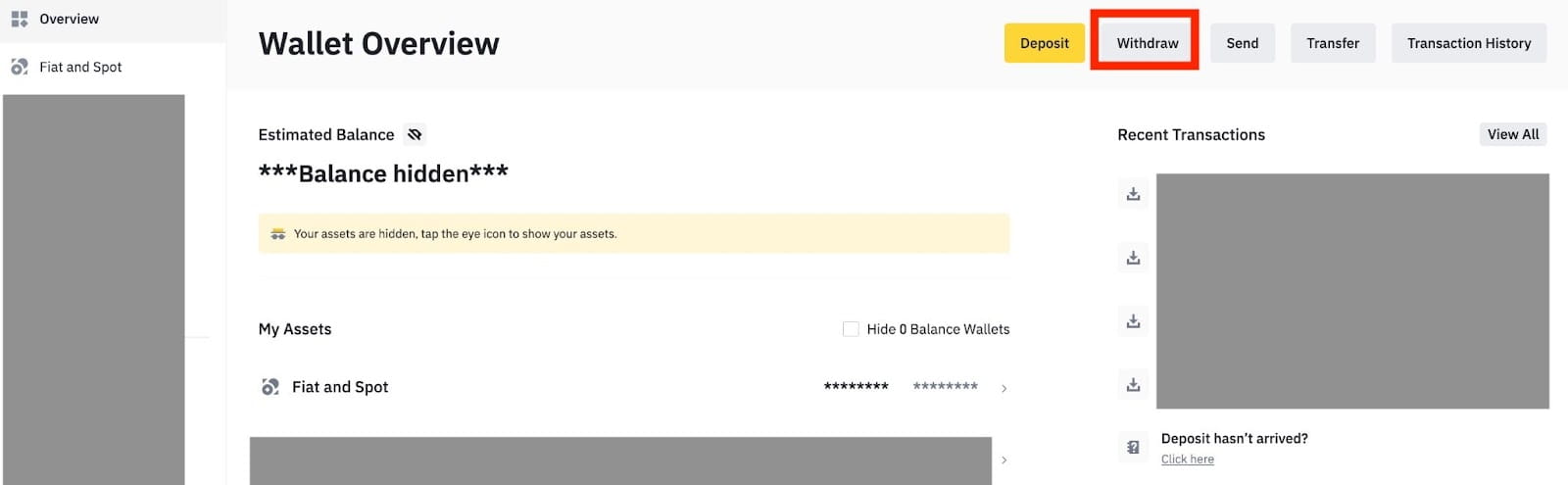
2. Klikněte na [Bankovní převod (rychlejší platby)].
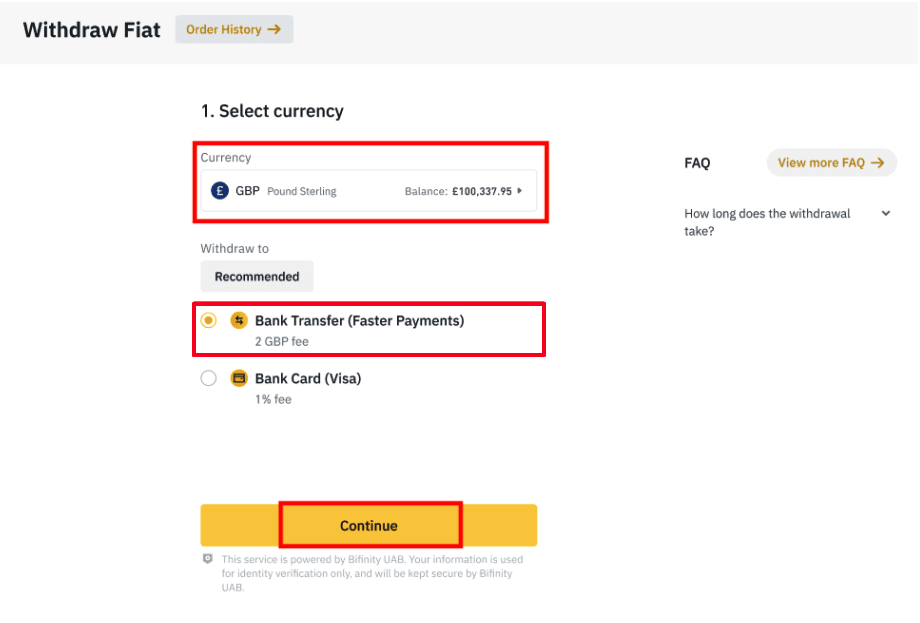
Vezměte prosím na vědomí, že pokud máte kryptoměny, které si přejete vybrat na svůj bankovní účet, musíte je nejprve převést/prodat na GBP, než zahájíte výběr GBP.
3. Pokud vybíráte poprvé, před zadáním příkazu k výběru ověřte alespoň jeden bankovní účet úspěšným dokončením vkladové transakce ve výši alespoň 3 GBP.
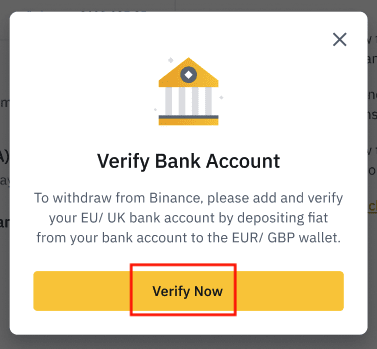

4. Zadejte částku, kterou chcete vybrat ze svého zůstatku v GBP, vyberte jeden z registrovaných bankovních účtů a kliknutím na [Pokračovat] vytvořte žádost o výběr.
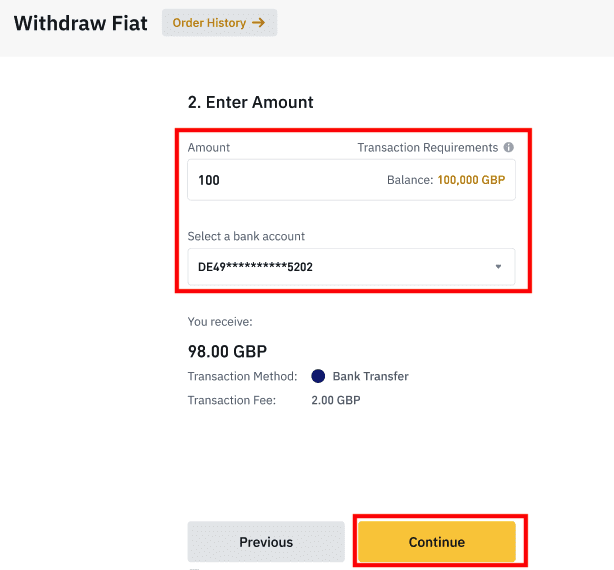
Vezměte prosím na vědomí, že vybrat můžete pouze na stejný bankovní účet, který byl použit pro vklad GBP.
5. Potvrďte informace o výběru a dokončete dvoufaktorové ověření pro ověření výběru GBP.
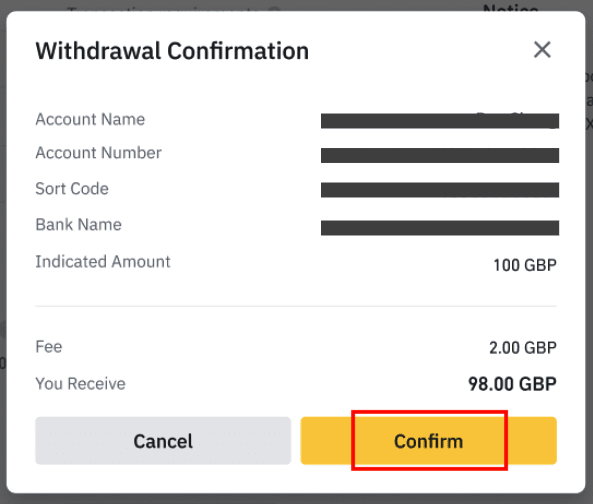
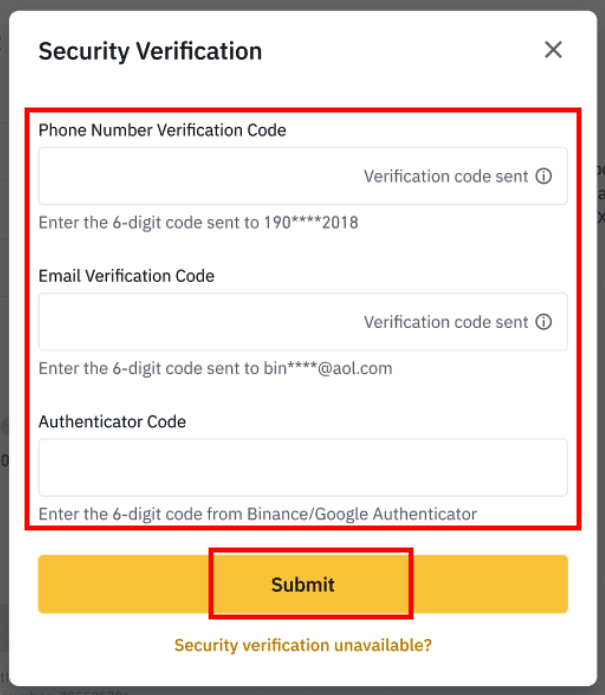
6. Vaše GPB bude brzy stažena na váš bankovní účet. Pokud potřebujete další pomoc, kontaktujte zákaznickou podporu nebo použijte našeho chatbota.
Vyberte USD přes SWIFT
Pro výběr USD z Binance přes SWIFT můžete postupovat podle pokynů níže.1. Přihlaste se ke svému účtu Binance a přejděte na [Wallet] - [Fiat and Spot].
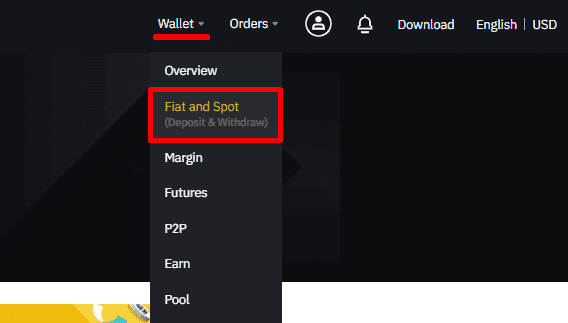
2. Klikněte na [Vyjmout].

3. Na kartě [Vybrat Fiat] vyberte [USD] a [Bankovní převod (SWIFT)]. Kliknutím na [Pokračovat] vytvořte žádost o výběr.
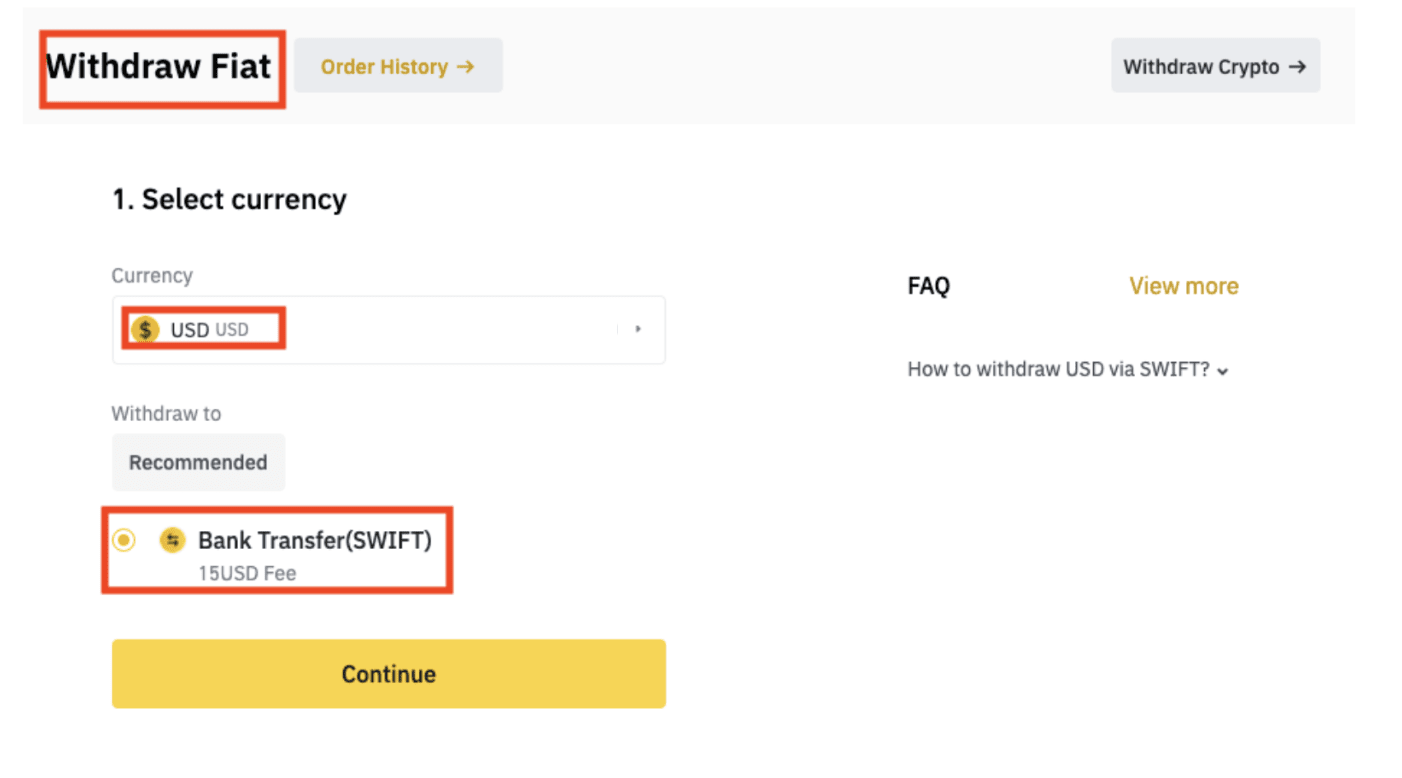
4. Zadejte podrobnosti o svém účtu. Vaše jméno bude automaticky vyplněno pod [Jméno příjemce]. Klikněte na [Pokračovat].
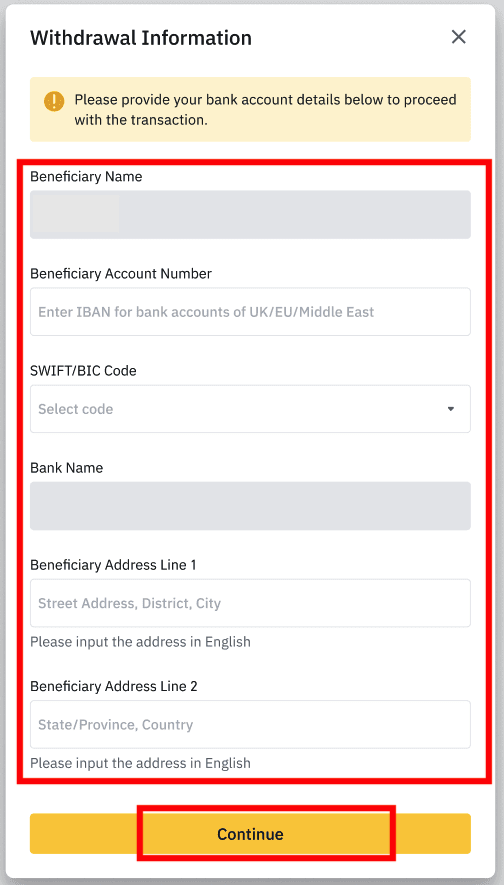
5. Zadejte částku výběru a uvidíte transakční poplatek. Klikněte na [Pokračovat].
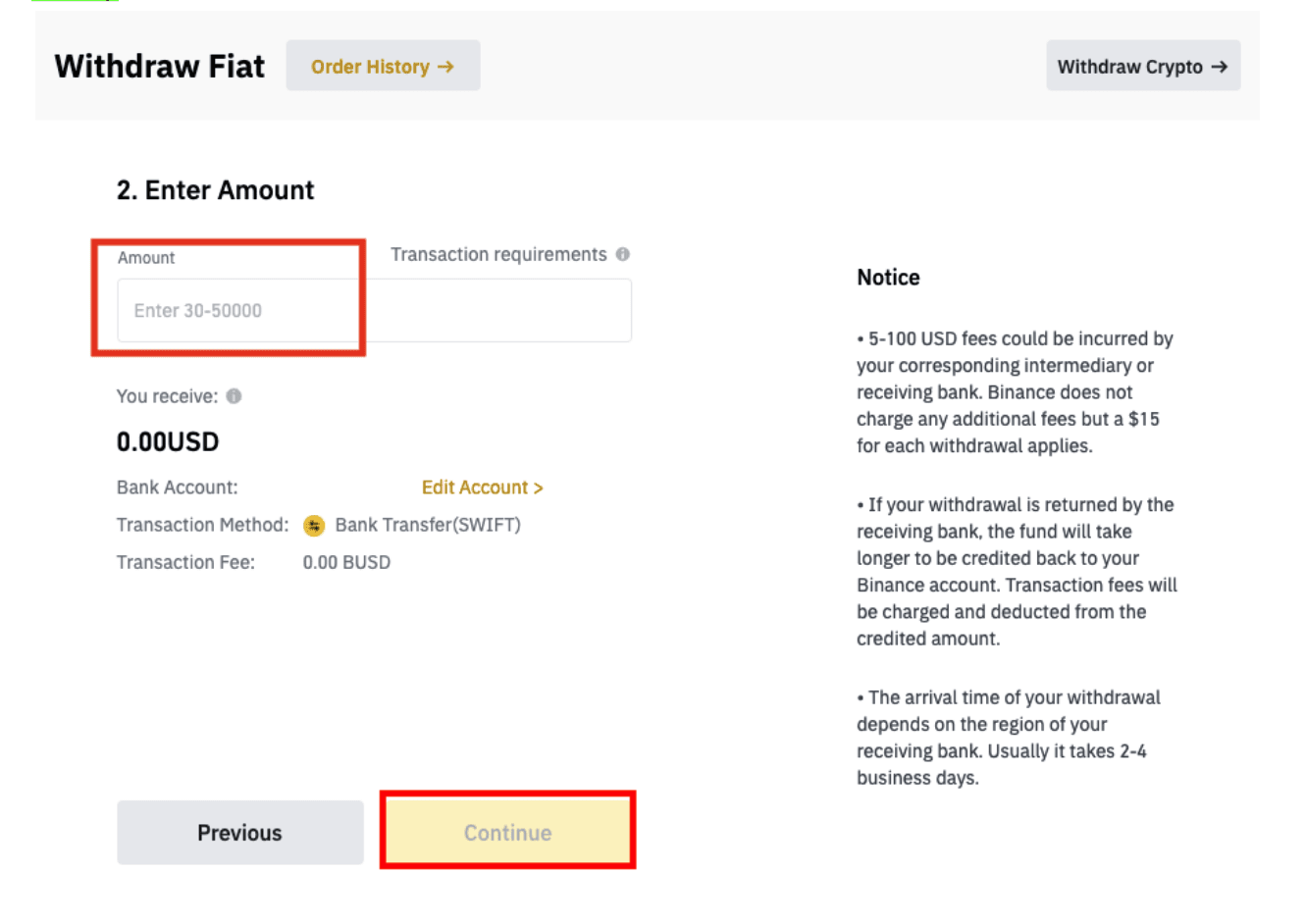
6. Pečlivě zkontrolujte údaje a potvrďte výběr. Peníze obvykle obdržíte do 2 pracovních dnů. Vyčkejte prosím trpělivě na zpracování transakce.
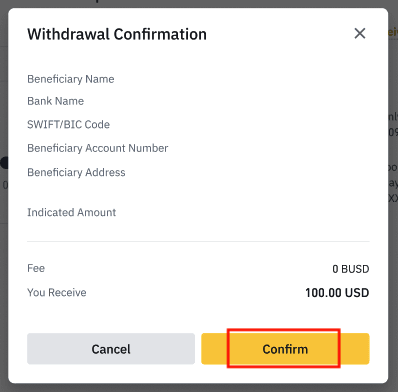
Jak stáhnout krypto z Binance
Výběry v kryptoměnách, aby byla vaše obchodní cesta efektivnější. Z tohoto důvodu si dovolte, abychom vám vysvětlili, jak to můžete udělat.
Výběr kryptoměn na Binance (web)
Použijme BNB (BEP2) k ilustraci, jak převést kryptoměnu z vašeho účtu Binance na externí platformu nebo peněženku. 1. Přihlaste se ke svému účtu Binance a klikněte na [Wallet] - [Přehled].
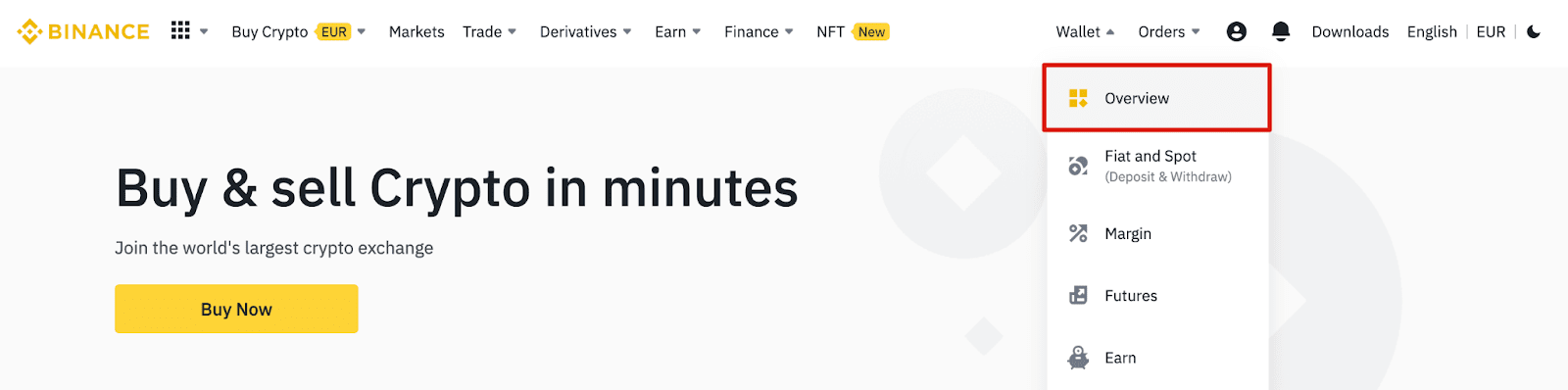
2. Klikněte na [Vyjmout].

3. Klikněte na [Vyjmout krypto].
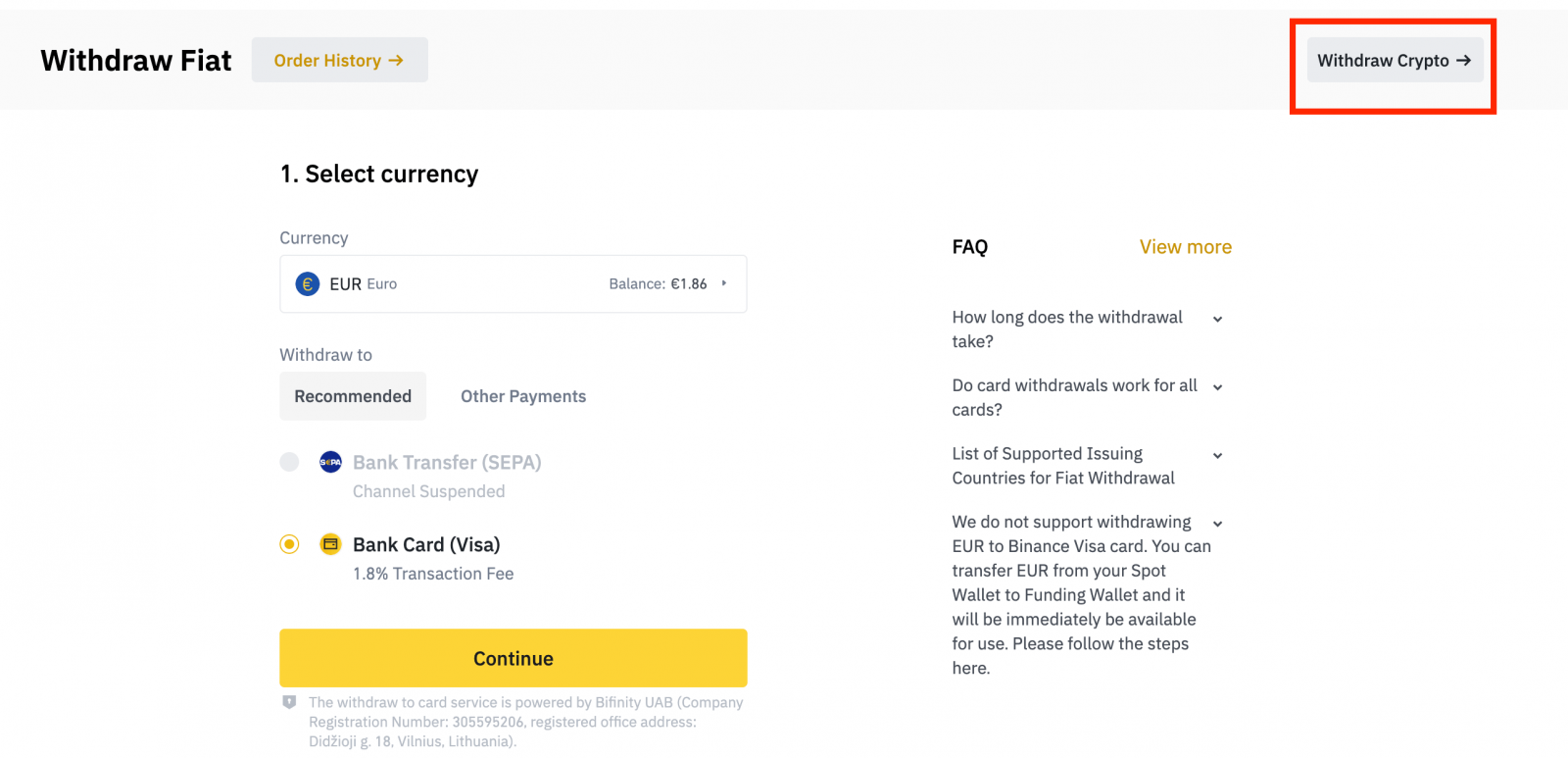
4. Vyberte kryptoměnu, kterou chcete vybrat. V tomto příkladu stáhneme BNB .
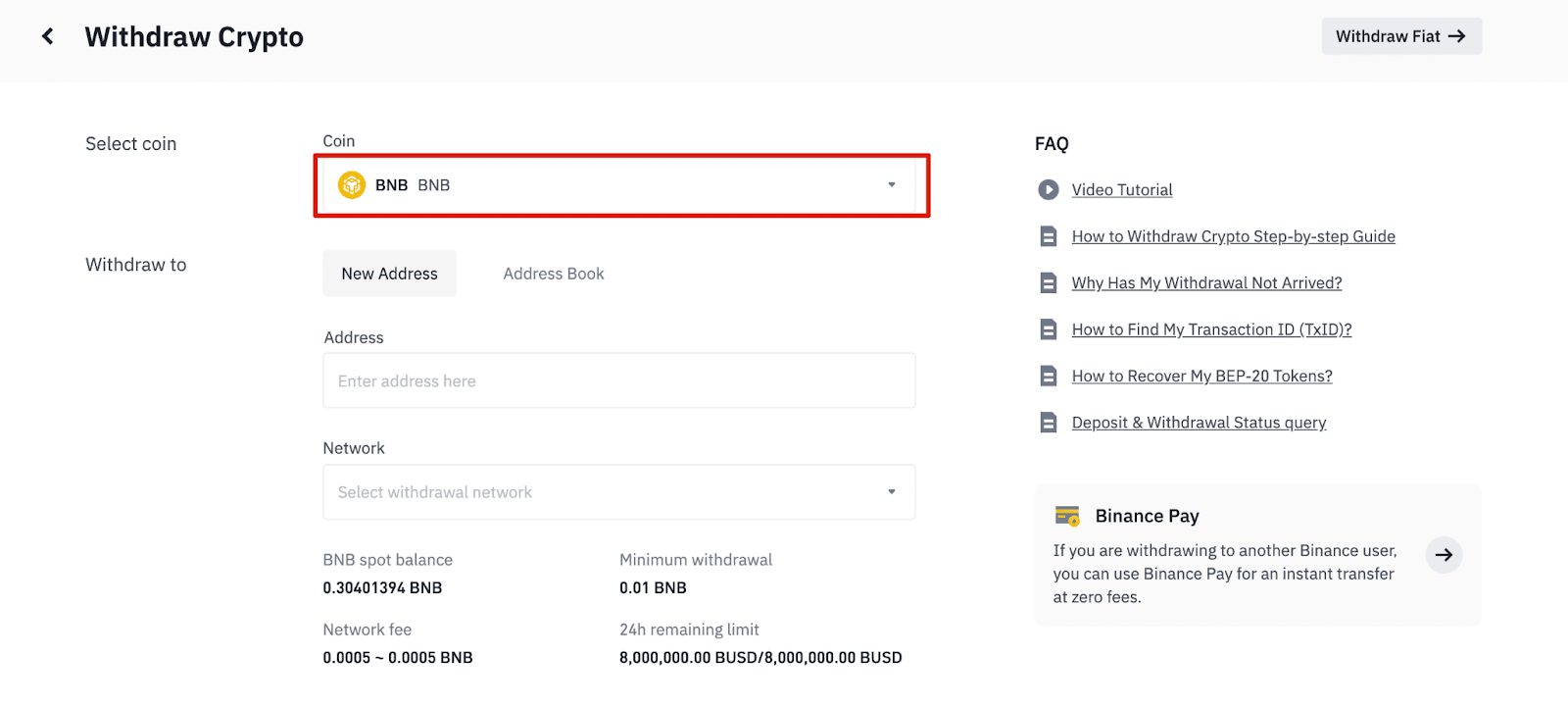
5. Vyberte síť. Protože stahujeme BNB, můžeme si vybrat buď BEP2 (BNB Beacon Chain) nebo BEP20 (BNB Smart Chain (BSC)). U této transakce uvidíte také síťové poplatky. Ujistěte se prosím, že síť odpovídá zadané síti adres, abyste předešli ztrátám při výběru.
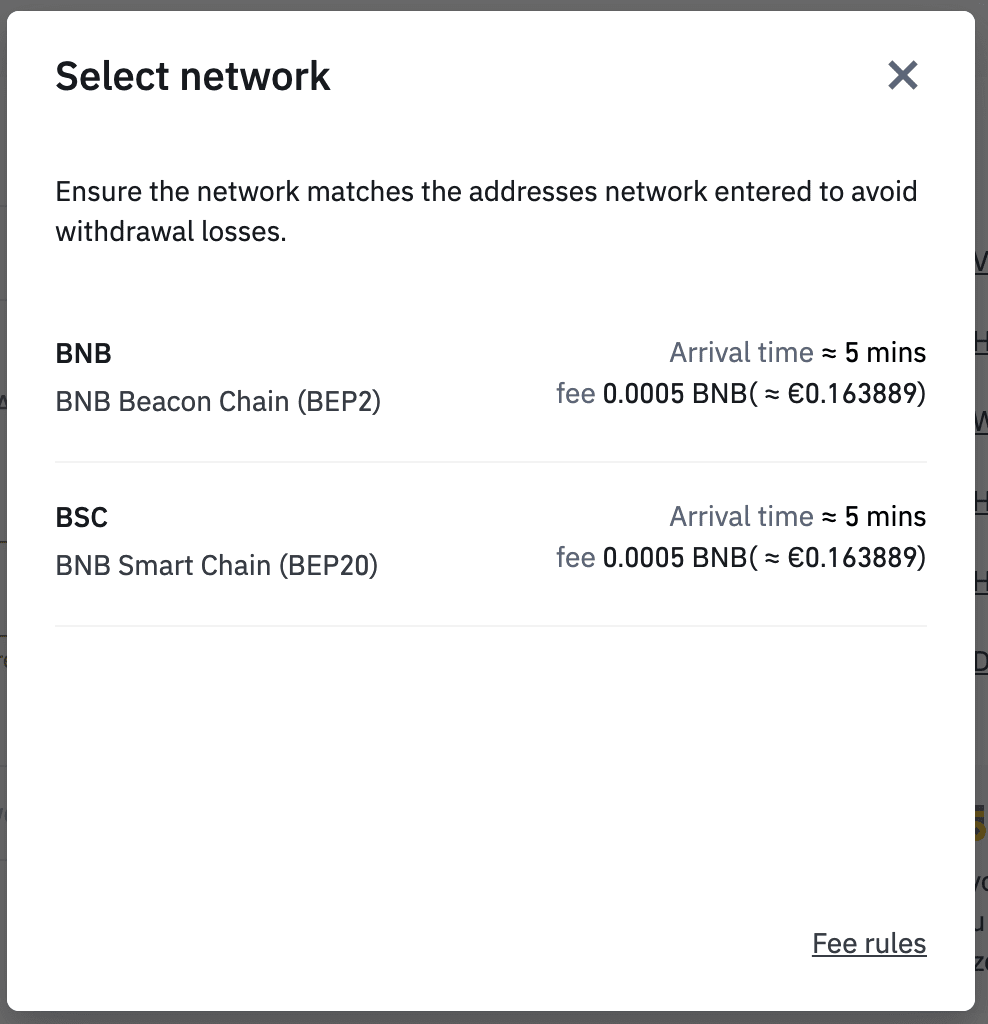
6. Dále zadejte adresu příjemce nebo vyberte ze seznamu adresáře.
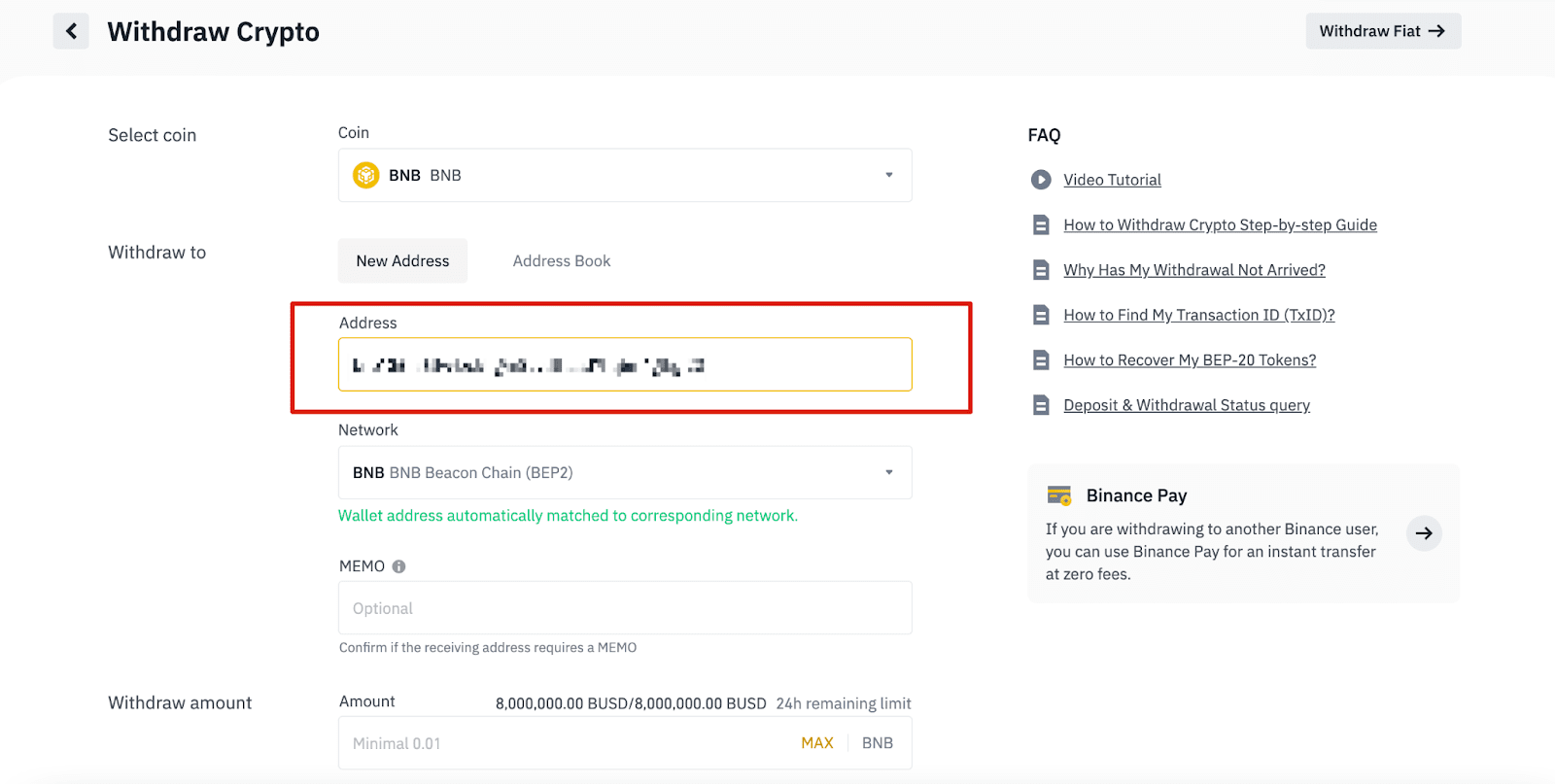
6.1 Jak přidat novou adresu příjemce.
Chcete-li přidat nového příjemce, klikněte na [Adresář] - [Správa adres].
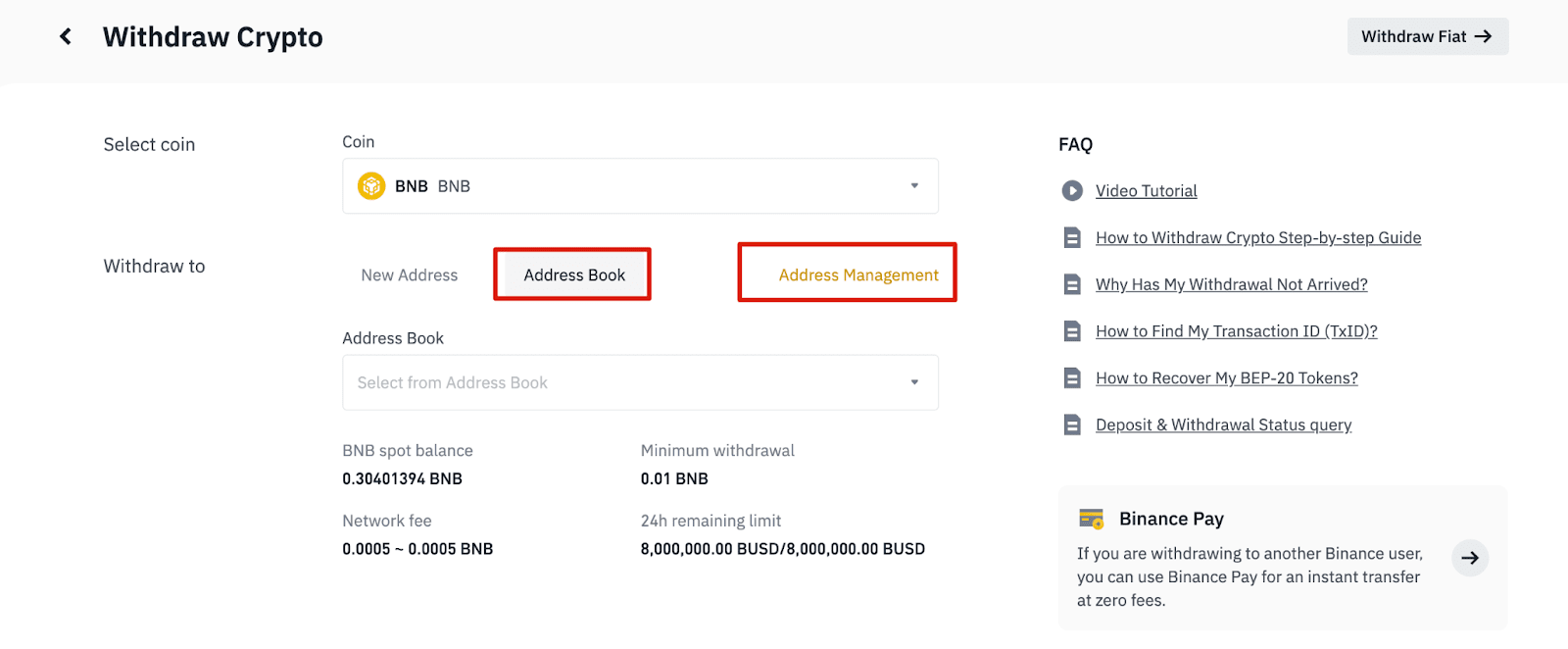
6.2. Klikněte na [Přidat adresu].
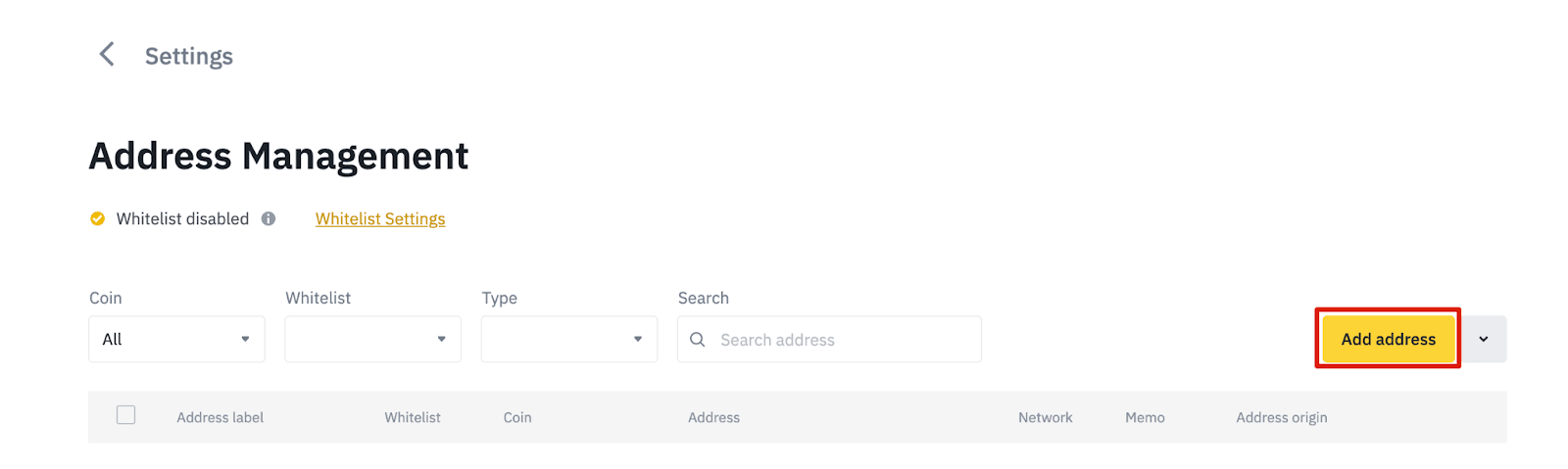
6.3. Vyberte minci a síť. Poté zadejte štítek s adresou, adresu a poznámku.
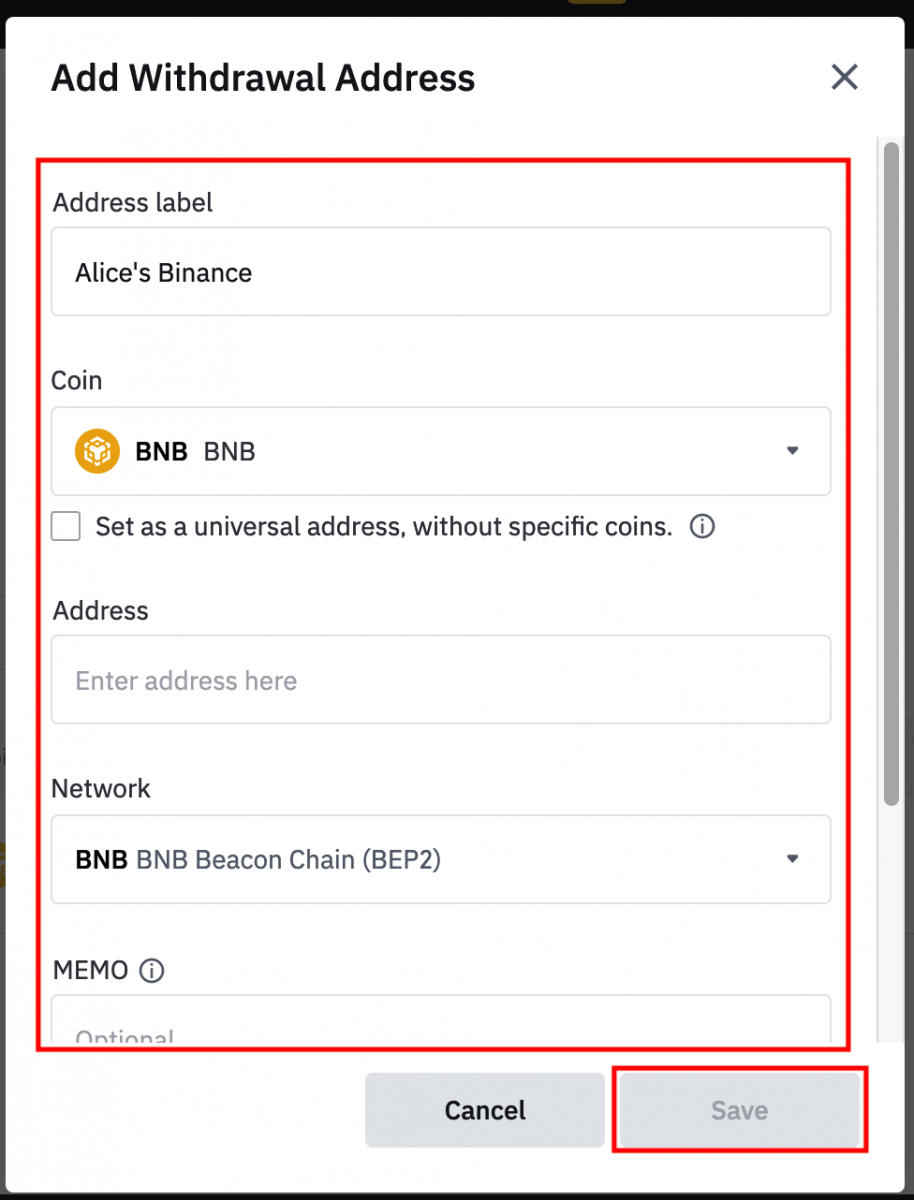
- Adresní štítek je přizpůsobený název, který můžete dát každé adrese pro výběr pro vlastní potřebu.
- MEMO je volitelné. MEMO musíte poskytnout například při odesílání prostředků na jiný účet Binance nebo na jinou burzu. Při zasílání finančních prostředků na adresu Trust Wallet nepotřebujete MEMO.
- Nezapomeňte znovu zkontrolovat, zda je MEMO vyžadováno nebo ne. Pokud je vyžadováno MEMO a vy jej neposkytnete, můžete přijít o své prostředky.
- Všimněte si, že některé platformy a peněženky odkazují na MEMO jako tag nebo ID platby.
6.4. Nově přidanou adresu můžete přidat na svou bílou listinu kliknutím na [Přidat na bílou listinu] a dokončením ověření 2FA. Když je tato funkce zapnutá, váš účet bude moci vybírat pouze z povolených výběrových adres.
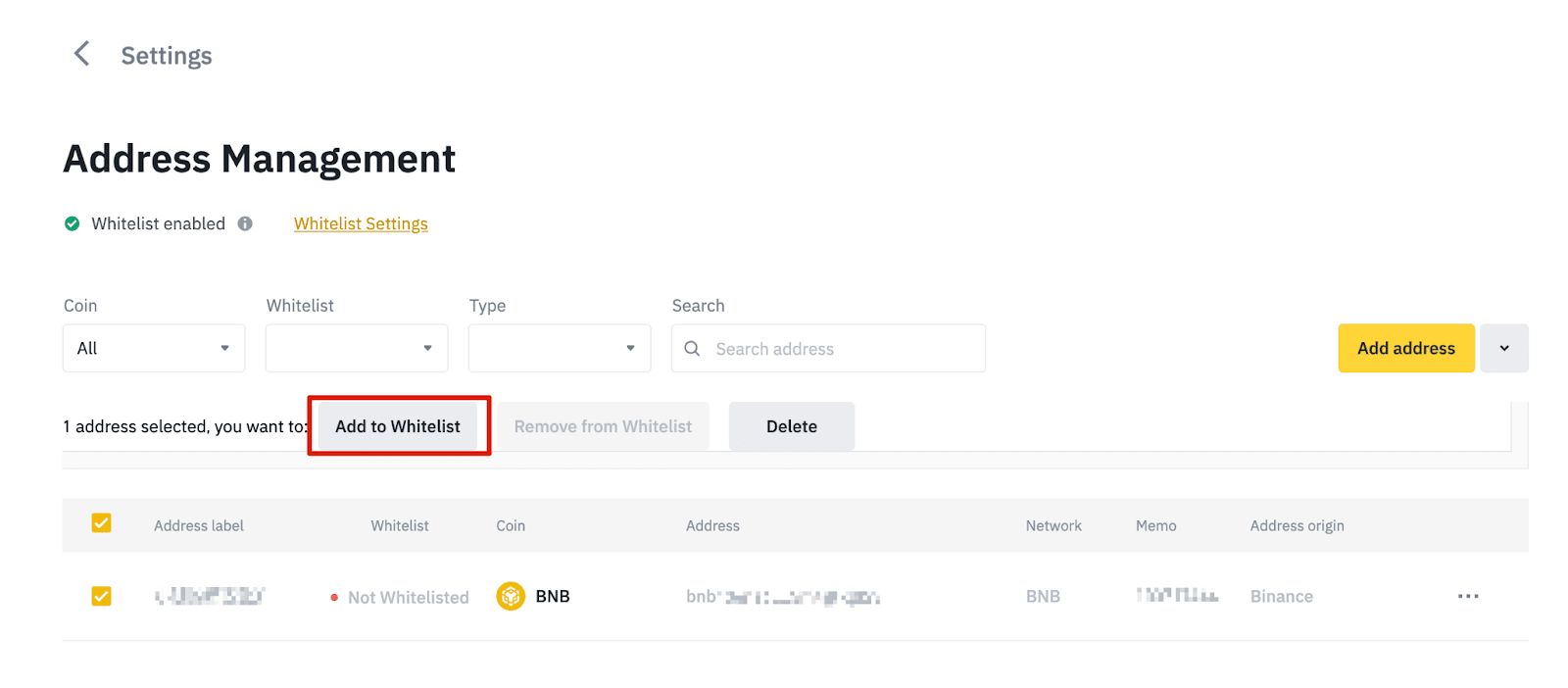
7. Zadejte částku výběru a uvidíte odpovídající transakční poplatek a konečnou částku, kterou obdržíte. Pokračujte kliknutím na [Vyjmout]
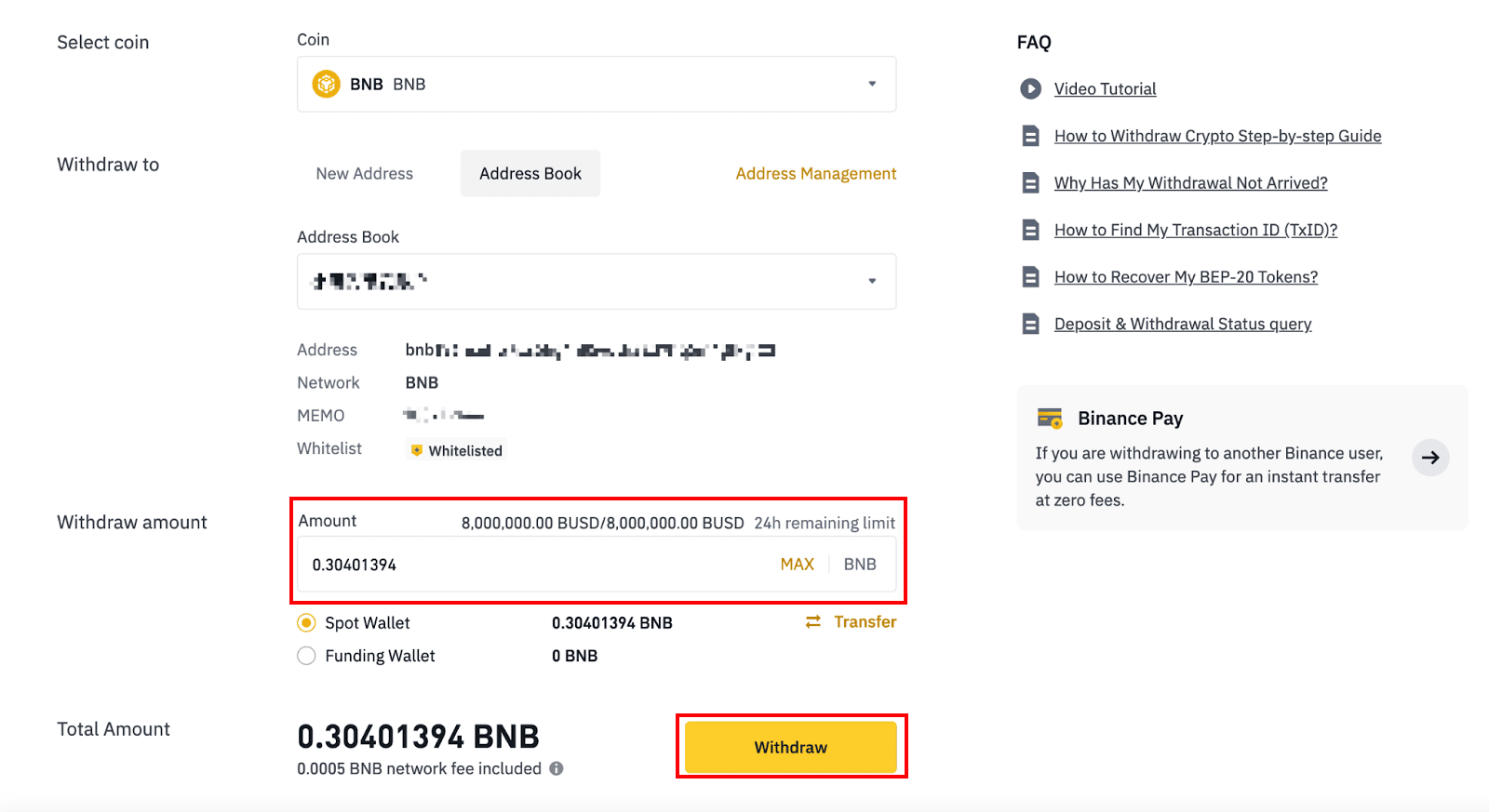
. 8. Musíte ověřit transakci. Postupujte podle pokynů na obrazovce.
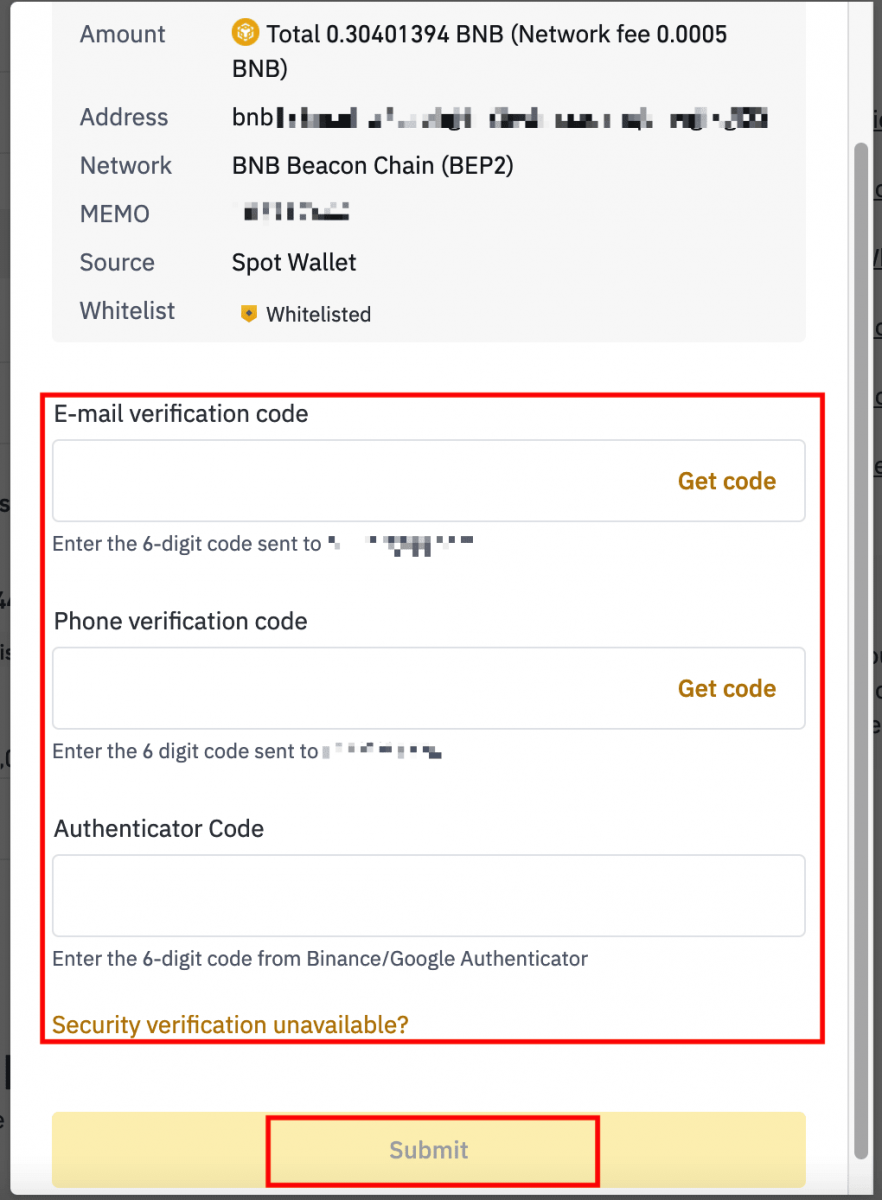
Upozornění: Pokud při převodu zadáte nesprávné informace nebo vyberete špatnou síť, vaše aktiva budou trvale ztracena. Před provedením převodu se prosím ujistěte, že informace jsou správné.
Výběr kryptoměn na Binance (aplikace)
1. Otevřete aplikaci Binance a klepněte na [Wallets] - [Vybrat].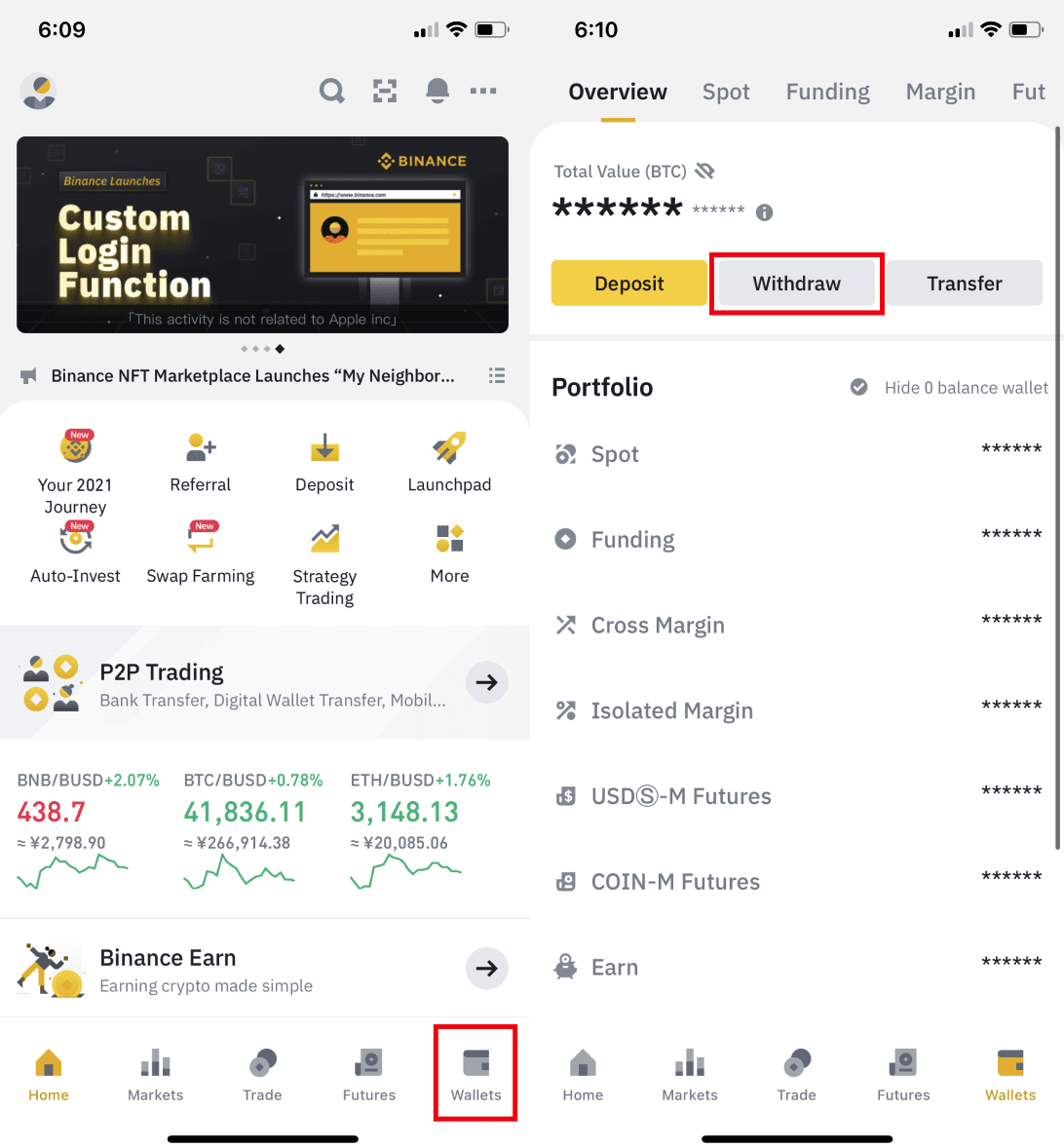
2. Vyberte kryptoměnu, kterou chcete vybrat, například BNB. Poté klepněte na [Odeslat přes krypto síť].
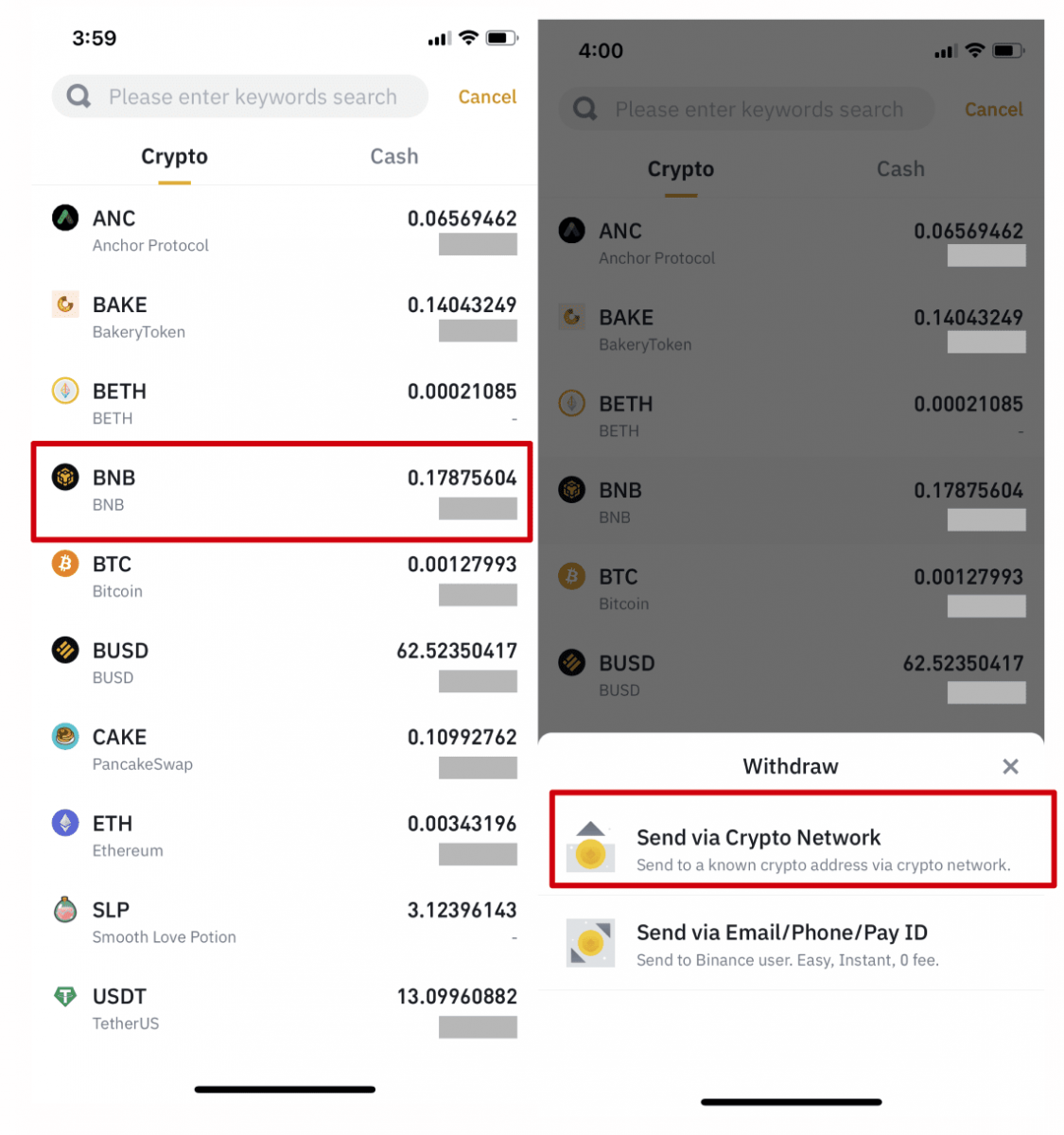
3. Vložte adresu, na kterou se chcete stáhnout, a vyberte síť.
Síť vybírejte pečlivě a ujistěte se, že vybraná síť je stejná jako síť platformy, na kterou vybíráte prostředky. Pokud vyberete špatnou síť, přijdete o své prostředky.
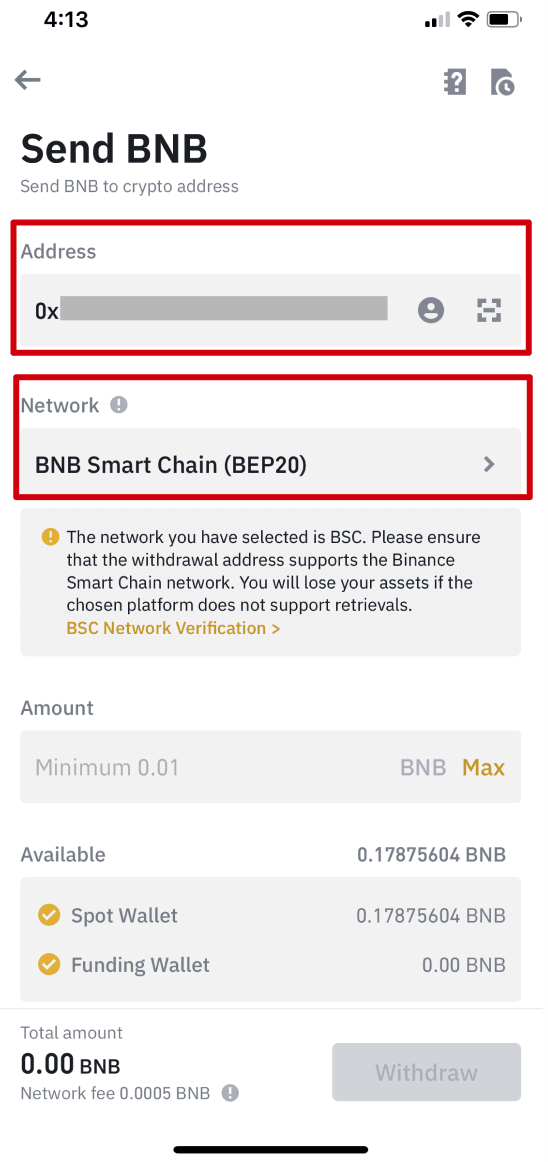
4. Zadejte částku výběru a uvidíte odpovídající transakční poplatek a konečnou částku, kterou obdržíte. Pokračujte klepnutím na [Vybrat].
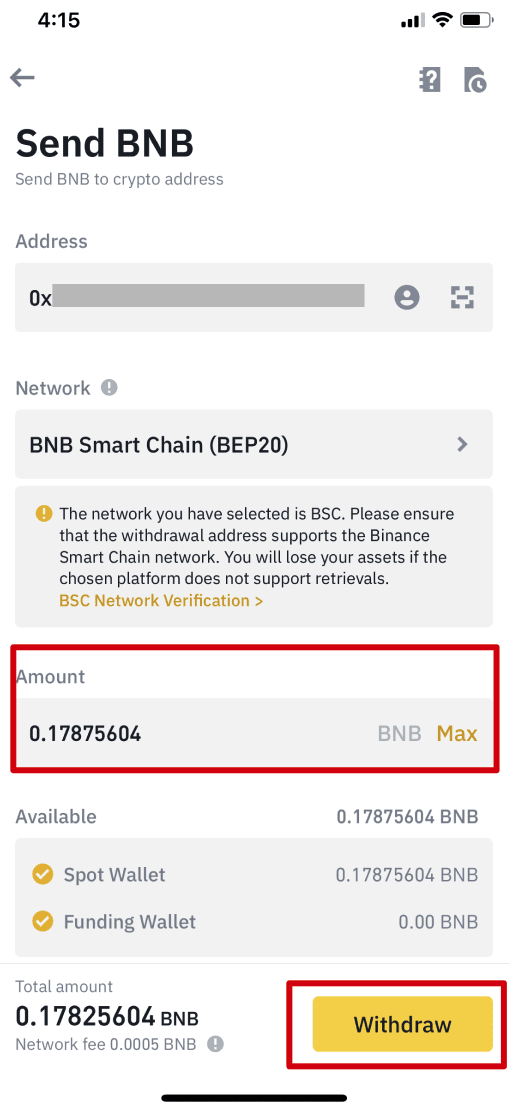
5. Budete znovu vyzváni k potvrzení transakce. Pečlivě zkontrolujte a klepněte na [Potvrdit].
Upozornění : Pokud při převodu zadáte nesprávné informace nebo vyberete špatnou síť, vaše aktiva budou trvale ztracena. Před potvrzením transakce se prosím ujistěte, že jsou informace správné.
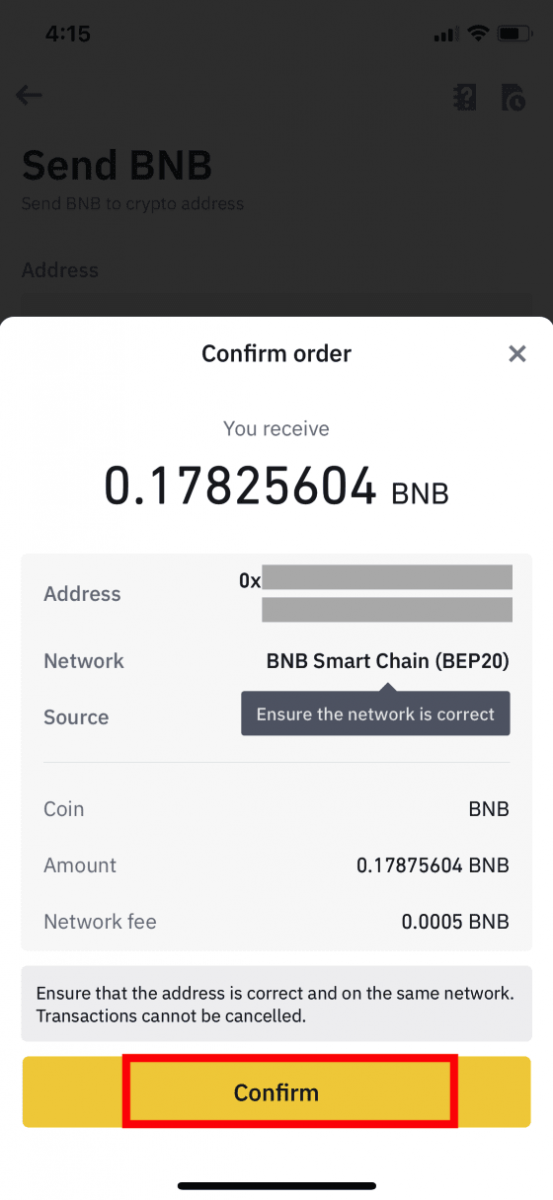
6. Dále budete muset transakci ověřit pomocí zařízení 2FA. Dokončete proces podle pokynů na obrazovce.
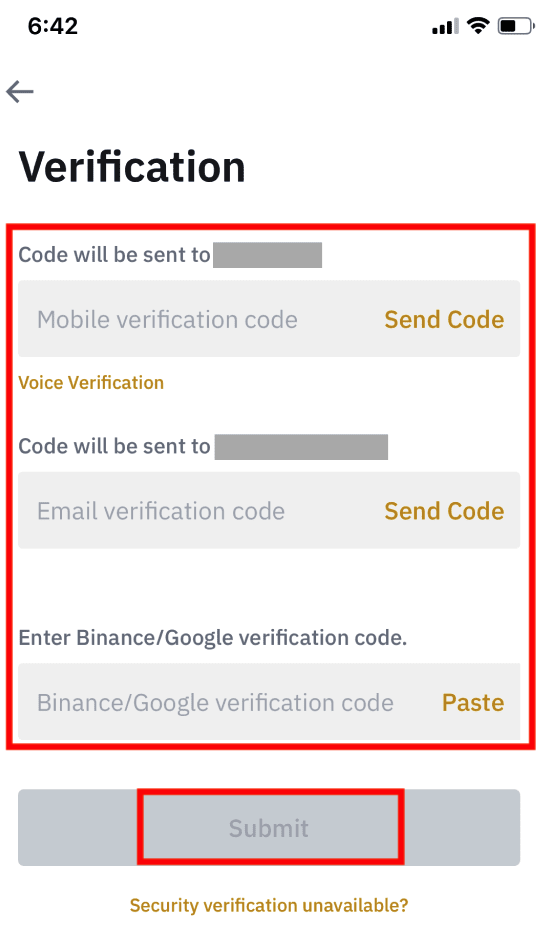
7. Po potvrzení žádosti o výběr trpělivě vyčkejte na zpracování převodu.
Jak prodávat kryptoměny na kreditní/debetní kartu od Binance
Nyní můžete prodávat své kryptoměny za fiat měnu a nechat si je převést přímo na svou kreditní/debetní kartu na Binance.
Prodej kryptoměn na kreditní/debetní kartu (web)
1. Přihlaste se ke svému účtu Binance a klikněte na [Koupit krypto] - [Debetní/kreditní karta].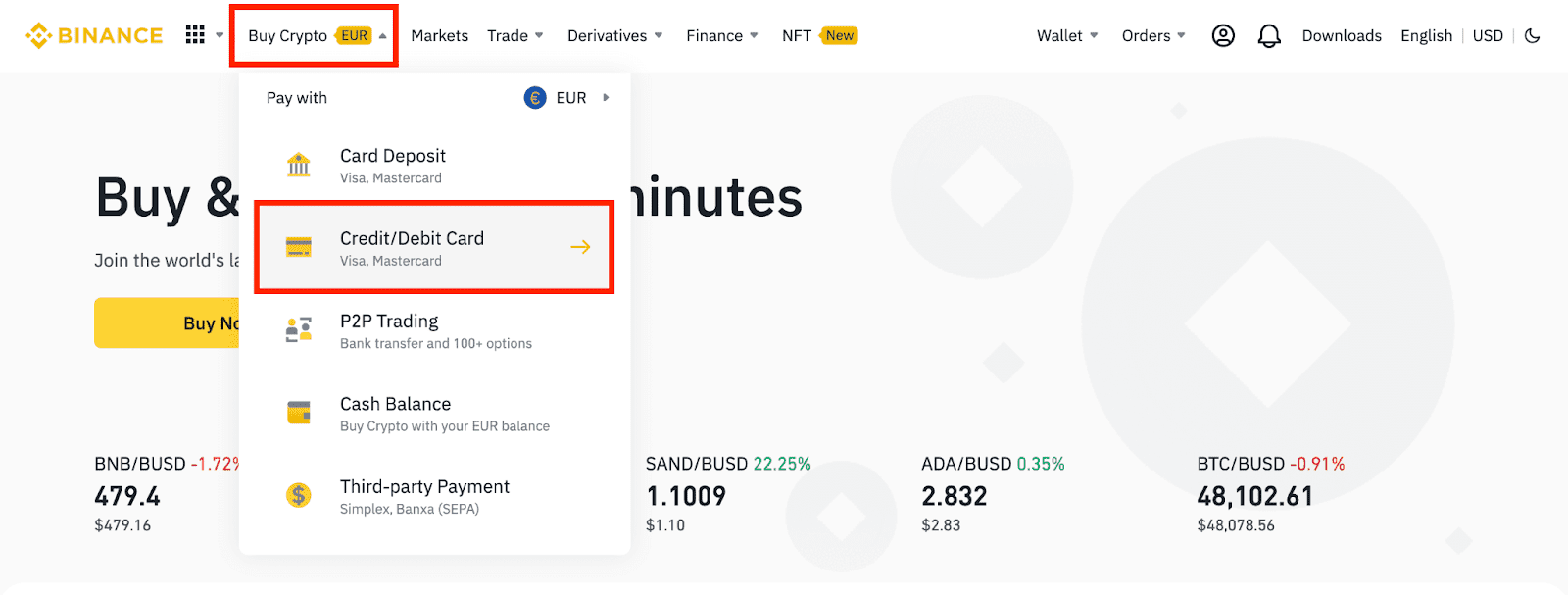
2. Klikněte na [Prodat]. Vyberte fiat měnu a kryptoměnu, kterou chcete prodat. Zadejte částku a klikněte na [Pokračovat] .
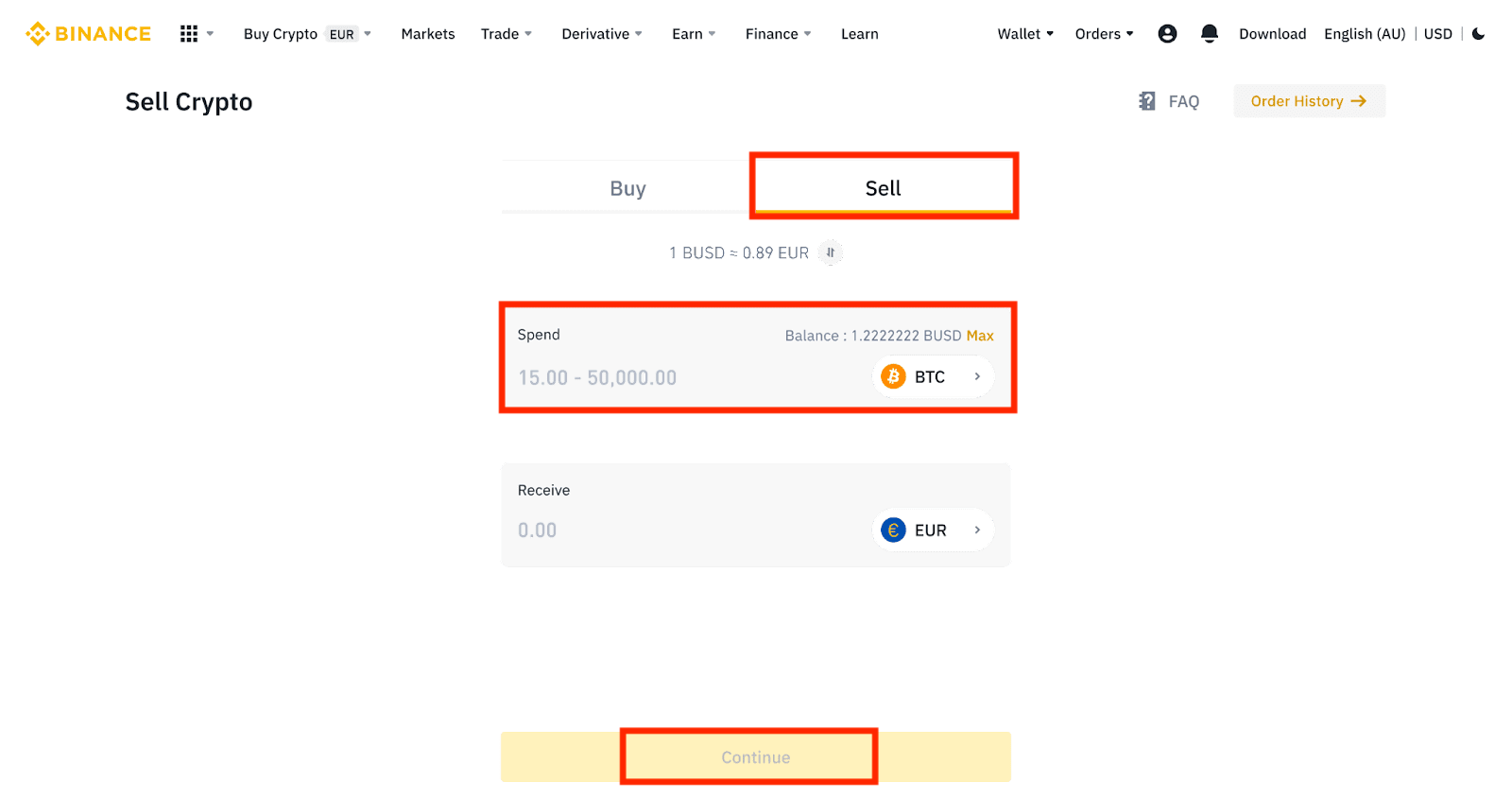
3. Vyberte způsob platby. Klikněte na [Spravovat karty] a vyberte si ze stávajících karet nebo přidejte novou kartu.
Můžete uložit pouze 5 karet a podporovány jsou pouze kreditní/debetní karty Visa.
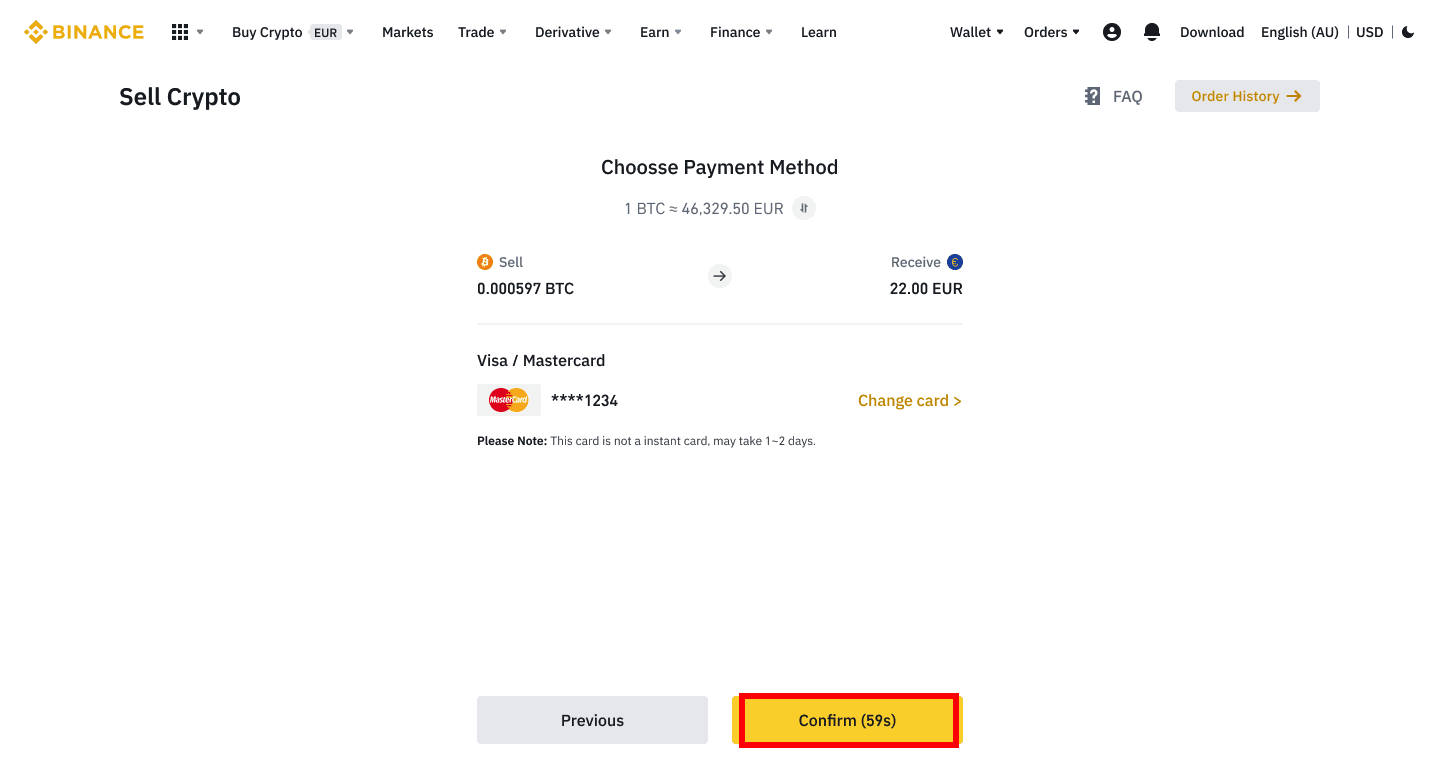
4. Zkontrolujte platební údaje a do 10 sekund potvrďte svou objednávku, pokračujte kliknutím na [Potvrdit] . Po 10 sekundách se cena a množství krypto, které získáte, přepočítá. Kliknutím na [Obnovit] zobrazíte nejnovější tržní cenu.
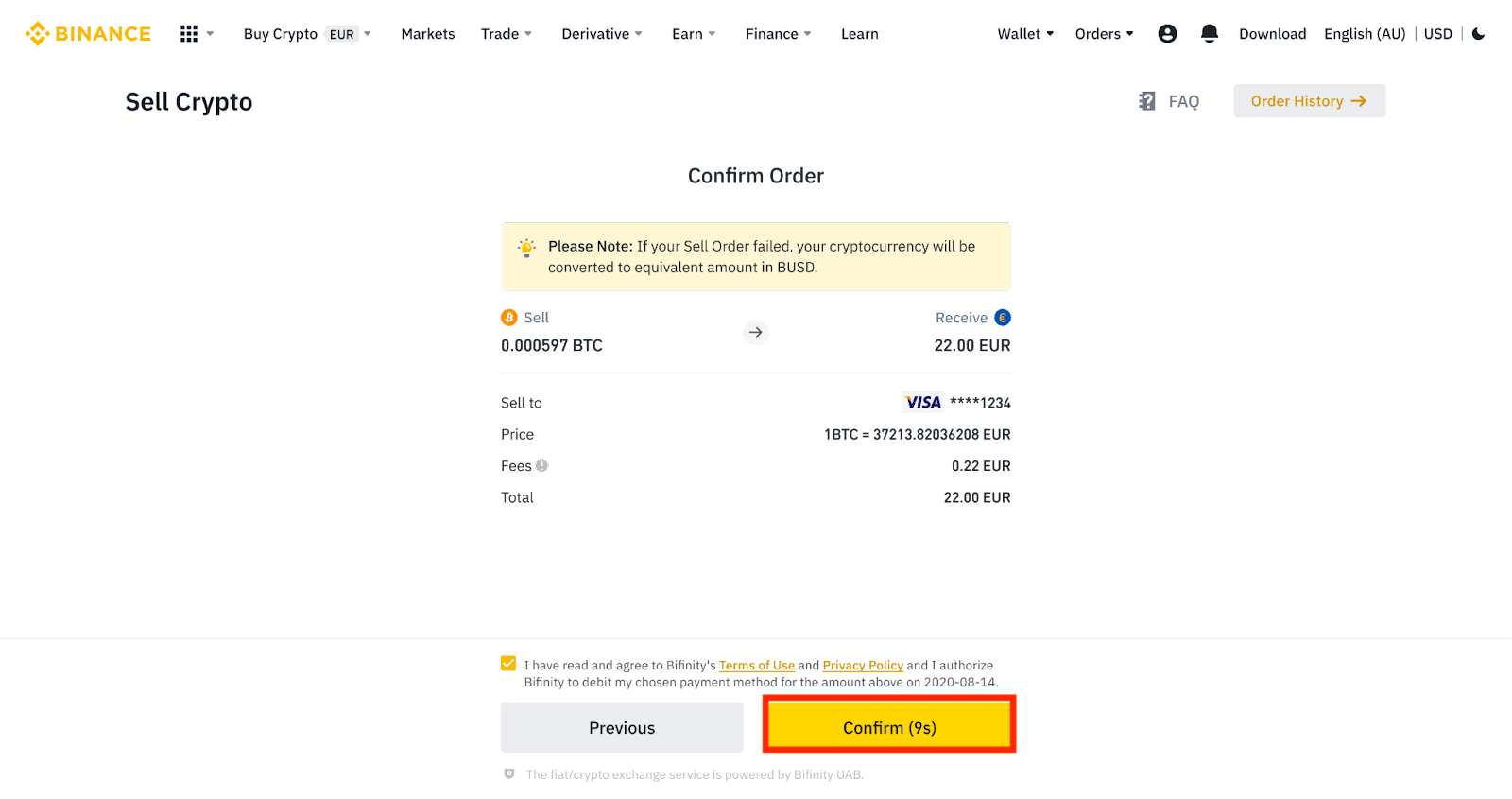
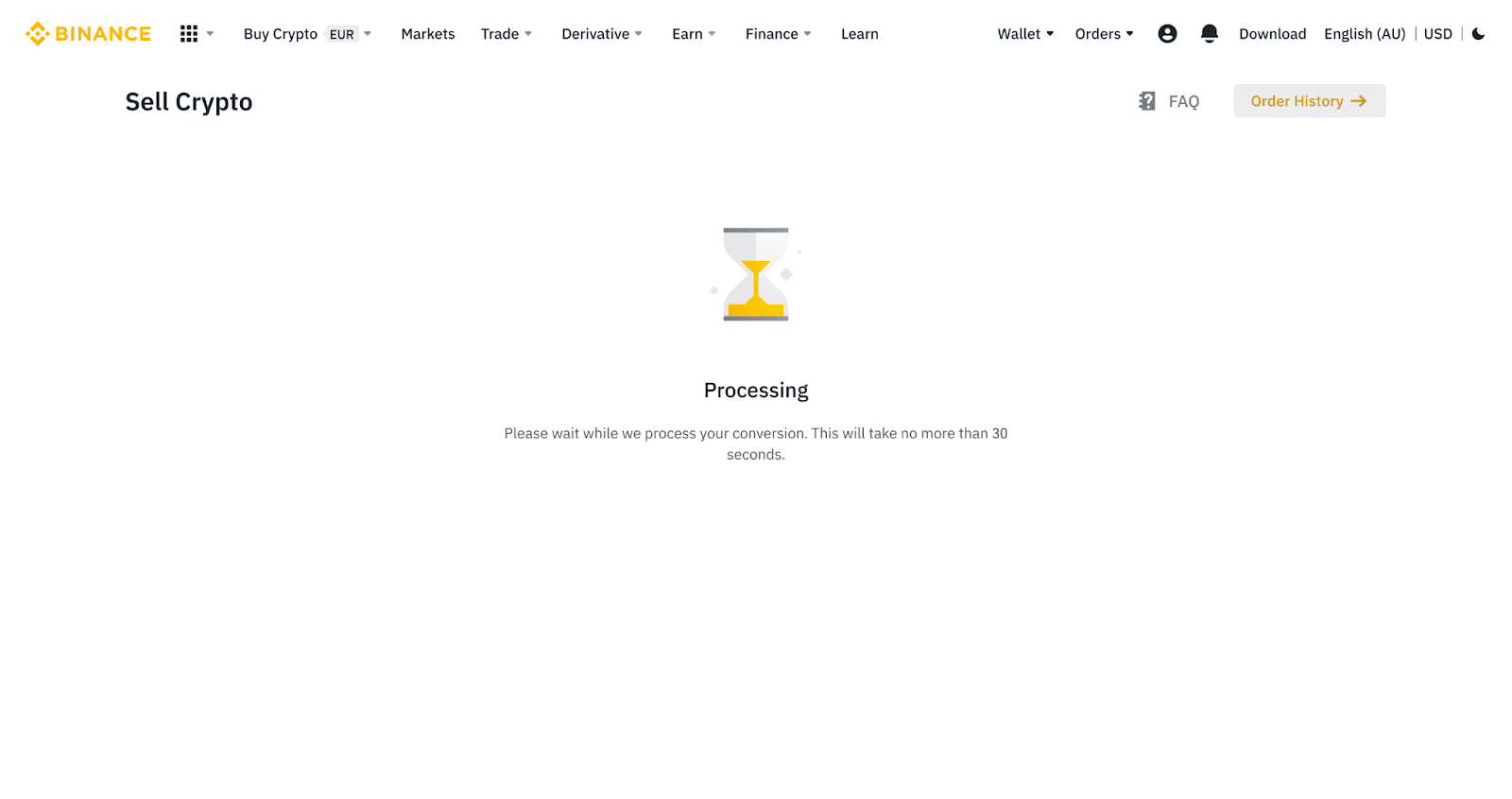
5. Zkontrolujte stav své objednávky.
5.1 Jakmile je vaše objednávka úspěšně zpracována, můžete kliknout na [Zobrazit historii] a zkontrolovat podrobnosti.
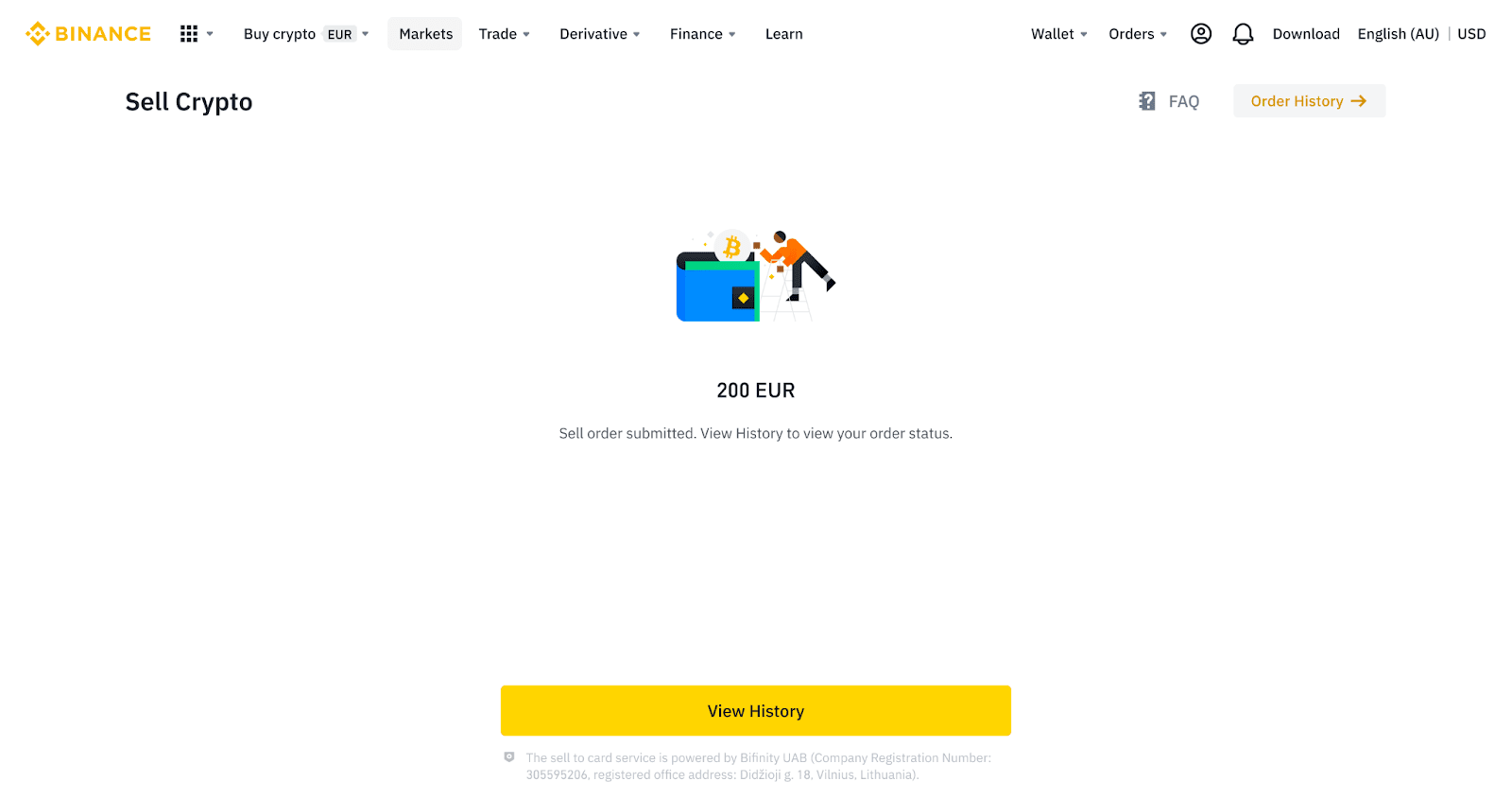
5.2 Pokud vaše objednávka selže, částka kryptoměny bude připsána do vaší Spot Wallet v BUSD.
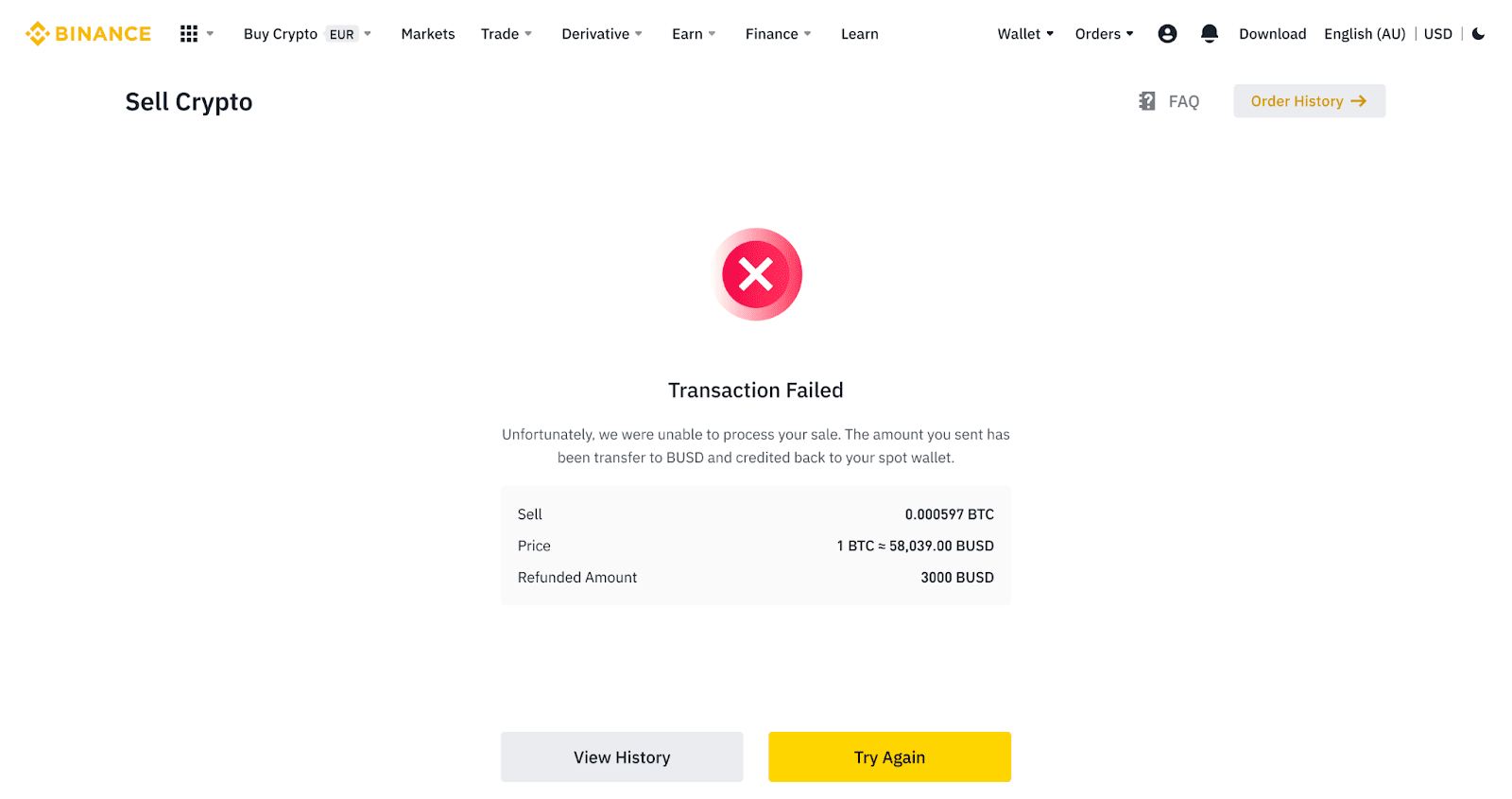
Prodej kryptoměn na kreditní/debetní kartu (aplikace)
1. Přihlaste se do aplikace Binance a klepněte na [Kreditní/debetní karta].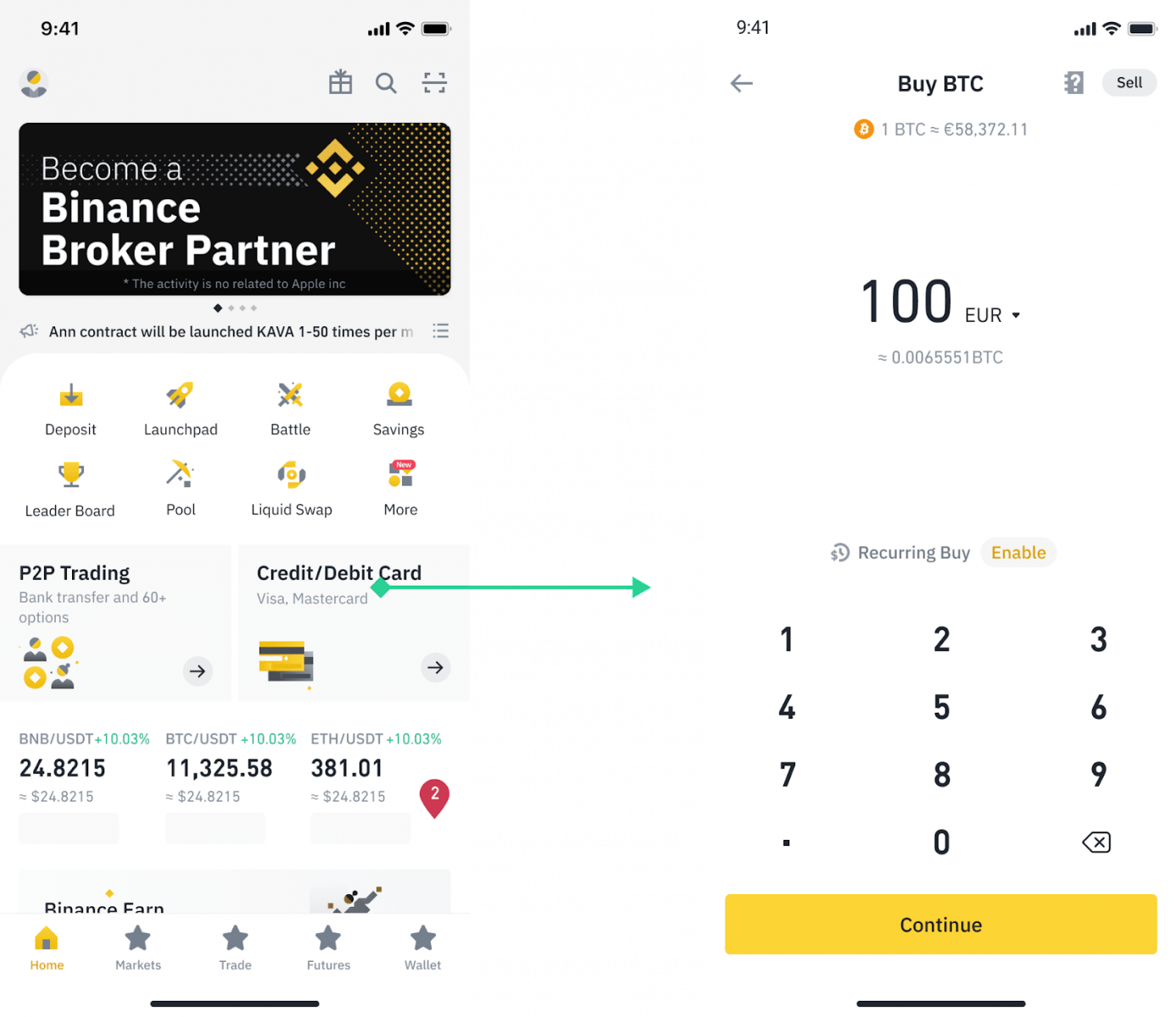
2. Vyberte kryptoměnu, kterou chcete prodat, a klepněte na [Prodat] v pravém horním rohu.
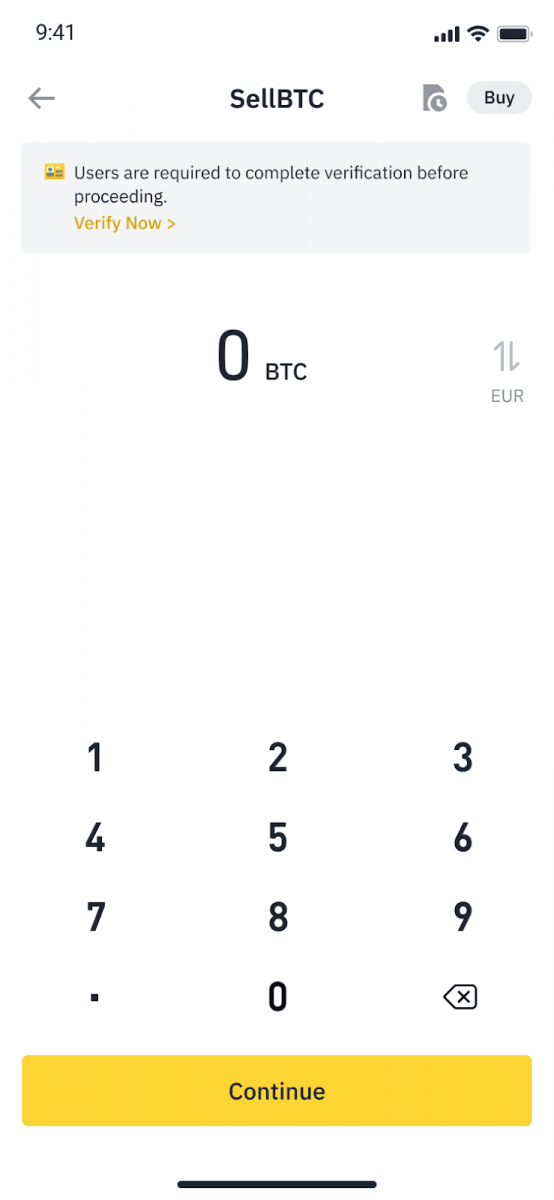
3. Vyberte způsob příjmu. Klepnutím na [Změnit kartu] můžete vybrat ze stávajících karet nebo přidat novou kartu.
Můžete uložit pouze 5 karet a pro [Sell to Card] jsou podporovány pouze kreditní/debetní karty Visa.
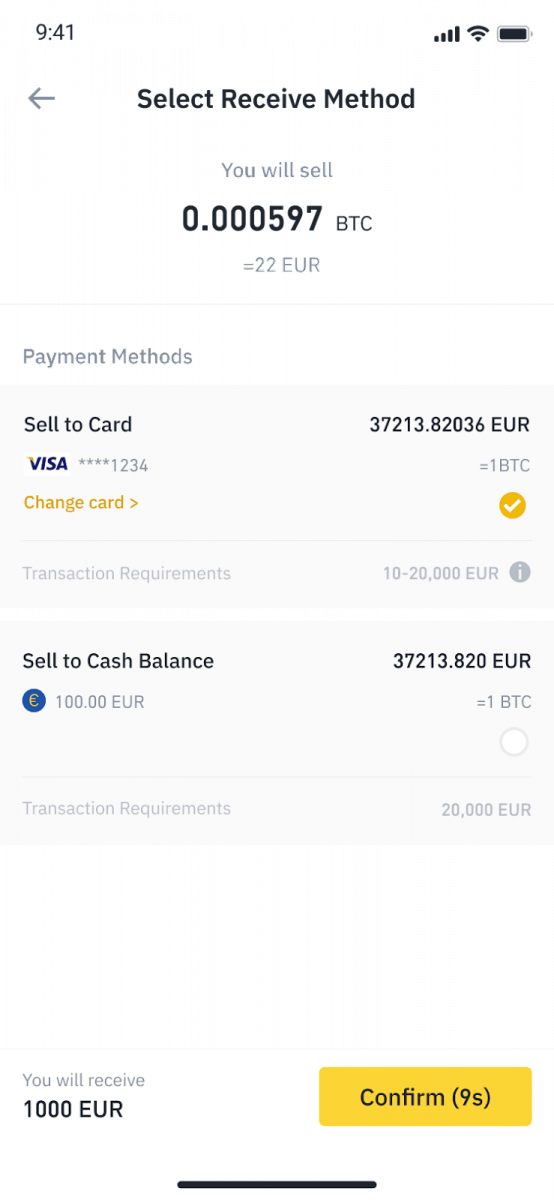
4. Jakmile úspěšně přidáte nebo vyberete svou kreditní/debetní kartu, zkontrolujte a do 10 sekund klepněte na [Potvrdit] . Po 10 sekundách se cena a množství fiat měny přepočítá. Klepnutím na [Obnovit] zobrazíte nejnovější tržní cenu.
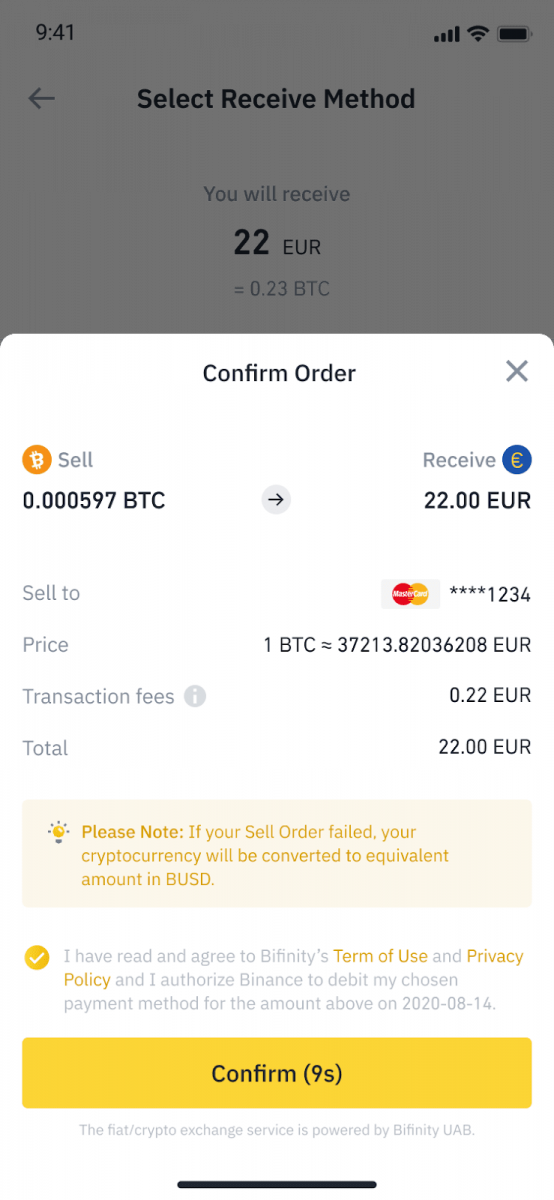
5. Zkontrolujte stav své objednávky.
5.1 Jakmile je vaše objednávka úspěšně zpracována, můžete klepnout na [Zobrazit historii] a zobrazit záznamy o prodeji.
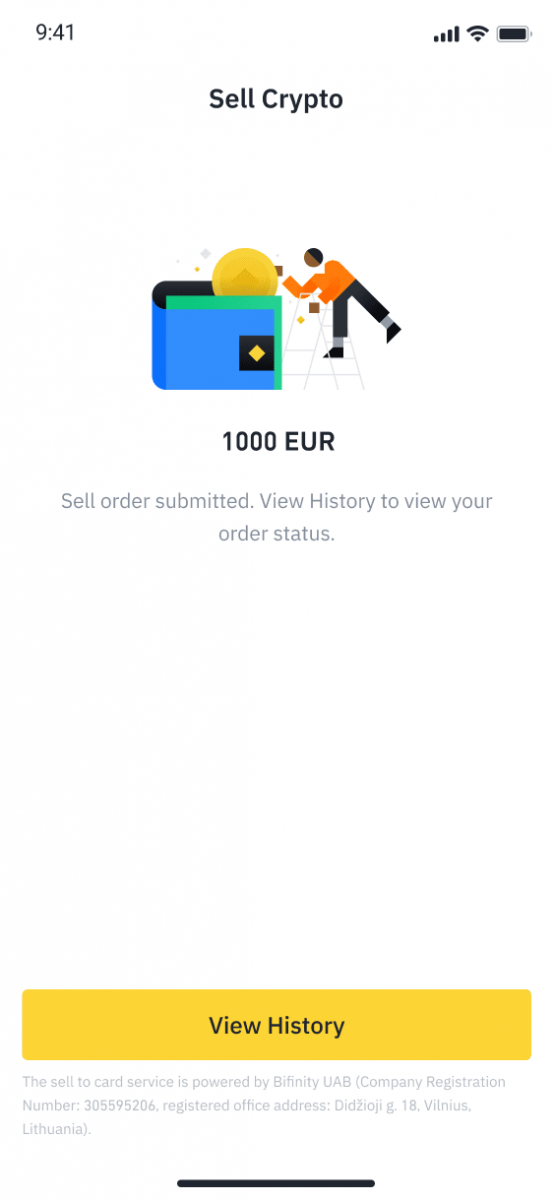
5.2 Pokud vaše objednávka selže, částka kryptoměny bude připsána do vaší Spot Wallet v BUSD.
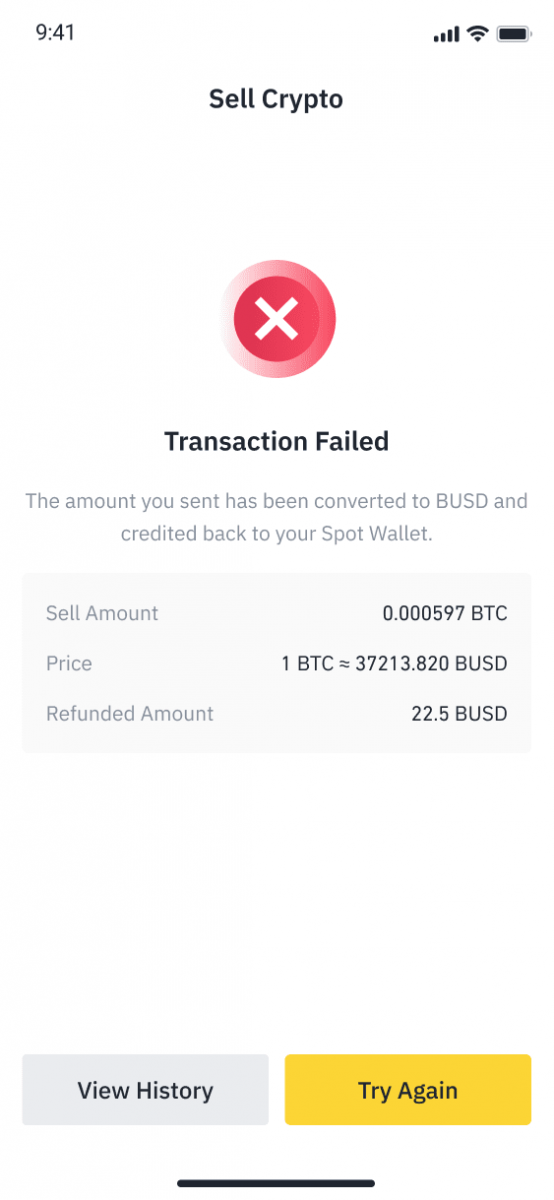
Jak prodávat kryptoměny na Binance P2P
Binance P2P nabízí více než 300 různých platebních metod, včetně místního bankovního převodu, SEPA převodu, mezinárodního převodu, online peněženky, hotovosti a dalších.
Prodávejte kryptoměny na Binance P2P (web)
Krok 1: Vyberte (1) „ Buy Crypto “ a poté klikněte na (2) „ P2P Trading “ v horní navigaci. 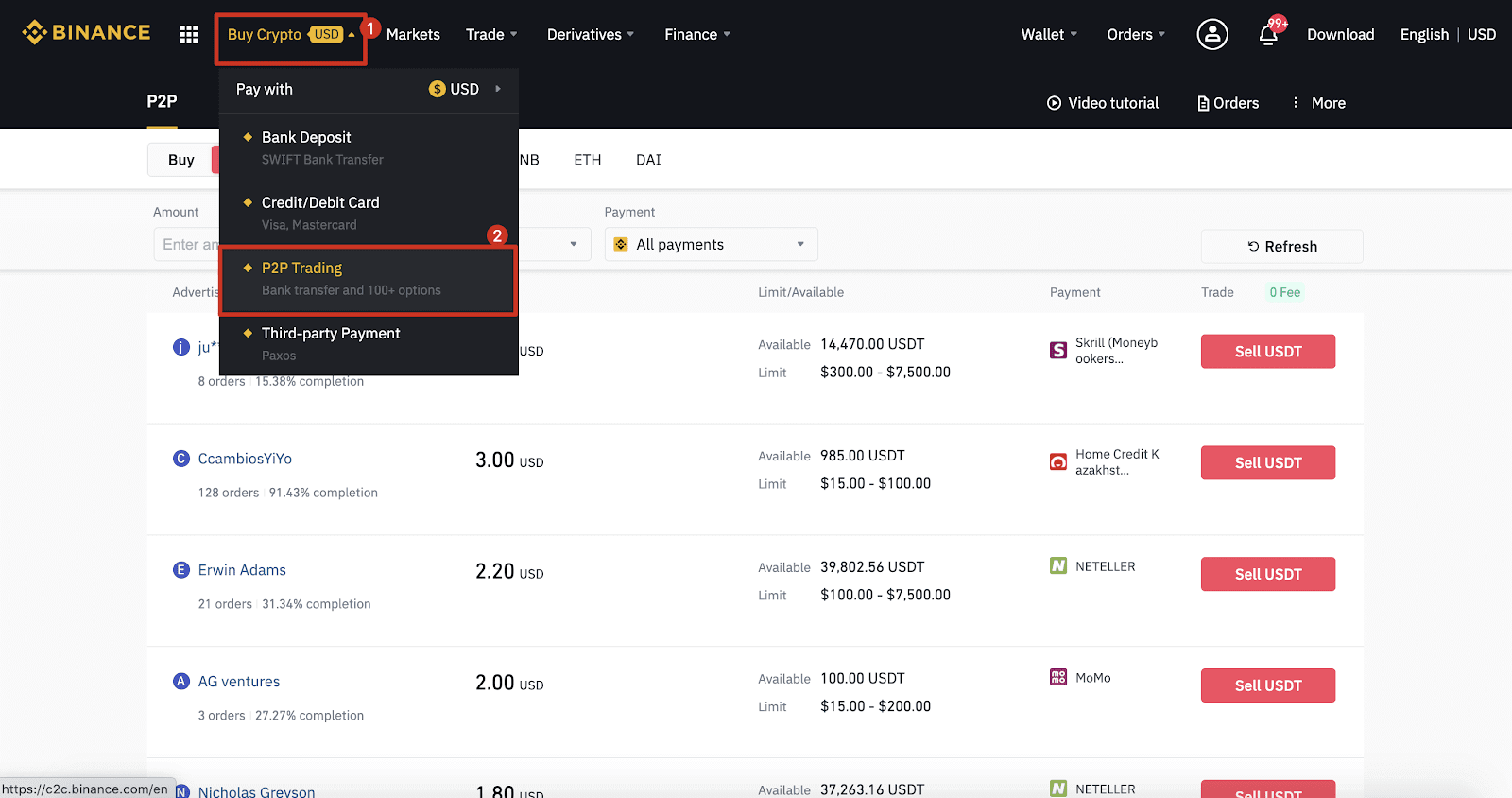
Krok 2: Klikněte na (1) „ Prodat “ a vyberte měnu, kterou chcete prodat (jako příklad je zobrazen USDT). Filtrujte cenu a v rozbalovací nabídce (2) „ Platba “, vyberte reklamu a klikněte na (3) „ Prodat “.
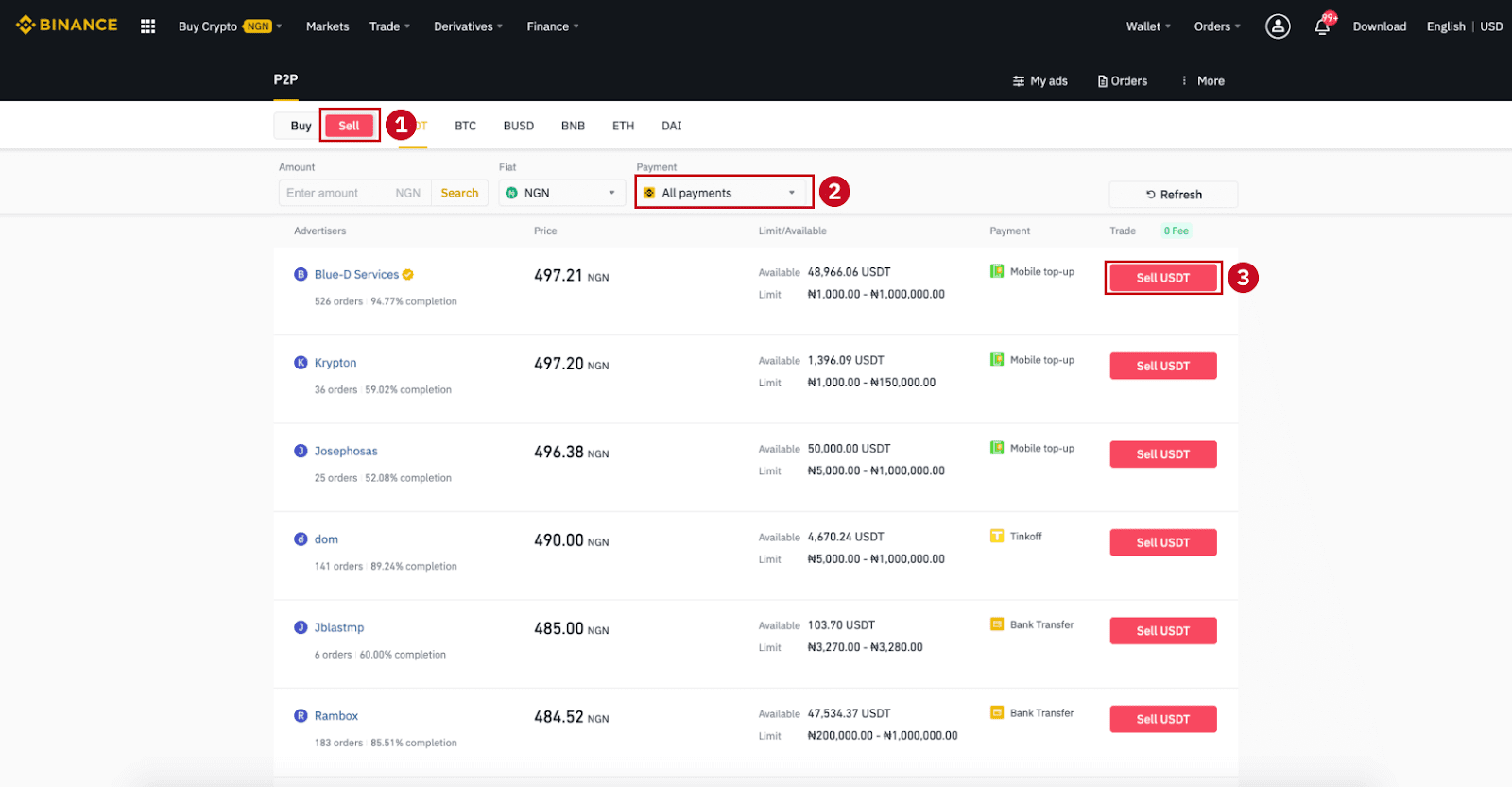
Krok 3:
Zadejte částku (ve vaší fiat měně) nebo množství (v krypto), které chcete prodat, a klikněte na (2) „ Prodat “.
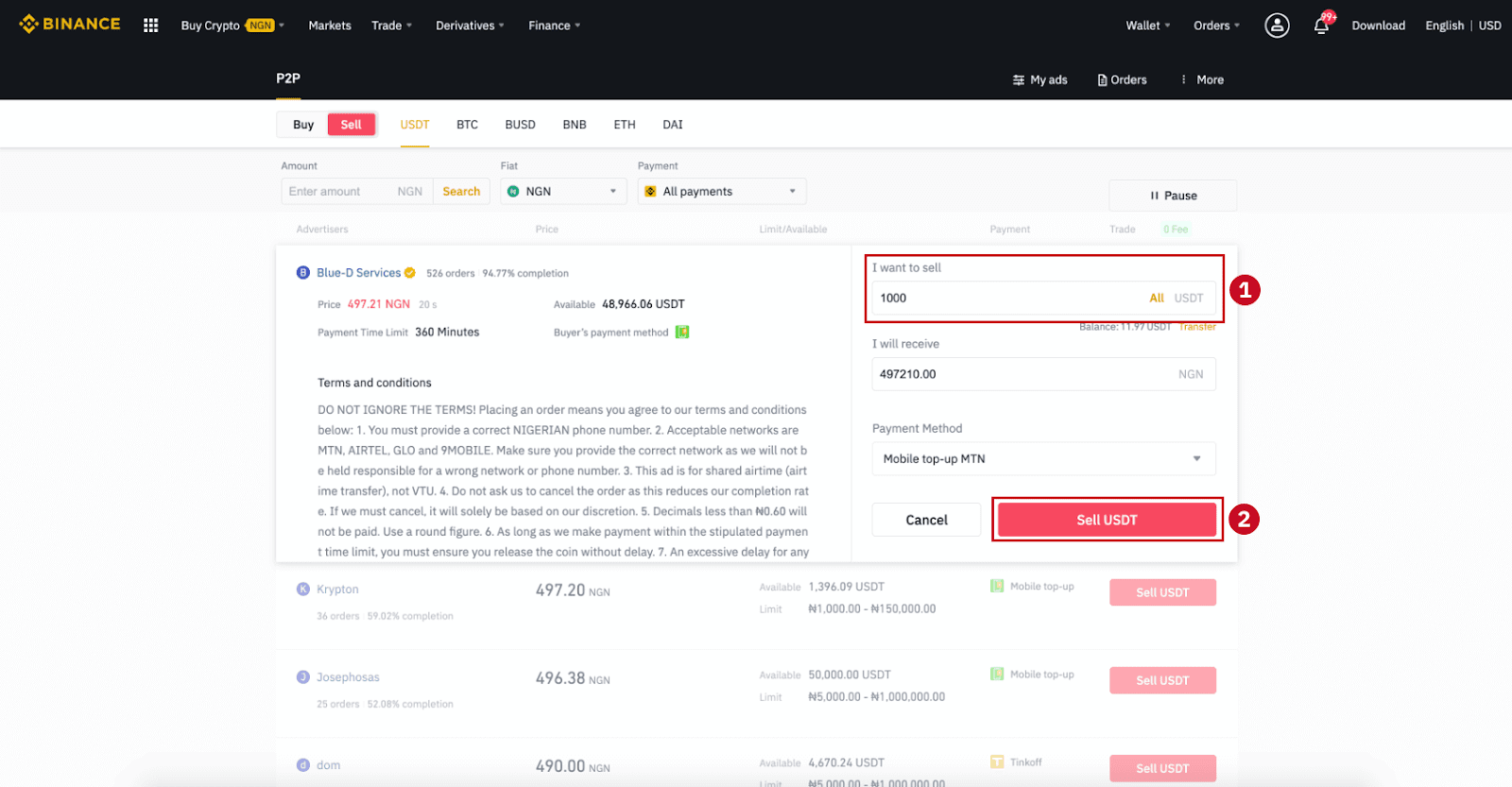
Krok 4: Transakce nyní zobrazí „Platbu provede kupující“ .
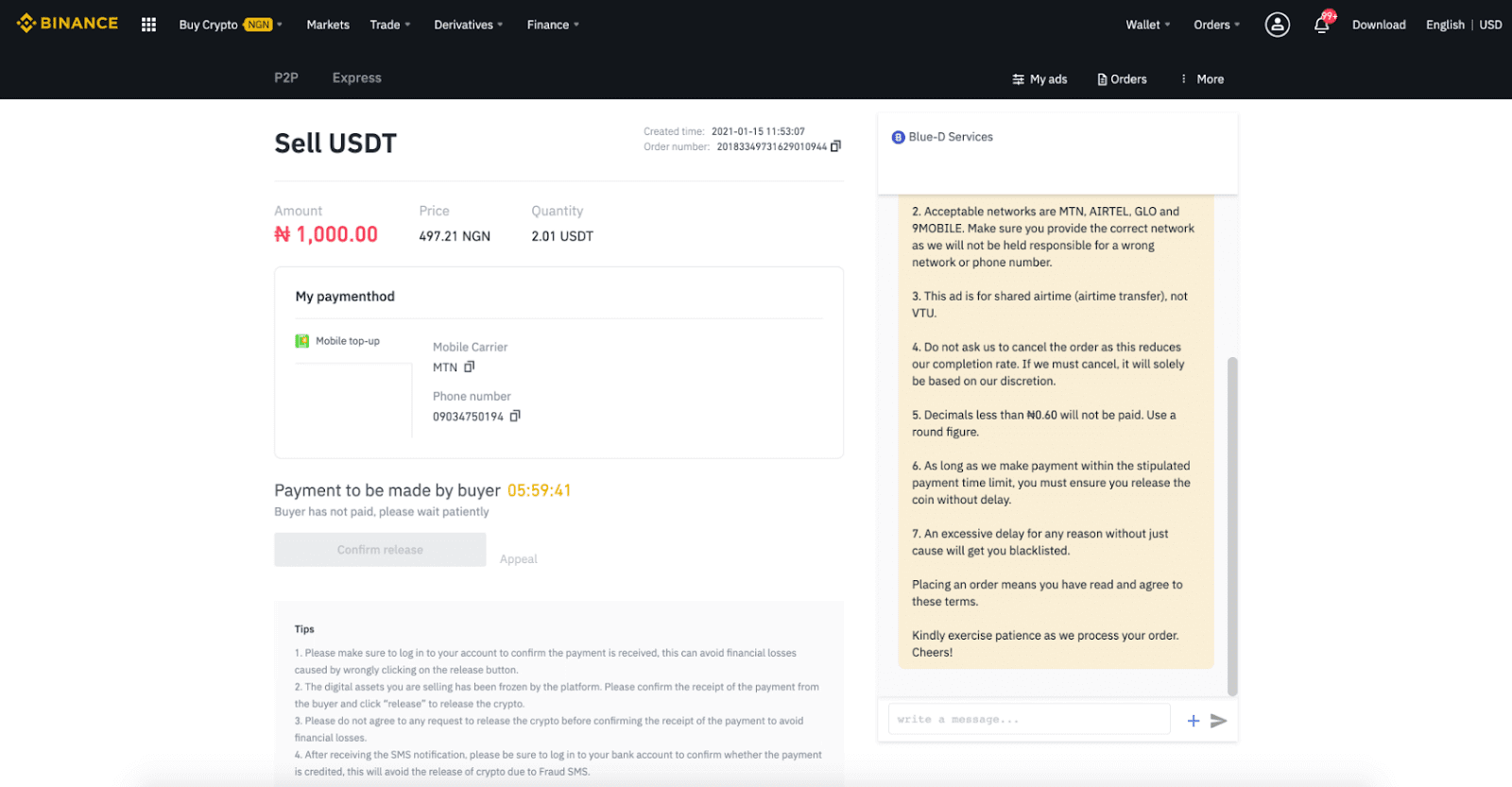
Krok 5 : Poté, co kupující provede platbu, transakce nyní zobrazí „ K uvolnění “. Ujistěte se prosím, že jste skutečně obdrželi platbu od kupujícího pomocí platební aplikace/způsobu, který jste použili. Poté, co potvrdíte příjem peněz od kupujícího, klepněte na „ Potvrdit uvolnění “ a „ Potvrdit “ pro uvolnění kryptoměny na účet kupujícího. Znovu, pokud jste neobdrželi žádné peníze, prosím NEUvolňujte kryptoměny, abyste předešli jakýmkoli finančním ztrátám.
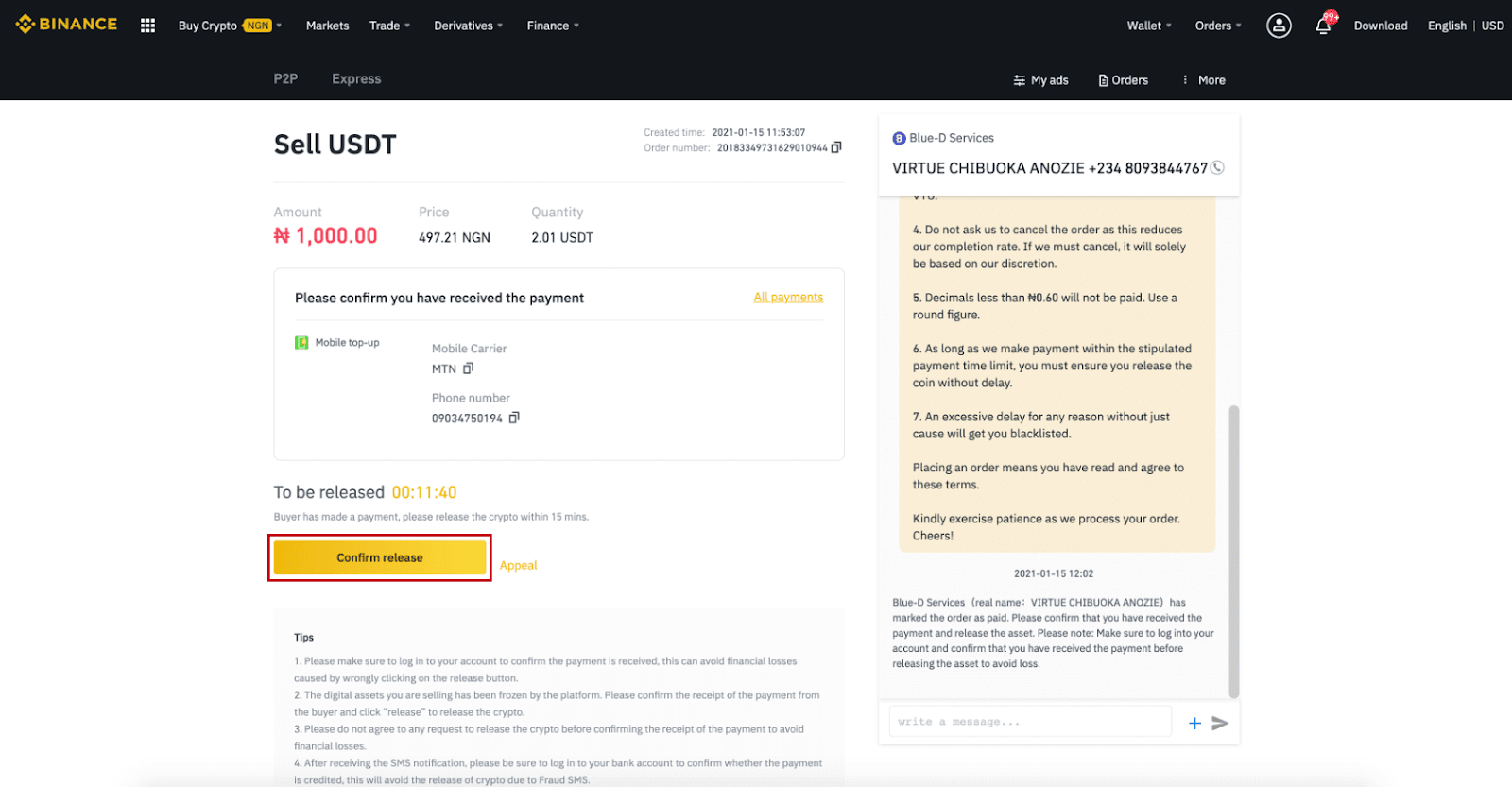
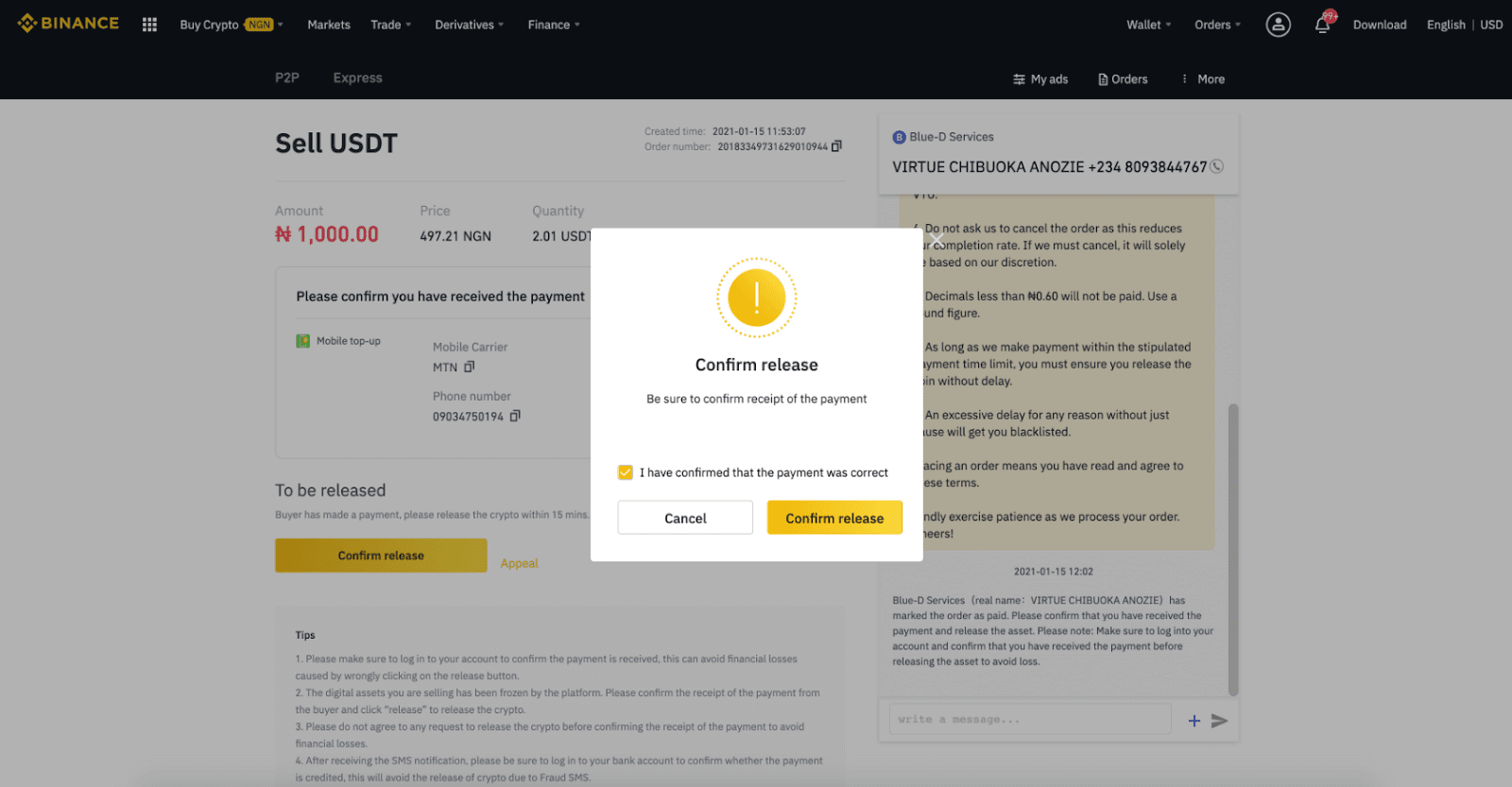
Krok 6: Nyní je objednávka dokončena, kupující obdrží krypto. Můžete kliknout na [Zkontrolovat můj účet] a zkontrolovat zůstatek na Fiat.
Poznámka : Ke komunikaci s kupujícím v celém procesu můžete použít Chat na pravé straně.
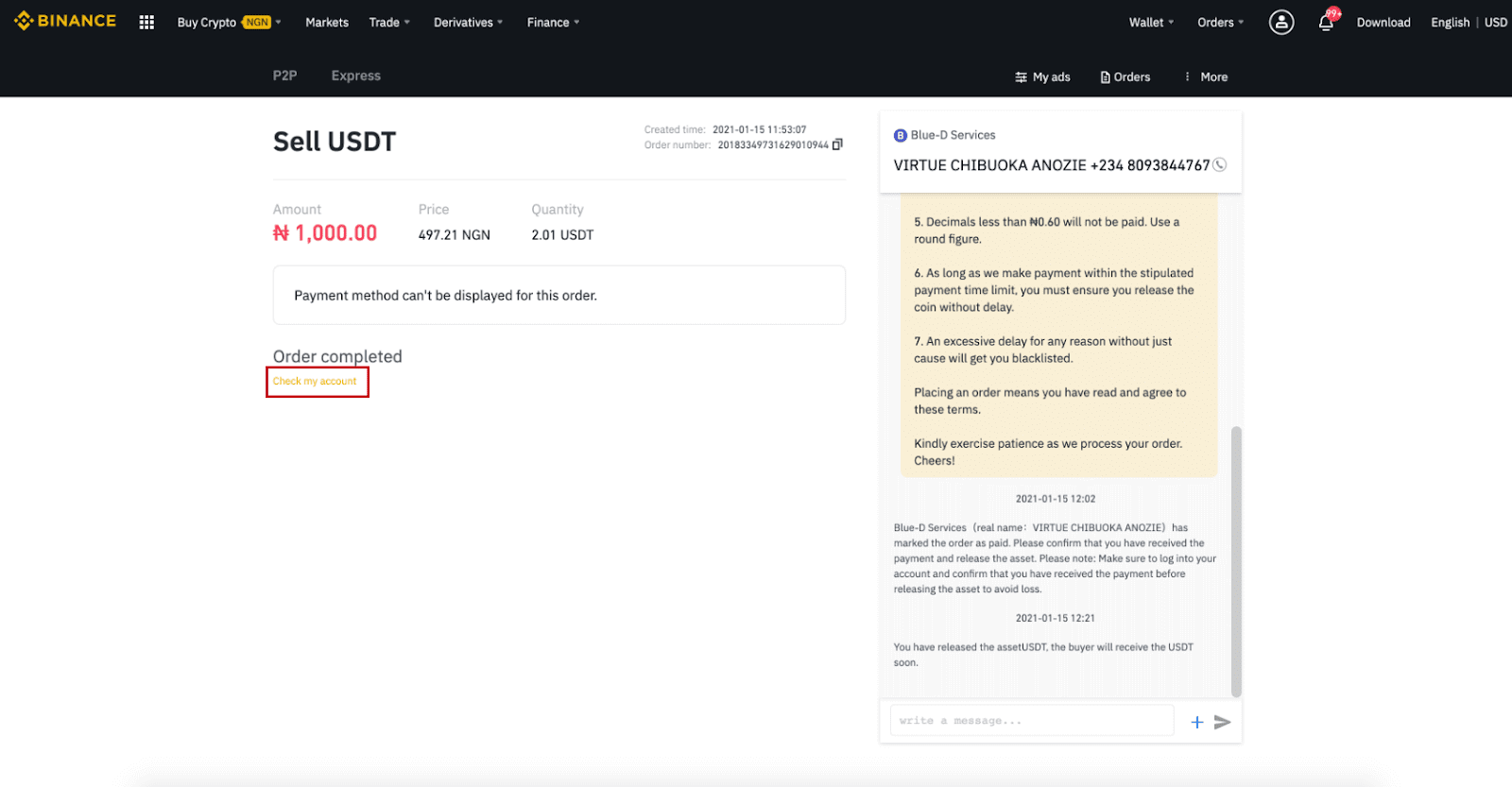
Poznámka :
Pokud máte nějaké problémy v procesu transakce, můžete kontaktovat kupujícího pomocí chatovacího okna v pravé horní části stránky nebo můžete kliknout na „ Odvolat se “ a náš tým zákaznických služeb vám pomůže se zpracováním objednávky.
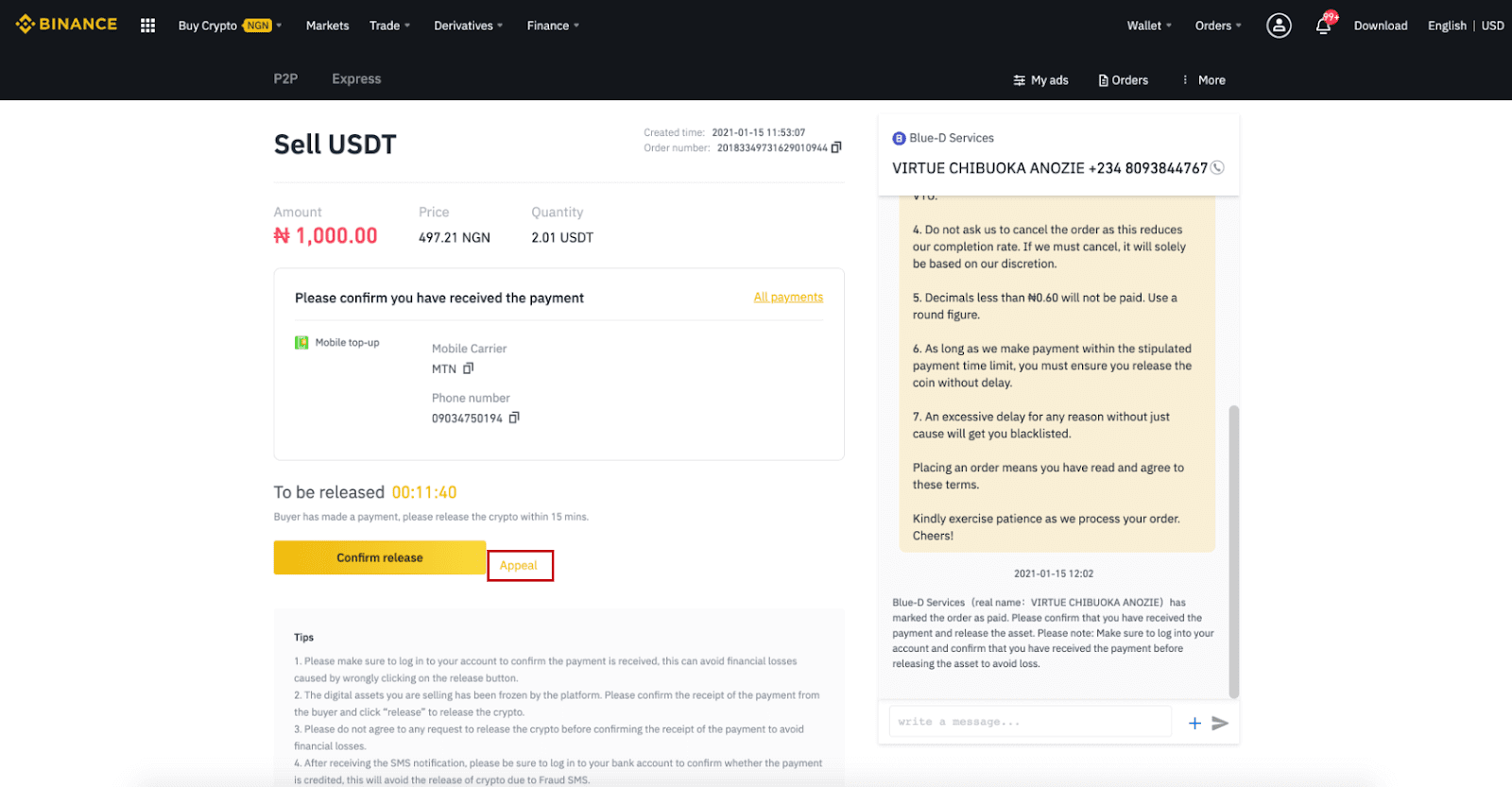
Tipy:
1. Ujistěte se, že jste se přihlásili ke svému účtu, abyste potvrdili přijetí platby, můžete se tak vyhnout finančním ztrátám způsobeným nesprávným kliknutím na tlačítko uvolnění.
2. Digitální aktiva, která prodáváte, byla platformou zmrazena. Potvrďte prosím přijetí platby od kupujícího a kliknutím na „Uvolnit“ uvolněte kryptoměnu.
3. Nesouhlaste prosím s žádnou žádostí o uvolnění kryptoměny před potvrzením přijetí platby, abyste předešli finančním ztrátám.
4. Po obdržení upozornění SMS se prosím nezapomeňte přihlásit ke svému bankovnímu účtu, abyste potvrdili, zda je platba připsána, zabráníte tak uvolnění kryptoměny kvůli podvodným SMS.
Prodávejte kryptoměny na Binance P2P (aplikace)
Na platformě Binance P2P můžete okamžitě a bezpečně prodávat kryptoměny s NULOVÝmi transakčními poplatky! Podívejte se na průvodce níže a začněte obchodovat.Krok 1
Nejprve přejděte na kartu (1) „ Peněženky “, klikněte na (2) „ P2P “ a (3) „ Převeďte “ kryptoměny, které chcete prodat do své P2P peněženky. Pokud již máte kryptoměnu v P2P peněžence, přejděte prosím na domovskou stránku a klepněte na „P2P Trading “ pro vstup do P2P obchodování.
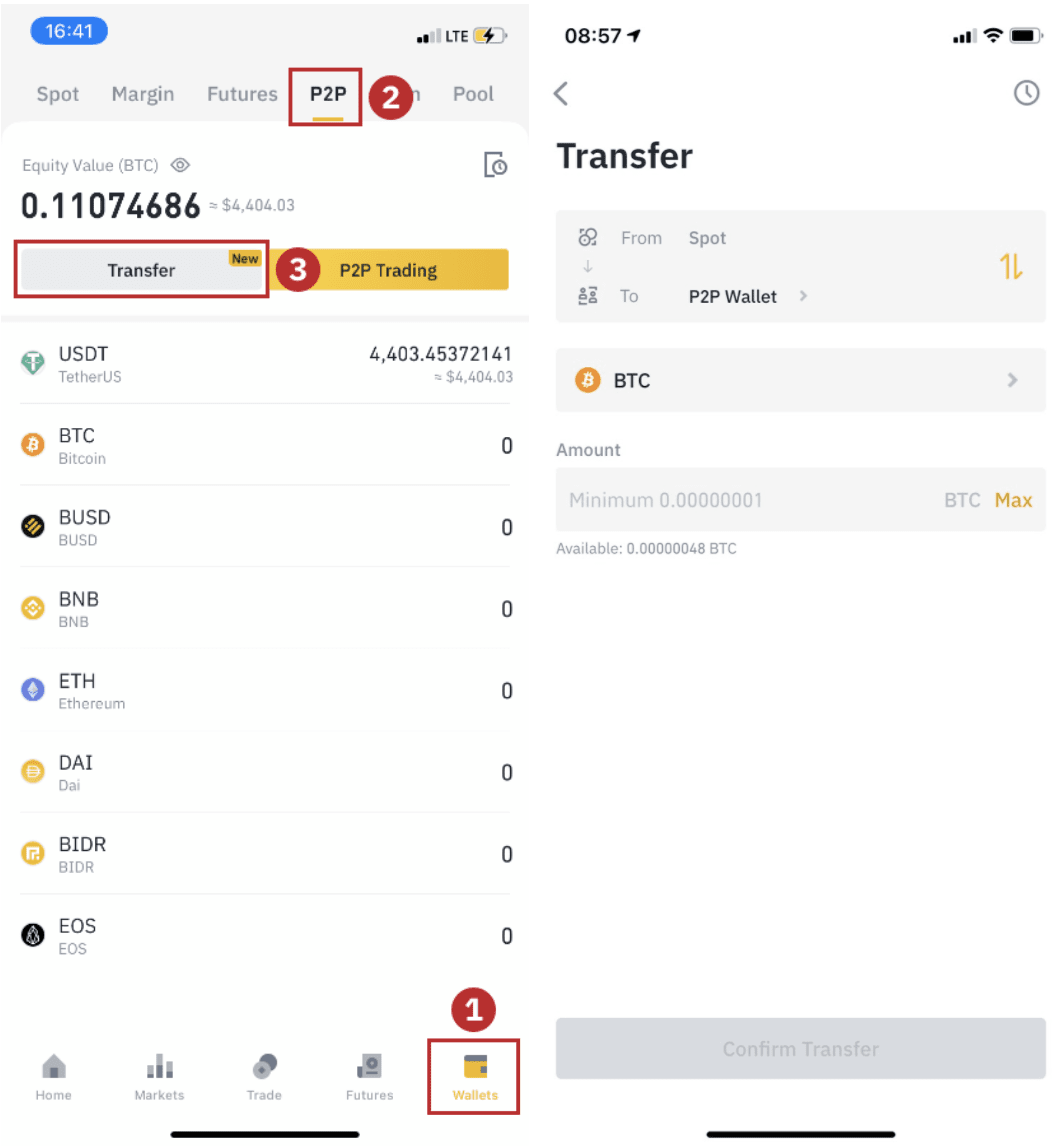
Krok 2
Kliknutím na „ P2P Trading “ na domovské stránce aplikace otevřete stránku P2P ve své aplikaci. Klikněte na [ Prodat ] v horní části stránky obchodování P2P, vyberte coin (zde vezměte USDT jako příklad), poté vyberte reklamu a klikněte na „ Prodat “.
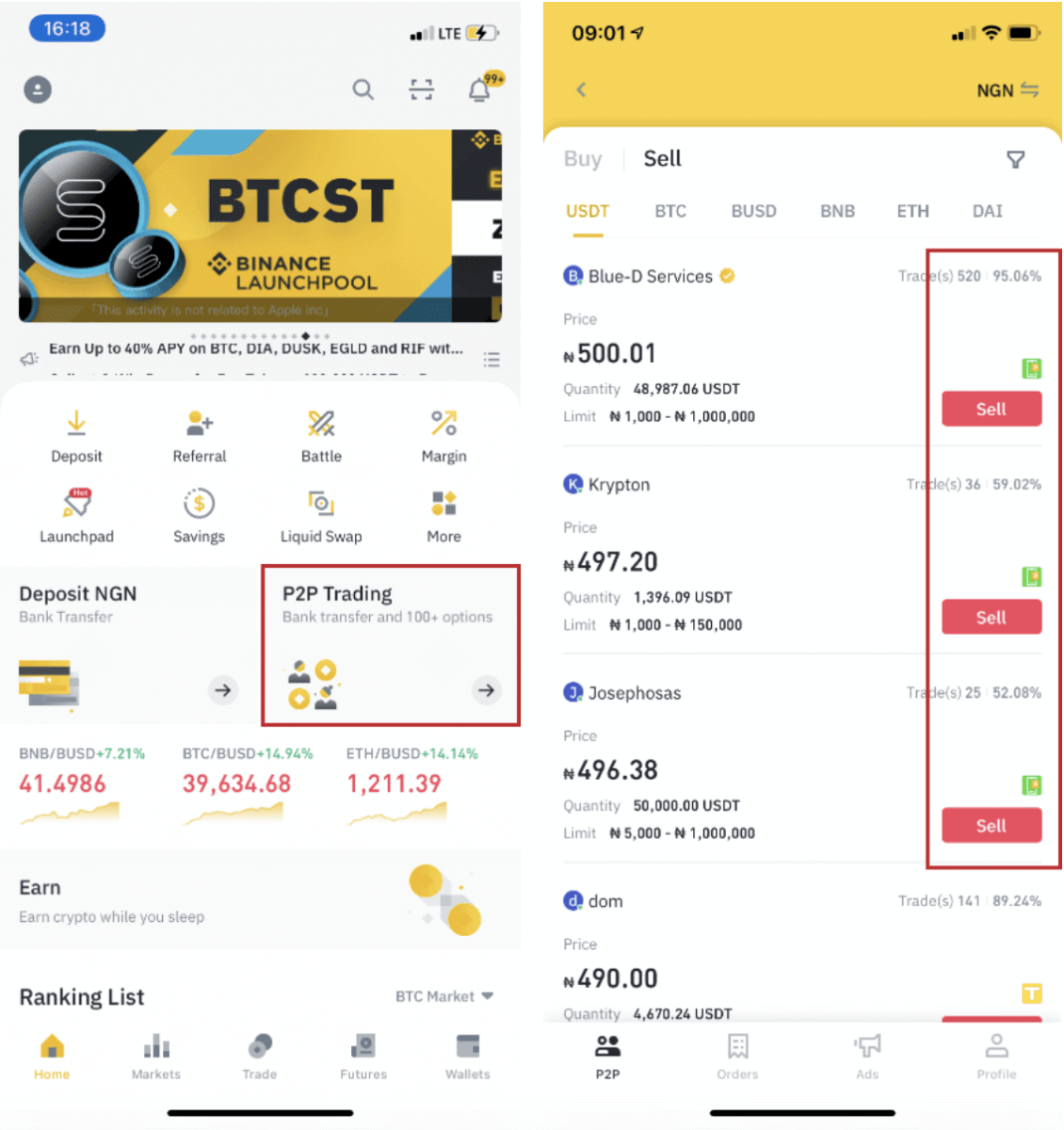
Krok 3
(1) Zadejte množství, které chcete prodat, (2) vyberte způsob platby a kliknutím na „ Prodat USDT “ zadejte objednávku.
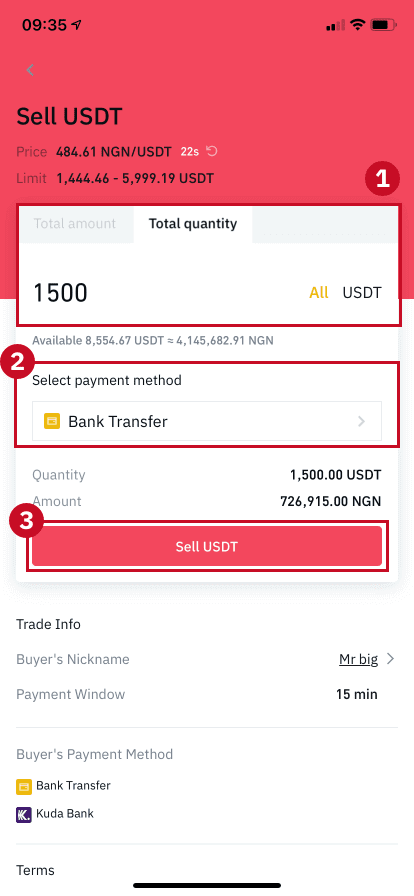
Krok 4
Transakce nyní zobrazí „ Čeká na platbu“ . Jakmile kupující provede platbu, u transakce se nyní zobrazí „ Potvrdit potvrzení “. Ujistěte se prosím, že jste skutečně obdrželi platbu od kupujícího prostřednictvím platební aplikace/způsobu, který jste použili. Poté, co potvrdíte příjem peněz od kupujícího, klepněte na „ Platba přijata “ a „ Potvrdit “ pro uvolnění kryptoměny na účet kupujícího. Znovu, pokud jste neobdrželi žádné peníze, prosím NEUvolňujte kryptoměny, abyste předešli jakýmkoli finančním ztrátám.
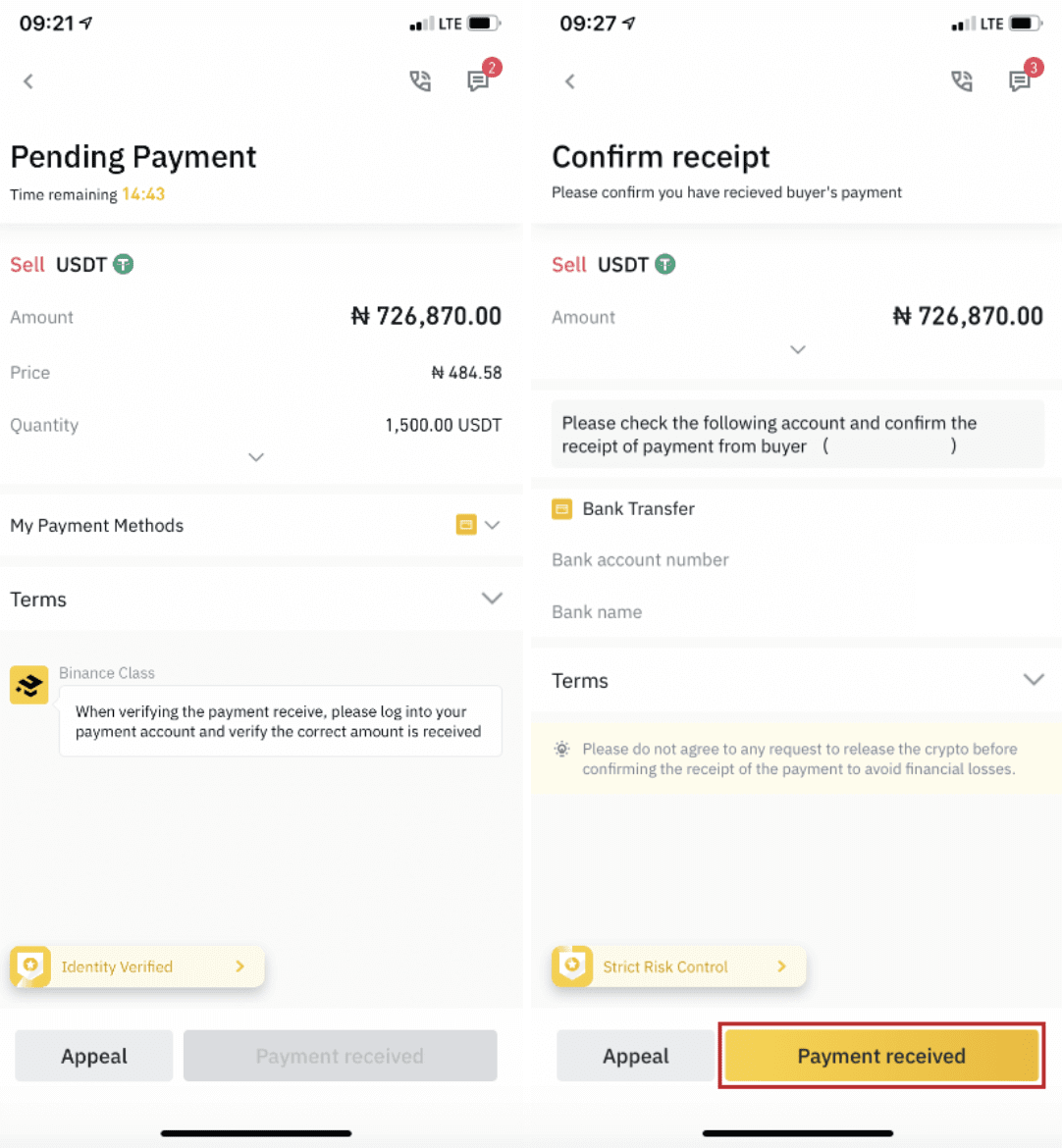
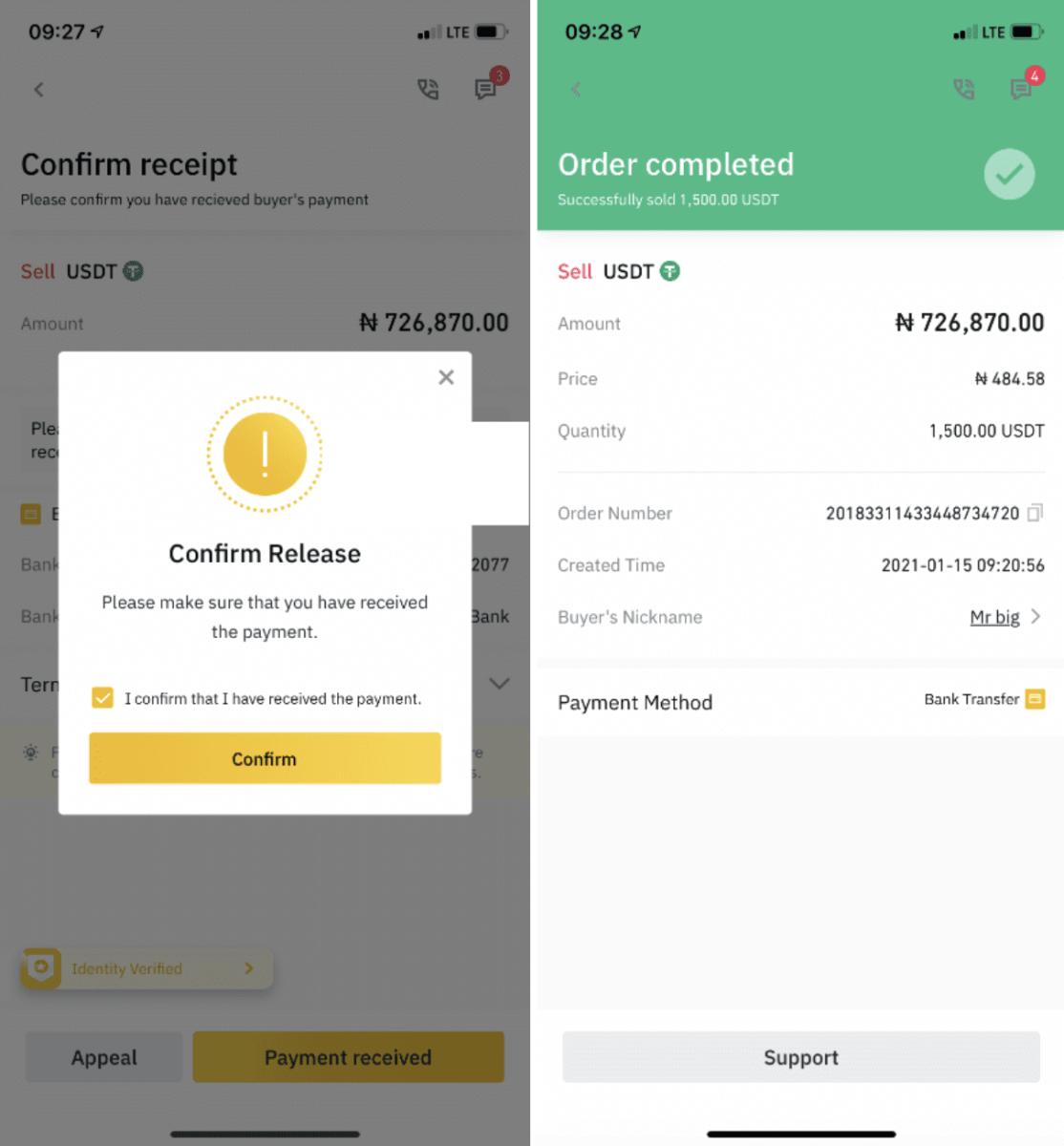
Poznámka :
Pokud máte nějaké problémy v procesu transakce, můžete kontaktovat kupujícího pomocí chatovacího okna v pravé horní části stránky nebo můžete kliknout na „ Odvolat se “ a náš tým zákaznických služeb vám pomůže se zpracováním objednávky.
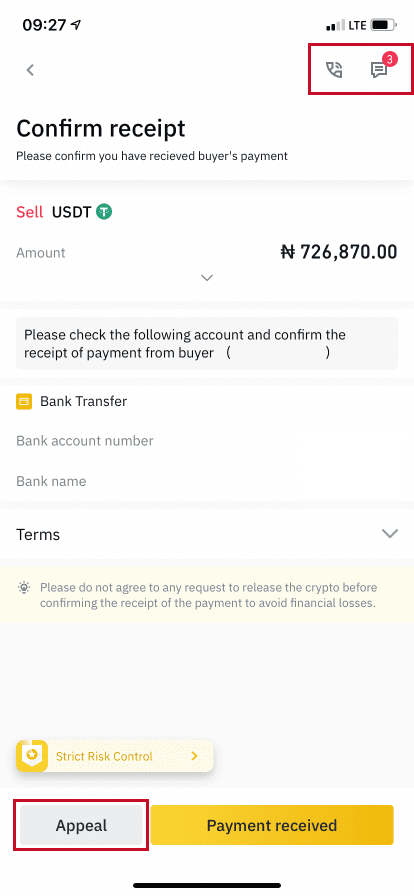
Často kladené otázky (FAQ)
Účet
Proč nemohu přijímat e-maily od Binance
Pokud nedostáváte e-maily odeslané z Binance, postupujte podle pokynů níže a zkontrolujte nastavení e-mailu: 1. Jste přihlášeni na e-mailovou adresu registrovanou k vašemu účtu Binance? Někdy můžete být odhlášeni ze svého e-mailu na svých zařízeních, a proto nevidíte e-maily Binance. Přihlaste se a obnovte stránku.
2. Zkontrolovali jste složku se spamem ve svém e-mailu? Pokud zjistíte, že váš poskytovatel e-mailových služeb posílá e-maily Binance do vaší složky se spamem, můžete je označit jako „bezpečné“ přidáním e-mailových adres Binance na seznam povolených. Chcete-li jej nastavit, můžete se podívat na Jak přidat e-maily Binance na seznam povolených.
Adresy na bílou listinu:
- [email protected]
- [email protected]
- [email protected]
- [email protected]
- [email protected]
- [email protected]
- [email protected]
- [email protected]
- [email protected]
- [email protected]
- [email protected]
- [email protected]
- [email protected]
- [email protected]
- [email protected]
4. Máte plnou e-mailovou schránku? Pokud jste dosáhli limitu, nebudete moci odesílat ani přijímat e-maily. Některé staré e-maily můžete smazat, abyste uvolnili místo pro další e-maily.
5. Pokud je to možné, zaregistrujte se z běžných e-mailových domén, jako je Gmail, Outlook atd.
Proč nemohu přijímat SMS ověřovací kódy
Binance neustále vylepšuje naše pokrytí SMS autentizací, aby zlepšil uživatelský komfort. Některé země a oblasti však v současnosti nejsou podporovány. Pokud nemůžete aktivovat ověřování SMS, podívejte se na náš globální seznam pokrytí SMS a zkontrolujte, zda je vaše oblast pokryta. Pokud vaše oblast není v seznamu pokryta, použijte místo toho jako primární dvoufaktorové ověření Google Authentication.
Můžete se podívat na následující příručku: Jak povolit Google Authentication (2FA).
Pokud jste povolili SMS autentizaci nebo aktuálně pobýváte v zemi či oblasti, která je na našem globálním seznamu pokrytí SMS, ale stále nemůžete přijímat SMS kódy, proveďte prosím následující kroky:
- Ujistěte se, že váš mobilní telefon má dobrý signál sítě.
- Vypněte na svém mobilním telefonu antivirové aplikace a/nebo firewall a/nebo aplikace pro blokování hovorů, které by mohly potenciálně blokovat naše číslo SMS kódu.
- Restartujte svůj mobilní telefon.
- Zkuste raději hlasové ověření.
- Resetujte SMS autentizaci, viz zde.
Jak uplatnit bonusový poukaz na futures/hotovostní poukaz
1. Klikněte na ikonu svého účtu a po přihlášení ke svému účtu vyberte [Centrum odměn] z rozbalovací nabídky nebo na hlavním panelu. Případně můžete přímo navštívit https://www.binance.com/en/my/coupon nebo vstoupit do Centra odměn prostřednictvím nabídky Účet nebo Více ve vaší aplikaci Binance. 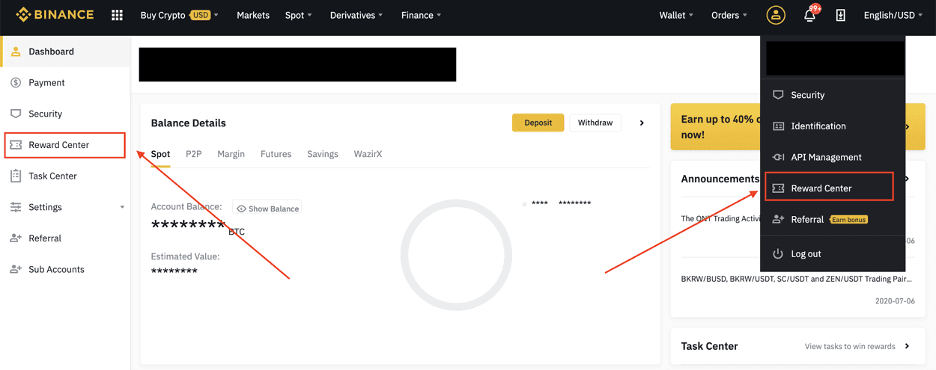
2. Jakmile obdržíte svůj Futures Bonusový poukaz nebo Hotovostní poukaz, uvidíte jeho nominální hodnotu, datum vypršení platnosti a použité produkty v Centru odměn.
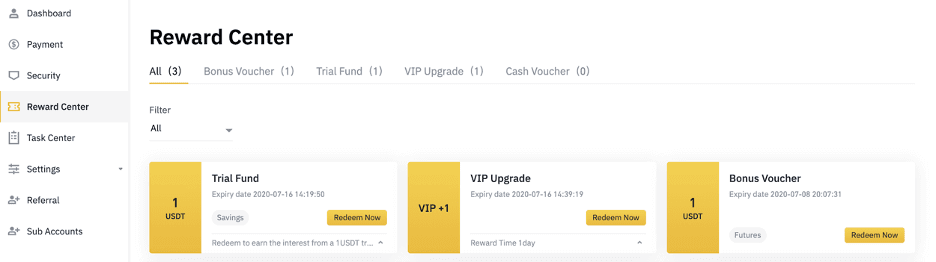
3. Pokud jste si ještě neotevřeli odpovídající účet, vyskakovací okno vás navede k jeho otevření, když kliknete na tlačítko uplatnit. Pokud již máte odpovídající účet, objeví se vyskakovací okno pro potvrzení procesu uplatnění voucheru. Po úspěšném vyplacení můžete přejít na svůj odpovídající účet a zkontrolovat zůstatek kliknutím na tlačítko potvrzení.
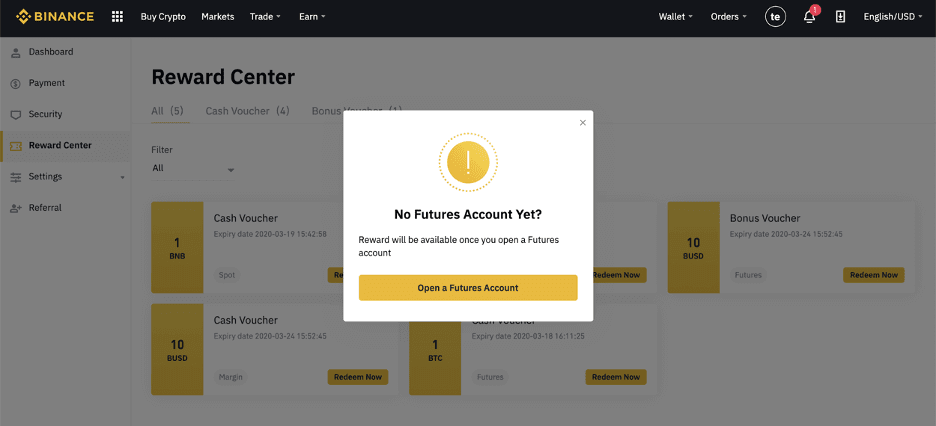
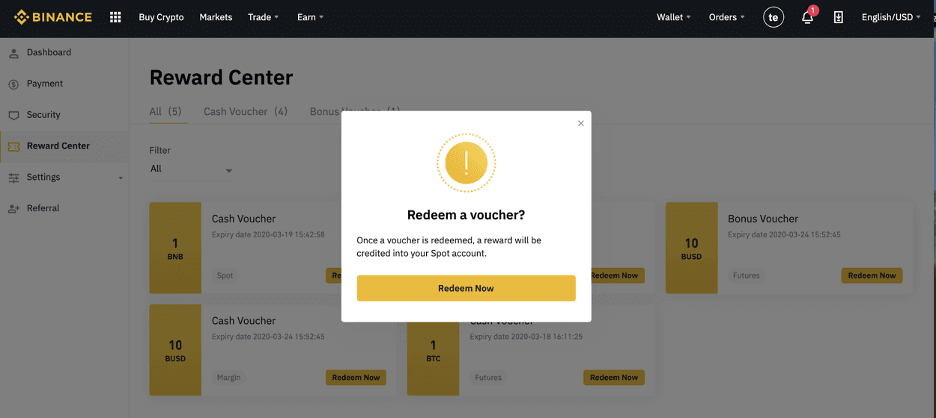
4. Nyní jste úspěšně uplatnili voucher. Odměna bude připsána přímo do vaší odpovídající peněženky.
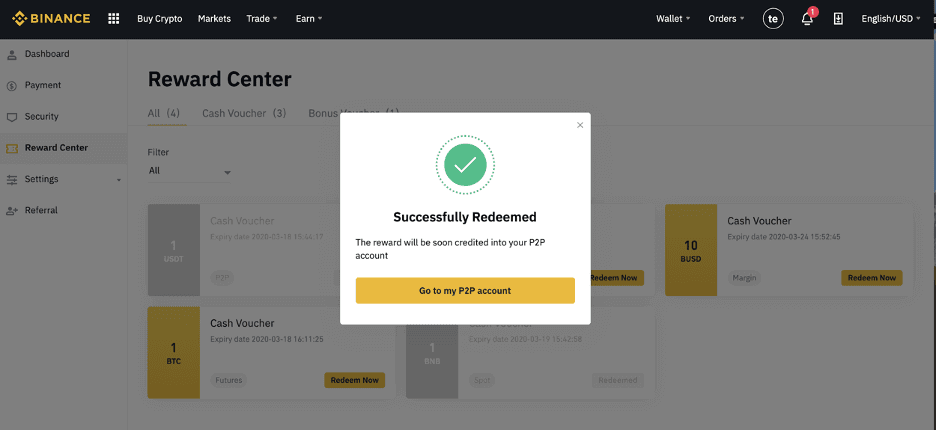
Ověření
Proč bych měl poskytovat doplňkové informace o certifikátu?
Pokud se vaše selfie ve vzácných případech neshoduje s doklady totožnosti, které jste poskytli, budete muset poskytnout dodatečné doklady a počkat na ruční ověření. Upozorňujeme, že ruční ověření může trvat až několik dní. Binance zavádí komplexní službu ověřování identity k zabezpečení všech uživatelských prostředků, proto se prosím ujistěte, že materiály, které poskytujete, splňují požadavky při vyplňování informací.
Ověření identity pro nákup kryptoměn kreditní/debetní kartou
Aby byla zajištěna stabilní a vyhovující fiat brána, musí uživatelé nakupující kryptoměny pomocí kreditních debetních karet provést ověření identity. Uživatelé, kteří již dokončili Ověření identity pro účet Binance, budou moci pokračovat v nákupu kryptoměn bez jakýchkoli dalších požadovaných informací. Uživatelé, kteří jsou povinni poskytnout dodatečné informace, budou vyzváni při příštím pokusu o nákup kryptoměn kreditní nebo debetní kartou.
Každá dokončená úroveň ověření identity poskytne zvýšené limity transakcí, jak je uvedeno níže. Všechny transakční limity jsou pevně stanoveny na hodnotu eura (€) bez ohledu na použitou fiat měnu, a proto se budou v jiných fiat měnách mírně lišit podle směnných kurzů.
Základní informace
Toto ověření vyžaduje jméno uživatele, adresu a datum narození.
Ověření identity obličeje
- Transakční limit: 5 000 EUR/den.
Tato úroveň ověření bude vyžadovat kopii platného průkazu totožnosti s fotografií a pořízení selfie k prokázání totožnosti. Ověření obličeje bude vyžadovat chytrý telefon s nainstalovanou aplikací Binance nebo PC/Mac s webovou kamerou.
Ověření adresy
- Transakční limit: 50 000 EUR/den.
Chcete-li zvýšit svůj limit, budete muset dokončit ověření totožnosti a ověření adresy (doklad o adrese).
Pokud chcete zvýšit svůj denní limit na více než 50 000 EUR/den , kontaktujte zákaznickou podporu.
Proč musím dokončit ověření [Verified Plus]?
Pokud si přejete zvýšit své limity pro nákup a prodej kryptoměn nebo odemknout další funkce účtu, musíte provést ověření [Verified Plus] . Postupujte podle následujících kroků:
Zadejte svou adresu a klikněte na [ Pokračovat ]. 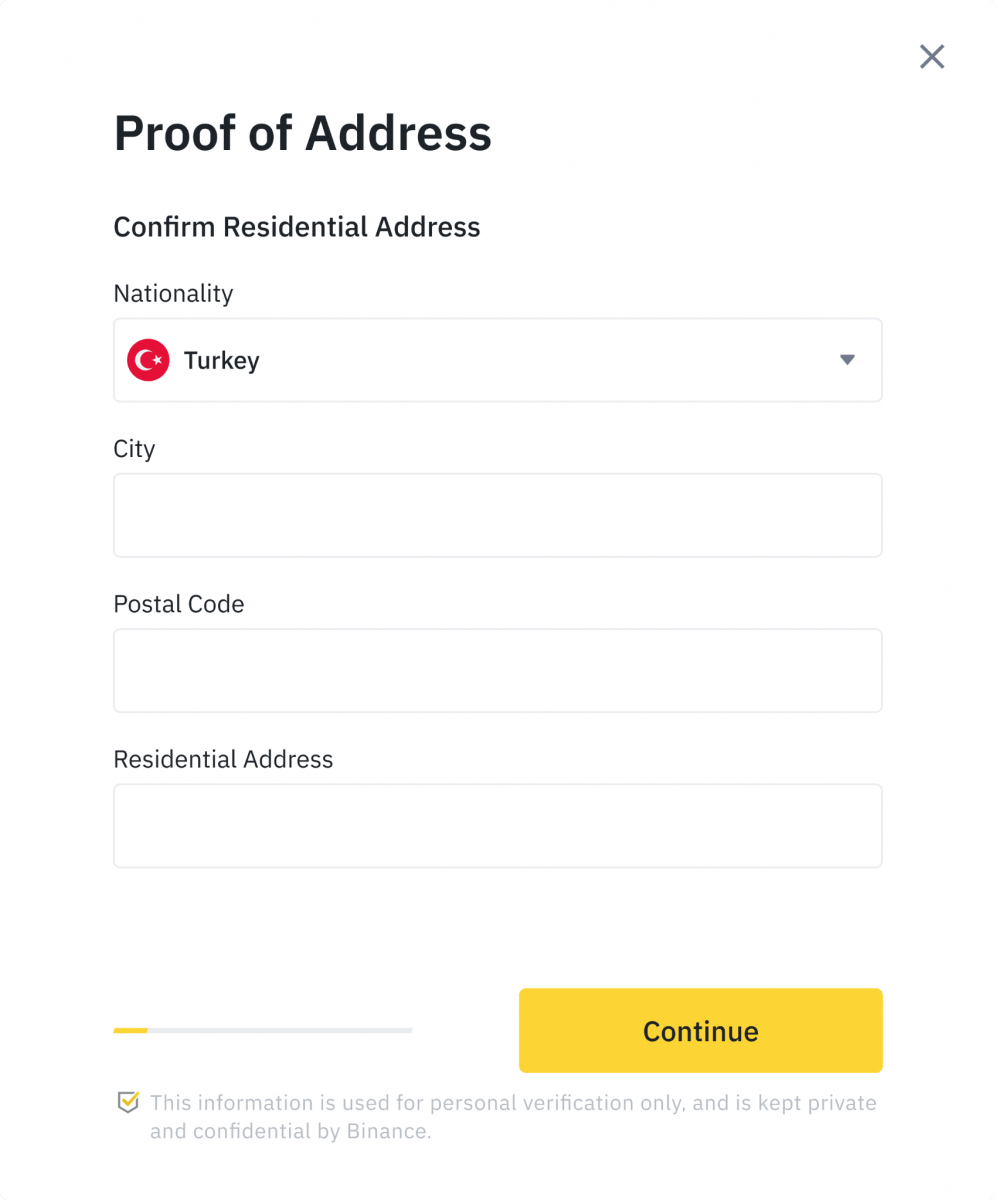
Nahrajte svůj doklad o adrese. Může to být váš bankovní výpis nebo účet za energie. Odešlete kliknutím na [ Potvrdit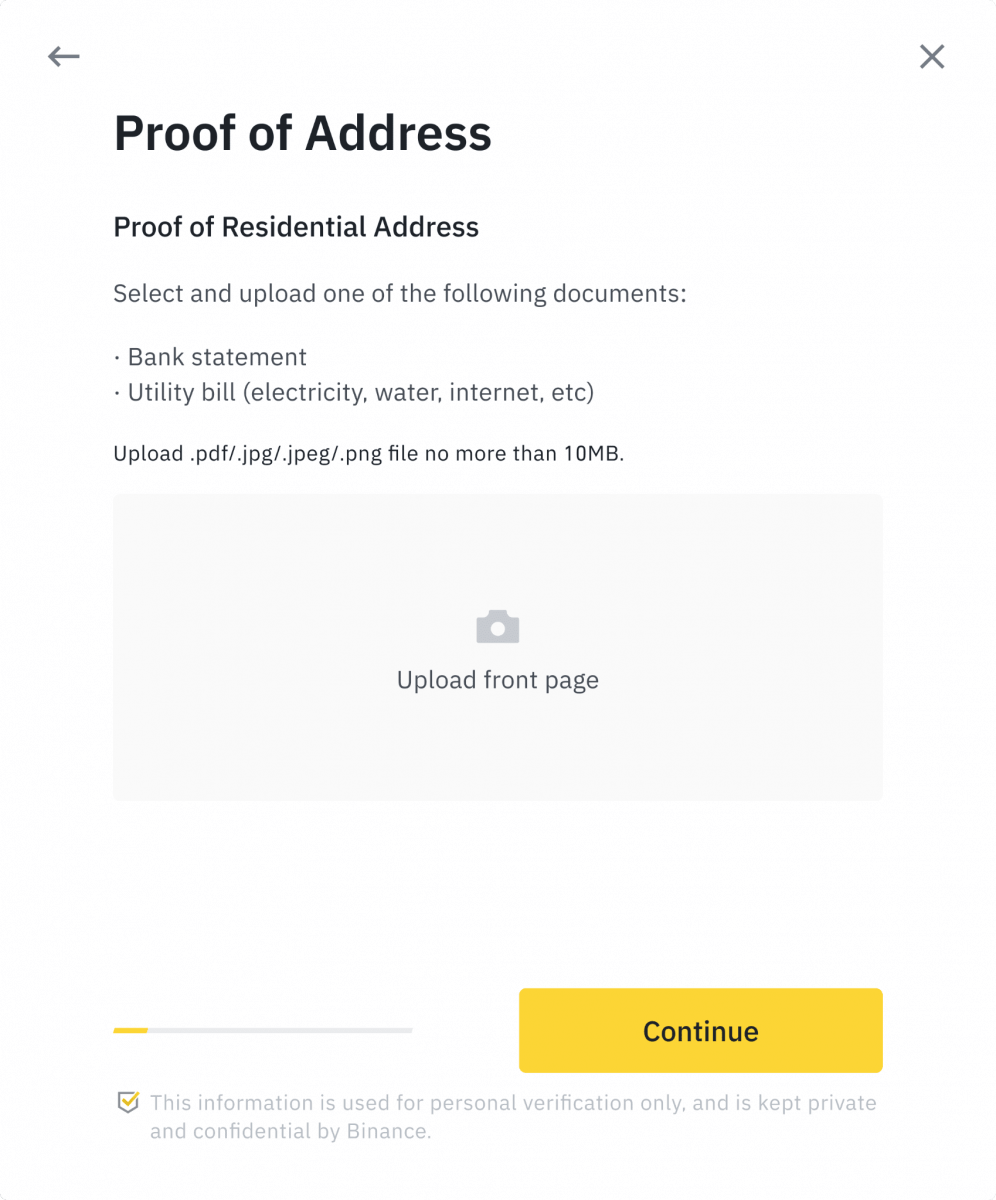
].
Budete přesměrováni zpět na [Osobní ověření] a stav ověření se zobrazí jako [Probíhá kontrola] . Vyčkejte prosím trpělivě na schválení.
Vklad
Co je to tag/memo a proč jej musím zadávat při vkladu kryptoměn?
Štítek nebo poznámka je jedinečný identifikátor přiřazený každému účtu pro identifikaci vkladu a připsání na příslušný účet. Při vkladu určitých kryptoměn, jako jsou BNB, XEM, XLM, XRP, KAVA, ATOM, BAND, EOS atd., musíte zadat příslušný štítek nebo poznámku, aby byly úspěšně připsány.
Jak dlouho trvá, než mé prostředky dorazí? Jaký je transakční poplatek?
Po potvrzení vaší žádosti na Binance chvíli trvá, než se transakce potvrdí na blockchainu. Doba potvrzení se liší v závislosti na blockchainu a jeho aktuálním síťovém provozu. Pokud například vkládáte USDT, Binance podporuje sítě ERC20, BEP2 a TRC20. Můžete si vybrat požadovanou síť z platformy, ze které vybíráte, zadat částku, kterou chcete vybrat, a uvidíte příslušné transakční poplatky.
Prostředky budou připsány na váš účet Binance krátce poté, co síť potvrdí transakci.
Upozorňujeme, že pokud jste zadali špatnou adresu pro vklad nebo vybrali nepodporovanou síť, vaše prostředky budou ztraceny. Před potvrzením transakce vždy pečlivě zkontrolujte.
Jak zkontrolovat historii transakcí?
Stav svého vkladu nebo výběru můžete zkontrolovat v [Peněženka] - [Přehled] - [Historie transakcí].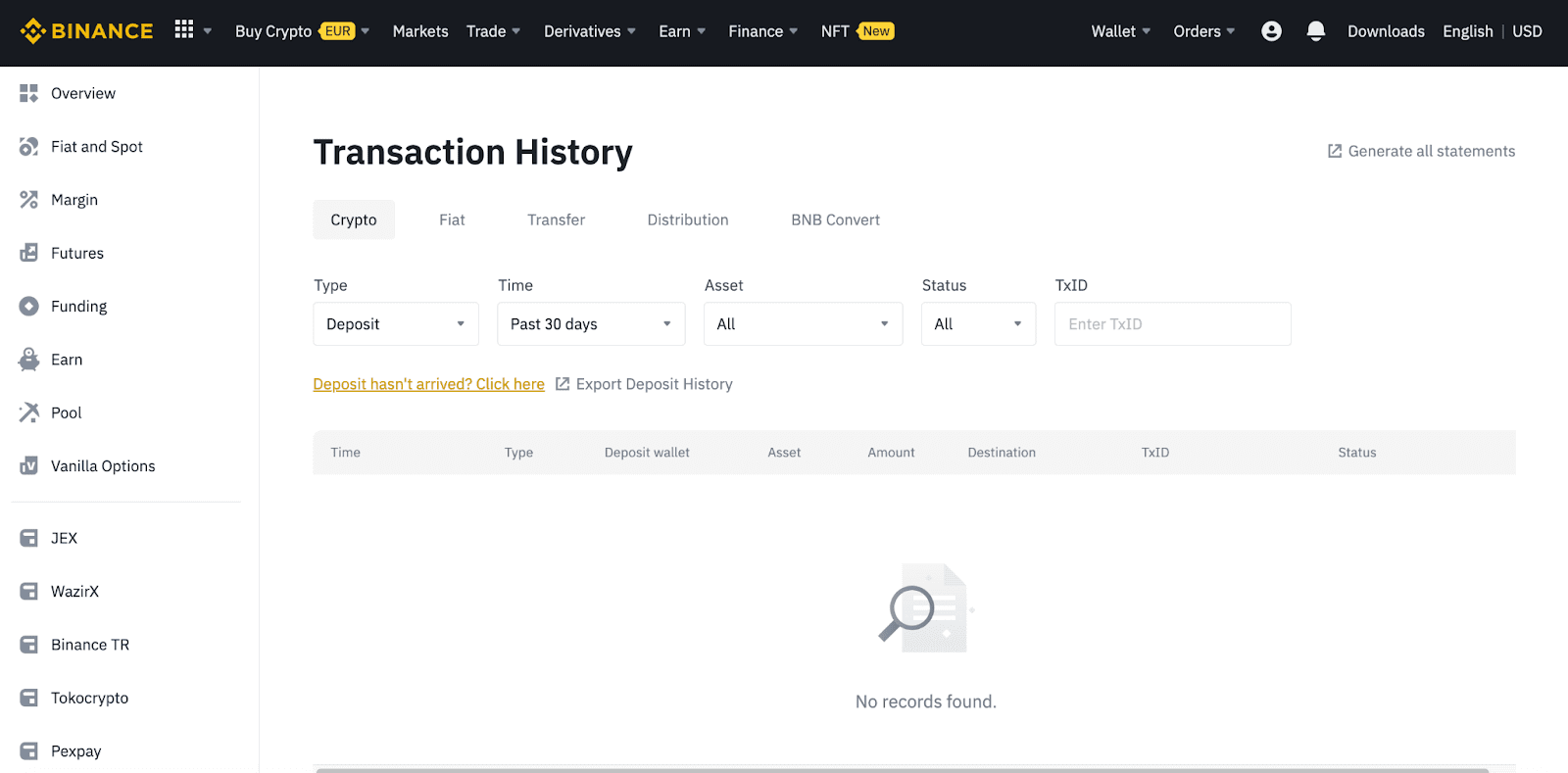
Pokud používáte aplikaci, přejděte na [ Peněženky ] - [ Přehled ] - [ Spot ] a klepněte na ikonu [ Historie transakcí ] vpravo.
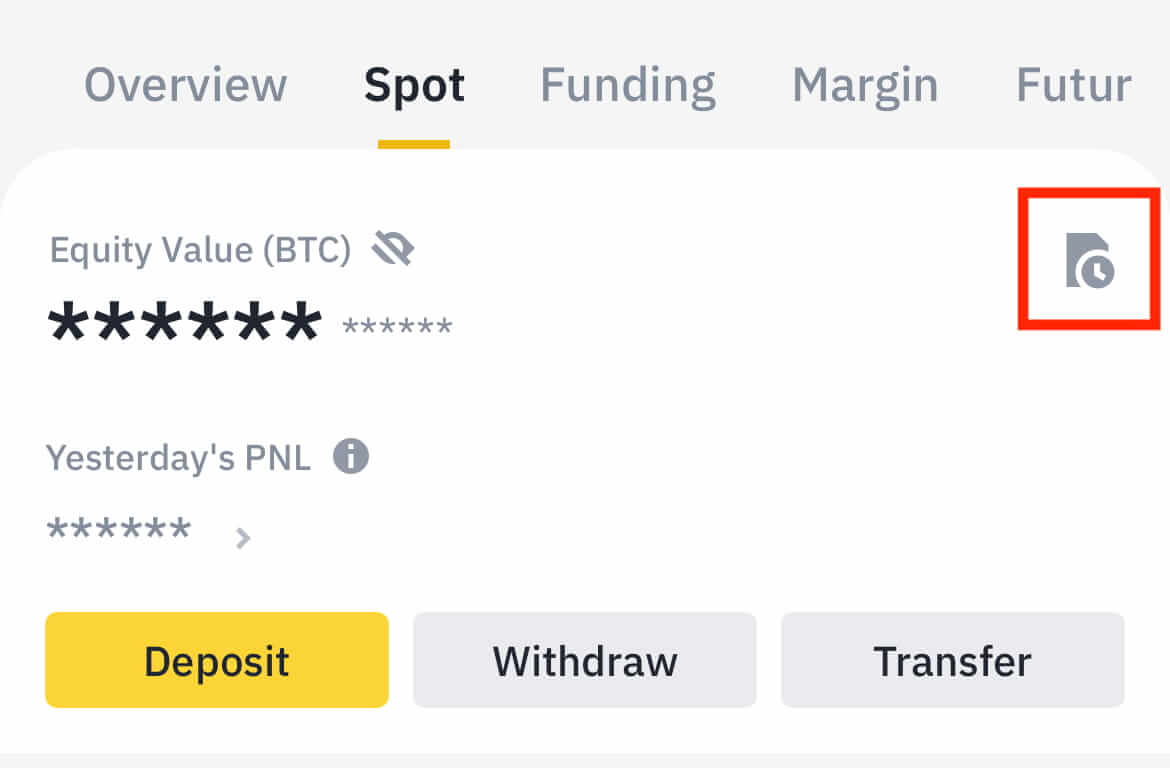
Pokud nevlastníte žádnou kryptoměnu, můžete kliknout na [Koupit krypto] a nakoupit z obchodování P2P.
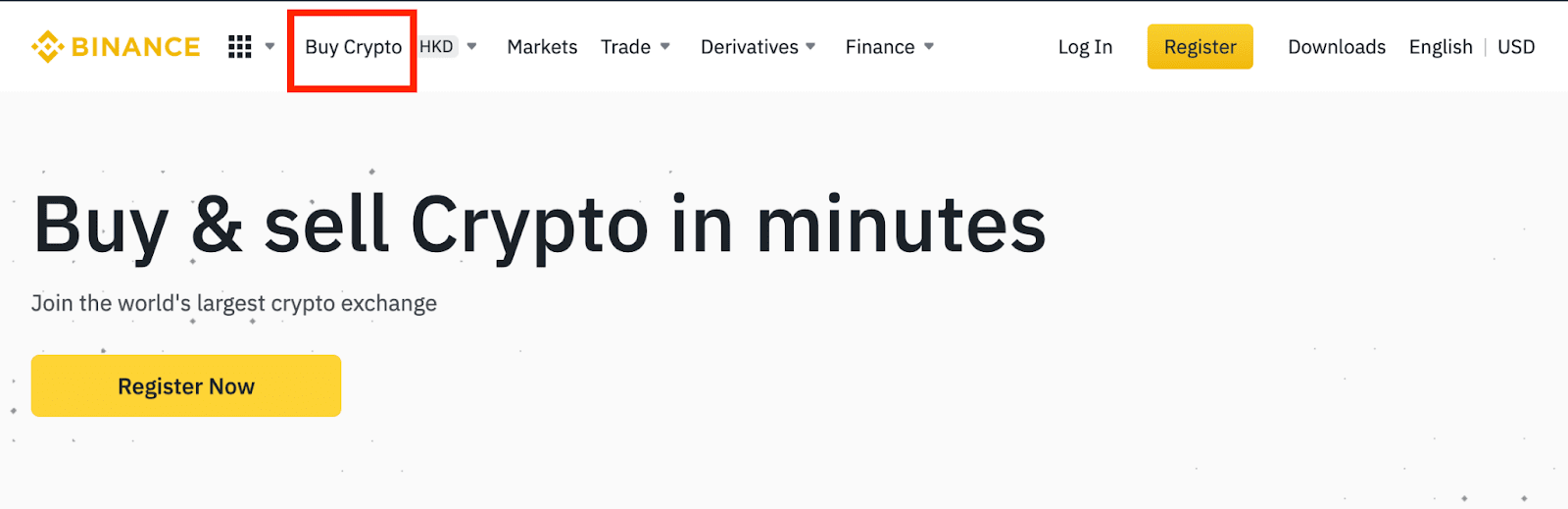
Proč nebyl můj vklad připsán
Proč byl můj vklad ještě připsán?
Převod prostředků z externí platformy na Binance zahrnuje tři kroky:
- Stažení z externí platformy
- Potvrzení sítě blockchain
- Binance připíše prostředky na váš účet
Výběr aktiv označený jako „dokončeno“ nebo „úspěch“ v platformě, ze které stahujete své krypto, znamená, že transakce byla úspěšně odeslána do blockchainové sítě. Stále však může nějakou dobu trvat, než bude tato konkrétní transakce plně potvrzena a připsána na platformu, na kterou stahujete své krypto. Množství požadovaných „síťových potvrzení“ se pro různé blockchainy liší.
Například:
- Alice chce vložit 2 BTC do své peněženky Binance. Prvním krokem je vytvoření transakce, která převede prostředky z její osobní peněženky do Binance.
- Po vytvoření transakce musí Alice počkat na potvrzení sítě. Bude moci vidět čekající vklad na svém účtu Binance.
- Prostředky budou dočasně nedostupné, dokud nebude vklad dokončen (1 potvrzení sítě).
- Pokud se Alice rozhodne tyto prostředky vybrat, musí počkat na 2 potvrzení sítě.
Kvůli možnému přetížení sítě může dojít ke značnému zpoždění při zpracování vaší transakce. Můžete použít TxID (Transaction ID) k vyhledání stavu převodu vašich aktiv pomocí blockchain exploreru.
- Pokud transakce ještě nebyla plně potvrzena uzly blockchainové sítě nebo nedosáhla minimálního počtu síťových potvrzení stanovených naším systémem, trpělivě vyčkejte na její zpracování. Jakmile bude transakce potvrzena, Binance připíše prostředky na váš účet.
- Pokud je transakce potvrzena blockchainem, ale není připsána na váš účet Binance, můžete zkontrolovat stav vkladu z dotazu na stav vkladu. Poté můžete podle pokynů na stránce zkontrolovat svůj účet nebo odeslat dotaz na problém.
Jak zkontroluji stav transakce na blockchainu?
Přihlaste se ke svému účtu Binance a klikněte na [Peněženka] - [Přehled] - [Historie transakcí] pro zobrazení záznamu o vkladu kryptoměny. Poté klikněte na [TxID] a zkontrolujte podrobnosti transakce.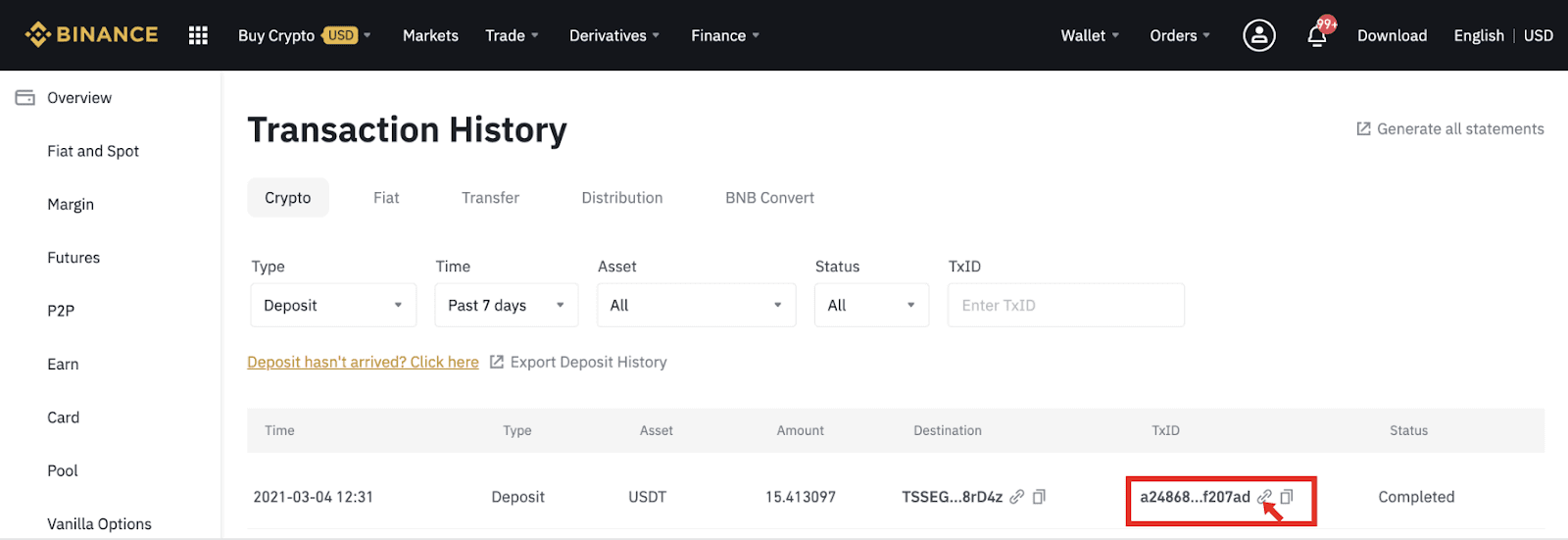
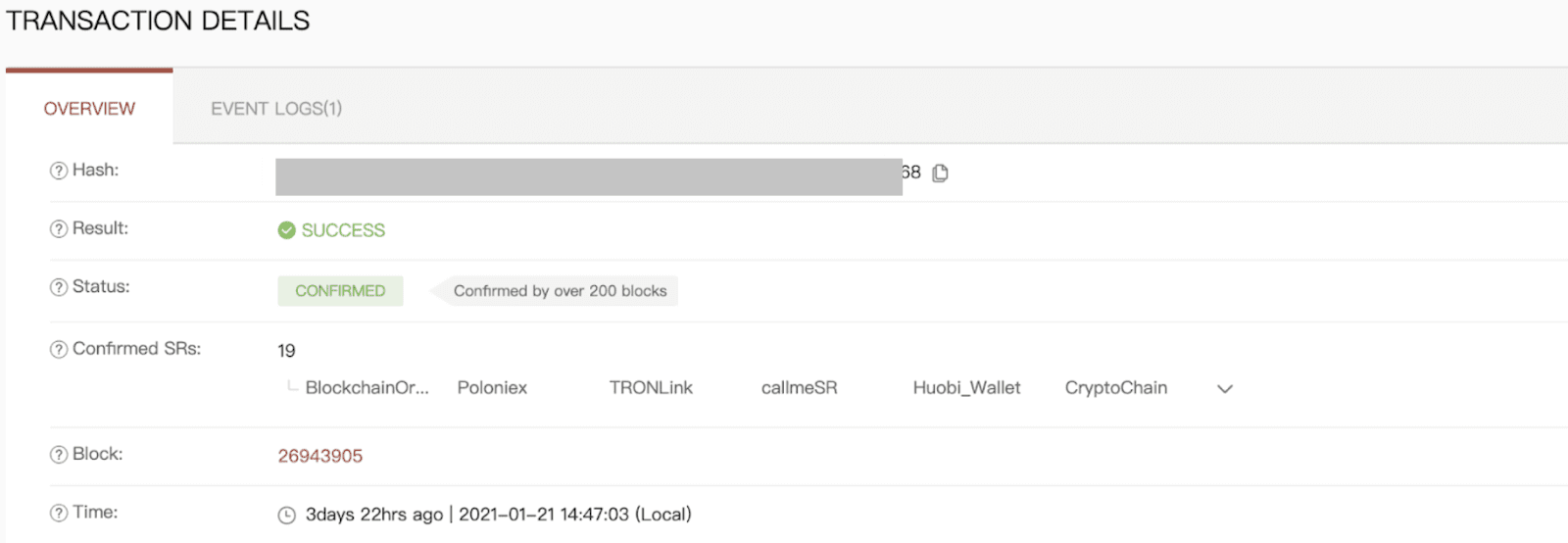
Obchodování
Co je limitní příkaz
Limitní příkaz je příkaz, který zadáte do knihy příkazů s konkrétní limitní cenou. Nebude proveden okamžitě jako tržní příkaz. Místo toho bude limitní příkaz proveden pouze v případě, že tržní cena dosáhne vaší limitní ceny (nebo lepší). Proto můžete použít limitní příkazy k nákupu za nižší cenu nebo k prodeji za vyšší cenu, než je aktuální tržní cena.
Například zadáte nákupní limitní příkaz za 1 BTC za 60 000 $ a aktuální cena BTC je 50 000. Vaše limitní objednávka bude okamžitě vyplněna za 50 000 USD, protože je to lepší cena než cena, kterou jste nastavili (60 000 USD).
Podobně, pokud zadáte prodejní limitní příkaz na 1 BTC za 40 000 $ a aktuální cena BTC je 50 000 $. Objednávka bude okamžitě vyřízena za 50 000 USD, protože je to lepší cena než 40 000 USD.
| Tržní příkaz | Limit Order |
| Kupuje aktivum za tržní cenu | Nákup aktiva za stanovenou cenu nebo lepší |
| Okamžitě se naplní | Plní pouze za cenu limitní objednávky nebo lepší |
| Manuál | Lze nastavit předem |
Co je tržní příkaz
Tržní příkaz je proveden za aktuální tržní cenu co nejrychleji, když zadáte příkaz. Můžete jej použít k zadávání příkazů k nákupu i prodeji.
Chcete-li zadat tržní příkaz k nákupu nebo prodeji, můžete vybrat [Částka] nebo [Celkem]. Například, pokud chcete koupit určité množství BTC, můžete částku zadat přímo. Ale pokud chcete koupit BTC s určitým množstvím finančních prostředků, například 10 000 USDT, můžete použít [Total] k zadání nákupního příkazu.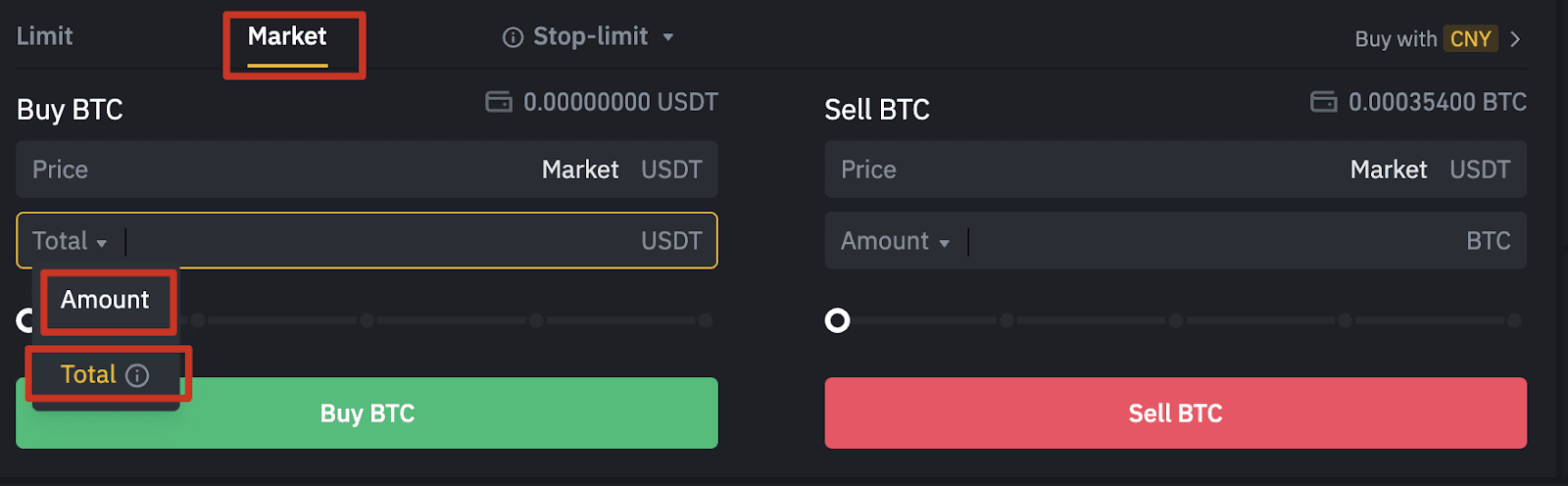
Jak zobrazit moji aktivitu spotového obchodování
Své spotové obchodní aktivity můžete zobrazit z panelu Objednávky a pozice ve spodní části obchodního rozhraní. Jednoduše přepínejte mezi kartami a zkontrolujte stav své otevřené objednávky a dříve provedených objednávek.
1. Otevřete objednávky
Na kartě [Otevřené objednávky] můžete zobrazit podrobnosti o svých otevřených objednávkách, včetně:- Datum objednávky
- Obchodní pár
- Typ objednávky
- Cena objednávky
- Částka objednávky
- Vyplněno %
- Celková částka
- Spouštěcí podmínky (pokud existují)

Chcete-li zobrazit pouze aktuální otevřené objednávky, zaškrtněte políčko [Skrýt další páry] . 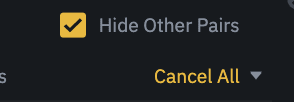
Chcete-li zrušit všechny otevřené příkazy na aktuální kartě, klikněte na [Zrušit vše] a vyberte typ příkazů, které chcete zrušit.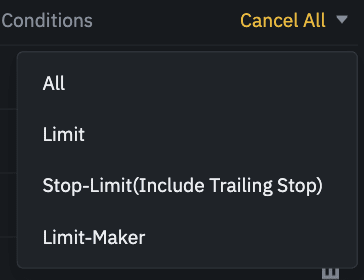
2. Historie objednávek
Historie objednávek zobrazuje záznam vašich vyplněných a nevyřízených objednávek za určité období. Můžete zobrazit podrobnosti objednávky, včetně:- Datum objednávky
- Obchodní pár
- Typ objednávky
- Cena objednávky
- Vyplněná částka objednávky
- Vyplněno %
- Celková částka
- Spouštěcí podmínky (pokud existují)

3. Historie obchodu
Historie obchodů zobrazuje záznam vašich vyplněných objednávek za dané období. Můžete také zkontrolovat transakční poplatky a svou roli (tvůrce trhu nebo příjemce).Chcete-li zobrazit obchodní historii, upravte data pomocí filtrů a klikněte na [Hledat] .
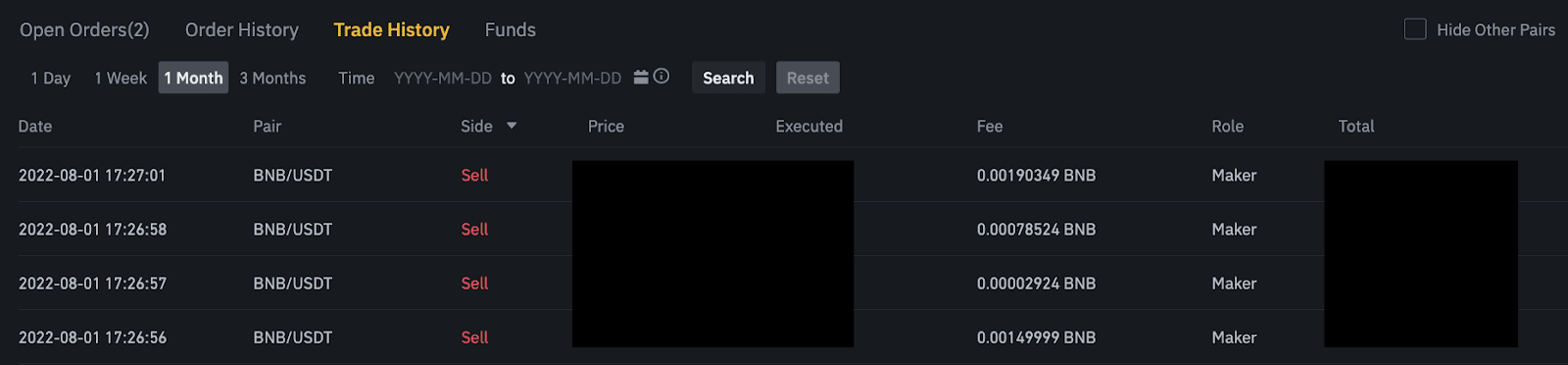
4. Prostředky
Můžete zobrazit podrobnosti o dostupných aktivech ve vaší Spot Wallet, včetně mince, celkového zůstatku, dostupného zůstatku, prostředků v objednávce a odhadované hodnoty BTC/fiat.
Vezměte prosím na vědomí, že disponibilní zůstatek se vztahuje k množství finančních prostředků, které můžete použít k zadávání objednávek.

Odnětí
Proč můj výběr nyní dorazil?
Provedl jsem výběr z Binance na jinou burzu/peněženku, ale dosud jsem neobdržel své prostředky. Proč?Převod prostředků z vašeho účtu Binance na jinou burzu nebo peněženku zahrnuje tři kroky:
- Žádost o výběr na Binance
- Potvrzení sítě blockchain
- Vklad na odpovídající platformu
Normálně bude TxID (ID transakce) vygenerováno během 30-60 minut, což znamená, že Binance úspěšně odeslala transakci výběru.
Potvrzení konkrétní transakce však může ještě nějakou dobu trvat, a ještě déle, než budou prostředky připsány do cílové peněženky. Množství požadovaných síťových potvrzení se pro různé blockchainy liší.
Například:
- Bitcoinové transakce jsou ověřeny, že vaše BTC jsou uloženy na váš odpovídající účet po dosažení 1 potvrzení sítě.
- Vaše aktiva jsou dočasně zmrazena, dokud podkladová vkladová transakce nedosáhne 2 potvrzení sítě.
Poznámka :
- Pokud průzkumník blockchainu ukáže, že transakce není potvrzena, počkejte na dokončení potvrzovacího procesu. To se liší v závislosti na blockchainové síti.
- Pokud průzkumník blockchainu ukáže, že transakce je již potvrzena, znamená to, že vaše prostředky byly úspěšně odeslány a nejsme schopni v této záležitosti poskytnout žádnou další pomoc. Budete muset kontaktovat vlastníka/tým podpory cílové adresy a požádat o další pomoc.
- Pokud nebylo TxID vygenerováno 6 hodin po kliknutí na potvrzovací tlačítko z e-mailové zprávy, kontaktujte prosím naši zákaznickou podporu a přiložte snímek obrazovky s historií výběru příslušné transakce. Ujistěte se, že jste poskytli výše uvedené informace, aby vám zástupce zákaznického servisu mohl včas pomoci.
Jak zkontroluji stav transakce na blockchainu?
Přihlaste se do Binance a klikněte na [Peněženka]-[Přehled]-[Historie transakcí], abyste našli své záznamy o výběru kryptoměn. Pokud [Stav] ukazuje, že transakce se „zpracovává“, počkejte na dokončení potvrzovacího procesu.
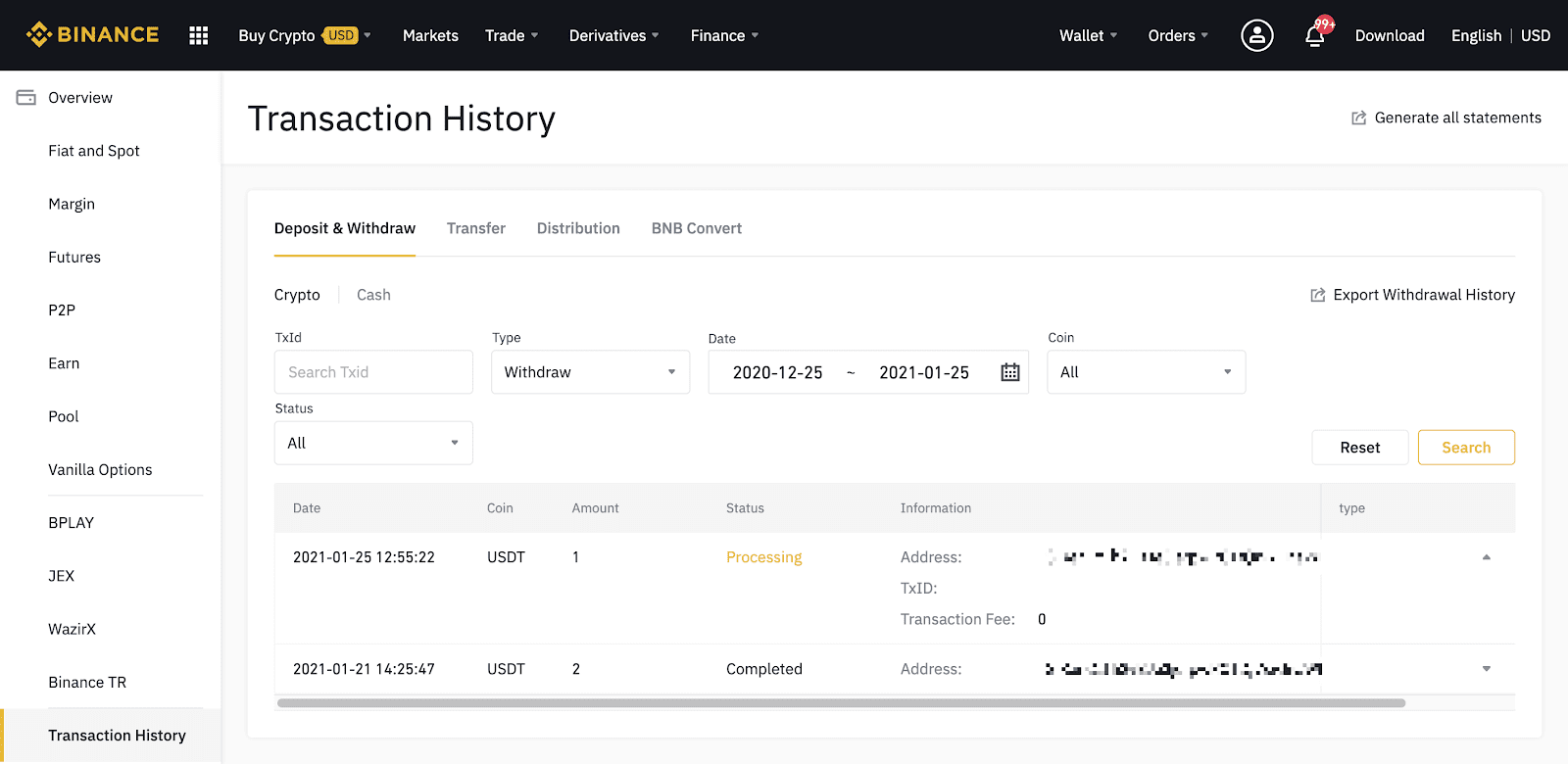
Pokud [Stav] ukazuje, že transakce je „Dokončena“, můžete kliknout na [TxID] a zkontrolovat podrobnosti transakce v průzkumníku bloků.
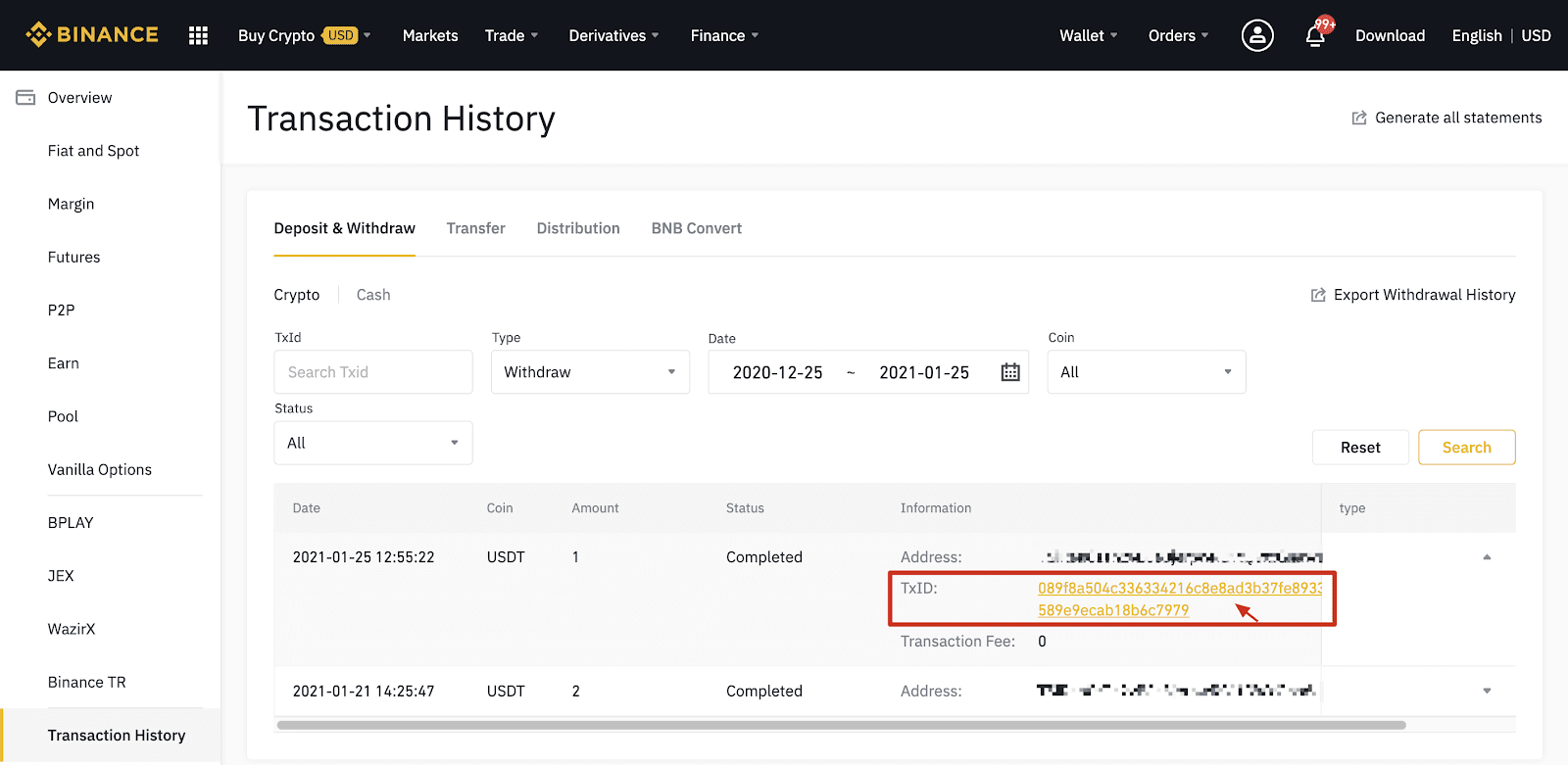
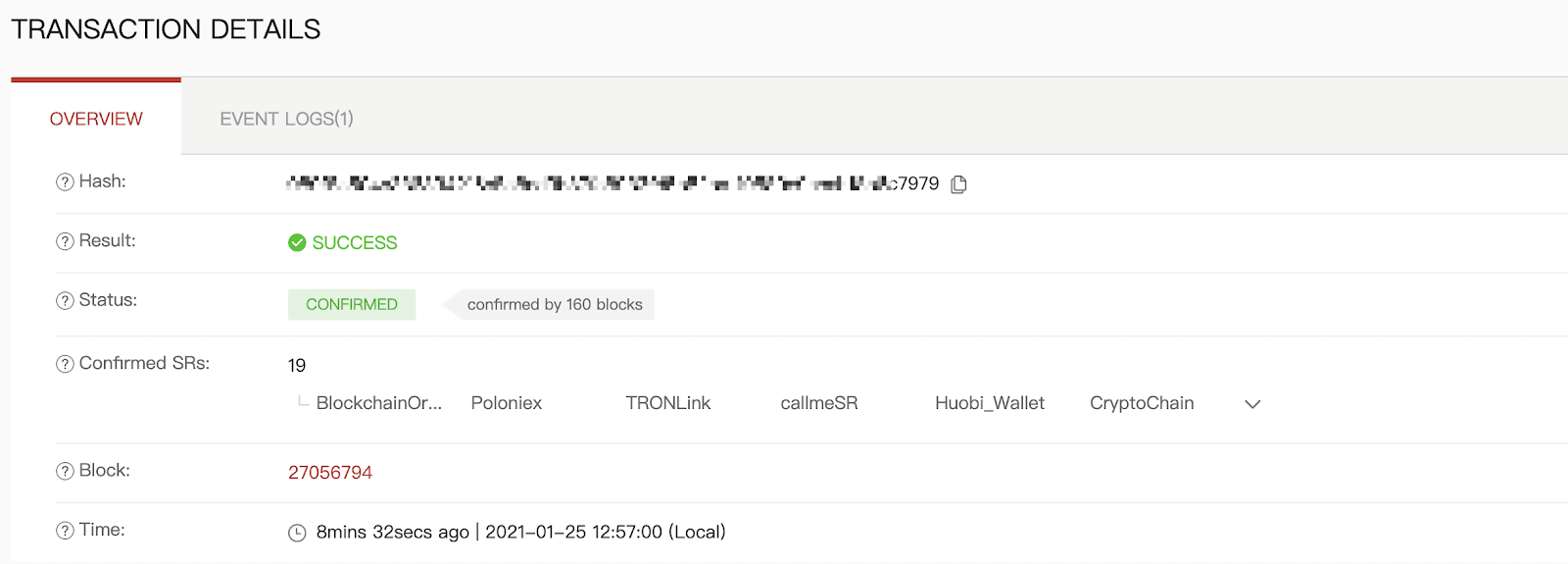
Výběr na špatnou adresu
Náš systém zahájí proces odstoupení od smlouvy, jakmile po absolvování bezpečnostního ověření kliknete na [Odeslat]. E-maily s potvrzením výběru lze identifikovat podle řádků s předmětem začínajícím: „[Binance] Požadovaný výběr od……“. 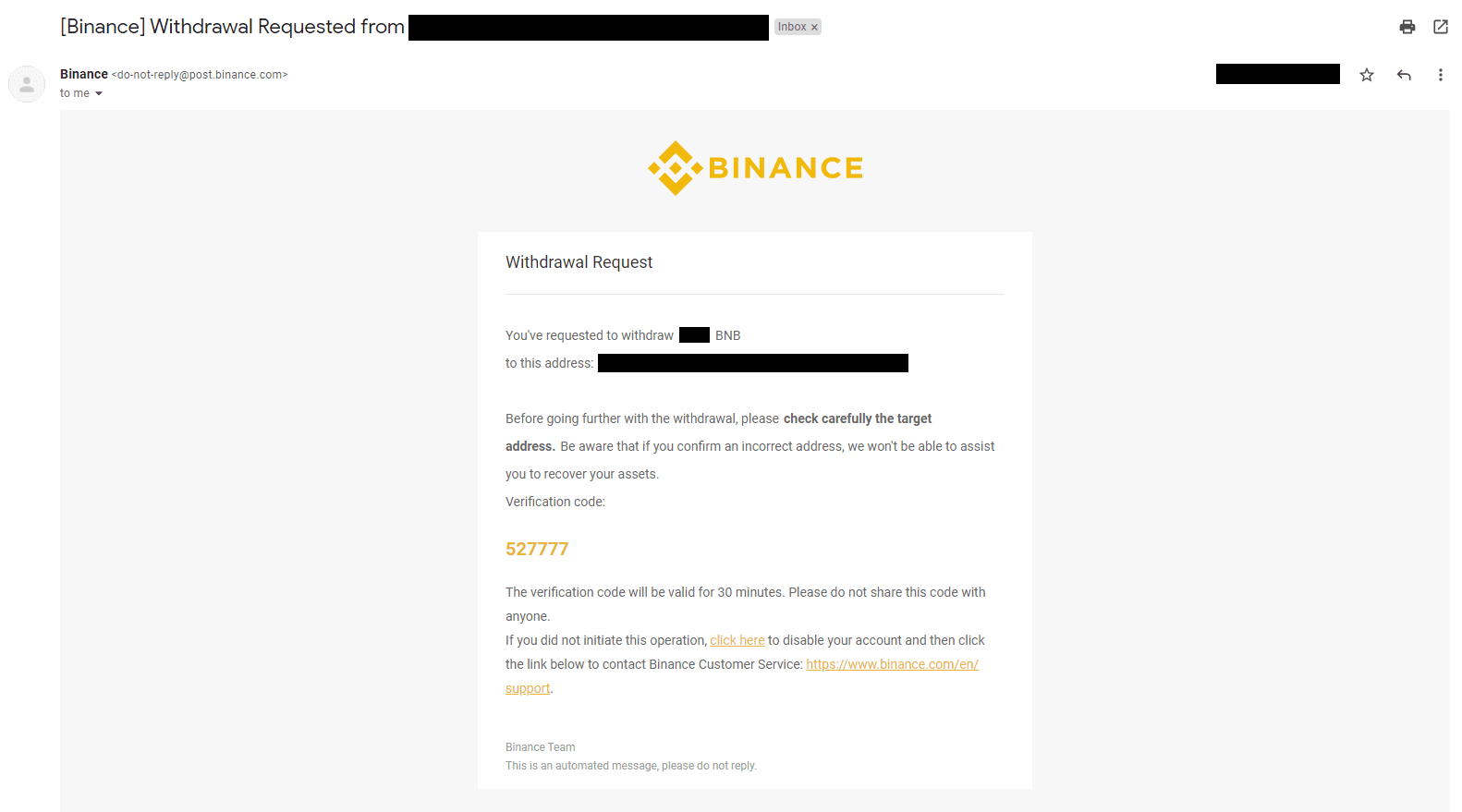
Pokud jste omylem vybrali prostředky na nesprávnou adresu, nejsme schopni najít příjemce vašich prostředků a poskytnout vám další pomoc. Pokud jste své coiny odeslali omylem na nesprávnou adresu a znáte vlastníka této adresy, doporučujeme vám kontaktovat zákaznickou podporu dané platformy.
Poskytuje Binance nabídky, které vidím na P2P burze?
Nabídky, které vidíte na stránce se seznamem nabídek P2P, nenabízí Binance. Binance slouží jako platforma pro usnadnění obchodu, ale nabídky jsou poskytovány uživateli individuálně.
Jak jsem jako P2P obchodník chráněn?
Všechny online obchody jsou chráněny úschovou. Když je inzerát zveřejněn, množství krypto pro reklamu je automaticky rezervováno z p2p peněženky prodejce. To znamená, že pokud prodejce uteče s vašimi penězi a neuvolní vaše krypto, naše zákaznická podpora vám může krypto uvolnit z rezervovaných prostředků.
Pokud prodáváte, nikdy neuvolňujte finanční prostředky, dokud nepotvrdíte, že jste od kupujícího obdrželi peníze. Uvědomte si, že některé z platebních metod, které kupující používá, nejsou okamžité a mohou čelit riziku zpětného volání.
Závěr: Vaše cesta do Binance Trading začíná
Zahájení vaší obchodní cesty na Binance v roce 2021 je snazší než kdy jindy díky uživatelsky přívětivému rozhraní a zabezpečené platformě. Podle tohoto podrobného průvodce si můžete vytvořit účet, vložit prostředky a s důvěrou uskutečnit svůj první obchod. Nezapomeňte začít s malými částkami, používejte bezpečnostní prvky a průběžně se vzdělávejte o trendech na trhu. Šťastné obchodování!